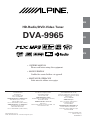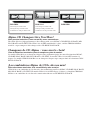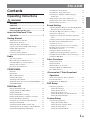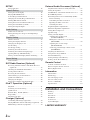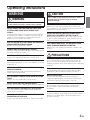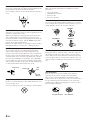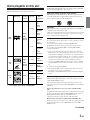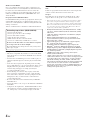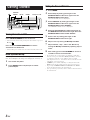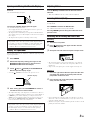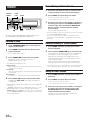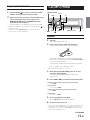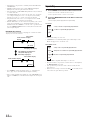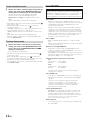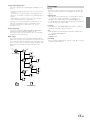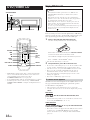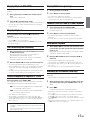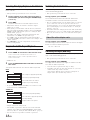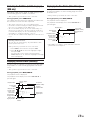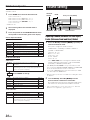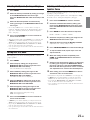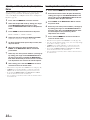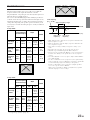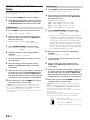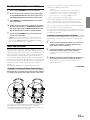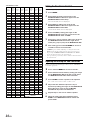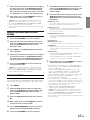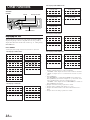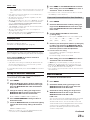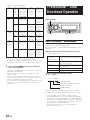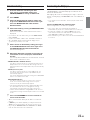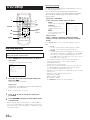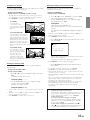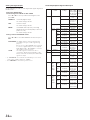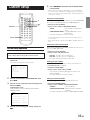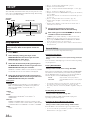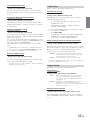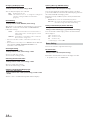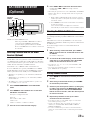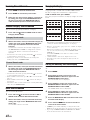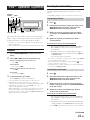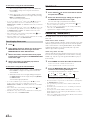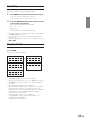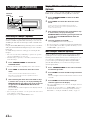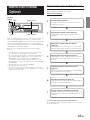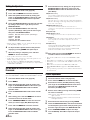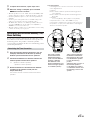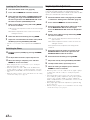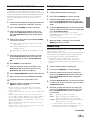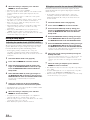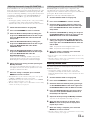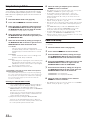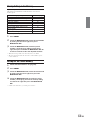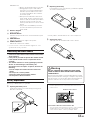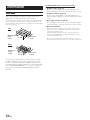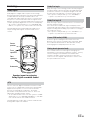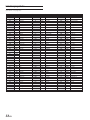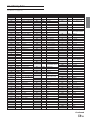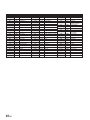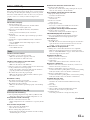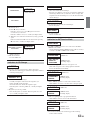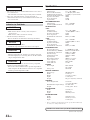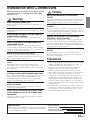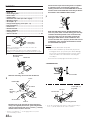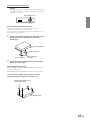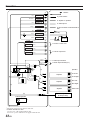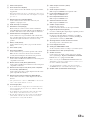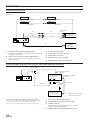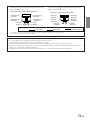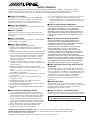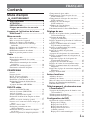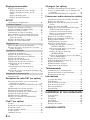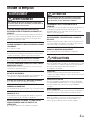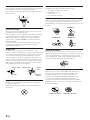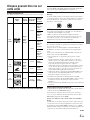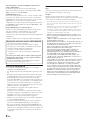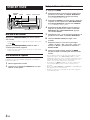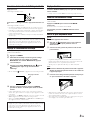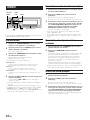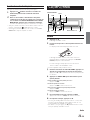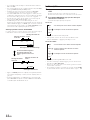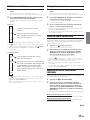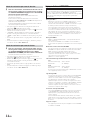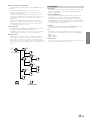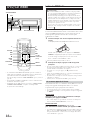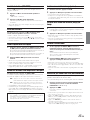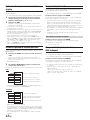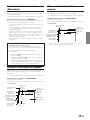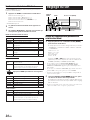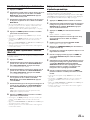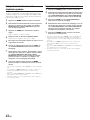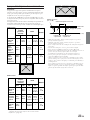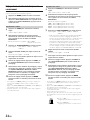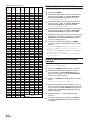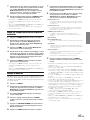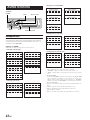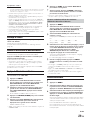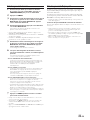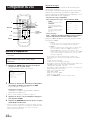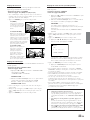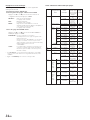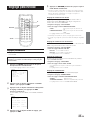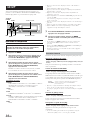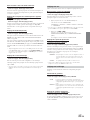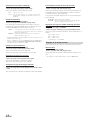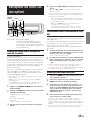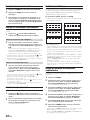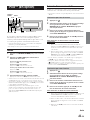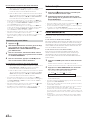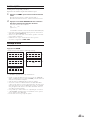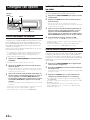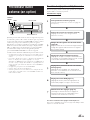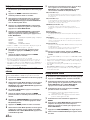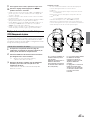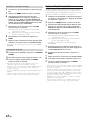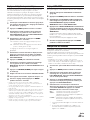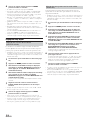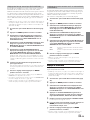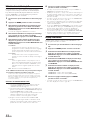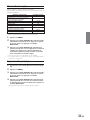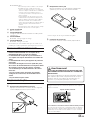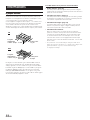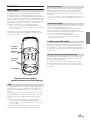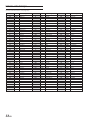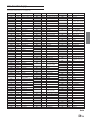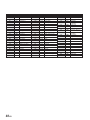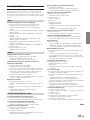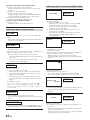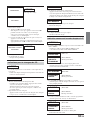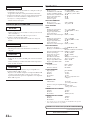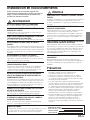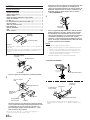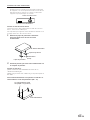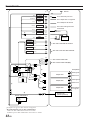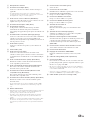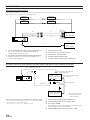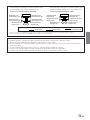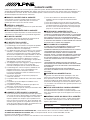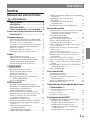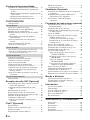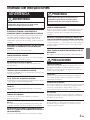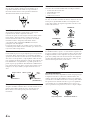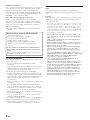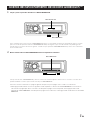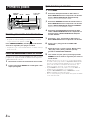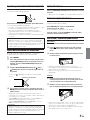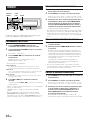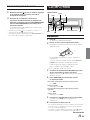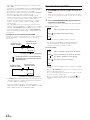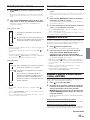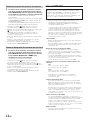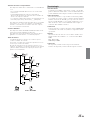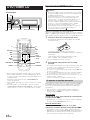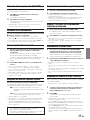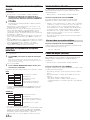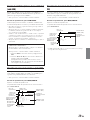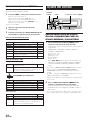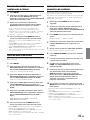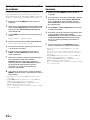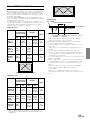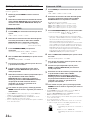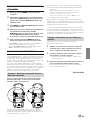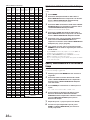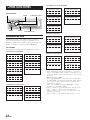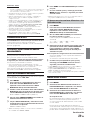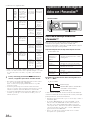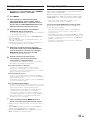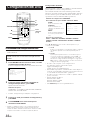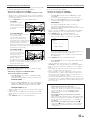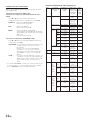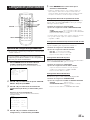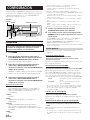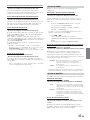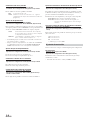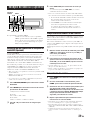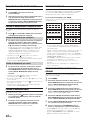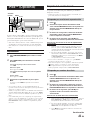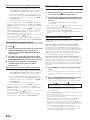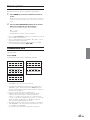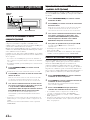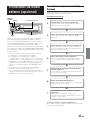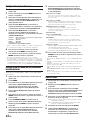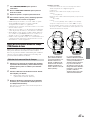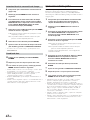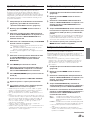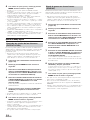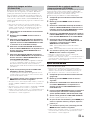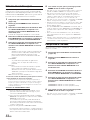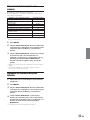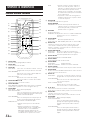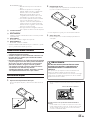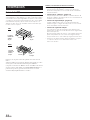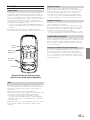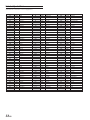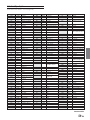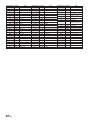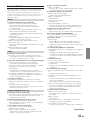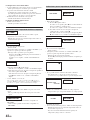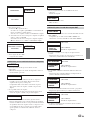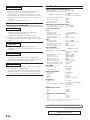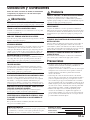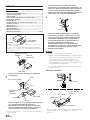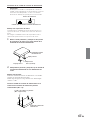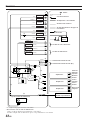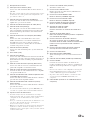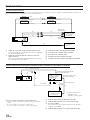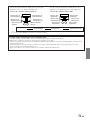Alpine 9965 - DVA - DVD Player El manual del propietario
- Categoría
- Receptores de medios de coche
- Tipo
- El manual del propietario
La página se está cargando ...

CHM-S630CHA-S634
• CD changer for DVA-9965.
• Changeur CD pour DVA-9965.
• Cambiador de CD para DVA-9965.
Alpine CD Changers Give You More!
More musical selections, more versatility, more convenience.
The CHA-S634 is a high-performance 6-disc changer with a new M DAC, CD-R/RW PLAY BACK, MP3
PLAY BACK and CD TEXT. The CHA-1214 Ai-NET model holds 12 discs, and the CHM-S630 M-Bus
model is a super-compact 6-disc changer with a CD-R/RW PLAY BACK.
Changeurs de CD Alpine : vous avez le choix!
Plus de sélections musicales, plus de souplesse, plus de confort.
Le modèle CHA-S634 est un changeur 6 disques ultra performant équipé des nouvelles fonctions M DAC,
CD-R/RW PLAY BACK, MP3 PLAY BACK et CD TEXT. Le modèle CHA-1214 Ai-NET contient 12
disques. Le modèle CHM-S630 M-Bus est un changeur 6 disques super compact doté de la fonction CD-R/
RW PLAY BACK.
¡Los cambiadores Alpine de CD le ofrecen más!
Más selecciones musicales, más versatilidad y más ventajas.
CHA-S634 es un cambiador de seis discos de alto rendimiento con nuevo M DAC, CD-R/RW PLAY BACK,
MP3 PLAY BACK y CD TEXT. El modelo CHA-1214 Ai-NET alberga 12 discos y el modelo CHM-S630
M-Bus es un cambiador de seis discos de tamaño reducido con un CD-R/RW PLAY BACK.
CHA-1214
• CD changer for DVA-9965.
• Changeur CD pour DVA-9965.
• Cambiador de CD para DVA-9965.
La página se está cargando ...
La página se está cargando ...
La página se está cargando ...
La página se está cargando ...
La página se está cargando ...
La página se está cargando ...
La página se está cargando ...
La página se está cargando ...
La página se está cargando ...
La página se está cargando ...
La página se está cargando ...
La página se está cargando ...
La página se está cargando ...
La página se está cargando ...
La página se está cargando ...
La página se está cargando ...
La página se está cargando ...
La página se está cargando ...
La página se está cargando ...
La página se está cargando ...
La página se está cargando ...
La página se está cargando ...
La página se está cargando ...
La página se está cargando ...
La página se está cargando ...
La página se está cargando ...
La página se está cargando ...
La página se está cargando ...
La página se está cargando ...
La página se está cargando ...
La página se está cargando ...
La página se está cargando ...
La página se está cargando ...
La página se está cargando ...
La página se está cargando ...
La página se está cargando ...
La página se está cargando ...
La página se está cargando ...
La página se está cargando ...
La página se está cargando ...
La página se está cargando ...
La página se está cargando ...
La página se está cargando ...
La página se está cargando ...
La página se está cargando ...
La página se está cargando ...
La página se está cargando ...
La página se está cargando ...
La página se está cargando ...
La página se está cargando ...
La página se está cargando ...
La página se está cargando ...
La página se está cargando ...
La página se está cargando ...
La página se está cargando ...
La página se está cargando ...
La página se está cargando ...
La página se está cargando ...
La página se está cargando ...
La página se está cargando ...
La página se está cargando ...
La página se está cargando ...
La página se está cargando ...
La página se está cargando ...
La página se está cargando ...
La página se está cargando ...
La página se está cargando ...
La página se está cargando ...
La página se está cargando ...
La página se está cargando ...
La página se está cargando ...
La página se está cargando ...
La página se está cargando ...
La página se está cargando ...
La página se está cargando ...
La página se está cargando ...
La página se está cargando ...
La página se está cargando ...
La página se está cargando ...
La página se está cargando ...
La página se está cargando ...
La página se está cargando ...
La página se está cargando ...
La página se está cargando ...
La página se está cargando ...
La página se está cargando ...
La página se está cargando ...
La página se está cargando ...
La página se está cargando ...
La página se está cargando ...
La página se está cargando ...
La página se está cargando ...
La página se está cargando ...
La página se está cargando ...
La página se está cargando ...
La página se está cargando ...
La página se está cargando ...
La página se está cargando ...
La página se está cargando ...
La página se está cargando ...
La página se está cargando ...
La página se está cargando ...
La página se está cargando ...
La página se está cargando ...
La página se está cargando ...
La página se está cargando ...
La página se está cargando ...
La página se está cargando ...
La página se está cargando ...
La página se está cargando ...
La página se está cargando ...
La página se está cargando ...
La página se está cargando ...
La página se está cargando ...
La página se está cargando ...
La página se está cargando ...
La página se está cargando ...
La página se está cargando ...
La página se está cargando ...
La página se está cargando ...
La página se está cargando ...
La página se está cargando ...
La página se está cargando ...
La página se está cargando ...
La página se está cargando ...
La página se está cargando ...
La página se está cargando ...
La página se está cargando ...
La página se está cargando ...
La página se está cargando ...
La página se está cargando ...
La página se está cargando ...
La página se está cargando ...
La página se está cargando ...
La página se está cargando ...
La página se está cargando ...
La página se está cargando ...
La página se está cargando ...
La página se está cargando ...
La página se está cargando ...
La página se está cargando ...
La página se está cargando ...
La página se está cargando ...
La página se está cargando ...

1-ES
ESPAÑOL
Cambio de subtítulos (idioma de los subtítulos)
(sólo DVD) .................................................. 19
Visualización del estado del disco
(sólo DVD) .................................................. 19
Visualización del estado del disco
(sólo vidéo CD) ........................................... 19
Funcionamiento de la barra GlideTouch ......... 20
Ajuste de sonido
Ajuste del balance (entre los altavoces derechos
e izquierdos)/Fader (entre los altavoces
delanteros y traseros)/Defeat ....................... 20
Selección del modo EQ
(configuración de fábrica) ........................... 21
Ajuste del modo EQ de usuario ...................... 21
Ajuste y almacenamiento de la curva
paramétrica del ecualizador ......................... 21
Ajuste y almacenamiento de la curva gráfica
del ecualizador ............................................. 22
Recuperación de la curva de ecualización
almacenada .................................................. 22
Acerca del Crossover (cruce) .......................... 23
Ajustes y almacenamiento del Crossover ....... 24
Recuperación de los ajustes de crossover
almacenados ................................................ 25
Acerca de la corrección de tiempo .................. 25
Ajuste de la unidad de corrección de tiempo ...
26
Ajuste y almacenamiento de la corrección de
tiempo .......................................................... 26
Recuperación de los ajustes de corrección de
tiempo almacenados .................................... 27
Ajuste del Modo MX ...................................... 27
Otras funciones
Visualización del texto .................................... 28
Visualización de la hora .................................. 29
Activación y desactivación del modo de
obscurecimiento........................................... 29
Ajuste de la iluminación multicolor................ 29
Función de DVD trasero ................................. 29
Operación de descarga de datos con
i-Personalize™
Acerca de la descarga de datos con
i-Personalize™ ........................................... 30
Descarga de datos ........................................... 31
Descarga del papel tapiz ................................. 31
Configuración del DVD
Procedimiento de configuración del DVD ...... 32
Configuración del idioma ............................ 32
Configuración de la pantalla de TV ............. 33
Configuraciòn de código de país ................. 33
Configuración del nivel de calificación
(control paterno) ....................................... 33
Configuración de la salida digital ................ 34
Índice
Manual de instrucciones
ADVERTENCIA
ADVERTENCIA ......................................... 3
PRUDENCIA.............................................. 3
PRECAUCIONES ...................................... 3
Discos reproducibles en esta unidad .... 5
Acerca del funcionamiento de la barra
GlideTouch™ ..................................... 7
Primeros pasos
Conexión y desconexión de la alimentación ..... 8
Puesta en funcionamiento inicial del sistema ... 8
Ajuste de la hora y el calendario ....................... 8
Apertura y cierre del visualizador desplazable ...
9
Ajuste de la inclinación del visualizador .......... 9
Ajuste del volumen ........................................... 9
Reducción rápida del volumen.......................... 9
Extracción y fijación del panel frontal .............. 9
Radio
Funcionamiento de la radio............................. 10
Almacenamiento manual de emisoras ............ 10
Almacenamiento automático de emisoras ...... 10
Sintonía de emisoras memorizadas ................. 10
Función de búsqueda de frecuencia ................ 11
CD/MP3/WMA
Reproducción .................................................. 11
Reproducción con repetición .......................... 12
M.I.X. (Reproducción aleatoria) ..................... 13
Escaneo de programas .................................... 13
Búsqueda en texto de CD................................ 13
Búsqueda de nombres de archivo/carpeta
(relativo a MP3/WMA) ............................... 13
Acerca de MP3/WMA .................................... 14
DVD/Vídeo CD
Reproducción de DVD/CD de vídeo .............. 16
Detención de la reproducción (PRE-STOP) ... 17
Detención de la reproducción ......................... 17
Avance rápido/retroceso rápido ...................... 17
Búsqueda del inicio de capítulos o pistas ....... 17
Reproducción de cuadros congelados (pausa) ...
17
Avance y retroceso de la reproducción
fotograma a fotograma ................................ 17
Reproducción a cámara lenta .......................... 17
Búsqueda por número de título (sólo DVD) ... 17
Búsqueda directa por número de capítulo o
de pista ......................................................... 18
Repetición de reproducción de
capítulo/pista/título ...................................... 18
Cambio del idioma del audio .......................... 18
Cambio del ángulo (sólo DVD) ...................... 18

2-ES
Configuración personalizada
Operación de configuración personalizada ..... 35
Configuración del modo de reproducción
de CD ........................................................ 35
Configuración del modo de reproducción de
CD de vídeo .............................................. 35
Configuración del modo de pausa ............... 35
Configuración del modo Downmix ............. 35
CONFIGURACIÓN
Configuración ................................................. 36
Ajuste general
Ajuste de la pantalla del reloj ......................... 36
Reproducción de datos MP3/WMA ................ 36
Función guía de sonido (Beep) ....................... 36
Modificación del patrón de guía de sonido
(pitido) ......................................................... 36
Activación/desactivación del modo de
silenciamiento .............................................. 37
Ajuste del modo Defeat del dispositivo
externo ......................................................... 37
Ajuste del modo AUX (V-Link) ...................... 37
Ajuste de la salida digital ................................ 37
Ajuste de audio
Activación y desactivación del subwoofer ...... 37
Ajuste de la inclinación de respuesta para
los altavoces de gama alta ........................... 37
Ajuste de pantalla
Control de atenuación ..................................... 37
Ajuste del atenuador de pantalla ..................... 37
Cambio de color de la pantalla ....................... 38
Ajuste de desplazamiento ............................... 38
Ajuste del tipo de desplazamiento .................. 38
Cambio de la fuente de los caracteres ............. 38
Cambio del tipo de pantalla de animación ...... 38
Ajuste de activación o desactivación del
mensaje inicial ............................................. 38
Ajuste del cambio de patrón de pantalla de
calendario .................................................... 38
Ajuste de demostración
Demostración .................................................. 38
Receptor de radio SAT (Opcional)
Recepción de los canales con el receptor de
radio SAT (Opcional) .................................. 39
Comprobación del número ID de radio
SAT .............................................................. 39
Memorización de canales................................ 39
Recepción de canales de almacenadas ............ 40
Función de búsqueda por categoría o canal .... 40
Función de búsqueda rápida............................ 40
Cambio de la indicación ................................. 40
Ajuste del visualizador de información
adicional ...................................................... 40
iPod™ (Opcional)
Reproducción .................................................. 41
Búsqueda de la canción deseada ..................... 41
Búsqueda rápida .............................................. 42
Reproducción aleatoria (M.I.X.) ..................... 42
Modo de repetición ......................................... 43
Visualización de texto ..................................... 43
Cambiador (Opcional)
Control de un cambiador de discos compactos
(opcional)..................................................... 44
Reproducción de archivos MP3 con el
cambiador de CD (Opcional) ...................... 44
Selección de cambiador múltiple
(Opcional) .................................................... 44
Procesador de audio externo (opcional)
Procedimiento de ajuste de sonido
Dolby Surround ........................................... 45
Configuración de los altavoces ....................... 46
Configuración del Modo MX del procesador
de audio externo .......................................... 46
Ajuste X-OVER .............................................. 46
Ajuste de la corrección manual de tiempo
(TCR)/Cambio de fase................................. 47
Cálculo de la corrección de tiempo ............. 47
Introducción de la corrección de tiempo ..... 48
Cambio de fase ............................................ 48
Ajustes del ecualizador gráfico ....................... 48
Ajustes del ecualizador paramétrico ............... 49
Configuración del compresor de graves.......... 49
Configuración de los altavoces ....................... 49
Ajuste de Dolby Digital .................................. 50
Ajuste de los niveles de los altavoces
(OUTPUT LEVEL).................................. 50
Mezcla de graves con el canal trasero
(REAR MIX)............................................ 50
Ajuste de la imagen acústica
(BI-PHANTOM) ...................................... 51
Consecución de un potente sonido de
volumen elevado (LISTENING) .............. 51
Ajuste del nivel del DVD ................................ 51
Utilización del modo Pro Logic II .................. 52
Configuración de PCM lineal ......................... 52
Almacenamiento de los ajustes en la memoria...
53
Eliminación de la memoria de ajustes definidos ...
53
Mando a distancia
Controles del mando a distancia ..................... 54
Cuando utilice el mando a distancia ............... 55
Sustitucíon de las pilas .................................... 55
Información
Acerca de los DVDs ........................................ 56
Terminología ................................................... 57
Lista de códigos de idiomas ............................ 58
Lista de códigos de país .................................. 59
En caso de dificultad ....................................... 61
Especificaciones.............................................. 64
Ubicación y conexiones
Advertencia ..................................................... 65
Prudencia ........................................................ 65
Precauciones ................................................... 65
Instalación ....................................................... 66
Conexiones...................................................... 68
Ejemplos de sistema........................................ 70

3-ES
ADVERTENCIA
ADVERTENCIA
Este símbolo indica que las instrucciones son
importantes. De no tenerse en cuenta, podría
ocasionarse heridas graves o muerte.
NO REALICE NINGUNA OPERACIÓN QUE PUEDA
DISTRAER SU ATENCIÓN Y COMPROMETER LA
SEGURIDAD DURANTE LA CONDUCCIÓN DEL VEHÍCULO.
Las operaciones que requieren su atención durante más tiempo
sólo deben realizarse después de detener completamente el
vehículo. Estacione el vehículo en un lugar seguro antes de
realizar dichas operaciones. De lo contrario, podría ocasionar un
accidente.
MANTENGA EL VOLUMEN A UN NIVEL QUE NO LE IMPIDA
ESCUCHAR LOS SONIDOS DEL EXTERIOR MIENTRAS
CONDUCE.
De no ser así, podría ocasionar un accidente.
REDUZCA AL MÁXIMO LA VISUALIZACIÓN DE LA
PANTALLA MIENTRAS CONDUCE.
El conductor puede distraer su atención de la carretera mientras
mira la pantalla y ocasionar un accidente.
NO DESMONTE NI ALTERE LA UNIDAD.
Si lo hace, podrá ocasionar un accidente, un incendio o una
descarga eléctrica.
UTILICE LA UNIDAD SOLAMENTE EN VEHÍCULOS QUE
TENGAN 12 VOLTIOS CON NEGATIVO A MASA.
(Consulte a su distribuidor en caso de duda.) De no ser así, podría
ocasionar un incendio, etc.
MANTENGA LOS OBJETOS PEQUEÑOS, COMO LAS
PILAS, FUERA DEL ALCANCE DE LOS NIÑOS.
La ingestión de estos objetos puede provocar lesiones graves. Si esto
ocurre, consulte con un médico inmediatamente.
UTILICE EL AMPERAJE CORRECTO CUANDO CAMBIE
FUSIBLES.
De lo contrario, puede producirse un incendio o una descarga
eléctrica.
NO OBSTRUYA LOS ORIFICIOS DE VENTILACIÓN O LOS
PANELES DEL RADIADOR.
Si los bloquea, el calor podría acumularse en el interior y
producir un incendio.
UTILICE ESTE PRODUCTO CON APLICACIONES MÓVILES
DE 12 V.
Si se emplea para otra aplicación distinta de la prevista, podría
producirse un incendio, una descarga eléctrica u otras lesiones.
NO INTRODUZCA LAS MANOS, LOS DEDOS NI OTROS
OBJETOS EXTRAÑOS EN LAS RANURAS DE INSERCIÓN O
EN LAS ABERTURAS.
Si lo hiciera, podría sufrir heridas u ocasionar daños al equipo.
PRUDENCIA
Este símbolo indica que las instrucciones son
importantes. De no tenerse en cuenta, podría
ocasionarse heridas graves o daños materiales.
DEJE DE USAR LA UNIDAD INMEDIATAMENTE SI
APARECE ALGÚN PROBLEMA.
Su uso en estas condiciones podría ocasionar lesiones personales
o daños al producto. Lleve la unidad a un distribuidor Alpine
autorizado o al Centro de servicio Alpine más próximo para
repararla.
NO MEZCLE PILAS NUEVAS CON VIEJAS. INSERTELAS
CON LAS POLARIDADES CORRECTAMENTE ORIENTADAS.
Cuando las inserte en su compartimento, cerciórese de colocarlas
con las polaridades (+ y –) como se indica. La rotura o la fuga de
sustancias químicas de la batería podrá ocasionar un incendio o
heridas personales.
NO TOQUE LA UNIDAD CON LOS DEDOS MIENTRAS EL
PANEL FRONTAL O MONITOR MOTORIZADOS ESTÁN EN
MOVIMIENTO.
Esto podría ocasionar lesiones personales o daños al producto.
PRECAUCIONES
Limpieza del producto
Limpie el producto periódicamente con un paño suave y seco.
Para limpiar las manchas más difíciles, humedezca el paño
únicamente con agua. Cualquier otro líquido puede disolver la
pintura o deteriorar el plástico.
Temperatura
Cerciórese de que la temperatura del interior de vehículo esté
entre +60°C (+140°F) y –10°C (+14°F) antes de conectar la
alimentación de la unidad.
Condensación de humedad
Usted puede oír fluctuaciones en el sonido de reproducción de un
disco compacto debido a la condensación de humedad. Cuando
suceda esto, extraiga el disco del reproductor y espere
aproximadamente una hora hasta que se evapore la humedad.
Disco dañado
No intente reproducir discos rayados, alabeados, o dañados. La
reproducción de un disco en malas condiciones podría dañar el
mecanismo de reproducción.
Mantenimiento
Si tiene problemas, no intente reparar la unidad por sí mismo.
Devuélvala a su proveedor Alpine o a la estación de servicio
Alpine para que se la reparen.
Manual de instrucciones

4-ES
No intente realizar nunca lo siguiente
No tome ni tire del disco mientras esté insertándose en el
reproductor mediante el mecanismo de carga automática.
No intente insertar un disco en el reproductor mientras la
alimentación del mismo esté desconectada.
Inserción de los discos
Su reproductor solamente aceptará un disco cada vez para
reproducción. No intente cargar más de un disco.
Cerciórese de que la cara de la etiqueta esté hacia arriba cuando
inserte el disco. Si inserta un disco de manera incorrecta, se
mostrará el indicador “Error” en el reproductor. Si continúa
mostrándose “Error” aunque haya introducido el disco
correctamente, pulse el interruptor RESET con un objeto
puntiagudo como un bolígrafo.
La reproducción de un disco al conducir por una carretera muy
accidentada puede resultar en salto del sonido, pero el disco no se
rayará ni se dañará el reproductor.
Discos nuevos
Como medida de protección, para impedir que se atasque el CD,
se mostrará “Error” al insertar discos con superficie irregular o
que hayan sido insertados de forma incorrecta. Cuando inserte un
disco nuevo en el reproductor y salga expulsado, utilice un dedo
para comprobar los bordes del orificio central y de la periferia. Si
nota abultamientos o irregularidades, es posible que el disco no
pueda cargarse apropiadamente. Para eliminar los abultamientos,
frote el borde interior del orificio central y de la periferia con un
bolígrafo u otro objeto similar, y después inserte de nuevo el
disco.
Discos de forma irregular
Asegúrese de utilizar solamente discos de forma redonda en esta
unidad y nunca utilice ningún otro disco de forma especial.
El uso de discos de forma especial podrá causar daños al
mecanismo.
Orificio central
Abultamientos
Orificio central
Disco
nuevo
Borde exterior
(abultamientos)
Ubicación de instalación
Cerciórese de no instalar el DVA-9965 en un lugar sometido a:
• La luz solar directa ni el calor
• Gran humedad y agua
• Polvo excesivo
•Vibraciones excesivas
Manejo correcto
No deje caer los discos mientras los maneje. Sujete los discos de
forma que no queden huellas dactilares en su superficie. No
pegue cintas, papeles, ni etiquetas engomadas en los discos. No
escriba sobre los discos.
Limpieza de los discos
Las huellas dactilares, el polvo, o la suciedad de la superficie de
los discos podría hacer que el reproductor saltase sus pistas. Para
la limpieza rutinaria, frote la superficie de reproducción con un
paño suave y limpio del centro hacia los bordes. Si la superficie
está muy manchada, humedezca un paño suave y limpio en una
solución de detergente neutro y frote el disco.
Accesorios para discos
Existen varios accesorios disponibles en el mercado para proteger
la superficie de los discos y mejorar la cualidad acústica. Sin
embargo, la mayoría de ellos influirá en el grosor y/o el diámetro
de dichos discos. La utilización de tales accesorios podría cambiar
las especificaciones estándar de los discos y provocar problemas
operacionales. No se recomienda utilizar estos accesorios con
discos reproducidos en reproductores de discos compactos Alpine.
CORRECTO
INCORRECTO
CORRECTO
Estabilizador del discoHoja transparente

5-ES
Discos reproducibles en esta
unidad
Discos reproducibles
En esta unidad principal pueden reproducirse los discos que
figuran en la lista inferior.
Discos que no pueden ser reproducidos
DVD-ROMs, DVD-RAMs, DVD+Rs, DVD+RWs, CD-ROMs
(excluyendo los ficheros MP3/WMA), CDs de fotos, etc.
Número de región de DVDs (número de región reproducible)
Este reproductor de DVD, reproducirá cualquier disco cuyo
número de región sea 1 (o ALL (Todos). Los DVDs con un
número de región que no sean los que figuran abajo, no pueden
ser reproducidos en este reproductor DVD.
CDs de vídeo
Esta unidad principal de DVDs es compatible con los CDs de vídeo
compatibles con control de la reproducción (PBC) (versión 2.0).
“PBC” es una función por medio de la cual podrá utilizar
pantallas de menús grabadas en el disco para buscar la escena que
desee ver y los distintos tipos de información en estilo de diálogo.
Uso de discos compactos (CD/CD-R/CD-RW)
Si utiliza discos compactos sin especificar, no es posible
garantizar un funcionamiento correcto.
Puede reproducir discos CD-R (CD-Recordable) y CD-RW (CD-
ReWritable) que se hayan grabado únicamente en dispositivos de
audio.
También es posible reproducir discos CD-Rs/CD-RWs que
contengan archivos de audio de formato MP3/WMA.
• Algunos de los siguientes discos pueden no reproducirse en
esta unidad:
Discos defectuosos, discos con huellas dactilares, discos
expuestos a la luz del sol o a temperaturas extremas (por
ejemplo, discos que se hayan dejado dentro del coche o dentro
de la unidad), discos grabados en condiciones inestables,
discos con errores de grabación o en los que se haya intentado
regrabar, discos protegidos contra copia que no se ajusten a los
estándares de CD audio.
• Utilice discos con archivos MP3/WMA escritos en el formato
compatible con ISO9660 nivel 1 o 2. Para obtener información
detallada, consulte las páginas 14, 15.
Para clientes que utilizan CD-R/CD-RW
• Si no se puede reproducir un CD-R/CD-RW, asegúrese de que
la última sesión de grabación se cerró (finalizó).
• Finalice el CD-R/CD-RW si es necesario y vuelve a intentar
reproducirlo.
Consejos para crear sus propios CDs
El DVA-9965 reproduce DVD de vídeo, CD de vídeo, CD de
audio y tiene incorporado un decodificador de MP3/WMA.
La siguiente información está diseñada para ayudarle a crear sus
propios CDs de música (tanto CD de audio o ficheros CD-R/RW
de MP3/WMA codificados).
Cuál es la diferencia entre un CD de audio y un CD de MP3/WMA?
Un CD de audio tiene el mismo formato que un CD comercial
que pueda usted adquirir en el mercado (también conocido como
CD-DA). El MP3 (MPEG-1 Audio Layer 3)/WMA (Windows
Media Audio) es un fichero de datos que utiliza un esquema de
compresión para reducir el tamaño de los ficheros de música.*
CD de audio híbrido y discos CD-R/RW de datos (MP3/WMA):
El DVA-9965 puede leer cualquier sector del disco. Elija CD-DA
para reproducir la sección de CD de audio o MP3/WMA para
reproducir la sección MP3/WMA.*
Continuación
ALL
1
VIDEO CD
DIGITAL VIDEO
* Compatible con disco DVD de dos capas
Marca
(logotipo)
Contenido
grabado
Tamaño
del disco
Tiempo de
reproduc-
ción
Disco de
una cara –
Aprox. 4
horas
Disco de
una cara –
Aprox. 80
minutos
Disco de
dos caras –
Aprox. 160
minutos
Aprox.
74 minutos
Aprox.
74 minutos
Aprox.
20 minutos
Aprox.
20 minutos
Disco de
dos caras –
Aprox. 8
horas
Video
de DVD
CD
de video
CD de
música
Audio
+
Video
(imágenes
en movi-
miento)
Audio
+
Video
(imágenes
en movi-
miento)
Audio
12 cm*
8 cm
12 cm
12 cm
8 cm
8 cm
(CD sencillo)

6-ES
CD-R/RW de multisesión:
Una vez que se haya detenido una reproducción, se considera una
sesión. Si el disco no está cerrado (finalizado), puede añadirse
información adicional. Una vez grabada esta información
adicional, se convierte en un CD “multisesión”. El DVA-9965
puede leer sólo los discos multisesión DATA Formatted (ficheros
MP3/WMA – ficheros CD de no audio).
Discos MP3/WMA debidamente formateados:
Utilice el formateo ISO9660 para garantizar una buena
reproducción. Puede usted utilizar un ISO para dar nombres a
ficheros de convención de Nivel 1 estándar (8.3 DOS estándar),
Nivel 2 (32 caracteres) o Joliet, (nombres largos de ficheros
Windows o Macintosh).*
* Rogamos consulte el Manual de operación para información
adicional.
Manejo de discos compactos (CD/CD-R/CD-RW)
• No toque la superficie.
• No exponga el disco a la luz solar directa.
• No adhiera etiquetas ni adhesivos.
• Limpie el disco cuando tenga polvo.
• Compruebe que no haya abolladuras en el disco.
• No utilice accesorios para discos disponibles en el
mercado.
No deje el disco en el automóvil o en la unidad durante
mucho tiempo. No exponga nunca el disco a la luz solar
directa.
El calor y la humedad pueden dañar el disco y puede que no
sea posible reproducirlo de nuevo.
Uso de DVD-Rs/DVD-RWs
• Esta unidad solamente es compatible con discos grabados en el
modo DVD-Video.
Los discos grabados en modo DVD-VR no podrán
reproducirse.
•Tenga en cuenta que los discos no finalizados (procesados para
unidades de DVD que sólo permiten la reproducción) no se
pueden reproducir en esta unidad de DVD.
• Es posible que los discos grabados en determinados
dispositivos no puedan reproducirse. (Esta unidad dispone de
una función anticopia. Las copias ilegales de discos no podrán
reproducirse. Los archivos grabados por un software que no se
adapte al sistema de grabación adecuado se tratarán como
copias ilegales.)
• En los casos siguientes, el disco no puede ser reproducido en
esta unidad:
discos grabados en algunas grabadoras de DVD, discos de
forma irregular, discos defectuosos, discos sucios, cuando la
lente lectora de este reproductor de DVD está sucia o cuando
se condensa humedad en el interior de la unidad.
• Asegúrese de seguir todas las precauciones indicadas para los
discos DVD-R/DVD-RW.
• No pegue etiquetas, sellos o cinta adhesiva en el lado de la
etiqueta de DVD-Rs/DVD-RWs.
• En comparación con los discos normales, los DVD-Rs/DVD-
RWs se ven más afectados por el calor, la humedad y la luz
solar directa. Si se dejan en el interior de un coche, etc.,
pueden resultar dañados y no reproducirse en esta unidad.
Terminología de los discos
Título
Si se programan títulos para el DVD, estos constituyen las
unidades más grandes de división de la información grabada en el
disco.
Capítulo
Cada título puede a su vez estar dividido en partes más pequeñas
denominadas capítulos. Estos pueden ser escenas específicas o
selecciones musicales.
• Este producto incorpora tecnología de protección de derechos de
autor amparada en patentes estadounidenses y otros derechos de
propiedad intelectual. El uso de esta tecnología de protección de
los derechos de autor debe de ser autorizado por Macrovision, y
está destinado para uso doméstico y otros usos de miras limitadas
a menos que sea autorizado por Macrovision. Se prohíbe
ingeniería inversa o desmontaje.
• Fabricado bajo licencia de Dolby Laboratories. “Dolby”, “Pro
Logic” y la marca de doble D son marcas registradas de Dolby
Laboratories.
• “DTS” y “DTS 2.0 + Digital Out” son marcas registradas de
Digital Theater Systems, inc.
• Windows Media y el logotipo Windows son marcas comerciales o
marcas registradas de Microsoft Corporation en los Estados
Unidos de América y / u otros países.
• Apple y el logotipo de Apple son marcas comerciales de Apple
Computer, Inc., registradas en EE. UU. y en otros países.
iPod y iPod mini son marcas comerciales de Apple Computer,
Inc.
• La tecnología HD Radio
TM
está fabricada bajo licencia de
iBiquity Digital Corporation. iBiquity Digital y los símbolos HD
Radio y HD son marcas comerciales de iBiquity Digital
Corporation. U.S. y patentes extranjeras.
• “Tecnología de codificación de audio MPEG Layer-3 con
licencia de Fraunhofer llS y Thomson”.
• “El suministro de este producto sólo cubre la licencia para uso
privado y no comercial, y no implica una licencia ni ningún
derecho de uso de este producto en ninguna difusión comercial
(es decir, que genere ingresos) en tiempo real (terrestre, por
satélite, por cable y/u otros medios), la difusión/reproducción
mediante Internet, intranets y/u otras redes o mediante otros
sistemas de distribución de contenido electrónico, como
aplicaciones de audio de pago o a petición. Es necesaria una
licencia independiente para dicho uso. Si desea obtener más
información, visite http://www. mp3licensing.com”.

7-ES
Acerca del funcionamiento de la barra GlideTouch™
1
Toque o pulse la posición deseada en la barra GlideTouch.
Pulse cualquiera de las 6 posiciones de la barra GlideTouch a la que se ha asignado una función de la pantalla de guía. Por ejemplo,
para seleccionar ON, pulse directamente la barra GlideTouch debajo del lugar en el que está indicado ON en la pantalla guía. El
manual expresa esta opción de la forma siguiente: “Cambie el ajuste pulsando la barra GlideTouch debajo de uno de los indicadores
de función ON u OFF.”
2
Mueva el dedo sobre la barra GlideTouch hacia la izquierda o la derecha.
Coloque el dedo sobre la barra GlideTouch y deslícelo suavemente hacia la izquierda o la derecha. Los elementos o las listas de la
pantalla cambiarán conforme vaya moviendo el dedo por la barra GlideTouch.
Para seleccionar los elementos en la página siguiente, desplácese por la página como se indica a continuación:
• Mantenga pulsado durante al menos 3 segundos el lado izquierdo o el derecho de la barra GlideTouch en función de la
ubicación de la página que desea encontrar. Para desplazar la página hacia la izquierda, mantenga pulsado el lado
izquierdo de la barra GlideTouch. Para desplazar la página hacia la derecha, mantenga pulsado el lado derecho de la barra
GlideTouch.
Guía de funciones
Barra GlideTouch
Barra GlideTouch
ON
OFF

8-ES
Primeros pasos
Conexión y desconexión de la alimentación
Pulse SOURCE/POWER para encender la unidad.
• Es posible encender la unidad presionando cualquier otro botón,
excepto los botones de expulsión eject c y .
Pulse SOURCE/POWER y manténga pulsado durante
al menos 2 segundos para apagar la unidad.
• La primera vez que se activa la alimentación, el volumen comienza
desde el nivel 12.
Puesta en funcionamiento inicial del sistema
Asegúrese de presionar el interruptor RESET cuando utilice la unidad
por primera vez, después de instalar el cambiador de CD, después de
cambiar la batería del coche, etc.
1
Desconecte la fuente de alimentación de la unidad.
2
Pulse el interruptor RESET con un bolígrafo u otro
objeto puntiagudo.
Ajuste de la hora y el calendario
1
Pulse MENU.
2
Seleccione Setup deslizando el dedo sobre la
barra GlideTouch hacia la izquierda o la derecha.
Pulse la barra GlideTouch debajo de Setup.
Aparecerá el menú principal de SETUP.
3
Seleccione GENERAL deslizando el dedo sobre la
barra GlideTouch hacia la izquierda o la derecha.
Pulse la barra GlideTouch debajo de GENERAL.
Aparecerá el menú de GENERAL SETUP.
4
Seleccione CLOCK ADJUST deslizando el dedo
sobre la barra GlideTouch hacia la izquierda o la
derecha. Pulse la barra GlideTouch debajo de
CLOCK ADJUST.
5
Seleccione “Year” deslizando el dedo sobre la
barra GlideTouch hacia la izquierda o la derecha.
6
Ajuste “Year” (año) girando el codificador
rotatorio.
7
Repita los pasos 5 y 6 para ajustar “Month”(mes),
“Day”(día), “Hour”(hora) y “Minute”(minuto)
girando el codificador rotatorio.
8
Tras realizar el ajuste, pulse y mantenga pulsado
MENU durante al menos 2 segundos para volver al
modo normal.
•Para sincronizar el reloj con otro reloj o con las señales horarias
de la radio, mantenga presionado el codificador rotatorio durante
al menos 2 segundos tras haber ajustado la “hora”. Los minutos
aparecerán como 00. Si el visualizador muestra más de “30”
minutos al realizar esta acción, el reloj avanzará una hora.
• Si pulsa MENU mientras realiza ajustes en el modo MENU, la
unidad volverá a la pantalla de selección anterior.
• Si pulsa la barra GlideTouch debajo de RETURN en el modo
MENU, la unidad volverá al modo normal.
• Si no se realiza ninguna operación durante 60 segundos, la unidad
vuelve al modo normal.
SOURCE/
POWER
RESET
Codificador
rotatorio
MENU
Barra GlideTouch
c
MUTE

9-ES
Apertura y cierre del visualizador desplazable
Pulse c.
Se abrirá el visualizador desplazable.
Para cerrar el visualizador desplazable, pulse c de nuevo.
Se cerrará el visualizador desplazable.
• No golpee el visualizador desplazable mientras esté abierto ya que
puede hacer que la unidad no funcione correctamente.
• Es posible que la iluminación del visualizador sea tenue a
temperaturas bajas o después de encender la unidad. En poco
tiempo se recupera la iluminación normal.
• El visualizador se detendrá en su ángulo de inclinación adecuado
al cerrarse.
Precaución
Mantenga las manos (o otros objetos) alejadas del visualizador
mientras se esté abriendo o cerrando para evitar causar daños o
heridas. La parte posterior del visualizador extraíble se calentará
mucho en condiciones de operación normal. Esto no es un
malfuncionamiento. No lo toque.
Ajuste de la inclinación del visualizador
Es posible ajustar el visualizador desplazable en 3 ángulos de
inclinación diferentes, según las preferencias del usuario.
1
Pulse MENU.
2
Para seleccionar TILT Adjust, deslice el dedo sobre
la barra GlideTouch hacia la izquierda o hacia la
derecha. Pulse la barra GlideTouch debajo de
TILT Adjust.
3
Toque la barra GlideTouch debajo de (UP) o
(DOWN) para ajustar el ángulo de inclinación de
la pantalla.
• Si selecciona (RETURN), la unidad volverá a la pantalla
anterior.
4
Tras realizar el ajuste, pulse y mantenga pulsado
MENU durante al menos 2 segundos para volver al
modo normal.
• El ángulo de inclinación del visualización se almacena en la
memoria. No es necesario volver a ajustar el ángulo de inclinación
al encender de nuevo la unidad.
• Si pulsa MENU mientras realiza ajustes en el modo MENU, la
unidad volverá a la pantalla de selección anterior.
• Si pulsa la barra GlideTouch debajo de RETURN en el modo
MENU, la unidad volverá al modo normal.
Precaución
Mantenga las manos (o otros objetos) alejadas del visualizador
mientras se esté abriendo o cerrando para evitar causar daños o
heridas. La parte posterior del visualizador extraíble se calentará
mucho en condiciones de operación normal. Esto no es un
malfuncionamiento. No lo toque.
Ajuste del volumen
Gire el codificador rotatorio hasta obtener el sonido
deseado.
• Mientras esté en modo MENU, no es posible ajustar el volumen.
Reducción rápida del volumen
Al activar la función de silenciamiento de audio el nivel de sonido se
reducirá instantáneamente en 20 dB.
Pulse MUTE para activar el modo MUTE
(silenciamiento de audio).
El nivel de audio se reducirá en unos 20 dB.
Cuando vuelva a presionar MUTE, el nivel de audio
volverá al mismo nivel anterior.
Extracción y fijación del panel frontal
Extracción
1
Desconecte la fuente de alimentación de la unidad.
2
Pulse (liberación) situado en el lado superior
izquierdo hasta que el panel frontal salga hacia
fuera.
3
Sujete la parte izquierda del panel frontal y tire de
él hacia afuera.
• El panel frontal podrá calentarse durante el uso normal
(especialmente los terminales del conector del panel frontal.) No se
trata de un fallo de funcionamiento.
•Para proteger el panel frontal, métalo en la caja de transporte
suministrada.
Fijación
1
Inserte la parte derecha del panel frontal en la
unidad principal. Alinee la ranura del panel frontal
con los salientes de la unidad principal.
2
Empuje la parte izquierda del panel frontal hasta
que se bloquee firmemente en la unidad principal.
2
1
1
• Antes de fijar el panel frontal, cerciórese de que no haya suciedad
ni polvo en los terminales del conector, y de que no existan objetos
extraños entre el panel frontal y la unidad principal.
•Fije el panel frontal con cuidado, sujetándolo por los lados para
evitar pulsar los botones por equivocación.
visualizador desplazable

10-ES
Radio
La unidad está equipada con IBOC (In Band On Channel) y puede
recibir señales HD Radio
TM
(radio digital terrestre).
Funcionamiento de la radio
1
Pulse SOURCE/POWER hasta que en el
visualizador aparezca una frecuencia de radio.
2
Pulse repetidamente BAND hasta que se visualice
la banda deseada.
FM-1 → FM-2 → AM → FM-1
3
Pulse TUNE/A.ME para seleccionar el modo de
sintonización.
DX (Modo distancia) → LOCAL (Modo local) →
MANUAL (Modo manual) → DX
• El modo inicial es modo distancia.
Modo distancia:
Se sintonizarán automáticamente las emisoras de señal
intensa y débil (Sintonización con búsqueda automática).
Modo local:
Sólo se sintonizarán automáticamente las emisoras de señal
intensa (Sintonización con búsqueda automática).
Modo manual:
La frecuencia se sintoniza de forma manual en varios pasos
(Sintonización manual).
4
Pulse g o f para sintonizar la emisora
deseada.
Si mantiene pulsado g o f , la frecuencia cambiará
continuamente.
• Cuando se sintonice una emisora de FM estéreo, en el visualizador
aparecerá el indicador ST.
• “DIGITAL” aparece cuando se recibe una emisora de radio
digital.
• El modelo DVA-9965 permite sintonizar la radio mediante la
barra GlideTouch. Pulse FUNC. para seleccionar el modo de
funcionamiento de fuente. Pulse la barra GlideTouch debajo de la
función deseada que aparece en la pantalla de guía de funciones.
SOURCE/
POWER BAND
g f
TUNE/
A.ME
Almacenamiento manual de emisoras
1
Seleccione la banda y sintonice la emisora que
desee almacenar en la memoria.
2
Pulse FUNC. para activar el modo preajustado.
Modo de selección de fuente → modo preajustado → modo
de funcionamiento de fuente → modo de selección de fuente
3
Seleccione uno de los números preajustados (del 1 al
6) deslizando el dedo sobre la barra GlideTouch
hacia la izquierda o la derecha. Pulse y mantenga
pulsada la barra GlideTouch durante al menos 2
segundos en el número preajustado seleccionado.
La emisora seleccionada se guarda.
• Es posible memorizar hasta un total de 18 emisoras en los números
de memorización (6 emisoras por cada banda; FM1, FM2 y AM).
• Si almacena una emisora en un número de memorización que ya
contiene otra emisora, la emisora anterior será reemplazada por la
nueva.
Almacenamiento automático de emisoras
1
Pulse repetidamente BAND hasta que se visualice
la banda deseada.
2
Mantenga pulsado TUNE/A.ME durante al menos
2 segundos.
Durante el proceso de almacenamiento automático, la
frecuencia del visualizador cambiará continuamente. El
sintonizador buscará y almacenará automáticamente 6
emisoras de señal intensa en la banda seleccionada. Se
almacenarán en los botones 1 al 6 según el orden de
intensidad de la señal.
Cuando finalice el almacenamiento automático, el
sintonizador volverá a la emisora almacenada en la
ubicación de memorización 1.
• Si no hay emisoras almacenadas, el sintonizador volverá a la
emisora original que estaba escuchando antes de haber iniciado el
procedimiento de almacenamiento automático.
Sintonía de emisoras memorizadas
1
Pulse BAND varias veces hasta que se visualice la
banda deseada.
2
Pulse FUNC. para activar el modo preajustado.
Modo de selección de fuente → modo preajustado → modo
de funcionamiento de fuente → modo de selección de fuente
3
Seleccione uno de los números preajustados (del 1
al 6) deslizando el dedo hacia la izquierda o la
derecha sobre la barra GlideTouch. Pulse la
barra GlideTouch justo debajo del número
preajustado seleccionado.
El visualizador mostrará la banda, el número de
memorización y la frecuencia de la emisora seleccionada.
Barra GlideTouch
FUNC.

11-ES
CD/MP3/WMA
Reproducción
1
Pulse c.
Se abrirá el visualizador desplazable.
2
Inserte un disco con la etiqueta hacia arriba.
El reproductor introducirá el disco dentro de la unidad
automáticamente.
El visualizador desplazable se cierra y comienza la
reproducción.
Si ya hay un disco insertado, pulse el botón SOURCE/
POWER para cambiar al modo de disco (DISC).
Cada vez que pulse el botón cambiará el modo.
DISC → TUNER → CD CHANGER* → DISC
* Sólo si el cambiador de CD está conectado
3
Cuando esté reproduciendo MP3/WMA, pulse 8 o
9 para seleccionar la carpeta que desee.
Manteniendo pulsado 8 o 9 se cambiarán las carpetas
de forma continua.
4
Pulse g o f para seleccionar la pista
(o archivo) deseada.
Para volver al principio de la pista (o archivo) actual:
Pulse g.
Retroceso rápido:
Mantenga pulsado g.
Para avanzar hasta el principio de la pista (o archivo)
siguiente:
Pulse f.
Avance rápido:
Mantenga pulsado f.
5
Para poner la reproducción en pausa pulse -/J.
Si vuelve a pulsar -/J volverá a activarse la
reproducción.
6
Para expulsar el disco pulse c.
• No extraiga un CD durante su ciclo de expulsión. No cargue más
de un disco a la vez. Cualquiera de estas operaciones pueden
provocar un mal funcionamiento.
• Si el CD no se expulsa, mantenga presionado el botón c durante
al menos 2 segundos con el visualizador desplazable abierto.
Función de búsqueda de frecuencia
Es posible buscar emisoras de radio a través de las frecuencias.
1
Mantenga pulsado durante al menos 2 segundos
en el modo de radio para activar el modo de
búsqueda de frecuencia.
2
En menos de 10 segundos, seleccione la
frecuencia deseada deslizando el dedo hacia la
izquierda o la derecha sobre la barra GlideTouch.
Pulse la barra GlideTouch justo debajo de la
frecuencia deseada.
Se recibirá la emisora de radio que se encuentra en la
frecuencia seleccionada.
• Si mantiene presionado al menos durante 2 segundos, se
cancelará el modo de búsqueda de frecuencia.
• Si se mantiene pulsado cualquier lado de la barra GlideTouch, las
frecuencias irán sucediéndose continuamente.
-/J
SOURCE/POWER
g
f
FUNC.
Barra GlideTouch
TITLE
8
9
c
Continuación

12-ES
• El reproductor de CD puede reproducir discos con datos de audio,
MP3 y WMA.
• Los archivos en formato WMA protegidos por DRM (Digital Rights
Management, función de protección de derechos de propiedad
intelectual) no se pueden reproducir en esta unidad.
• El visualizador de pistas en la reproducción de datos MP3/WMA
muestra el número de archivos grabados en el disco.
• Si el modelo HDA-5460 está conectado a la unidad, se pueden
realizar ciertas operaciones con ella (por ejemplo, cambiar la fuente,
seleccionar el archivo pulsando los botones arriba o abajo, etc.).
• El tiempo de reproducción puede no mostrarse correctamente
cuando se reproduce un archivo grabado en VBR (velocidad
variable de bits).
• Con el DVA-9965, puede volver al principio de la pista actual,
avanzar o retroceder rápidamente y reproducir o poner en pausa
utilizando la barra GlideTouch. Pulse FUNC. para seleccionar el
modo de funcionamiento de fuente. Toque la barra GlideTouch
debajo de la función deseada que aparece en la pantalla de guía
de funciones.
Visualización de reproducción de MP3/WMA
El número de carpeta, el número de archivo, el índice de muestreo
y la velocidad de bits se mostrarán tal y como se describe a
continuación.
Visualización del
número de archivo
Visualización del
número de carpeta
19 20
44.1 kHz
Reproducción con repetición
1
Pulse FUNC. para activar el modo de función de
audio.
Modo de selección de fuente → modo de función de audio →
modo de funcionamiento de fuente → modo de selección de
fuente
2
Pulse la barra GlideTouch debajo de RPT para
seleccionar el modo RPT.
La pista (o el archivo) se reproducirá de forma repetida.
Modo de disco (CD):
↓
RPT : Sólo se reproduce varias veces una pista
↓
RPT
: Se repite varias veces un disco
↓
(off)
*
1
*
1
Si se ha conectado un cambiador de discos compactos.
• Si se ajusta el modo REPEAT en la posición ON durante la
reproducción M.I.X. en el modo de cambiador de discos
compactos, ésta sólo afectará al disco actual.
Modo MP3/WMA:
↓
RPT : Sólo se reproduce varias veces un archivo
↓
RPT
: Sólo se reproducen en modo de repetición
los archivos incluidos en una carpeta
↓
RPT : Se repite varias veces un disco
↓
(off)
*
2
*
2
Si se ha conectado un cambiador de discos compactos compatible
con MP3.
• Al tocar la barra GlideTouch, podrá volver a restaurar el modo de
función establecido previamente.
• Si no se realiza ninguna operación durante 10 segundos, el modo
de función de audio se desactivará.
• Si se mueve un archivo arriba o abajo en el modo RPT , los
archivos de audio de otras carpetas se reproducirán de forma
repetida.
El índice de muestreo y la velocidad de bits
(visualización de la estructura) se muestran
alternativamente.*
Visualización de la velocidad de bits
Visualización del
número de archivo
Visualización del
número de carpeta
19 20
192 kbps
• Pulse TITLE para cambiar la visualización. Consulte la sección
“Visualización del texto” (página 28) para obtener información
acerca del cambio de visualización.
* Se muestra el índice de muestreo y la velocidad de bits de
grabación del archivo MP3/WMA. Un archivo WMA de velocidad
de bits variable muestra la velocidad de bits media.
Visualización del índice de muestreo

13-ES
Escaneo de programas
1
Pulse FUNC. para activar el modo de función de
audio.
Modo de selección de fuente → modo de función de audio →
modo de funcionamiento de fuente → modo de selección de
fuente
2
Pulse la barra GlideTouch debajo de SCAN para
seleccionar el modo de escaneo.
Se reproducirán los primeros 10 segundos de cada pista
(o archivo) en sucesión.
3
Una vez encontrada la canción deseada, realice los
pasos 1 y 2 para detener el escaneo.
• Al tocar la barra GlideTouch, podrá volver a restaurar el modo de
función establecido previamente.
• Si no se realiza ninguna operación durante 10 segundos, el modo
de función de audio se desactivará.
Búsqueda en texto de CD
Las pistas se pueden buscar y reproducir usando el texto de CD en el
disco. En el caso de discos y cambiadores que no admitan texto, las
búsquedas se pueden realizar usando los números de pista.
1
Pulse durante la reproducción.
De esta forma, se activará el modo de búsqueda.
2
Para seleccionar la pista que desee, deslice el
dedo sobre la barra GlideTouch hacia la
izquierda o hacia la derecha. Pulse la barra
GlideTouch debajo del texto de la pista deseada.
Se reproducirá la pista seleccionada.
• Mantenga presionado durante 2 segundos como mínimo en el
modo de búsqueda para cancelar. El modo de búsqueda también se
cancela cuando no se ha realizado ninguna operación durante 10
segundos.
• Cuando se está reproduciendo en modo M.I.X. no se pueden
realizar búsquedas de texto de CD.
• Las pistas saltarán continuamente si se mantiene pulsado
cualquier lado de la barra GlideTouch.
Búsqueda de nombres de archivo/carpeta
(relativo a MP3/WMA)
Puede realizar búsquedas y mostrar el nombre de la carpeta y del
archivo que se está reproduciendo actualmente.
1
Pulse en el modo MP3/WMA.
2
En menos de 10 segundos, seleccione el modo de
búsqueda de carpetas o el modo de búsqueda de
archivos deslizando el dedo sobre la barra
GlideTouch hacia la izquierda o la derecha. Pulse
la barra GlideTouch justo debajo de el mode de
búsqueda deseado.
Modo de búsqueda de carpetas ↔ Modo de búsqueda
de archivos
Modo de búsqueda de nombres de carpetas
Se busca la carpeta deseada en todas las carpetas de un disco.
Modo de búsqueda de nombres de archivos
Se busca el archivo entre todos los archivos de un disco o de una
carpeta que se haya seleccionado en la búsqueda de carpetas.
M.I.X. (Reproducción aleatoria)
1
Pulse FUNC. para activar el modo de función de
audio.
Modo de selección de fuente → modo de función de audio →
modo de funcionamiento de fuente → modo de selección de
fuente
2
Pulse la barra GlideTouch debajo de M.I.X. para
seleccionar el modo de reproducción aleatoria.
Las pistas (o archivos) del disco se reproducirán en
secuencia aleatoria.
Modo de disco (CD):
↓
M.I.X. : Las pistas se reproducen en secuencia
aleatoria.
↓
*
3
M.I.X. : En este modo, las canciones de todos los
discos en el cargador actual se incluirán en
la reproducción de secuencia aleatoria.
↓
(off)
*
4
*
3
Si hay conectado un cambiador de discos compactos equipado con
la función All M.I.X.
*
4
Al seleccionar el modo de disco interno, el indicador RPT se
ilumina.
• Si se ajusta el modo M.I.X. en la posición ON durante la
reproducción RPT (REPEAT ALL) en el modo de cambiador de
discos compactos, ésta sólo afectará al disco actual.
Modo MP3/WMA:
↓
M.I.X. : Sólo se reproducen en secuencia aleatoria
los archivos incluidos en una carpeta.
↓
M.I.X.
: Los archivos se reproducen en secuencia
aleatoria.
Si se conecta un cambiador de discos
compactos compatible con MP3, todos los
archivos de un disco se reproducen en
secuencia aleatoria y la reproducción salta
al disco siguiente.
↓
(off)
*
5
*
5
Al seleccionar el modo de disco interno, el indicador RPT se
ilumina.
• Al tocar la barra GlideTouch, podrá volver a restaurar el modo de
función establecido previamente.
• Si no se realiza ninguna operación durante 10 segundos, el modo
de función de audio se desactivará.
Continuación

14-ES
Modo de búsqueda de nombres de carpetas
3
En menos de 10 segundos, seleccione la carpeta
que desea reproducir deslizando el dedo sobre la
barra GlideTouch hacia la izquierda o la derecha.
Pulse -/J para reproducir la carpeta seleccionada.
Se reproduce el primer archivo de la carpeta
seleccionada.
Para buscar un archivo en la carpeta seleccionada, pulse
la barra GlideTouch o FUNC. para cambiar al modo de
búsqueda de archivos.
Consulte “Modo de búsqueda de nombres de archivos”
para obtener información sobre el funcionamiento.
• Si mantiene presionado durante al menos 2 segundos, se
cancelará el modo de búsqueda de nombres de carpetas.
• Mientras esté en modo de búsqueda de nombres de carpetas, pulse
para volver al modo de selección de búsqueda.
• “NO FILE” aparecerá durante 2 segundos si la carpeta
seleccionada mediante el modo de búsqueda de nombres de
carpetas no contiene archivos.
• Se muestra “ROOT” para las carpetas raíz que no tengan nombre
de carpeta.
• Cuando se está reproduciendo en modo M.I.X. no se pueden
realizar búsquedas de nombres de carpetas.
• Las carpetas se saltarán continuamente si mantiene pulsado
cualquier lado de la barra GlideTouch.
Modo de búsqueda de nombres de archivos
3
En menos de 10 segundos, seleccione el archivo
que desea reproducir deslizando el dedo sobre la
barra GlideTouch hacia la izquierda o la derecha.
Pulse la barra GlideTouch o FUNC. para
reproducir el archivo seleccionado.
Se reproducirá el archivo seleccionado.
• Si mantiene presionado durante al menos 2 segundos, se
cancelará el modo de búsqueda de nombres de archivos.
• En el modo de búsqueda de nombres de archivos, pulse para
cambiar al modo anterior (modo de búsqueda de carpetas o modo
de selección de búsqueda).
• Cuando se está reproduciendo en modo M.I.X.no se pueden
realizar búsquedas de nombres de archivos.
• Los archivos se saltarán continuamente si mantiene pulsado
cualquier lado de la barra GlideTouch.
Acerca de MP3/WMA
PRECAUCIÓN
Excepto para uso personal, la duplicación de datos de audio
(incluidos datos MP3/WMA) o su distribución, transferencia o
copia, ya sea de forma gratuita o no, sin el permiso del
propietario de copyright están estrictamente prohibidos por las
leyes de copyright y por tratados internacionales.
¿Qué es MP3?
MP3, cuyo nombre oficial es “MPEG-1 Audio Layer 3”, es un
estándar de compresión formulado por ISO (International
Standardization Organization) y MPEG que es una institución
conjunta de actividades de IEC.
Los archivos MP3 contienen datos de audio comprimidos. La
codificación MP3 puede comprimir los datos de audio a
relaciones notablemente altas comprimiendo archivos de
música a un décimo de su tamaño original. Esto se obtiene
mientras se mantiene una calidad similar a la de CD. El formato
MP3 permite obtener relaciones de alta compresión eliminando
los sonidos que son inaudibles para el oído humano o
enmascarados por otros sonidos.
¿Qué es WMA?
WMA o “Windows Media™ Audio” son las siglas para datos
de audio comprimidos.
El formato WMA es similar a los datos de audio MP3 y puede
conseguir la calidad de sonido de un CD en archivos de
tamaño reducido.
Método de creación de archivos MP3/WMA
Los datos de audio MP3/WMA se comprimen mediante el
software especificado. Para obtener información detallada
sobre la creación de archivos MP3/WMA, consulte el manual
del usuario del software.
Los archivos MP3/WMA que pueden reproducirse mediante
este dispositivo tienen la extensión “mp3”/“wma”. Los archivos
sin extensión no podrán reproducirse.
(Puede utilizarse la versión 7,1, 8 de archivos WMA)
Índices de muestreo y velocidades de bits de reproducción
admitidos
MP3
Índices de muestreo: 32 kHz - 48 kHz
Velocidades de bits: 32 - 320 kbps
WMA
Índices de muestreo: 32 kHz - 48 kHz
Velocidades de bits: 32 - 320 kbps
Es posible que este dispositivo no se reproduzca
correctamente según los Índices de muestreo o las
velocidades de bits.
Etiquetas ID3/etiquetas WMA
Si los datos de etiqueta se encuentran en un archivo MP3/
WMA, este dispositivo podrá mostrar los datos de etiqueta
ID3/etiqueta WMA de tÍtulo (tÍtulo de canción), de nombre de
artista y de nombre de álbum.
Este dispositivo sólo puede mostrar caracteres alfanuméricos
de un solo byte y el subrayado. Con caracteres no admitidos,
aparece “NO SUPPORT”. El número de caracteres puede
estar limitado o no mostrarse correctamente, dependiendo de
la información de etiqueta.
Producción de discos MP3/WMA
Los archivos MP3/WMA se preparan y, a continuación, se
escriben en un CD-R o CD-RW (DVD-R) mediante software de
escritura de CD-R. Este dispositivo puede leer hasta 1024
archivos o 256 carpetas (incluidas carpetas raíz).
Según la estructura de las carpetas o archivos, la lectura de
un disco puede llevar tiempo. En este caso, es recomendable
reducir el número de carpetas o archivos.
Medios admitidos
Los medios que puede reproducir este dispositivo son discos
CD-ROMs, CD-Rs y CD-RWs.

15-ES
Terminología
Velocidad de bits
Se trata de la velocidad de compresión de “sonido” especificada
para la codificación. Cuanto mayor sea la velocidad de bits, mayor
será la calidad de sonido, aunque los archivos serán más grandes.
Índice de muestreo
Este valor muestra las veces que los datos se muestrean (graban)
por segundo. Por ejemplo, los discos compactos de música utilizan
un índice de muestreo de 44,1 kHz, por lo que el nivel de sonido se
muestrea (graba) 44.100 veces por segundo. Cuanto mayor sea el
índice de muestreo, mayor será la calidad de sonido, aunque el
volumen de datos también será mayor.
Codificación
Conversión de discos compactos de música, archivos WAVE (AIFF)
y demás archivos de sonido en el formato de compresión de audio
especificado.
Etiqueta
Información sobre las canciones como los títulos, nombres de los
artistas, nombres de los álbumes, etc., escrita en archivos MP3/
WMA.
MP3: Etiqueta ID3
WMA: Etiqueta WMA
Carpeta raíz
La carpeta raíz se halla en el nivel superior del sistema de
archivos. La carpeta raíz contiene todas las carpetas y archivos.
Sistemas de archivo correspondientes
Este dispositivo admite discos formateados con ISO9660 nivel
1 o 2.
En el estándar ISO9660, deben tenerse en cuenta ciertas
restricciones.
La profundidad máxima de carpeta es 8 (incluido el
directorio raíz). El número de caracteres de los nombres de
archivo o de carpeta es limitado.
Los caracteres válidos para nombres de carpeta/archivo son
letras A-Z (mayúsculas), números 0-9 y '_' (subrayado).
Este dispositivo también puede reproducir discos en estándar
Joliet, Romeo, etc., y otros que cumplan con ISO9660. No
obstante, ocasionalmente los nombres de archivo, carpeta,
etc. no se muestran correctamente.
Formatos admitidos
Este dispositivo admite CD-ROM, CD-ROM XA, CD de modo
mixto, CD mejorados (CD-Extra) y multisesión.
Este dispositivo no puede reproducir correctamente discos
grabados con “Track At Once” o escritura de paquete.
Orden de archivos
La unidad reproduce los archivos en el orden en que los
escribe el software de escritura.
Por lo tanto, es posible que el orden de reproducción no sea
el mismo que el orden de entrada.
El orden de reproducción de las carpetas y archivos es el
siguiente. Sin embargo, el orden de reproducción de carpetas
y archivos difiere del número de carpeta y de archivo que
aparece en el visualizador.
Carpeta Archivo MP3/WMA
Carpeta raíz
21
3
4
6
5
2
3
4
5
7
1
6

16-ES
DVD/Vídeo CD
• El funcionamiento del DVD y del Vídeo CD se puede controlar
desde el mando a distancia y desde la unidad principal. En esta
sección se describe el funcionamiento del mando a distancia y de
la unidad principal.
Para obtener más información sobre la barra GlideTouch,
consulte la página 20.
•Para ver DVD y Vídeo CD, es necesario el monitor de televisión
opcional.
• Al insertar un disco con formato PAL, se muestra el mensaje
“VIDEO SIGNAL SYSTEM IS NOT CORRECT” (“El sistema de
señal de vídeo no es correcto”) y la reproducción no es posible.
-/J
g
f
Barra GlideTouch
c
Reproducción de DVD/CD de vídeo
Prudencia
• Las funciones DVD descritas en este manual no son soportadas
por todos los DVDs. Consulte las instrucciones individuales de
los DVDs para más detalles.
• Las huellas dactilares en un disco pueden afectar de forma
adversa a la reproducción. Si se produjera un problema,
extraiga el disco y compruebe si hay huellas dactilares en el
lado de reproducción. Limpie el disco si fuera necesario.
• Al utilizar el mando a distancia, tenga cuidado de presionar un
botón por vez. Si se presionan múltiples botones al mismo
tiempo puede producirse un funcionamiento erróneo.
• Si intentara una operación inválida (basándose en el tipo de
disco en reproducción), en la pantalla del monitor se
visualizará el símbolo siguiente:
Función de reproducción de posición en memoria
Aunque se apague la unidad, se ponga la llave de contacto en posición
OFF o se cambia de fuente durante la reproducción, ésta se reanudará
desde el punto en el que se quedó al volver a conectar la alimentación.
1
Inserte un disco con la etiqueta hacia arriba.
El reproductor introducirá el disco dentro de la unidad
automáticamente.
Si ya hay un disco insertado, pulse el botón
SOURCE/POWER en la unidad principal para cambiar al
modo DISC.
Cada vez que pulse el botón cambiará el modo.
DISC → TUNER → CD CHANGER* → DISC
* Sólo si el cambiador de CD está conectado
2
Para expulsar el disco pulse c en la unidad
principal.
• No extraiga un disco durante su ciclo de expulsión. No cargue más
de un disco a la vez. Cualquiera de estas operaciones pueden
provocar un mal funcionamiento.
• Si el disco no se expulsa, mantenga presionado el botón c durante
al menos 2 segundos.
• No se reproducirá automáticamente la cara contraria de un DVD
de dos caras. Retire el disco, déle la vuelta y vuelva a meterlo.
• No inserte nunca discos de mapas de navegación porque con ellos
podrá estropearse el aparato.
• Consulte “Configuración del DVD” (páginas 32 a 34).
Si aparece la pantalla de menús
En los DVDs y los CDs de vídeo con control de reproducción (PBC),
la pantalla de menús puede aparecer automáticamente. Si ocurriera
esto, realice la operación descrita más adelante para comenzar la
reproducción.
• Esta operación se controla mediante el mando a distancia.
• En muchos discos, también puede visualizarse la pantalla de
menús presionando MENU.
Menú de DVD
Presione 8, 9, ; o : para seleccionar el ítem deseado
y luego presione ENT.
• En algunos discos es posible seleccionar los ítemes de la pantalla
de menús con las teclas numéricas (“0” a “9”).
Menú de CDs de vídeo
Utilice las teclas numéricas (“0” a “9”) para
seleccionar el número deseado y luego presione ENT.
•
La pantalla de menús no aparece cuando se desactiva la función
PBC. En este caso, ajuste VCD PLAY MODE para activar la función
PBC. Para obtener más información, consulte “Configuración del
modo de reproducción de CD de vídeo” (página 35).
g
L
CLR
DISP/TOP M.
AUDIO
;
8
:
ENT.
9
f
teclas
numéricas
(0 a 9)
ANGLE
SUBTITLE
RETURN
MENU
:/J
SOURCE/POWER
FUNC.

17-ES
Detención de la reproducción (PRE-STOP)
Presione L durante la reproducción para detener la misma. Tal
posición será almacenada en la memoria.
1
Pulse L en el mando a distancia durante la
reproducción.
Se visualizará “PRE-STOP”.
2
Pulse :/J en el modo PRE-STOP.
La reproducción comenzará desde la posición en la que
se haya detenido.
• En algunos discos, la posición en la que se haya detenido la
reproducción puede que no sea precisa.
Detención de la reproducción
Durante la reproducción, pulse y mantenga presionado
L durante, al menos, 2 segundos.
Se visualizará “STOP” y la reproducción se detendrá.
• Si presiona L dos veces, la reproducción también se detendrá.
• La reproducción comienza desde el principio cuando :/ J ha sido
presionado mientras la reproducción está detenida.
Avance rápido/retroceso rápido
1
Durante la reproducción presione g (retroceso
rápido) o f (avance rápido) y manténgalo
presionado.
Cuando se pulsa durante más de 1 segundo, el disco
avanzará/retrocederá al doble de la velocidad.
Cuando se mantiene pulsado durante 5 segundos más, el
disco avanzará/retrocederá a 8 veces la velocidad
normal.
2
Libere g o f para volver a la reproducción
normal.
• No se oye sonido durante el avance o el retroceso rápido.
• puede avanzar o retroceder rápidamente una única pista en
proceso de reproducción en Video CD equipados con la función
PBC (control de reproducción).
• En los DVDs y CDs de vídeo con control de reproducción (PBC)
puede que reaparezca la pantalla de menús durante el avance
rápido/ retroceso rápido.
Búsqueda del inicio de capítulos o pistas
Durante la reproducción presione g o f.
El capítulo/pista cambia cada vez que se presiona el botón y
comienza la reproducción del capítulo/pista seleccionados.
f:Presione este botón para dar comienzo a la
reproducción desde el principio del capítulo o pista
siguiente.
g:Presione este botón para comenzar la reproducción
desde el principio del capítulo o pista actual.
• Algunos DVDs no tienen capítulos.
• Es posible que no se encuentre el principio de una pista en Video
CD equipados con la función PBC (control de reproducción).
Ajuste VCD PLAY MODE para desactivar la función PBC.
Consulte “Configuración del modo de reproducción de CD de
vídeo” (página 35).
Explicación suplementaria
Los “capítulos” son divisiones de las películas o
selecciones musicales de los DVDs.
Las “pistas” son divisiones de las películas o selecciones
musicales de los CDs de vídeo o de música.
Reproducción de cuadros congelados (pausa)
1
Durante la reproducción presione -/J.
2
Pulse -/J para reanudar la reproducción.
• Durante la reproducción en el modo de cuadros congelados no se
reproducirá ningún sonido.
• La imagen o el sonido pueden detenerse temporalmente cuando
comienza la reproducción desde el modo de pausa. Esto no
significa funcionamiento defectuoso.
Avance y retroceso de la reproducción
fotograma a fotograma
1
En el modo de pausa presione g o f.
La imagen avanza o retrocede un fotograma cada vez
que se toca el botón.
2
Pulse -/J para reanudar la reproducción normal.
• En modo de avance o retroceso de la reproducción fotograma a
fotograma no se emite sonido.
• En un video CD no es posible realizar un retroceso fotograma a
fotograma.
Reproducción a cámara lenta
1
Si se pulsa y se mantiene pulsado g o f
durante el modo de pausa, se activa el modo de
reproducción a cámara lenta a 1/8 de velocidad.
Al pulsar durante más de 5 segundos, la velocidad de
cámara lenta pasa a la mitad de la velocidad normal.
2
Deje de pulsar g o f para insertar una pausa
y pulse -/J para reproducir.
• En modo de reproducción a cámara lenta no se reproduce el
sonido.
• No es posible reproducir presentaciones de diapositivas a cámara
lenta.
• Las cifras de 1/2 y 1/8 de velocidad son aproximadas. La velocidad
real varía de un disco a otro.
• No es posible reproducir a cámara lenta hacia atrás en un video
CD.
Búsqueda por número de título (sólo DVD)
Utilice esta función para buscar fácilmente las posiciones en el DVD
con los títulos del DVD.
• Esta operación se controla mediante el mando a distancia.
1
Cuando la reproducción se detiene, introduzca el
número del título que desee reproducir con las
teclas numéricas (“0” a “9”).
2
Pulse ENT.
La reproducción comienza desde el número de título
seleccionado.
• Esta función no puede utilizarse en los discos que no tengan
grabado ningún número de título.
•Presione CLR para borrar el último dígito del número de título.
Mantenga presionado CLR durante 2 segundos por lo menos para
cancelar todos los números de títulos.
•Presione RETURN para cancelar el modo de búsqueda de título y
reanudar la reproducción normal.
• La reproducción comienza automáticamente para los números de
títulos de dos dígitos, aunque ENT. no haya sido presionado en el
paso 2.

18-ES
Búsqueda directa por número de capítulo o
de pista
Utilice esta función para ir fácilmente al principio de los capítulos o
pistas del disco.
• Esta operación se controla mediante el mando a distancia.
1
Durante la reproducción o la detención de la
reproducción, introduzca el número del capítulo o
pista que desee utilizando las teclas numéricas
(“0” a “9”).
2
Pulse ENT.
La reproducción comienza desde el capítulo o la pista
seleccionados.
• Esta función no se puede utilizar en discos en los que no se ha
grabado ningún número de capítulo.
• Es posible que no se encuentre directamente el principio de una
pista en Video CD equipados con la función PBC (control de
reproducción). Ajuste VCD PLAY MODE para desactivar la
función PBC. Consulte “Configuración del modo de reproducción
de CD de vídeo” (página 35).
• Dependiendo del número de dígitos introducidos, la reproducción
puede comenzar automáticamente aun si ENT. no se pulsa en el
paso 2.
•Presione CLR para borrar el último dígito del número de capítulo/
pista. Mantenga presionado CLR durante 2 segundos por lo menos
para cancelar los números de “capítulos” y de “pistas”.
•Presione RETURN para cancelar el modo de búsqueda de
capítulo/pista y reanudar la reproducción normal.
Repetición de reproducción de capítulo/
pista/título
Utilice esta función para reproducir los títulos, capítulos o pistas del
disco repetidamente.
1
Pulse FUNC. para activar el modo de función de
audio.
Modo de selección de fuente → modo1 de función de audio
*
→
modo 2 de función de audio → modo de funcionamiento de fuente →
modo de selección de fuente
• Sólo en el modo DVD.
2
Pulse la barra GlideTouch debajo de RPT para
seleccionar el modo RPT.
El modo de repetición cambia cada vez que se presione el botón.
DVD
• Si presiona la barra GlideTouch en modo RPT durante más de 2
segundos, la unidad pasará al modo REPEAT OFF (repetición
desactivada).
VIDEO CD
Cambio del idioma del audio
Los DVD pueden contener un máximo de 8 idiomas de audio
distintas. Durante la reproducción se puede cambiar entre dichas
idiomas alternativas.
• Esta operación se controla mediante el mando a distancia.
Durante la reproducción presione AUDIO.
El sonido cambiará entre los distintos modos de audio
grabados en el disco cada vez que se pulse el botón.
• Cuando se active la alimentación o se cambie el disco se ajustará
el idioma seleccionado con los ajustes por defecto. Si un disco no
incluye el idioma que ha seleccionado para la pista de audio
predeterminada, se selecciona el idioma predeterminado del disco
en su lugar. Consulte “Configuración del idioma” (página 32).
• En algunos discos no es posible cambiar el idioma del audio
durante la reproducción. En ese caso, seleccione el idioma del
audio en el menú del DVD.
• Es posible que haya que esperar un momento para que cambie el
idioma del audio.
CDs de vídeo con audio múltiplex
Durante la reproducción presione AUDIO.
Cada vez que se pulse el botón cambiará la combinación de
canales izquierdo (L) y derecho (R).
LR → LL → RR → LR
Cambio del ángulo (sólo DVD)
En los DVDs en los que las imágenes se hayan fotografiado desde
múltiples ángulos, el ángulo puede ser cambiado durante la
reproducción.
• Esta operación se controla mediante el mando a distancia.
Durante la reproducción pulse ANGLE.
El ángulo cambia entre los ángulos grabados en el disco cada
vez que se presione el botón.
• Es posible que haya que esperar un momento para que cambie el
ángulo.
• Dependiendo del disco, el ángulo puede cambiar de una o dos
maneras.
- Dulcemente: El ángulo cambia suavemente.
- Bruscamente: Cuando se cambia el ángulo, primero se
visualizará una imagen congelada, después de lo cual cambiará
el ángulo.
Para reproducir el capítulo
repetidamente.
Para reproducir el título
repetidamente.
Para reanudar la reproducción
normal. (Ajustado en fábrica)
↓
RPT CHAPT
↓
RPT TITLE
↓
RPT OFF
Para reproducir la pista
repetidamente.
Para reproducir repetidamente el
disco entero. (Ajustado en fábrica)
La reproducción no se repite.
↓
RPT TRACK
↓
RPT DISC
↓
RPT OFF
*
* Sólo se muestra en el modo de cambiador.
•
Los modos de repetición de pista/disco no se pueden utilizar en CDs
de vídeo con control de reproducción (PBC). Ajuste VCD PLAY
MODE para desactivar la función PBC. Consulte “Configuración
del modo de reproducción de CD de vídeo” (página 35).
• En algunos discos no se puede cambiar el modo de repetición.

19-ES
Sistema de TV
(NTSC o PAL)
Disco en
reproduccíon
Número de la
pista actual
Tiempo de
reproduccíon de
la pista
Ajuste de la repetición
(Ajuste por defecto -
REPEAT DISC)
Control de
reproducción
(PBC)
Estado de
reproducción
1
LAP
T
EP
Y
EARDIS
PBC
12 ' 34"
VIDEO–CD NTSC
OFF
C
Visualización del estado del disco (sólo vidéo
CD)
Siga el procedimiento descrito a continuación para visualizar el
estado (número de pista, etc.) del CD de vídeo reproducido en ese
momento en la pantalla del monitor.
• Esta operación se controla mediante el mando a distancia.
Durante la reproducción, pulse DISP/TOP M.
Aparece el estado de reproducción.
La pantalla del estado de reproducción se cierra al volver a
pulsar DISP/TOP M.
• Si PBC está activado (ON), no se muestra el número ni el tiempo
de reproducción de la pista actual.
Cambio de subtítulos (idioma de los subtítulos)
(sólo DVD)
El DVD tiene múltiples opciones de idioma de los subtítulos. Se
puede cambiar el idioma del subtítulo durante la reproducción, o se
puede hacer que desaparezcan los subtítulos.
• Esta operación se controla mediante el mando a distancia.
Durante la reproducción, pulse SUBTITLE.
Cada vez que presione el botón, el subtítulo cambiará entre
los idiomas disponibles en el disco y el subtítulo desactivado.
• Es posible que haya que esperar un momento para que cambie el
idioma de los subtítulos.
• En algunos discos no se pueden cambiar los subtítulos (idioma de
los subtítulos) durante la reproducción. En este caso haga la
selección desde el menú del DVD.
• Cuando se active la alimentación o se cambie el disco, se ajustará
el idioma seleccionado con los ajustes por defecto. Si el disco no
incluyera tal idioma, se ajustará el idioma por defecto del disco.
Consulte “Configuración del idioma” (página 32).
• En algunos discos los subtítulos se visualizarán aunque se ajuste a
desactivado.
Consejos
Cambio desde el menú del disco.
En algunos discos el idioma del audio, el ángulo y los subtítulos
pueden cambiarse desde el menú del disco.
• Esta operación se controla mediante el mando a distancia.
1 Presione MENU, seleccione el ítem y luego presione
ENT.
2 Presione 8, 9, ; o : para seleccionar el idioma o el
ángulo y luego presione ENT.
(En algunos discos pueden seleccionarse con las
teclas numéricas “0” a “9” mientras el menú de idioma
o de ángulo estén visualizados.)
Visualización del estado del disco (sólo DVD)
Siga el procedimiento descrito a continuación para visualizar el
estado (número de título, número de capítulo, etc.) del DVD que se
reproduce en la pantalla del monitor en ese momento.
• Esta operación se controla mediante el mando a distancia.
Durante la reproducción pulse DISP/TOP M.
Aparece el estado de reproducción.
La pantalla del estado de reproducción se cierra al volver a
pulsar DISP/TOP M.
Sistema de TV
(NTSC o PAL)
Disco en
reproducción
Número del
título actual
Número del
capítulo actual
Tiempo de
reproducción del
capítulo
Idioma/número
de audio actual
Ajuste de la repetición
(Ajuste por defecto -
REPEAT OFF)
Idioma/número
de subtítulo
actual
Número de
ángulo actual
1181
LAP
T
:
EP
Y
EAROFF
AUD I O ENG 1 / 4
DOL BY 2 . 1D3 /
:23'45"
:
SUBT . J
:
ANGLE
PN 1 / 2
1/3
DVD–V I DEONTSC
Estado de
reproducción
Salida de señal
de audio actual

20-ES
;/:/8/9/
ENT.
RTN
Funcionamiento de la barra GlideTouch
La barra GlideTouch permite controlar las mismas funciones que los
botones de la unidad y el mando a distancia.
1
Presione FUNC. y seleccione el modo que desee.
Modo de selección de fuente →
Mode 1 de función de audio
∗
(;, :, ENT, etc.) →
Mode 2 de función de audio (AUDIO, RPT, etc.)→
Modo de funcionamiento de fuente (g, f, etc.)→
Modo de selección de fuente
* Sólo en el modo DVD.
2
Aparece la guía de funciones del modo
seleccionado.
3
Presione la posición de la barra GlideTouch que
corresponda a la guía de función de la pantalla.
Modo de funcionamiento de fuente
<Modo DVD/Video CD>
L
Detención de la reproducción (PRE-STOP)
página17
L Detención de la reproducción página17
(/) Avance rápido/retroceso rápido página17
g/f
Búsqueda del inicio de capítulos o pistas
página17
: Reproducción página17
J Imagen fija (pausa) página17
g/f
Avance y retroceso de la reproducción página17
fotograma a fotograma
(/) Reproducción a cámara lenta página17
Modo de función de audio
<Modo DVD>
Botón de selección si aparece en la
página16
pantalla de menús.
Vuelve a la pantalla anterior
(En función del tipo de disco, es posible que no
pueda volver a la pantalla anterior)
FUNC. Pulse FUNC. para modificarlo.
TOP.M Restaura la pantalla del menú principal página16
MENU Restaura la pantalla del menú página16
AUDIO Cambio del idioma del audio página18
SUBT. Cambio de subtítulos página19
ANGLE Cambia el ángulo página18
RPT Reproducción repetida de capítulo/título página18
<Modo Video CD>
AUDIO Cambia la salida de audio página18
RPT Reproducción repetida de capítulo/pista página18
PBC
Ajusta el modo de reproducción de Video CD
página35
RTNVuelve a la pantalla anterior
(En función del tipo de disco, es posible que no
pueda volver a la pantalla anterior)
Ajuste de sonido
Ajuste del balance (entre los altavoces
derechos e izquierdos)/Fader (entre los
altavoces delanteros y traseros)/Defeat
1
Pulse codificador rotatorio (MODE) varias
veces para seleccionar el modo deseado.
Cada vez que pulse se cambia el mode, como se indica a
continuación:
SUBWOOFER*
1
→ BALANCE → FADER → DEFEAT →
VOLUME → SUBWOOFER*
1
Subwoofer: 0 ~ +15
Balance: L15 ~ R15
Fader: R15 ~ F15
Defeat: ON/OFF
Volume: 0 ~ 35
Pulse g o f después de seleccionar el altavoz de
Subwoofer, y la fase de salida del altavoz de subgraves
cambiará a NORMAL (PHASE 0°) o REVERS (PHASE
180°).
• Si no pulsa el codificador rotatorio (MODE) durante 5 segundos
tras seleccionar el modo BALANCE, FADER, DEFEAT o
SUBWOOFER, la unidad volverá automáticamente al modo
normal.
• Si establece el interruptor 2WAY/3WAY (páginas 68, 69 y 71) en
3WAY, no podrá ajustar el modo FADER.
*
1
Cuando el modo Subwoofer está desactivado no es posible ajustar
su nivel y fase.
2
Gire el codificador rotatorio (MODE) hasta
obtener el sonido deseado en cada modo.
Si activa el modo Defeat, la configuración previa del
modo EQ volverá a la configuración de fábrica y MX se
desactivará.
• Si se conecta un procesador de audio externo, consulte la sección
“Procesador de audio externo (Opcional)” (páginas 45 a la 53).
BAND
SOURCE/
POWER
g
f
FUNC. Barra GlideTouch
Codificador rotatorio (MODE)
MENU
B
C

21-ES
Ajuste y almacenamiento de la curva
paramétrica del ecualizador
Puede modificar los ajustes del Ecualizador para crear una curva de
respuesta más adecuada a sus gustos personales.
Para ajustar la curva paramétrica del ecualizador, ajuste el modo EQ
en P.EQ. Para obtener más información, consulte “Ajuste del modo
EQ de usuario” (ésta página).
1
Mantenga pulsado MENU durante al menos 2
segundos.
2
Seleccione el modo Parametric EQ deslizando el
dedo sobre la barra GlideTouch hacia la
izquierda o la derecha. Pulse la barra GlideTouch
debajo del modo Parametric EQ.
3
Pulse BAND para seleccionar la banda que desea
ajustar.
BAND1 → BAND2 → ... BAND9 → BAND1
4
Seleccione la frecuencia deslizando el dedo sobre
la barra GlideTouch hacia la izquierda o la
derecha.
5
Ajuste el nivel girando el codificador rotatorio.
Nivel ajustable: ±7pasos (1paso: 1,3 dB)
6
Pulse SOURCE/POWER para ajustar el ancho de
banda (Q).
7
Para ajustar otra banda, repita los pasos del 3 al 6
y ajuste todas las bandas.
8
Cuando se haya completado el ajuste, pulse
FUNC. o la barra GlideTouch para activar el
modo preajustado.
9
Seleccione uno de los números preajustados (del 1
al 6) deslizando el dedo sobre la barra
GlideTouch hacia la izquierda o la derecha.
Mantenga pulsada la barra GlideTouch debajo
del preajuste deseado durante al menos 2
segundos. Los ajustes se guardarán en el
preajuste seleccionado.
10
Tras realizar el ajuste, pulse y mantenga pulsado
MENU durante al menos 2 segundos para volver al
modo normal.
• Esta función está desactivada cuando DEFEAT esté activo (ON)
(página 20).
• Si pulsa MENU mientras realiza ajustes en el modo MENU, la
unidad volverá a la pantalla de selección anterior.
• Si pulsa la barra GlideTouch debajo de RETURN en el modo
MENU, la unidad volverá al modo normal.
• Si no se realiza ninguna operación durante 60 segundos, la unidad
vuelve al modo normal.
Selección del modo EQ
(configuración de fábrica)
1
Pulse MENU.
2
Seleccione el modo Factory’s EQ deslizando el
dedo sobre la barra GlideTouch hacia la
izquierda o la derecha. Pulse la barra GlideTouch
debajo del modo Factory’s EQ.
3
Seleccione la característica deseada del
ecualizador deslizando el dedo sobre la barra
GlideTouch hacia la izquierda o la derecha.
• Al seleccionar las opciones del 1 al 6 de USER, se puede
restablecer el número preajustado almacenado en “Ajuste y
almacenamiento de la curva gráfica del ecualizador” (página 22)
o “Ajuste y almacenamiento de la curva paramétrica del
ecualizador” (ésta página).
4
Pulse y mantenga pulsado MENU durante al
menos 2 segundos para volver al modo normal.
• Esta función se desactiva cuando DEFEAT está activo (ON)
(página 20).
• Si pulsa MENU mientras realiza ajustes en el modo MENU, la
unidad volverá a la pantalla de selección anterior.
• Si pulsa la barra GlideTouch debajo de RETURN en el modo
MENU, la unidad volverá al modo normal.
• Si no se realiza ninguna operación durante 60 segundos, la unidad
vuelve al modo normal.
Ajuste del modo EQ de usuario
Este ajuste le da una opción de ecualizador gráfico de 9 bandas o de 9
bandas paramétrico.
1
Pulse MENU.
2
Seleccione Setup deslizando el dedo sobre la
barra GlideTouch hacia la izquierda o la derecha.
Pulse la barra GlideTouch debajo de Setup.
Aparecerá el menú principal de SETUP.
3
Seleccione AUDIO deslizando el dedo sobre la
barra GlideTouch hacia la izquierda o la derecha.
Pulse la barra GlideTouch debajo de AUDIO.
Aparecerá el menú de AUDIO SETUP.
4
Seleccione el MODO EQ deslizando el dedo sobre
la barra GlideTouch hacia la izquierda o la
derecha. Pulse la barra GlideTouch debajo de EQ
MODE.
5
Seleccione el tipo EQ deslizando el dedo sobre la
barra GlideTouch hacia la izquierda o la derecha.
Pulse la barra GlideTouch debajo de P.EQ o
G.EQ.
P. EQ: EQ paramétrico de 9 bandas (ajuste inicial)
G.EQ: EQ gráfico de 9 bandas
6
Pulse y mantenga pulsado MENU durante al
menos 2 segundos para volver al modo normal.
• Si pulsa MENU mientras realiza ajustes en el modo MENU, la
unidad volverá a la pantalla de selección anterior.
• Si pulsa la barra GlideTouch debajo de RETURN en el modo
MENU, la unidad volverá al modo normal.
• Si no se realiza ninguna operación durante 60 segundos, la unidad
vuelve al modo normal.

22-ES
Ajuste y almacenamiento de la curva gráfica
del ecualizador
Puede modificar los ajustes del ecualizador para crear una curva de
respuesta siguiendo sus gustos personales. Para ajustar la curva
gráfica del ecualizador, ajuste el modo EQ en G.EQ. Para obtener más
información, consulte “Ajuste del modo EQ de usuario” (página 21).
1
Mantenga pulsando MENU durante al menos 2
segundos.
2
Seleccione el modo Graphic EQ deslizando el dedo
sobre la barra GlideTouch hacia la izquierda o la
derecha.Pulse la barra GlideTouch debajo del
modo Graphic EQ.
3
Pulse BAND para seleccionar la banda que desea
ajustar.
BAND1 → BAND2 →... BAND9 → BAND1
4
Ajuste el nivel girando el codificador rotatorio.
Nivel ajustable: ±7pasos (1paso: 1,3 dB)
5
Para ajustar otra banda, repita los pasos del 3 al 4
y ajuste todas las bandas.
6
Cuando se haya completado el ajuste, pulse
FUNC. o la barra GlideTouch para activar el
modo preajustado.
7
Seleccione uno de los números preajustados (del 1
al 6) deslizando el dedo sobre la barra
GlideTouch hacia la izquierda o la derecha.
Mantenga pulsada la barra GlideTouch debajo
del preajuste deseado durante al menos 2
segundos. Los ajustes se guardarán en el
preajuste seleccionado.
8
Tras realizar el ajuste, pulse y mantenga pulsado
MENU durante al menos 2 segundos para volver al
modo normal.
• Esta función se desactiva cuando DEFEAT está activo (ON)
(página 20).
• Si pulsa MENU mientras realiza ajustes en el modo MENU, la
unidad volverá a la pantalla de selección anterior.
• Si pulsa la barra GlideTouch debajo de RETURN en el modo
MENU, la unidad volverá al modo normal.
• Si no se realiza ninguna operación durante 60 segundos, la unidad
vuelve al modo normal.
Recuperación de la curva de ecualización
almacenada
1
Mantenga pulsado MENU al menos durante 2
segundos.
2
Para seleccionar el modo Parametric EQ o Graphic
EQ, deslice el dedo sobre la barra GlideTouch
hacia la izquierda o hacia la derecha. Pulse la
barra GlideTouch debajo del modo Parametric
EQ o Graphic EQ.
3
Pulse FUNC. o la barra GlideTouch para activar
el modo preajustado.
4
Seleccione uno de los números preajustados (del 1
al 6) deslizando el dedo sobre la barra
GlideTouch hacia la izquierda o la derecha. Pulse
la barra GlideTouch debajo del preajuste que
desee. Los ajustes guardados previamente se
recuperarán.
5
Pulse y mantenga pulsado MENU durante al
menos 2 segundos para volver al modo normal.
• Esta función se desactiva cuando DEFEAT esté activo (ON)
(página 20).
•Para recuperar la curva de ecualización ajustada, consulte la
información “Selección del modo EQ (configuracion de fabrica)”
(página 21).
• Si pulsa MENU mientras realiza ajustes en el modo MENU, la
unidad volverá a la pantalla de selección anterior.
• Si pulsa la barra GlideTouch debajo de RETURN en el modo
MENU, la unidad volverá al modo normal.
• Si no se realiza ninguna operación durante 60 segundos, la unidad
vuelve al modo normal.

23-ES
Acerca del Crossover (cruce)
Divisor de frecuencias:
Esta unidad dispone de un divisor de frecuencias activo. El divisor de
frecuencias limita las frecuencias que se envían a las salidas. Cada
canal se controla de forma independiente. De esta forma, cada par de
altavoces puede accionarse mediante las frecuencias para las que se
ha diseñado óptimamente.
El crossover ajusta el HPF (filtro de paso alto) o LPF (filtro de paso
bajo) de cada banda, y también el desnivel (rapidez con la que el filtro
elimina los ruidos altos o bajos).
Los ajustes deben realizarse de acuerdo con las características de
reproducción de los altavoces. Dependiendo de los altavoces, una red
pasiva puede no ser necesaria. Si no está seguro sobre este punto,
consulte con un proveedor Alpine autorizado.
Modo de 2 vías
20 Hz -
200 Hz
----
----
----
FLAT, 6,
12, 18,
24 dB/oct
FLAT, 6,
12, 18,
24 dB/oct
FLAT, 6,
12, 18,
24 dB/oct
----
----
0 a
−12 dB
0 a
−12 dB
0 a
−12 dB
Altavoz de
gama baja
Altavoz
trasero de
gama alta
Altavoz
delantero
de gama
alta
r
----
20 Hz -
200 Hz
20 Hz -
200 Hz
Frecuencia de
corte (intervalos
de 1/3 de octavo)
Desnivel
Nivel
HPF LPF HPF LPF
Gama baja Gama alta
(Diferente de la indicación existente)
Altavoz de
gama baja
Altavoz de
gama
media
Altavoz de
gama alta
20 Hz -
200 Hz
1 kHz -
20 kHz
----
----
FLAT, 6,
12, 18,
24 dB/oct
FLAT*
1
6, 12, 18,
24 dB/oct
FLAT, 6,
12, 18,
24 dB/oct
FLAT, 6,
12, 18,
24 dB/oct
----
0 a
−12 dB
0 a
−12 dB
0 a
−12 dB
----
20 Hz -
200 Hz
1 kHz -
20 kHz
Frecuencia de
corte (intervalos
de 1/3 de octavo)
Desnivel
Nivel
HPF LPF HPF LPF
Modo de 3 vías
• HPF (filtro de paso alto): Elimina las frecuencias más bajas y
permite que pasen las frecuencias más altas.
• LPF (filtro de paso bajo): Elimina las frecuencias más altas y
permite que pasen las frecuencias más bajas.
• Desnivel: Cambio de nivel (en dB) para un cambio de frecuencia
de un octavo.
• Cuanto mayor sea el valor de desnivel, más pronunciado será el
desnivel.
• Ajuste el desnivel en FLAT para eludir los filtros HP o LP.
• No utilice un altavoz de agudos sin el HPF activado ni lo ajuste en
una frecuencia baja, ya que puede dañar el altavoz debido al
contenido de la frecuencia baja.
• No es posible ajustar la frecuencia divisora en un valor superior al
HPF o inferior al LPF.
• Realice el ajuste del cruce de acuerdo con las frecuencias de cruce
recomendadas para los altavoces conectados. El ajuste en una
gama de frecuencias fuera de la recomendada puede dañar los
altavoces.
Para conocer las frecuencias de crossover recomendadas de los
altavoces Alpine, consulte el Manual del propietario
correspondiente.
Alpine no se responsabiliza de los daños o problemas de
funcionamiento causados por el ajuste incorrecto de la frecuencia
de cruce.
Gama baja Gama altaGama media
(Diferente de la indicación existente)
Gama de frecuencias de salida
Frecuencia de
corte LPF
Frecuencia de
corte HPF
Ajuste de nivel
(0 a - 12 dB)
Ajuste de desnivel
20 Hz
(Diferente de la
indicación existente)
Desnivel FLAT
*
1
Sólo cuando se selecciona USER’S en “Ajuste de la
inclinación de respuesta para los altavoces de gama alta”
(página 37).

24-ES
Ajustes y almacenamiento del Crossover
Antes de realizar los procedimientos siguientes, consulte “Acerca del
Crossover” (página 23).
1
Mantenga pulsado MENU al menos durante 2
segundos.
2
Seleccione el modo Crossover deslizando el dedo
sobre la barra GlideTouch hacia la izquierda o la
derecha. Pulse la barra GlideTouch debajo del
modo Crossover.
Sistema de 2 VÍAS
3
Pulse BAND para seleccionar la banda que desea
ajustar.
SUBW → REAR → FRONT → SUBW
4
Seleccione la frecuencia de corte deseada (punto
Crossover) deslizando el dedo sobre la barra
GlideTouch hacia la izquierda o la derecha.
Bandas de frecuencia ajustables: 20Hz a 200Hz (en
pasos de 1/3 octave)
5
Pulse SOURCE/POWER para ajustar la
inclinación.
Inclinación ajustable: FLAT, 6, dB/oct., 12 dB/oct.,
18 dB/oct., 24 dB/oct.
6
Gire el codificador rotatorio para ajustar el nivel
de salida.
Nivel de salida ajustable: –12 a 0 dB.
7
Para ajustar otra banda, repita los pasos del 3 al 6
y ajuste todas las bandas.
8
Cuando se haya completado el ajuste, pulse
FUNC. o la barra GlideTouch para activar el
modo preajustado.
9
Seleccione uno de los números preajustados (del 1
al 6) deslizando el dedo sobre la barra
GlideTouch hacia la izquierda o la derecha.
Mantenga pulsada la barra GlideTouch debajo
del preajuste deseado durante al menos 2
segundos. Los ajustes se guardarán en el
preajuste seleccionado.
10
Tras realizar el ajuste, pulse y mantenga pulsado
MENU durante al menos 2 segundos para volver al
modo normal.
• Si pulsa MENU mientras realiza ajustes en el modo MENU, la
unidad volverá a la pantalla de selección anterior.
• Si pulsa la barra GlideTouch debajo de RETURN en el modo
MENU, la unidad volverá al modo normal.
• Si no se realiza ninguna operación durante 60 segundos, la unidad
vuelve al modo normal.
Sistema de 3 VÍAS
3
Pulse BAND para seleccionar la banda que desea
ajustar.
LOW → MID-L → MID-H → HIGH → LOW
4
Seleccione la frecuencia de corte deseada (punto
Crossover) deslizando el dedo sobre la barra
GlideTouch hacia la izquierda o la derecha.
Bandas de frecuencia ajustable:
LOW: 20 Hz a 200 Hz (en pasos de 1/3 de octava)
MID-L: 20 Hz a 200 Hz (en pasos de1/3 de octava)
MID-H: 1 kHz a 20 kHz (en pasos de 1/3 de octava)
HIGH: 1 kHz a 20 kHz (en pasos de 1/3 de octava)
5
Pulse SOURCE/POWER para ajustar la inclinación.
Inclinación ajustable: FLAT*, 6, dB/oct., 12 dB/oct.,
18 dB/oct., 24 dB/oct.
* FLAT se puede configurar para una inclinación HIGH
(alta) sólo cuando USER’S está seleccionado en “Ajuste
de la inclinación de respuesta para los altavoces de
gama alta” (página 37). En función de las
características de respuesta del altavoz, será necesario
tener cuidado a la hora de configurar la inclinación en
FLAT, puesto que se podría dañar el altavoz. El modelo
DVA-9965 muestra un mensaje si la inclinación de
respuesta del altavoz de gama alta está establecida en
FLAT. Después de mostrar el mensaje, pulse el
codificador rotatorio para ajustarlo en FLAT.
6
Gire el codificador rotatorio para ajustar el nivel
de salida.
Nivel de salida ajustable: –12 a 0 dB.
7
Para ajustar otra banda, repita los pasos del 3 al 6
y ajuste todas las bandas.
8
Cuando se haya completado el ajuste, pulse
FUNC. o la barra GlideTouch para activar el
modo preajustado.
9
Seleccione uno de los números preajustados (del 1
al 6) deslizando el dedo sobre la barra
GlideTouch hacia la izquierda o la derecha.
Mantenga pulsada la barra GlideTouch debajo
del preajuste deseado durante al menos 2
segundos. Los ajustes se guardarán en el
preajuste seleccionado.
10
Tras realizar el ajuste, pulse y mantenga pulsado
MENU durante al menos 2 segundos para volver al
modo normal.
• Si pulsa MENU mientras realiza ajustes en el modo MENU, la
unidad volverá a la pantalla de selección anterior.
• Si pulsa la barra GlideTouch debajo de RETURN en el modo
MENU, la unidad volverá al modo normal.
• Si no se realiza ninguna operación durante 60 segundos, la unidad
vuelve al modo normal.
• Acerca del sistema de 2 y 3vías
Puede cambiar al modo de sistema de 2 y 3vías con el selector de
2 y 3vías en la parte inferior de la unidad (páginas 68, 69 y 71).
Al seleccionar “3 WAY”:
La unidad puede funcionar en el sistema de 3
vías.
Cuando seleccione “F/R/Sub-W”:
La unidad puede funcionar en el sistema de 2
vías.
F/R/Sub-W
3WAY

25-ES
Recuperación de los ajustes de crossover
almacenados
1
Mantenga pulsado MENU al menos durante 2
segundos.
2
Seleccione el modo Crossover deslizando el dedo
sobre la barra GlideTouch hacia la izquierda o la
derecha. Pulse la barra GlideTouch debajo del
modo Crossover.
3
Pulse FUNC. o la barra GlideTouch para activar
el modo preajustado.
4
Seleccione uno de los números preajustados (del 1
al 6) deslizando el dedo sobre la barra
GlideTouch hacia la izquierda o la derecha. Pulse
la barra GlideTouch debajo del preajuste
deseado para restaurar el contenido almacenado.
5
Pulse y mantenga pulsado MENU durante al
menos 2 segundos para volver al modo normal.
• Si pulsa MENU mientras realiza ajustes en el modo MENU, la
unidad volverá a la pantalla de selección anterior.
• Si pulsa la barra GlideTouch debajo de RETURN en el modo
MENU, la unidad volverá al modo normal.
Acerca de la corrección de tiempo
La distancia entre el escucha y los altavoces puede variar
considerablemente debido a condiciones especiales en el interior del
automóvil. Esta diferencia en la distancia de los altavoces al escucha
crea un desfase entre la imagen del sonido y las características de
frecuencia. Esto produce diferencias en el tiempo que el sonido tarda
en llegar a los oídos derecho e izquierdo del escucha.
Para corregir este problema, el DVA-9965 es capaz de retardar la
señal de audio enviada a los altavoces más cercanos al escucha. Esto
crea de manera efectiva la sensación de una mayor distancia a dichos
altavoces. El eschcha puede situarse a igual distancia de los altavoces
izquierdos y derechos y lograr la posición de audición óptima.
El ajuste se realizará para cada altavoz en pasos de 0,1 ms.
Ejemplo 1. Posición de escucha: Asiento
delantero izquierdo
Ajuste el nivel de corrección de tiempo del altavoz
delantero izquierdo a un valor alto y el del trasero
derecho a cero o a un valor bajo.
El sonido no está equilibrado ya que la distancia entre la
posición de audición y los diversos altavoces es diferente.
La diferencia en distancia entre el altavoz frontal derecho y el
altavoz trasero derecho es de 1,75 m.
A continuación se calcula el valor de corrección de tiempo
para el altavoz frontal izquierdo del diagrama anteriormente.
Condiciones:
Altavoz más alejado – posición de audición: 2,25 m
Altavoz frontal izquierdo – posición de audición: 0,5 m
Cálculo: L = 2,25 m – 0,5 m = 1,75 m
Corrección de tiempo = 1,75 ÷ 343*
1
× 1000 = 5,1 (ms)
*
1
Velocidad del sonido: 343 m/s a 20°C
En otras palabras, al asignar al altavoz frontal izquierdo un
valor de corrección de tiempo de 5,1 ms, se crea la sensación
de que la distancia al altavoz frontal izquierdo es la misma que
la distancia al altavoz más alejado.
La corrección de tiempo elimina las diferencias en el tiempo
necesario para que el sonido llegue a la posición de audición.
El tiempo del altavoz frontal izquierdo se corrige en 5,1 ms de
forma que su sonido llegue a la posición de audición al mismo
tiempo que el sonido de los demás altavoces.
Ejemplo 2. Posición de escucha: Todos los
asientos
Ajuste el nivel de corrección de tiempo de cada altavoz a
prácticamente el mismo nivel.
1
Siéntese en la posición de audición (asiento del
conductor, etc.) y mida la distancia (en metros)
entre su cabeza y los distintos altavoces.
2
Calcule la diferencia entre la distancia al altavoz
más alejado y los demás altavoces.
L = (distancia al altavoz más alejado) – (distancia a los
demás altavoces)
3
Divida las distancias calculadas para los altavoces
por la velocidad del sonido (343 m/s a 20°C).
Estos valores son los valores de corrección de tiempo
para los diferentes altavoces.
Continuación
2.25m
0.5m
5.1ms

26-ES
Ajuste de la unidad de corrección de tiempo
Puede cambiar la unidad, (ms, cm o pulgada) de corrección de
tiempo.
1
Pulse MENU.
2
Seleccione Setup deslizando el dedo sobre la
barra GlideTouch hacia la izquierda o la derecha.
Pulse la barra GlideTouch debajo de Setup.
Aparecerá el menú principal de SETUP.
3
Seleccione DISP deslizando el dedo sobre la barra
GlideTouch hacia la izquierda o la derecha. Pulse
la barra GlideTouch debajo de DISP.
Aparecerá el menú DISPLAY SETUP.
4
Seleccione T.CORR deslizando el dedo sobre la
barra GlideTouch hacia la izquierda o la derecha.
Pulse la barra GlideTouch debajo de T.CORR.
5
Seleccione (ms), (cm) o (pulgadas) deslizando el
dedo sobre la barra GlideTouch hacia la
izquierda o la derecha. Pulse la barra GlideTouch
debajo de (ms), (cm) o (pulgada).
6
Tras realizar el ajuste, pulse y mantenga pulsado
MENU durante al menos 2 segundos para volver al
modo normal.
• Si pulsa MENU mientras realiza ajustes en el modo MENU, la
unidad volverá a la pantalla de selección anterior.
• Si pulsa la barra GlideTouch debajo de RETURN en el modo
MENU, la unidad volverá al modo normal.
• Si no se realiza ninguna operación durante 60 segundos, la unidad
vuelve al modo normal.
Ajuste y almacenamiento de la corrección de
tiempo
Antes de realizar los procedimientos siguientes, consulte “Acerca de
la corrección de tiempo” (página 25).
1
Mantenga presionado MENU durante al menos 2
segundos.
2
Seleccione Time Correction deslizando el dedo
sobre la barra GlideTouch hacia la izquierda o
derecha. Pulse la barra GlideTouch debajo de
Time Correction.
3
Pulse BAND para seleccionar un altavoz para su
ajuste.
F-L → F-R → R-L → R-R → SW-L → SW-R → F-L
4
Ajuste la diferencia de tiempo (de 0.0 a 9.9 ms) o
distancia deslizando el dedo sobre la barra
GlideTouch hacia la izquierda o la derecha. O bien,
gire el codificador rotatorio para ajustar la
diferencia de tiempo.
5
Repita los pasos 3 y 4 para ajustar otro altavoz.
6
Cuando se haya completado el ajuste, pulse
FUNC. o la barra GlideTouch para activar el
modo preajustado.
Diferencia
de tiempo
(ms)
0.0
0.1
0.2
0.3
0.4
0.5
0.6
0.7
0.8
0.9
1.0
1.1
1.2
1.3
1.4
1.5
1.6
1.7
1.8
1.9
2.0
2.1
2.2
2.3
2.4
2.5
2.6
2.7
2.8
2.9
3.0
3.1
3.2
3.3
3.4
3.5
3.6
3.7
3.8
3.9
4.0
4.1
4.2
4.3
4.4
4.5
4.6
4.7
4.8
4.9
5.0
Número de
retraso
51
52
53
54
55
56
57
58
59
60
61
62
63
64
65
66
67
68
69
70
71
72
73
74
75
76
77
78
79
80
81
82
83
84
85
86
87
88
89
90
91
92
93
94
95
96
97
98
99
Diferencia
de tiempo
(ms)
5.1
5.2
5.3
5.4
5.5
5.6
5.7
5.8
5.9
6.0
6.1
6.2
6.3
6.4
6.5
6.6
6.7
6.8
6.9
7.0
7.1
7.2
7.3
7.4
7.5
7.6
7.7
7.8
7.9
8.0
8.1
8.2
8.3
8.4
8.5
8.6
8.7
8.8
8.9
9.0
9.1
9.2
9.3
9.4
9.5
9.6
9.7
9.8
9.9
Distancia
(cm)
173.4
176.8
180.2
183.6
187.0
190.4
193.8
197.2
200.6
204.0
207.4
210.8
214.2
217.6
221.0
224.4
227.8
231.2
234.6
238.0
241.4
244.8
248.2
251.6
255.0
258.4
261.8
265.2
268.6
272.0
275.4
278.8
282.2
285.6
289.0
292.4
295.8
299.2
302.6
306.0
309.4
312.8
316.2
319.6
323.0
326.4
329.8
333.2
336.6
Distancia
(cm)
0.0
3.4
6.8
10.2
13.6
17.0
20.4
23.8
27.2
30.6
34.0
37.4
40.8
44.2
47.6
51.0
54.4
57.8
61.2
64.6
68.0
71.4
74.8
78.2
81.6
85.0
88.4
91.8
95.2
98.6
102.0
105.4
108.8
112.2
115.6
119.0
122.4
125.8
129.2
132.6
136.0
139.4
142.8
146.2
149.6
153.0
156.4
159.8
163.2
166.6
170.0
Tabla de diferencia de tiempo
Número de
retraso
0
1
2
3
4
5
6
7
8
9
10
11
12
13
14
15
16
17
18
19
20
21
22
23
24
25
26
27
28
29
30
31
32
33
34
35
36
37
38
39
40
41
42
43
44
45
46
47
48
49
50
Distancia
(pulgadas)
0.0
1.3
2.7
4.0
5.4
6.7
8.0
9.4
10.7
12.1
13.4
14.7
16.1
17.4
18.8
20.1
21.4
22.8
24.1
25.5
26.8
28.1
29.5
30.8
32.2
33.5
34.8
36.2
37.5
38.9
40.2
41.5
42.9
44.2
45.6
46.9
48.2
49.6
50.9
52.3
53.6
54.9
56.3
57.6
59.0
60.3
61.6
63.0
64.3
65.7
67.0
Distancia
(pulgadas)
68.3
69.7
71.0
72.4
73.7
75.0
76.4
77.7
79.1
80.4
81.7
83.1
84.4
85.8
87.1
88.4
89.8
91.1
92.5
93.8
95.1
96.5
97.8
99.2
100.5
101.8
103.2
104.5
105.9
107.2
108.5
109.9
111.2
112.6
113.9
115.2
116.6
117.9
119.3
120.6
121.9
123.3
124.6
126.0
127.3
128.6
130.0
131.3
132.7

27-ES
7
Seleccione uno de los números preajustados (del 1
al 6) deslizando el dedo sobre la barra GlideTouch
hacia la izquierda o la derecha. Mantenga pulsada la
barra GlideTouch debajo del preajuste deseado
durante al menos 2 segundos. Los ajustes se
guardarán en el preajuste seleccionado.
8
Tras realizar el ajuste, pulse y mantenga pulsado
MENU durante al menos 2 segundos para volver al
modo normal.
• Si pulsa MENU mientras realiza ajustes en el modo MENU, la
unidad volverá a la pantalla de selección anterior.
• Si pulsa la barra GlideTouch debajo de RETURN en el modo
MENU, la unidad volverá al modo normal.
• Si no se realiza ninguna operación durante 60 segundos, la unidad
vuelve al modo normal.
Recuperación de los ajustes de corrección
de tiempo almacenados
1
Mantenga presionado MENU durante al menos 2
segundos.
2
Seleccione Time Correction deslizando el dedo
sobre la barra GlideTouch hacia la izquierda o
derecha. Pulse la barra GlideTouch debajo de
Time Correction.
3
Pulse FUNC. o la barra GlideTouch para activar
el modo preajustado.
4
Seleccione uno de los números preajustados (del 1
al 6) deslizando el dedo sobre la barra
GlideTouch hacia la izquierda o la derecha. Pulse
la barra GlideTouch debajo del preajuste
deseado para restaurar el contenido almacenado.
5
Pulse y mantenga pulsado MENU durante al
menos 2 segundos para volver al modo normal.
• Si pulsa MENU mientras realiza ajustes en el modo MENU, la
unidad volverá a la pantalla de selección anterior.
• Si pulsa la barra GlideTouch debajo de RETURN en el modo
MENU, la unidad volverá al modo normal.
Ajuste del Modo MX
MX (Media Xpander) hace que un sonido vocal o instrumental sea
claro, independientemente de la fuente de música. Se podrá
reproducir con claridad música tanto de la radio FM, CD y MP3,
incluso en automóviles con mucho ruido proveniente del exterior.
1
Pulse MENU.
2
Para seleccionar el modo Media Xpander, deslice el
dedo sobre la barra GlideTouch hacia la
izquierda o hacia la derecha. Pulse la barra
GlideTouch debajo del modo Media Xpander.
3
Pulse la barra GlideTouch debajo de ON para
activar MX.
4
Tras realizar el ajuste, pulse y mantenga pulsado
MENU durante al menos 2 segundos para volver al
modo normal.
5
Pulse SOURCE/POWER para seleccionar la
fuente a la que desea aplicar MX (Media Xpander).
6
Mantenga pulsado MENU al menos durante 2
segundos.
7
Para seleccionar el modo Media Xpander, deslice el
dedo sobre la barra GlideTouch hacia la
izquierda o hacia la derecha. Pulse la barra
GlideTouch debajo del modo Media Xpander.
8
Seleccione el nivel MX deslizando el dedo sobre la
barra GlideTouch hacia la izquierda o la derecha.
Pulse la barra GlideTouch debajo del nivel deseado
u OFF (Non Effect).
FM (niveles 1 a 3 de MX):
Hace que el sonido de las frecuencias medias y altas sea
más claro y reproduce un sonido bien equilibrado en todas
las frecuencias.
CD (niveles 1 a 3 de MX):
El modo CD procesa una gran cantidad de datos durante la
reproducción. El modo MX aprovecha esta gran cantidad de
datos para reproducir de forma más clara y limpia.
CMPM/SAT (niveles 1 a 3 de MX):
Corrige la información omitida en el momento de la
compresión. Reproduce un sonido bien equilibrado, muy
parecido al sonido original.
DVD (Vídeo CD)
(nivel 1 a 2 de MOVIE MX):
Reproduce la conversación de vídeo con mayor claridad.
(DVD MUSIC):
Un DVD o Vídeo CD contiene una gran cantidad de datos
como, por ejemplo, vídeos musicales. MX utiliza estos datos
para reproducir el sonido con precisión.
AUX (nivel 1 de MX):
Permite elegir el modo MX (CMPM, MOVIE o MUSIC) que
corresponde al soporte conectado.
Si se conectan dos dispositivos externos, se podrá
seleccionar un modo MX diferente para cada medio.
9
Tras realizar el ajuste, pulse y mantenga pulsado
MENU durante al menos 2 segundos para volver al
modo normal.
•Para cancelar el modo MX en todas las fuentes de música, pulse
MX para desactivarlo en el paso 3.
• Cada fuente de música, como radio FM, CD y MP3/WMA puede
disponer de su propio ajuste MX.
• En el caso de discos que contienen MP3/WMA y CD-DA, cuando
la fuente cambia de “MP3/WMA a CD-DA” o de “CD-DA a MP3/
WMA”, el proceso de cambio del modo MX puede retrasar
ligeramente la reproducción.
• Si se ajusta MX en OFF, el modo MX de cada fuente de música
también se desactivará (OFF).
• Esta función no está operativa cuando DEFEAT está activado (ON).
• El modo MX no funciona cuando está ajustado en ON para radio
AM.
• Si la unidad está conectada a un procesador de audio con la
función MX (PXA-H701, etc.), el propio procesamiento de MX
puede aplicarse a la fuente de música. Si los ajustes del
procesador de MX no se ajustan a la unidad principal, debe
ajustar el procesador de audio. Para obtener más información,
consulte el manual de operación del procesador de audio.
• “CMPM” se aplica a MP3/WMA, WAV y iPod.
• “SAT” se aplica a las radios XM y SIRIUS
• Si pulsa MENU mientras realiza ajustes en el modo MENU, la
unidad volverá a la pantalla de selección anterior.
• Si pulsa la barra GlideTouch debajo de RETURN en el modo
MENU, la unidad volverá al modo normal.
• Si no se realiza ninguna operación durante 60 segundos, la unidad
vuelve al modo normal.

28-ES
Otras funciones
Visualización del texto
La información de texto, como el título de discos y canciones,
aparecerá al reproducir discos compactos compatibles con texto.
También es posible mostrar el nombre de la carpeta, del archivo y la
etiqueta, etc. mientras se reproducen archivos MP3/WMA.
Pulse TITLE.
El visualizador cambiará cada vez que presione el botón.
Visualizador en modo Radio:
Visualizador en modo de CD:
No.DE CARPETA/No.DE ARCHIVO/
TIEMPO TRANSCURRIDO
NOMBRE DE CARPETA*
2
NOMBRE DE ARCHIVO
No.DE CARPETA/No.DE ARCHIVO/
TIEMPO TRANSCURRIDO
NOMBRE DE ARTISTA/NOMBRE DE ÁLBUM
*
3
NOMBRE DE PISTA*
3
→
No.DE CARPETA/No.DE ARCHIVO/
TIEMPO TRANSCURRIDO
NOMBRE DE PISTA*
3
CALENDARIO/HORA
No.DE CARPETA/No.DE ARCHIVO/
TIEMPO TRANSCURRIDO
Pantalla dependiente del sonido
→
→
No.DE CARPETA/No.DE ARCHIVO/
TIEMPO TRANSCURRIDO
NOMBRE DE CARPETA*
2
NOMBRE DE ARCHIVO
→
No.de MEMORIZACION/FRECUENCIA No.de MEMORIZACION/FRECUENCIA
CALENDARIO/HORA
→
No.de MEMORIZACION/FRECUENCIA
Pantalla dependiente del sonido
→→
→
No.de MEMORIZACION/FRECUENCIA
FUNC.
Barra GlideTouch
Codificador rotatorio
MENU
TITLE
No. de MEMORIZACION/FRECUENCIA
NOMBRE DE EMISORA DE RADIO
*
6
No. de MEMORIZACION/FRECUENCIA
NOMBRE DE EMISORA DE RADIO
*
6
CALENDARIO/HORA
→→
*
5
*
5
No. de MEMORIZACION/FRECUENCIA
NOMBRE DEL TITULO*
7
NOMBRE DEL ARTISTA*
4
*
5
Visualizador en modo de MP3/WMA:
No.de capítulo/ Tiempo
transcurrido de reproducción
DVD VIDEO (Video DVD)
No.de capítulo/ Tiempo
transcurrido de reproducción
DVD VIDEO (Video DVD)
CALENDARIO/HORA
→
No.de capítulo/ Tiempo
transcurrido de reproducción
Pantalla dependiente del sonido
No.de capítulo/ Tiempo
transcurrido de reproducción
DVD VIDEO (Video DVD)
→
→
Pantalla en modo DVD:
No. de PISTA/TIEMPO TRANSCURRIDO
VIDEO CD (Video CD)
No. de PISTA/TIEMPO TRANSCURRIDO
VIDEO CD (Video CD)
CALENDARIO/HORA
→
No. de PISTA/TIEMPO TRANSCURRIDO
Pantalla dependiente del sonido
No. de PISTA/TIEMPO TRANSCURRIDO
VIDEO CD (Video CD)
→
→
Pantalla en modo Video CD:
*
1
Se muestra durante la reproducción de un disco con texto CD.
Aparecerá “NO TEXT” cuando el CD no contenga datos de texto.
*
2
Se muestra “ROOT” para las carpetas raiz que no tengan nombre
de carpeta.
*
3
Etiqueta ID3/etiqueta WMA
Si un archivo MP3/WMA contiene información de etiqueta ID3 o
de etiqueta WMA, se mostrará la información de dichas etiquetas
(por ejemplo, el nombre de pista, de artista o de álbum). Los
demás datos se obviarán.
Aparecerá “NO DATA” si el archivo MP3/WMA no contiene
información de etiqueta ID3 o WMA.
*
4
Aparece el artista en el programa principal de datos de servicio.
*
5
Aparece cuando se recibe una emisora de radio digital.
*
6
Aparece el nombre corto de emisora en los datos de servicio de
información de emisoras.
*
7
Aparece el título en el programa principal de datos de servicio.
No.de PISTA/TIEMPO TRANSCURRIDO
TEXTO(NOMBRE DEL DISCO/INTÉRPRETE)
*
1
TEXTO(NOMBRE DEL PISTA)*
1
→
No.DE PISTA/TIEMPO TRANSCURRIDO
CALENDARIO/HORA
No.DE PISTA/TIEMPO TRANSCURRIDO
TEXTO(NOMBRE DEL DISCO/INTÉRPRETE)
*
1
TEXTO(NOMBRE DEL PISTA)*
1
→
No.DE PISTA/TIEMPO TRANSCURRIDO
Pantalla dependiente del sonido
→
SOURCE/POWER

29-ES
Acerca de “Texto”
Texto:
Los CDs compatibles con texto contienen texto informativo tal
como el nombre del disco y nombre de las canciones. Este
texto informativo se denomina “texto”.
• Dependiendo del tipo de caracteres, algunos caracteres podrán no
visualizarse correctamente con este aparato.
•Para que la información de texto se visualice, el cambiador de
discos compactos debe ser también compatible con discos
compactos con texto.
• Cuando el ajuste de desplazamiento (consulte la página 38) esté
establecido en “MANUAL”, mantenga presionado TITLE al
menos durante 2 segundos para que la información de texto se
desplace sólo una vez (modo TEXT DISPLAY, FOLDER NAME
DISPLAY, FILE NAME DISPLAY o TAG DISPLAY).
• Aparecerá “NO SUPPORT” cuando la información de texto
deseada no pueda mostrarse en esta unidad.
• La información de texto o de etiqueta puede que no se visualice
correctamente, en función del contenido.
• Si se interrumpe el audio externo (aparece el mensaje
INTERRUPT), se puede visualizar la hora pulsando TITLE.
Visualización de la hora
Pulse TITLE varias veces hasta que se muestre la hora.
Cada vez que presione cambia la visualización.
Para obtener información detallada, consulte “Visualización
del texto” (página 28).
Activación y desactivación del modo de
obscurecimiento
Cuando el modo de obscurecimiento esté activado, el visualizador se
apagará para ahorrar en consumo de energía.
Esto, por lo tanto, ayudará a mejorar la calidad de sonido.
Pulse FUNC. y manténgalo pulsado durante al menos
2 segundos para activar el modo de oscurecimiento.
De esta forma, el visualizador se extraerá.
• Si presiona algún botón de la unidad durante el modo de
obscurecimiento, la función aparecerá durante 5 segundos para
mostrar la operación antes de volver a dicho modo.
Para cancelar el modo de oscurecimiento, mantenga
presionado el botón FUNC. al menos durante 2 segundos.
Ajuste de la iluminación multicolor
Puede cambiar el color de iluminación de los cuatro botones siguientes:
SOURCE/POWER, BAND, g y f.
1
Pulse MENU.
2
Para seleccionar el modo Multicolor, deslice el
dedo sobre la barra GlideTouch hacia la
izquierda o hacia la derecha. Pulse la barra
GlideTouch debajo del modo Multicolor.
3
Cambie el color deslizando el dedo sobre la barra
GlideTouch hacia la izquierda o la derecha. Pulse
la barra GlideTouch debajo del color deseado.
BLUE ↔ GREEN ↔ AMBER ↔ RED ↔ (USER1-6*)
4
Pulse el botón SOURCE/POWER para cambiar al
modo de iluminación de 2 colores.
5
Toque la barra GlideTouch y seleccione el color
iluminado para toda la unidad deslizando la barra a
la derecha o a la izquierda.
AMBER ↔ GREEN ↔ AUTO
•AUTO: a medida que cambia el color de los botones iluminados,
éstos cambian entre ÁMBAR y VERDE.
6
Pulse FUNC. o la barra GlideTouch para realizar
el ajuste.
7
Una vez realizado, pulse y mantenga presionado
MENU durante, al menos, 2 segundos para volver
al modo normal.
*También puede utilizar otros colores si ya se han almacenado en
los preajustes USER’S descritos a continuación.
Si desea usar otros colores diferentes a los
indicados arriba
1
Pulse MENU.
2
Para seleccionar el modo Multicolor, deslice el
dedo sobre la barra GlideTouch hacia la
izquierda o hacia la derecha. Pulse la barra
GlideTouch debajo del modo Multicolor.
3
Gire el codificador rotatorio para seleccionar
los colores (desde el 1 al 512).
Cada vez que presione BAND el número de colores
avanza 30.
1
...........
19
...........
184
..........
363
..........
512
(Rojo) (Ambar) (Verde) (Azul)
4
Seleccione uno de los números preajustados (del 1 al
6) deslizando el dedo sobre la barra GlideTouch
hacia la izquierda o la derecha. Pulse la barra
GlideTouch debajo del preajuste deseado para
almacenar el ajuste.
Para recuperar las configuraciones de color almacenadas
Seleccione USER’S 1 al 6 en “Ajuste de la iluminación
multicolor”, paso 3.
Se restaura el contenido del ajuste almacenado.
5
Cuando se haya completado el ajuste, pulse y
mantenga pulsado MENU durante al menos 2
segundos para volver al modo normal.
• Si pulsa MENU mientras realiza ajustes en el modo MENU, la
unidad volverá a la pantalla de selección anterior.
• Si pulsa la barra GlideTouch debajo de RETURN en el modo
MENU, la unidad volverá al modo normal.
• Si no se realiza ninguna operación durante 60 segundos, la unidad
vuelve al modo normal.
Función de DVD trasero
1
Seleccione la fuente de audio que desee.
2
Pulse MENU.
3
Seleccione Rear DVD deslizando el dedo en la
barra GlideTouch a la izquierda o a la derecha.
Pulse la barra GlideTouch en Rear DVD.
4
Seleccione ON u OFF deslizando el dedo en la
barra GlideTouch a la izquierda o a la derecha.
Pulse la barra GlideTouch en ON u OFF.
Si lo ajusta en ON:
Es posible disfrutar de las imágenes y el fondo de un
disco en el monitor frontal o posterior mientras se
escucha una fuente de audio alternativa, como la radio,
en esta unidad.
El ajuste de la función de DVD trasero determina el
sensor del mando a distancia que se reconocerá. Aunque
se desactive el funcionamiento del mando a distancia, es
posible utilizar la unidad desde los controles de la misma.
Continuación

30-ES
Acerca de la descarga de datos con
i-Personalize™
Puede descargar datos (del sitio Web de Alpine) en un CD-R y, a
continuación, descargarlos y almacenarlos en DVA-9965.
Para iniciar i-Personalize, visite la dirección URL siguiente y siga las
instrucciones que aparecen en la pantalla.
http://www.alpine.com or http://www.alpine-usa.com
Downloadable data
El nombre de archivo de los datos descargados será
“A_U∗∗∗∗∗.MP3.”
A_U∗∗∗∗∗.MP3
Extensor (fijo)
Identificador (letra o número de 5
caracteres como máximo)
Encabezado (fijo)
Puede crear un nombre de archivo a través del sitio Web. No
cambie un nombre de archivo después de crearlo, puesto que
podría producirse un mal funcionamiento.
•Para obtener información sobre el proceso de descarga, consulte el
sitio Web de Alpine.
• Si el modelo HDA-5460 está conectado a la unidad, se puede
utilizar el disco duro HDA-5460. Los datos almacenados en el
disco duro se descargan en DVA-9965 mediante la operación
“Descarga de datos”. Para obtener información detallada sobre
cómo descargar datos en el disco duro, consulte el Manual del
propietario del modelo HDA-5460.
• Si tiene conectado un procesador de audio externo, los datos
descargados no se pueden utilizar.
Confírmelo en la siguiente tabla.
FUENTE
DISCO
incorporado
SINTONIZADOR
incorporado
Cambiador
Ai-NET o
SAT Radio,
etc.
Ajuste
de
DVD
trasero
(REAR
DVD
ON/
OFF)
ON
OFF
ON
OFF
ON
OFF
La entrada
remota está
conectada
*
1
o
está conectado
el mando a
distancia con
emisor opcional
(KRE-500E).
Mando a
distancia del
modo de disco
incorporado
No funciona
*
2
Mando a
distancia del
modo de disco
incorporado
No funciona
*
2
Mando a
distancia del
modo de disco
incorporado
No funciona
*
2
Mando a
distancia
con sensor
de la unidad
incorporado
No funciona
Mando a
distancia del
modo de
disco
incorporado
No funciona
Mando a
distancia del
modo de
sintonizador
No funciona
Mando a
distancia del
cambiador o
de la SAT
radio, etc.
Funcionamiento
desde los
botones de
la unidad
Control del
botones de
la unidad
del modo
de disco
incorporado
Control del
botones de
la unidad
del modo
de disco
incorporado
Control del
modo de
sintonizador
desde los
botones de
la unidad
Control del
modo de
sintonizador
desde los
botones de
la unidad
Mando a
distancia
del
cambiador
o de la SAT
radio, etc.
Mando a
distancia
del
cambiador
o de la SAT
radio, etc.
*
1
Utilice el sensor del mando a distancia del monitor conectado.
*
2
Si hay conectado un monitor táctil compatible de Alpine (con cable
de control de monitor conectado) y es posible el funcionamiento
táctil.
5
Pulse y mantenga presionado MENU durante, al
menos, 2 segundos para volver al modo normal.
• El volumen de las posibles pantallas adicionales (monitor trasero,
etc.) no se puede ajustar desde el DVA-9965.
Ajuste el volumen en la propia pantalla. Además, no es posible
silenciar el sonido.
• La función para interrupción externa del sonido del monitor
trasero (por ejemplo, desde el sistema de navegación) no se puede
utilizar si el ajuste de función de DVD trasero está activado.
• Si escucha la radio AM mientras la función de DVD trasero está
activada, es posible que escuche ruidos de la radio, pero no se
trata de una avería.
Operaci
ón
de descarga de
datos con i-Personalize™
SOURCE/POWER
Barra GlideTouch
MENU
Los datos se memorizan en Preset 6
del Modo de EQ paramétrico o Modo
de EQ gráfico.
Los datos se memorizan en Preset 6
del Modo de corrección de tiempo.
Los datos se memorizan en Preset 6
del Modo de crossover.
Los datos se establecen en la pantalla
de inicio.
Los datos se definen en el mensaje
del calendario.
Ecualizador
paramétrico o
ecualizador
gráfico
Corrección de
tiempo
Crossover
Perfil
Mensaje del
calendario

31-ES
Descarga de datos
1
Inserte el CD-R que contiene los datos.
Si la fuente no es el modo DISC, pulse SOURCE/
POWER para cambiar al modo DISC.
2
Pulse MENU.
3
Para seleccionar el modo Data Download
(Descarga de datos), deslice el dedo sobre la
barra GlideTouch hacia la izquierda o hacia la
derecha. Pulse la barra GlideTouch debajo del
modo Data Download (descarga de datos).
4
Para seleccionar Download, pulse la barra
GlideTouch debajo de Download.
Se iniciará la búsqueda de datos del disco y se mostrará
el nombre del primer archivo.
•Para cancelar la búsqueda de datos, pulse la barra GlideTouch
debajo de CANCEL.
• Si no se encuentra un archivo con la búsqueda de datos, se verá
“NO FILE” en la pantalla.
•Automáticamente desaparecerá el visualizador “NO FILE” si no
se lleva a cabo ninguna operación en 5 segundos.
5
Seleccione el archivo que desea descargar
deslizando el dedo sobre la barra GlideTouch
hacia la izquierda o la derecha. Pulse la barra
GlideTouch debajo del archivo deseado.
Comenzará la descarga de datos.
6
Cuando la descarga de datos finaliza
correctamente, se muestra la pantalla de
confirmación y la descarga finaliza.
Los elementos descargados se indican como cuadros
marcados en la pantalla de confirmación.
Datos de EQ paramétrico o EQ gráfico
*
Los datos se memorizan en Preset 6 del modo EQ
paramétrico o modo EQ gráfico. Los ajustes de datos
memorizados en Preset 6 (modo EQ paramétrico o modo EQ
gráfico) se aplican automáticamente.
Datos de X-OVER (Crossover)
Los datos se memorizan en Preset 6 del modo X-OVER. Los
ajustes de datos memorizados en Preset 6 (modo X-OVER) se
aplican automáticamente.
No es posible descargar los datos si el ajuste de 2WAY/3WAY
no es adecuado para los datos.
Datos de CORRECCIÓN DE TIEMPO
Los datos se memorizan en Preset 6 del modo Corrección de
tiempo. Los ajustes de datos memorizados en Preset 6 (modo
Corrección de tiempo) se aplican automáticamente.
* Si el EQ paramétrico o EQ gráfico descargado difiere del
modo EQ actual, el ajuste de Preset 6 no cambiará
automáticamente. Cambie el modo EQ y restaure Preset 6.
* Si se han descargado datos mientras se ajustaba DEFEAT en
ON, el ajuste de Preset 6 no cambiará automáticamente.
Restaure Preset 6 en el modo EQ.
7
Pulse y mantenga pulsado MENU durante al
menos 2 segundos para volver al modo normal.
• Cuando descarga los datos nuevamente, éstos se sobrescriben en
Preset 6.
• Si pulsa MENU mientras realiza ajustes en el modo MENU, la
unidad volverá a la pantalla de selección anterior.
• Si pulsa la barra GlideTouch debajo de RETURN en el modo
MENU, la unidad volverá al modo normal.
Descarga del papel tapiz
Se escribe un archivo de datos descargado desde el sitio Web de
Alpine en un disco CD-R/CD-RW y se carga automáticamente al
insertar el disco en el DVA-9965.
El archivo de papel tapiz se puede guardar y mostrar si no se ha
insertado ningún disco o mientras se reproducen archivos de audio
CD/MP3/WMA, o si se detiene la reproducción de un disco DVD.
• Si hay varios archivos almacenados en un disco, sólo se
almacenará el primer archivo en la unidad.
Inserte un disco CD-R/CD-RW que contenga datos.
Una vez que el equipo detecte la presencia del disco, el
archivo de datos se actualiza.
• Es posible almacenar hasta 2 archivos en esta unidad. Si se
descarga un tercer archivo, el primero se sobrescribe y se
memoriza el nuevo.
•Para cambiar el papel tapiz, mantenga pulsado ENT. en el mando
a distancia durante al menos 2 segundos mientras el disco no esté
insertado, o cuando se haya seleccionado la opción PRE-STOP o
STOP en el modo de disco.
• Los datos no se borran ni siquiera si se desconecta el cable de
alimentación de la batería.

32-ES
Configuración del DVD
Procedimiento de configuración del DVD
• La operación de configuración del DVD se controla mediante el
mando a distancia.
Los 4 pasos siguientes son comunes para todos los ajustes del DVD.
Consulte cada una de las secciones si desea una explicación más
detallada.
1
Pulse SETUP antes de insertar el disco, o cuando
la unidad esté en modo de pausa.
El menú configuración aparece en la pantalla del monitor.
2
Pulse 8 o 9 para seleccionar el elemento de
configuración que desee, y pulse ENT.
Aparecerán más elementos.
Elementos de ajuste:
LANGUAGES / TV SCREEN / COUNTRY CODE / PARENTAL /
DIGITAL OUT / CUSTOM SETUP*
1
*
1
Consulte “Configuración personalizada” en la página 35.
3
Pulse 8, 9, ; o : para cambiar el configuración, y
pulse ENT.
4
Pulse RETURN varias veces hasta que se
desactive el modo SETUP.
• Cuando se cambian los ajustes, estos se harán encima de los
ajustes antiguos. Tome nota de los ajustes actuales antes de
realizar un cambio. Si la batería del vehículo está desconectada,
los ajustes se borrarán y volverán a los ajustes de fábrica.
RETURN
L
CLR
;
8
:
ENT.
9
teclas
numéricas
(0 a 9)
SETUP
LANGUAGES
TV SCREEN 16 : 9 (WI DE )
COUNTRY CODEUS–8583
P ARENTAL OFF
D IGITAL OUT
CUSTOM SETUP
SETUP
Configuración del idioma
El idioma del audio, el idioma de los subtítulos y el idioma del menú
pueden ajustarse de acuerdo con sus preferencias.
Una vez fijado el idioma, éste deviene el idioma por defecto. Esta
función es conveniente si siempre prefiere el idioma inglés. (No todos
los discos tienen la opción de cambio del idioma. Si no la tienen, la
reproducción se hará en el idioma de fábrica por defecto).
Elemento de configuración: LANGUAGES
Otros elementos de ajuste: AUDIO / SUBTITLE / MENU
AUDIO:
Ajuste el idioma del audio.
SUBTITLE:
Ajuste el idioma de los
subtítulos visualizados en la
pantalla.
MENU:
Ajuste el idioma utilizado en
los menús (menú de títulos,
etc.).
Opciones de configuración:
AUTO
∗1
/ ENGLISH
/ JAPANESE
/ GERMAN
/ SPANISH
/
FRENCH
/ ITALIAN
/ PORTUGUESE
/ RUSSIAN
/ CHINESE
/
OTHER
∗2
Pulse 8, 9, ; o : para seleccionar el idioma que desee y, a
continuación, pulse ENT.
∗1AUTO:
El disco se reproducirá con el idioma de audio o el idioma
de subtítulos ajustado como idioma prioritario para el
disco.
∗2OTHER:
Ajústelo para reproducir el disco con un idioma que no
sea uno de los idiomas visualizados. Presione ENT. y a
continuación utilice las teclas numéricas “0” a “9” para
introducir el código del idioma de 4 dígitos. Y luego pulse
ENT. Para los códigos de idiomas, remítase a la “Lista de
códigos de idiomas” (página 58).
• Si el disco está ya cargado, efectúe cualquiera de los
procedimientos siguientes para decidir el ajuste.
-Apague la unidad principal
-Cambie la fuente de la unidad principal.
•Para cambiar temporalmente el idioma del disco actual, hágalo ya
sea desde el menú del DVD o utilizando la operación descrita en la
sección“Cambio del idioma del audio” (página 18).
• Si el disco no incluye el idioma seleccionado, se ajustará el idioma
por defecto del disco.
• Idiomas ajustados de fábrica:
Idioma del audio: AUTO
Idioma de subtítulos: AUTO
Idioma del menú: AUTO
• Pulse RETURN para volver a la pantalla anterior.
LANGUAGES
AUD I O AUTO
AUTOS
AUTO
UBTITLE
SETUP
MENU

33-ES
Configuración de la pantalla de TV
Siga el procedimiento descrito a continuación para ajustar la pantalla
de emisión según el tipo de monitor de TV utilizado.
Elemento de configuración: TV SCREEN
Opciones de configuración: 16:9 (WIDE) / 4:3 (LB) / 4:3 (PS)
• En algunos discos, la imagen puede que no se ajuste al tamaño de
pantalla seleccionado (Para detalles remítase a las explicaciones
de la carátula del disco).
•Presione RETURN para volver a la pantalla anterior.
16:9 (WIDE)
Seleccione este ajuste
cuando conecte a un
televisor panorámico. Este
es el ajuste seleccionado
de fábrica.
4:3 LB (LETTER BOX)
Selecciónelo cuando se conecte a
un monitor de tamaño
convencional 4:3 (relación de
aspecto normal del televisor).
Puede haber rayas negras visibles
en la parte superior e inferior de la
pantalla (cuando se reproduce
una película de tamaño 16:9). El ancho de estas bandas
dependerá de la relación de aspecto original establecido en
el lanzamiento de la película.
4:3 PS (PAN- SCAN)
Selecciónelo cuando se
conecte a un monitor de
tamaño 4:3 convencional.
La imagen llenará la
pantalla del televisor. No
obstante, debido a
discordancias de relación
de aspecto, partes de la película en los extremos izquierdo y
derechos no serán visibles (cuando se reproduce una
película de tamaño 16:9).
Configuraciòn de código de país
Seleccione el código de país para el que desea establecer el nivel
paterno (control paterno).
Elemento de configuración: COUNTRY CODE
Opciones de configuración: CODE
1 Pulse 8 o 9 para seleccionar “COUNTRY CODE” y
luego pulse ENT.
Se restaura el “COUNTRY CODE” a su valor inicial.
COUNTRY CODE - - - -
2 Utilice las teclas numéricas “0” a “9” para introducir el
código de 4 dígitos del país. Después, pulse ENT.
Ejemplo: para Estados Unidos, introduzca “8583”
COUNTRY CODE 8 5 8 3
•Para los códigos de país, remítase a la “Lista de códigos de país”
(página 59, 60).
• Cada vez que presione CLR, se borrará un dígito. Pulse CLR
además durante 2 segundos por lo menos para borar todos los
dígitos.
• Pulse RETURN para volver a la pantalla anterior.
Configuración del nivel de calificación (control paterno)
Utilice esta función para restringir la visión de películas a los niños de
niveles de edad adecuados solamente.
Elemento de configuración: PARENTAL
Opciones de configuración: PASSWORD
1 Pulse 8 o 9 para seleccionar “PARENTAL” y luego
pulse ENT.
Se activa el modo de introducción de contraseña.
2 Utilice las teclas numéricas “0” a “9” para introducir la
contraseña de 4 dígitos. Después, presione ENT.
PASSWORD ∗ ∗ ∗ ∗
Los números introducidos aparecen como “*.”
La contraseña de fábrica por defecto es 1111.
Aparece el menú de introducción de nivel de restricción
(PARENTAL LEVEL).
• Cada vez que presione CLR, se borrará un dígito. Pulse además
durante 2 segundos por lo menos para borar todos los dígitos.
• Pulse RETURN para volver a la pantalla anterior.
3 Pulse 8, 9, ; o : para seleccionar el nivel de
restricción (de 1 a 8) y, a continuación, pulse ENT.
Seleccione “OFF” para cancelar el control paterno o si
no desea ajustar un nivel de calificación.
Mientras más bajo sea el número, mayor será el nivel
de calificación.
• Pulse RETURN para volver a la pantalla anterior.
4 Pulse RETURN varias veces hasta que se desactive el
modo SETUP.
• Si desea cambiar la contraseña, seleccione “CHANGE
PASSWORD” y luego introduzca la nueva contraseña (4 dígitos).
• Anote la contraseña en un papel y guárdelo por si se olvidara el
número.
• En los DVDs sin calificar, la reproducción no será restringida
incluso si se ajusta el nivel de calificación.
• Una vez ajustado, este nivel de calificación permanecerá en la
memoria hasta que se cambie. Para permitir la reproducción de
discos de niveles de calificación superiores o para cancelar el
control paterno, debe cambiarse el ajuste.
• No todos los DVDs disponen de la función de Control Paterno. Si
no estuviera seguro acerca de un DVD, reprodúzcalo primero para
confirmar. No deje los DVDs que considere inadecuados para los
niños a su alcance.
Consejos
• Cambio temporal del nivel de calificación
Algunos discos pueden requerir que cambie el nivel de
calificación realizado en los ajustes por defecto durante la
reproducción. En ese caso, en la pantalla del monitor
aparecerá el siguiente mensaje “PARENTAL LEVEL
CHANGE OK?”
• Para cambiar el nivel paterno para niños y reproducir,
presione ENT.
Aparecerá el modo de introducción de contraseñas. Escriba
la contraseña de 4 dígitos en la pantalla “Configuración del
nivel de calificación (control paterno)” y, a continuación,
pulse ENT.
• Para reproducir sin cambiar el nivel paterno, pulse L.
(Si se presiona L, el disco se reproduce en el nivel paterno
establecido con “Configuración del nivel de calificación
(control paterno)”.)
PARENTAL
OFF
87654321
CHANGE PASSWORD
SE
T
UP

34-ES
Salida de audio/Salida de audio digital óptica
Disco
DVD
Vídeo
CD
CD
MP3
WMA
Configuración
de salida
digital
BITSTREAM
LPCM
BITSTREAM
LPCM
BITSTREAM
o LPCM
BITSTREAM
o LPCM
BITSTREAM
o LPCM
BITSTREAM
o LPCM
BITSTREAM
o LPCM
BITSTREAM
o LPCM
BITSTREAM
o LPCM
BITSTREAM
o LPCM
BITSTREAM
o LPCM
BITSTREAM
LPCM
BITSTREAM
o LPCM
BITSTREAM
o LPCM
BITSTREAM
o LPCM
BITSTREAM
o LPCM
BITSTREAM
o LPCM
BITSTREAM
o LPCM
Salida de audio
digital optica
(con un procesador
de audio digital
conectado)
Flujo elemental
DTS
Codificación LPCM
Mezcla 2 canales
(44,1kHz o
48kHz/16bit)
Dolby Digital
LPCM
(48kHz/16bit)
LPCM
(48kHz/16bit)
LPCM
(48kHz/16bit)
LPCM
(48kHz/16bit)
LPCM
(48kHz/16bit)
LPCM
(48kHz/16bit)
LPCM
(48kHz/16bit)
LPCM
(44,1kHz o
48kHz/16bit)
LPCM
(44,1kHz)
LPCM
(44,1kHz)
Flujo elemental
DTS
Codificación LPCM
Mezcla 2 canales
(44,1kHz/16bit)
Codificación LPCM
2 canales
(32kHz/16bit)
Codificación LPCM
2 canales
(44,1kHz/
16bit)
Codificación LPCM
2 canales
(48kHz/16bit)
Codificación LPCM
2 canales
(32kHz/16bit)
Codificación LPCM
2 canales
(44,1kHz/
16bit)
Codificación LPCM
2 canales
(48kHz/16bit)
Salida de
audio
analógica
(salida
RCA)
OK
OK
OK
OK
OK
OK
OK
OK
OK
OK
OK
OK
OK
OK
OK
OK
OK
OK
OK
OK
OK
Format de
grabación de
audio
DTS
Dolby Digital
Linear
PCM
MPEG2
MPEG1
PCM lineal
DTS
MPEG-1
Audio
Layer3
Velocidades
de bits:
32kbps-
320kbps
Windows
Media™
Audio
Velocidades
de bits:
32kbps-
320kbps
48kHz/
16bit
48kHz/
20bit
48kHz/
24bit
96kHz/
16bit
96kHz/
20bit
96kHz/
24bit
32kHz/
16bit
44,1kHz/
16bit
48kHz/
16bit
32kHz/
16bit
44,1kHz/
16bit
48kHz/
16bit
Configuración de la salida digital
Observe el procedimiento siguiente para ajustar la salida de señal de
audio del DVA-9965.
Elemento de configuración: DIGITAL OUT
Elementos de configuración adicionales: DOLBY D / DTS /
MPEG
Pulse 8 o 9 para seleccionar el elemento de
configuración que desee y, a continuación, pulse ENT.
DOLBY D: Define la salida Dolby Digital.
El ajuste inicial es LPCM.
DTS: Define la salida DTS.
El ajuste inicial es LPCM.
MPEG: Define la salida de audio MPEG
convirtiendo la señal PCM lineal de 48 kHz/
16 bits (DVD) o la señal de 44,1 kHz (CD de
vídeo, CD).
El ajuste inicial es LPCM.
Opciones de configuración: BITSTREAM / LPCM
Pulse 8 o 9 para seleccionar BITSTREAM o LPCM y, a
continuación, pulse ENT.
BITSTREAM: La salida digital cambiará automáticamente de
acuerdo con el tipo de señales de audio
reproducidas.
Asegúrese de seleccionar “BITSTREAM”
cuando desee conectar un procesador de
audio digital y reproducir audio Dolby Digital.
“BITSTREAM” es el ajuste seleccionado de
fábirica.
LPCM: Las señales de audio grabadas en el disco son
convertidas en señales de audio PCM lineal de
48 kHz/16 bitios (para los DVDs) o de 44,1 kHz
(para los CDs de vídeo y los CDs) para la
salida.
• Si se ajusta “BITSTREAM” cuando el procesador de audio externo
no está conectado, no se obtiene ningún sonido. Ajuste “LPCM”.
•Presione RETURN para volver a la pantalla anterior.

35-ES
5
Pulse RETURN varias veces hasta que se
desactive el modo SETUP.
• Cuando se cambian los ajustes, estos se harán encima de los
ajustes antiguos. Tome nota de los ajustes actuales antes de
realizar un cambio. Si la batería del vehículo está desconectada,
los ajustes se borrarán y volverán a los ajustes de fábrica.
Configuración del modo de reproducción de CD
Esta unidad se puede configurar para que reproduzca únicamente los
datos de audio o los archivos MP3/WMA en discos que contengan
ambos tipos de datos de música.
Elemento de configuración: CD PLAY MODE
Opcines de configuración: CD-DA / COMPRESSED AUDIO
CD-DA: Sólo se reproducen datos de CD.
COMPRESSED AUDIO: Sólo se reproducen datos MP3/WMA.
El ajuste inicial de fábrica es CD-DA.
• Si ya hay un disco insertado, realice el ajuste después de extraerlo.
• No es posible realizar el ajuste si se utiliza un cambiador
compatible con MP3.
Configuración del modo de reproducción de CD de vídeo
Al reproducir CD de vídeo habilitados con la función de control de
reproducción (PBC), puede elegir si desea activarla o no.
Elemento de configuración: VCD PLAY MODE
Opcines de configuración: PBC ON / PBC OFF
PBC ON: Se muestra el menú PBC.
PBC OFF: No se muestra el menú PBC.
El ajuste inicial de fábrica es PBC ON.
Configuración del modo de pausa
En modo de pausa pueden aparecer interferencias. Para solucionarlas,
defina AUTO/FIELD/FRAME según sea necesario.
Elemento de configuración: PAUSE MODE
Opcines de configuración: AUTO / FIELD / FRAME
Si aprecia interferencias durante el modo de pausa,
establezca la configuración en FIELD o FRAME.
El ajuste inicial de fábrica es AUTO.
Configuración del modo Downmix
Esta función se aplica a sonido continuo Dolby Digital, DTS.
Elemento de configuración: DOWNMIX MODE
Opcines de configuración: STEREO / SURROUND ENCODED
STEREO: Mezcla estéreo
SURROUND ENCODED: Mezcla compatible con Dolby
Surround
El ajuste inicial de fábrica es SURROUND ENCODED.
Configuración personalizada
Operación de configuración personalizada
• La operación de configuración personalizada se controla mediante
el mando a distancia.
Los 5 pasos siguientes son comunes para todos los ajustes de la
configuración personalizada. Consulte la sección correspondiente a
dicho modo para obtener más información.
1
Pulse e SETUP antes de insertar el disco, o
cuando la unidad esté en modo de pausa.
El menú de ajuste aparece en la pantalla del monitor.
2
Pulse 8 o 9 para seleccionar la opción “CUSTOM
SETUP”. Después pulse ENT.
3
Pulse 8 o 9 para seleccionar el elemento de
configuración que desee y, a continuación, pulse
ENT.
Elementos del menú CUSTOM SETUP:
CD PLAY MODE / VCD PLAY MODE / PAUSE MODE /
DOWNMIX MODE
4
Pulse 8 o 9 para cambiar el elemento de
configuración y, a continuación, pulse ENT.
RETURN
8
ENT.
9
SETUP
CUSTOM TUPSE
CD PLAY MO EDCD-DA
SETUP
VCD PLAY MO EDPBCON
PA SEUAUTO
DO NMWIXMOEDSURROU DN
MO ED
LANGUAGES
TV SCREEN 16 : 9 (WI DE )
COUNTRY CODEUS–8583
P ARENTAL OFF
D IGITAL OUT
CUSTOM SETUP
SETUP

36-ES
CONFIGURACIÓN
Puede personalizar con flexibilidad la unidad para que se ajuste a sus
propias preferencias de utilización. En la configuración general, en la
configuración del sintonizador, etc., vaya al menú SETUP para
seleccionar la configuración que desee.
Configuración
Los 4 pasos siguientes son comunes para todas las
funciones de configuración. Consulte la sección
específica para obtener más información.
1
Pulse MENU.
2
Seleccione Setup deslizando el dedo sobre la
barra GlideTouch hacia la izquierda o la derecha.
Pulse la barra GlideTouch debajo de Setup.
Aparecerá el menú principal de SETUP.
3
Seleccione el elemento deseado deslizando el
dedo sobre la barra GlideTouch hacia la
izquierda o la derecha. Pulse la barra GlideTouch
debajo de su selección.
GENERAL ↔ TUNER ↔ AUDIO ↔ DISP (DISPLAY) ↔ DEMO
Aparecerá el menú SETUP del elemento seleccionado.
4
Seleccione el elemento deseado deslizando el
dedo sobre la barra GlideTouch hacia la
izquierda o la derecha. Pulse la barra GlideTouch
debajo de su selección.
Elementos de configuración:
GENERAL
CLOCK MODE ↔ CLOCK ADJUST*
1
↔ PLAY MODE*
8
↔
BEEP ↔ SOUND GUIDE ↔ INT MUTE ↔ INT AUDIO ↔
AUX IN ↔ (AUX NAME)*
2
↔ OPTICAL OUT*
7
↔
CLOCK MODE
TUNER
XM ADF*
3
AUDIO
SUBWOOFER ↔ EQ MODE*
4
↔ TW SETUP*
5
↔
SUBWOOFER
DISPLAY
DIMMER ↔ DIMMER LEVEL↔ DISPLAY COLOR ↔
TEXT SCROLL ↔ SCROLL TYPE ↔ FONT SELECT ↔
BGV SELECT ↔ OPENING MSG ↔ CALENDAR ↔ T.CORR*
6
↔ DIMMER
DEMO
DEMO
BAND
SOURCE/
POWER
g
f Barra GlideTouch
Codificador rotaorio
MENU
*
1
Consulte “Ajuste de la hora y el calendario” (página 8).
*
2
Sólo se muestra si AUX está activado (ON).
*
3
Consulte “Ajuste del visualizador de información adicional”
(página 40).
*
4
Consulte “Ajuste del modo EQ de usuario” (página 21).
*
5
Se muestra sólo cuando el interruptor 2WAY/3WAY (páginas 68, 69
y 71) está establecido en 3WAY.
Esta función no se puede seleccionar cuando hay un procesador de
audio externo conectado.
*
6
Consulte “Ajuste de la unidad de corrección de tiempo” (página
26).
*
7
Aparece cuando no se conecta un procesador de audio externo
Alpine.
*
8
Aparece cuando se ajusta en STOP con un disco insertado en la
unidad, o bien cuando no hay ningún disco insertado.
5
Cambie el parámetro pulsando la barra
GlideTouch debajo del ajuste deseado.
6
Tras realizar el ajuste, pulse y mantenga pulsado
MENU durante al menos 2 segundos para volver al
modo normal.
• Si pulsa MENU mientras realiza ajustes en el modo MENU, la
unidad volverá a la pantalla de selección anterior.
• Si pulsa la barra GlideTouch debajo de RETURN en el modo
MENU, la unidad volverá al modo normal.
• Si no se realiza ninguna operación durante 60 segundos, la unidad
vuelve al modo normal.
Ajuste general
General se selecciona en el paso 3 del menú principal de
configuración.
Ajuste de la pantalla del reloj
Elemento de configuración: CLOCK MODE
Opciones de configuración: AM 12:00 (12 horas (Ajuste
inicial)/00:00 (24 horas))
Para el tipo de visualización del reloj, puede seleccionar entre 12 ó 24
horas, según sus preferencias.
Reproducción de datos MP3/WMA
Elemento de configuración: PLAY MODE
Opciones de configuración: CD-DA (Ajuste inicial) / MP3/WMA
Este producto puede reproducir discos compactos que contengan
datos de CD y MP3/WMA. Sin embargo, en algunos casos (ciertos
discos mejorados), la reproducción puede hacerse complicada. Para
estos casos especiales, puede seleccionar sólo la reproducción de
datos de CD. Sólo se puede ajustar para reproducción de MP3/WMA.
CD-DA: únicamente es posible reproducir datos
de CD.
MP3/WMA: Sólo se pueden reproducir pistas de
archivos MP3/WMA.
• Lleve a cabo este ajuste antes de insertar ningún disco. Si ya hay
un disco insertado, lleve a cabo el ajuste cuando lo haya sacado.
• No es posible realizar el ajuste si se utiliza un cambiador
compatible con MP3.
Función guía de sonido (Beep)
Elemento de configuración: BEEP
Opciones de configuración: ON (Ajuste inicial) / OFF
Esta función ofrece distintos tonos audibles dependiendo del botón
que se presiona.
Modificación del patrón de guía de sonido (pitido)
Elemento de configuración: SOUND GUIDE
Contenido de la configuración: TYPE1(ajuste inicial) / TYPE2 /
TYPE3
Pulse este botón para elegir entre 3 tipos distintos de sonidos de
funcionamiento.
• Si no desea que se escuchen los pitidos de funcionamiento, ajuste
la “Función guía de sonido (Beep)” (descrita en esta página) en
OFF.

37-ES
Ajuste de audio
El audio se selecciona en el paso 3 del menú principal de
configuración.
Activación y desactivación del subwoofer
Elemento de configuración: SUBWOOFER
Opciones de configuración: ON (Ajuste inicial) / OFF
Cuando el subwoofer está activado, lleve a cabo los pasos que se
muestran más adelante para ajustar la fase y el nivel de salida del
subwoofer.
1Presione el codificador rotatorio varias veces para
seleccionar el modo SUBWOOFER.
SUBWOOFER → BALANCE → FADER → DEFEAT →
VOLUME → SUBWOOFER
• Si establece el interruptor 2WAY/3WAY (páginas 68, 69 y 71) en
3WAY, no podrá ajustar el modo FADER.
2 Pulse g o f.
La fase de salida del subwoofer cambia a
SUBWOOFER NORMAL (0°) o SUBWOOFER REVERS
(180°).
Para ajustar el nivel, gire el codificador rotatorio.
Ajuste de la inclinación de respuesta para los altavoces
de gama alta
Elemento de configuración: TW SETUP
Opciones de configuración: MAKER’S (Ajuste inicial) / USER’S
En función de las características de respuesta del altavoz, será
necesario tener cuidado a la hora de configurar la inclinación de
respuesta para los altavoces de gama alta en FLAT en el modo de 3
vías (consulte “Ajustes y almacenamiento del Crossover” en la página
24), puesto que se podría dañar el altavoz.
MAKER’S: Para evitar posibles daños en el altavoz, FLAT no
se puede configurar como inclinación de
respuesta en los altavoces de gama alta en el
modo de 3 vías.
USER’S: La configuración FLAT se puede realizar en el
modo de 3 vías.
• Cuando la inclinación de respuesta del altavoz de gama alta está
establecida en FLAT en el modo de 3 vías se muestra un mensaje.
Ajuste de pantalla
La pantalla se selecciona en el paso 3 del menú principal de configuración.
Control de atenuación
Elemento de configuración: DIMMER
Opciones de configuración: AUTO (Ajuste inicial) / MANUAL
AUTO: Si las luces están encendidas, la pantalla reduce
la iluminación y se aplica el nivel de luminosidad
configurado en “Ajuste del atenuador de pantalla”
(ésta página).
MANUAL: Independientemente de que las luces estén
encendidas o apagadas, la pantalla reduce la
iluminación y se aplica el nivel de luminosidad
configurado en “Ajuste del atenuador de pantalla”
(ésta página).
Ajuste del atenuador de pantalla
Elemento de configuración: DIMMER LEVEL
Opciones de configuración: Level1 / Level2 (ajuste inicial) /
Level3
En el ajuste del atenuador de pantalla AUTO existen tres niveles
disponibles, entre los cuales el nivel más bajo (LEVEL 1) es el más
brillante cuando las luces del coche están encendidas.
Activación/desactivación del modo de silenciamiento
Elemento de configuración: INT MUTE
Opciones de configuración: ON (Ajuste inicial) / OFF
Si se conecta un dispositivo que disponga de la función de
interrupción, el audio se silenciará automáticamente cada vez que se
reciba la señal de interrupción procedente del dispositivo.
Ajuste del modo Defeat del dispositivo externo
Elemento de configuración: INT AUDIO
Opciones de configuración: ON / OFF (Ajuste inicial)
Cuando se colocan dispositivos externos en esta unidad, la activación
del rechazo de tono pasará por alto EQ y MX, etc. El audio de los
dispositivos externos se emitirá como ajuste predeterminado.
Ajuste del modo AUX (V-Link)
Elemento de configuración: AUX IN
Opciones de configuración: ON / OFF (Ajuste inicial)
Es posible recibir sonido de TV/vídeo conectando un cable opcional
de interfaz Ai-NET/RCA (KCA-121B) o Versatile Link Terminal
(KCA-410C) a este componente.
Puede cambiar la visualización del nombre AUX cuando está
establecido en AUX ON. Seleccione el nombre de AUX deslizando el
dedo sobre la barra GlideTouch hacia la izquierda o derecha. Luego
pulse la barra GlideTouch.
Si el cable KCA-410C está conectado, es posible seleccionar dos
nombres para AUX.
•
Mediante el cable KCA-410C, es posible conectar hasta dos
dispositivos externos con salida RCA. En este caso, pulse el botón
SOURCE/POWER para seleccionar el modo AUX y, a
continuación, pulse BAND para seleccionar el dispositivo deseado.
Ajuste de la salida digital
Elemento de configuración: OPTICAL OUT
Opciones de configuración: ON / OFF (Ajuste inicial)
Para conectar un procesador de audio compatible con tecnología
óptica digital que no sea de Alpine, la salida óptica digital debe estar
activada (ON).
• Una vez completada la selección de entrada, apague y encienda el
contacto. La salida digital queda ajustada.

38-ES
Cambio de color de la pantalla
Elemento de configuración: DISPLAY COLOR
Contenido de la configuración: OFF(ajuste inicial) / AUTO
Puede cambiar el color de la pantalla de la unidad.
OFF: Se muestra a todo color.
AUTO: Cambia el color de los caracteres, etc., según la
configuración de “Ajuste de la iluminación multicolor”
(página 29).
Ajuste de desplazamiento
Elemento de configuración: TEXT SCROLL
Opciones de configuración: AUTO / MANUAL (Ajuste inicial)
Este reproductor de CD puede desplazarse por los discos y los nombres
de las pistas grabadas en discos CD-TEXT, así como por la información
de texto de archivos MP3/WMA, nombres de carpetas y etiquetas.
AUTO: la información del texto del CD, de la carpeta y
de los nombres de los archivos y de las etiquetas
se desplaza automáticamente.
MANUAL: el visualizador se desplaza cuando se carga un
disco, cuando cambia una pista, etc.
• La unidad desplaza los nombres del texto del CD, los nombres de
las carpetas, archivos y etiquetas.
•Aunque el ajuste de desplazamiento esté establecido en MANUAL
en el DVA-9965, mientras se muestra ARTIST NAME/ALBUM
NAME, la información de texto se desplazará continuamente.
Ajuste del tipo de desplazamiento
Elemento de configuración: SCROLL TYPE
Opciones de configuración: TYPE1 (ajuste inicial) / TYPE2
Pueden seleccionarse dos tipos de desplazamiento.
Puede seleccionar el tipo de desplazamiento que desee.
Cambio de la fuente de los caracteres
Elemento de configuración: FONT SELECT
Opciones de configuración: TYPE1 (Ajuste inicial) / TYPE2
Es posible seleccionar dos tipos de fuentes.
Puede seleccionar el tipo de fuente que desee.
Cambio del tipo de pantalla de animación
Elemento de configuración: BGV SELECT
Opciones de configuración: OFF / TYPE1 (Ajuste inicial) /
TYPE2 / TYPE3 /TYPE4
Puede elegir entre 4 pantallas con fondos de animación distintos.
Ajuste de activación o desactivación del mensaje inicial
Elemento de configuración: OPENING MSG
Opciones de configuración: ON / OFF (Ajuste inicial)
Es posible seleccionar la pantalla inicial que se visualizará al activar
la alimentación. Escoja entre el patrón de visualización estándar y el
patrón de visualización del Perfil de datos descargado.
Esta función sólo está disponible si ya descargó los datos del perfil.
Modo OFF:Muestra el patrón de pantalla estándar.
Modo ON: Muestra los datos del Perfil descargado y el
mensaje de calendario después de la descarga
de datos.
Ajuste del cambio de patrón de pantalla de calendario
Elemento de configuración: CALENDAR
Opciones de configuración: dd/mm/yyyy / yyyy/mm/dd (Ajuste
inicial)
Puede ajustar el patrón de pantalla de calendario para que se muestre
junto con la hora.
yyyy: muestra el año
mm: muestra el mes
dd: muestra el día
ej. dd/mm/yyyy → 25/12/2005
Ajuste de demostración
Demo se selecciona en el paso 3 del menú principal de configuración.
Demostración
Elemento de configuración: DEMO
Opciones de configuración: ON / OFF (Ajuste inicial)
Esta unidad cuenta con una función de demostración que incluye
visualización y sonido.
•Para salir del modo Demo, establezca DEMO en OFF.

39-ES
4
Pulse g o f para seleccionar el canal que
desee.
Si se mantienen pulsados g o f, los canales
cambiarán de forma continua.
• Puede seleccionar directamente un canal de radio SAT mediante
las teclas numéricas del mando a distancia opcional (RUE-4203).
1 En el modo de radio XM o SIRIUS, introduzca el número
del canal que desea seleccionar con las teclas
numéricas del mando a distancia.
2 Pulse ENTER en el mando a distancia antes de que
transcurran 5 segundos para recibir el canal.
Si el número del canal tiene 3 dígitos, el canal se
recibirá inmediatamente después de introducir su
número.
Comprobación del número ID de radio SAT
Para suscribirse a la programación de SAT Radio es preciso tener un
número de ID de radio exclusivo. Las radios XM o SIRIUS de otros
fabricantes incluyen este número.
Esta secuencia alfanumérica contiene 8 caracteres (radio XM) o 12
caracteres (radio SIRIUS). Aparece impresa en una etiqueta sobre el
receptor de satélite.
También puede mostrarse en la pantalla de DVA-9965 de la siguiente
forma.
1
Mientras recibe una banda de radio SAT, pulse g
o f para seleccionar el canal “0” para XM y el
canal “255” para SIRIUS.
Se muestra el número de ID.
2
Para cancelar la presentación del número de ID,
ajuste el canal en un número que no sea “0” en el
modo XM, y en el modo SIRIUS, ajuste el canal en
número que no sea “255”.
• No puede utilizar “O”, “S”, “ I” o “F” para el número de ID
(Receptor de radio XM solamente).
• Busque el número de ID impreso en la etiqueta en el paquete del
receptor de radio SAT de otro fabricante.
Memorización de canales
1
Pulse BAND para seleccionar la banda que quiere
almacenar.
2
Una vez sintonizado el canal de desee, pulse
FUNC. para activar el modo de presintonización.
3
Seleccione uno de los números preajustados (del 1
al 6) deslizando el dedo sobre la barra
GlideTouch hacia la izquierda o la derecha. Pulse
y mantenga pulsada la barra GlideTouch debajo
del preajuste deseado durante al menos 2
segundos para almacenar el canal.
4
Repita el procedimiento para almacenar hasta 5
canales más en la misma banda.
•Para utilizar este procedimiento para otras bandas, simplemente
seleccione la banda que desee y repita el procedimiento.
• Es posible almacenar un total de 18 canales en la memoria (6
canales para cada banda, XM1, XM2 y XM3 o SIRIUS1, SIRIUS2
y SIRIUS3).
• Si almacena una emisora en una posición de memoria que ya
contiene un canal, el canal actual se borra y se sustituye por el
nuevo.
Receptor de radio SAT (Opcional)
Receptor SAT: Receptor XM o SIRIUS
Cuando está conectada una caja de receptor XM o
SIRIUS opcional mediante el bus Ai-NET, se pueden
llevar a cabo las operaciones siguientes. Sin embargo
no se pueden conectar el mismo tiempo el receptor
XM y el receptor SIRIUS.
Recepción de los canales con el receptor de
radio SAT (Opcional)
Acerca de SAT Radio
Satellite Radio* es la nueva generación de entretenimiento de audio,
con más de 100 canales digitales de audio. Por una pequeña cuota
mensual, los suscriptores pueden escuchar música absolutamente
nítida, deportes, noticias y hablar a largas distancias vía satélite. Para
obtener información adicional, visite el sitio Web de XM en
www.xmradio.com, o el sitio Web de SIRIUS en www.sirius.com.
Para recibir radio por satélite, se necesita el sintonizador de radio por
satélite XMDirect™ o SIRIUS que se vende por separado y un
adaptador de interfaz Ai-NET adecuado. Para obtener más
información, consulte a su distribuidor ALPINE más cercano.
* XM y los logotipos correspondientes son marcas registradas de XM
Satellite Radio Inc.
* SIRIUS y sus logotipos respectivos son marcas comerciales de
SIRIUS Satellite Radio Inc.
• Los controles del receptor SAT en el DVA-9965 sólo funcionan
cuando está conectado un receptor SAT.
1
Pulse SOURCE/POWER para seleccionar el modo
Radio SAT.
2
Pulse BAND para seleccionar entre una de las tres
presintonías de SAT Radio.
Cada pulsación cambia la banda:
Modo XM:
XM1 → XM2 → XM3 → XM1
Modo SIRIUS:
SIRIUS1 → SIRIUS2 → SIRIUS3 → SIRIUS1
3
Pulse 8 o 9 para seleccionar la categoría que
desee.
SOURCE/
POWER
MENU
8
9
g
f
Barra GlideTouch
FUNC.
-/J
BAND
TITLE

40-ES
Recepción de canales de almacenadas
1
Pulse BAND para seleccionar la banda deseada.
2
Pulse FUNC. para activar el modo de
presintonización.
3
Seleccione uno de los números preajustados (del 1
al 6) deslizando el dedo sobre la barra
GlideTouch hacia la izquierda o la derecha. Pulse
y mantenga pulsada la barra GlideTouch debajo
del preajuste deseado para recibir el canal.
Función de búsqueda por categoría o canal
Es posible buscar programas mediante el número de canal o la
categoría.
1
Pulse en el modo XM o SIRIUS para seleccionar
el modo de búsqueda por categoría.
Modo de búsqueda por categoría
2
En menos de 10 segundos,seleccione la categoría
deseada deslizando el dedo sobre la barra
GlideTouch hacia la izquierda o la derecha. Pulse
-/J para recibir la categoría seleccionada.
Para buscar un canal en la categoría seleccionada, pulse
la barra GlideTouch o el botón FUNC. para cambiar al
modo de búsqueda de canales. Consulte la sección
“Modo de búsqueda de canales” para obtener más
información sobre su funcionamiento.
• Si mantiene presionado durante al menos 2 segundos, se
cancelará el modo de búsqueda por categoría.
•Para desplazar la categoría de forma continua, mantenga pulsado
cualquier lado de la barra GlideTouch.
Modo de búsqueda por canal
2
En menos de 10 segundos, seleccione el número
de canal deseada deslizando el dedo sobre la
barra GlideTouch hacia la izquierda o la derecha.
Pulse la barra GlideTouch debajo de canal
deseada.
• Si mantiene presionado durante al menos 2 segundos, se
cancelará el modo de búsqueda por canal.
• En el modo de búsqueda por canal, pulse 8 o 9 para seleccionar
la otra categoría.
• En el modo de búsqueda por canal, pulse para cambiar al modo
de búsqueda por categoría.
•Para desplazar el canal de forma continua, mantenga pulsado
cualquier lado de la barra GlideTouch.
Función de búsqueda rápida
Puede buscar todos los canales.
1
Mantenga pulsado durante al menos 2 segundos
en el modo XM o SIRIUS para activar el modo de
búsqueda rápida.
2
En menos de 10 segundos,seleccione el canal
deseado deslizando el dedo sobre la barra
GlideTouch hacia la izquierda o la derecha.
Recibirá el canal que haya seleccionado.
Cambio de la indicación
La información de texto, como el nombre de emisora, nombre/
característica del artista, título de canción/programa, está disponible
con cada emisora XM o SIRIUS. La unidad puede mostrar esta
información de texto como se explica a continuación.
En el modo XM o SIRIUS, pulse TITLE.
Cada vez que se pulsa este botón, el visualizador cambia de
la siguiente forma.
No.de MEMORIZACION/No.de CANAL
NOMBRE DE CATEGORIA
NOMBRE DE CANAL
No.de MEMORIZACION/No.de CANAL
NOMBRE DE ARTISTA
TITULO DE CANCION
→
No.de MEMORIZACION/No.de CANAL
VISUALIZADOR DE
INFORMACION ADICIONAL*
1
No.de MEMORIZACION/No.de CANAL
NOMBRE DE CANAL
CALENDARIO/HORA
→→
→
No.de MEMORIZACION/No.de CANAL
Pantalla dependiente del sonido
No.de MEMORIZACION/No.de CANAL
NOMBRE DE CATEGORIA
NOMBRE DE CANAL
→
*
1
sólo modo XM:
Si el modo ADF está apagado, no aparecerá la información
(consulte “Ajuste del visualizador de información adicional” en
ésta misma página).
• Cuando el “Ajuste de desplazamiento” (página 38) se define como
“AUTO”, la visualización se desplaza ininterrumpidamente.
Cuando el ajuste de desplazamiento se define como “MANUAL”,
la visualización se desplaza una sola vez al ejecutar cada función
(PRESET, BAND, SEARCH, etc.).
Pulse TITLE y manténgalo pulsado durante más de 2 segundos
para desplazarse manualmente por el visualizador.
• Las indicaciones de “número de canal” y del “reloj” no se
desplazan.
• En función del modelo, la pantalla puede ser distinta a la que
aparece anteriormente.
Ajuste del visualizador de información
adicional
El visualizador de información adicional XM (ADF) puede activarse
(ON) o desactivarse (OFF).
1
Pulse MENU.
2
Seleccione Setup deslizando el dedo sobre la
barra GlideTouch hacia la izquierda o la derecha.
Pulse la barra GlideTouch debajo de Setup.
Aparecerá el menú principal de SETUP.
3
Seleccione TUNER deslizando el dedo sobre la
barra GlideTouch hacia la izquierda o la derecha.
Pulse la barra GlideTouch debajo de TUNER.
Aparecerá el menú de TUNER SETUP.
4
Seleccione XM ADF deslizando el dedo sobre la
barra GlideTouch hacia la izquierda o la derecha.
Pulse la barra GlideTouch debajo de XM ADF.
5
Pulse la barra GlideTouch debajo de ON u OFF
en la pantalla de guía de funciones.
6
Pulse y mantenga pulsado MENU durante al
menos 2 segundos para volver al modo normal.
• Si pulsa MENU mientras realiza ajustes en el modo MENU, la
unidad volverá a la pantalla de selección anterior.
• Si pulsa la barra GlideTouch debajo de RETURN en el modo
MENU, la unidad volverá al modo normal.
*
1

41-ES
iPod™ (Opcional)
Todos los iPod™ o iPod™ Mini se pueden controlar desde el DVA-
9965 si se conectan a un adaptador de interfaz opcional Alpine para
iPod™ (KCA-420i). Mientras esté conectado al DVA-9965, ya no se
podrá realizar ninguna operación desde el iPod™.
•Para obtener más información, consulte el Manual de Operación
del adaptador de interfaz para iPod™ conectado (KCA-420i).
•Para cada función, consulte la documentación del reproductor
iPod.
Reproducción
1
Pulse SOURCE/POWER para cambiar al modo
iPod.
2
Pulse g o f para seleccionar la canción
deseada.
Para volver al principio de la canción actual:
Pulse g.
Retroceso rápido:
Mantenga pulsado g.
Para avanzar hasta el principio de la canción siguiente:
Pulse f.
Avance rápido:
Mantenga pulsado f.
3
Para poner la reproducción en pausa pulse
-/J.
Si vuelve a pulsar -/J, la reproducción volverá a
activarse.
• Si el reproductor iPod se conecta al DVA-9965 durante la
reproducción de una canción, dicha pista seguirá reproduciéndose
después de efectuar la conexión.
• Si utiliza el reproductor iPod con un cambiador, deberá utilizar el
Ve rsatile Link Terminal (KCA-410C). En este caso, pulse BAND
para seleccionar el modo del cambiador aplicable al reproductor
iPod.
• Con el DVA-9965, puede volver al principio de la pista actual,
avanzar o retroceder rápidamente y reproducir o poner en pausa.
Para seleccionar el modo de funcionamiento de fuente, toque la
barra GlideTouch debajo de FUNC. en la pantalla de guía de
funciones.
SOURCE/
POWER
-/J
g f
FUNC.
Barra GlideTouch
Búsqueda de la canción deseada
Un iPod puede contener cientos de canciones. Si las organiza en listas
de reproducción, el DVA-9965 puede utilizarlas para facilitar la
búsqueda de canciones.
• Cuando la reproducción aleatoria (M.I.X.) está activada, no se
puede utilizar la función de búsqueda.
Búsqueda por una lista de reproducción
1
Pulse .
2
Seleccione Playlist Search deslizando el dedo
sobre la barra GlideTouch hacia la izquierda o la
derecha. Pulse la barra GlideTouch debajo de
Playlist Search.
3
*
1
En menos de 10 segundos, seleccione PLAYLIST
deslizando el dedo sobre la barra GlideTouch
hacia la izquierda o la derecha.
4
En menos de 10 segundos, pulse -/J para
reproducir una lista de reproducción seleccionada.
Para buscar una canción en la lista de reproducción
seleccionada
1 Una vez seleccionada la lista de reproducción en el
paso 3*
1
, pulse la barra GlideTouch o FUNC. para
cambiar al modo de búsqueda de canciones de la lista
de reproducción seleccionada.
2 En menos de 10 segundos, seleccione una canción
deslizando el dedo sobre la barra GlideTouch hacia la
izquierda o la derecha y, a continuación, pulse -/J o
la barra GlideTouch.
Se reproducirá la canción seleccionada.
• Si selecciona el “iPod name” en el paso 3*
1
, y pulsa -/ J se
reproducen todas las canciones en el iPod.
• El modo de búsqueda se cancela pulsando y manteniendo pulsado
durante al menos 2 segundos en el modo de búsqueda.
•Para desplazarla lista de reproducción de forma continua,
mantenga pulsado cualquier lado de la barra GlideTouch.
Búsqueda por nombre de artista
1
Pulse .
2
Seleccione Artist Search deslizando el dedo sobre
la barra GlideTouch hacia la izquierda o la
derecha. Pulse la barra GlideTouch debajo de
Artist Search.
3
*
2
En menos de 10 segundos, seleccione el artista
que desea reproducir deslizando el dedo sobre la
barra GlideTouch hacia la izquierda o la derecha.
4
En menos de 10 segundos, pulse -/J para
reproducir todas las canciones del artista
seleccionado.
Para buscar un álbum del artista seleccionado
1 Una vez seleccionado el artista en el paso 3*
2
, pulse la
barra GlideTouch o FUNC. para cambiar al modo de
búsqueda de álbumes del artista seleccionado.
2
*3
En menos de 10 segundos, seleccione el álbum que
desea reproducir deslizando el dedo sobre la barra
GlideTouch hacia la izquierda o la derecha.
3 Pulse -/J para reproducir todas las canciones del
álbum seleccionado.
Continuación
BAND
TITLE

42-ES
Para buscar una canción en el álbum seleccionado
1 Una vez seleccionado el álbum en el paso 2*
3
, pulse la
barra GlideTouch o FUNC. para cambiar al modo de
búsqueda de canciones del álbum seleccionado.
2 En menos de 10 segundos, seleccione una canción
deslizando el dedo sobre la barra GlideTouch hacia la
izquierda o la derecha y, a continuación, pulse -/J o la
barra GlideTouch.
Se reproducirá la canción seleccionada.
• Si selecciona ALL en el paso 3*
2
y pulsa -/ J, se reproducirán
todas las canciones del iPod. Si selecciona ALL y pulsa la barra
GlideTouch o FUNC., se activará el modo de búsqueda ALBUM
para todos los artistas.
• Si selecciona ALL en el paso 2*
3
y pulsa -/ J, se reproducirán
todas las canciones del artista seleccionado. Si selecciona ALL y
pulsa la barra GlideTouch o FUNC., se activará el modo de
búsqueda SONG para el artista seleccionado.
• Pulse y mantenga presionado durante al menos 2 segundos en el
modo de búsqueda para cancelar dicho modo.
•Para desplazarse por el artista, el álbum o la canción de forma
continua, mantenga pulsado cualquier lado de la barra GlideTouch.
Búsqueda por nombre de álbum
1
Pulse .
2
Seleccione Album Search deslizando el dedo sobre
la barra GlideTouch hacia la izquierda o la
derecha. Pulse la barra GlideTouch debajo de
Album Search.
3
*
4
En menos de 10 segundos, seleccione el álbum
que desea reproducir deslizando el dedo sobre la
barra GlideTouch hacia la izquierda o la derecha.
4
En menos de 10 segundos, pulse -/J para
reproducir todas las canciones del álbum
seleccionado.
Para buscar una canción en el álbum seleccionado
1 Una vez seleccionado el álbum en el paso 3*
4
, pulse la
barra GlideTouch o FUNC. para cambiar al modo de
búsqueda de canciones del álbum seleccionado.
2 En menos de 10 segundos, seleccione una canción
deslizando el dedo sobre la barra GlideTouch hacia la
izquierda o la derecha y, a continuación, pulse -/J o la
barra GlideTouch.
Se reproducirá la canción seleccionada.
• Si selecciona ALL en el paso 3*
4
y pulsa -/ J, se cancelará el
modo de búsqueda. Si selecciona ALL y pulsa la barra
GlideTouch o FUNC. , se activará el modo de búsqueda SONG
para todos los álbumes.
• Pulse y mantenga presionado durante al menos 2 segundos en el
modo de búsqueda para cancelar dicho modo.
•Para desplazarse por el álbum o la canción de forma continua,
mantenga pulsado cualquier lado de la barra GlideTouch.
Búsqueda rápida
Puede buscar canciones.
1
Mantenga pulsado durante al menos 2 segundos
para activar el modo de búsqueda rápida.
2
Seleccione la canción deseada deslizando el dedo
sobre la barra GlideTouch hacia la izquierda o la
derecha.
Se reproducirá inmediatamente la canción que ha
seleccionado.
• Pulse y mantenga presionado durante al menos 2 segundos en el
modo de búsqueda para cancelar dicho modo.
•Para desplazarse por las canciones de forma continua, mantenga
pulsado cualquier lado de la barra GlideTouch.
• “Quick Search” parpadea en la pantalla durante la búsqueda
rápida.
Reproducción aleatoria (M.I.X.)
La función Reproducción aleatoria del iPod aparece como M.I.X. en
el DVA-9965.
Reproducir álbumes en forma aleatoria (M.I.X. ALBUM):
Seleccione un álbum de forma aleatoria en el reproductor iPod y
reproduzca las canciones del álbum en orden secuencial. Si se ha
seleccionado una canción en uno de los modos de búsqueda de listas
de reproducción o de artistas, antes de seleccionar Reproducir álbum
en forma aleatoria, sólo se seleccionarán de forma aleatoria los
álbumes de la lista de reproducción o del artista seleccionado. Las
canciones del álbum se reproducirán secuencialmente.
Reproducir canciones en forma aleatoria (M.I.X. ALL ON):
Todas las canciones del reproductor iPod se reproducirán en secuencia
aleatoria. Si se ha seleccionado una canción en uno de los modos de
búsqueda de listas de reproducción o de artistas antes de seleccionar
Reproducir canción en forma aleatoria, sólo se reproducirán de forma
aleatoria las canciones de la lista de reproducción, artista o álbum
seleccionado.
1
Pulse FUNC. para activar el modo de función de
audio.
Modo de selección de fuente → modo de función de audio →
modo de funcionamiento de fuente → modo de selección de
fuente
2
Pulse la barra GlideTouch debajo de la función
M.I.X. en la pantalla de guía de funciones.
Las canciones se reproducirán en secuencia aleatoria.
→ M.I.X. → M.I.X. → (off)
(Reproducir álbum (Reproducir canciones
en forma aleatoria) en forma aleatoria)
El modo de reproducción aleatoria se cancela al
seleccionar off.
• Al tocar la barra GlideTouch, podrá volver a restaurar el modo de
función establecido previamente.
• Si no se realiza ninguna operación durante 10 segundos, el modo
de función de audio se desactivará.
•Para obtener más información acerca del modo de búsqueda,
consulte “Búsqueda de la canción deseada” (página 41).
• Si se ha seleccionado una canción en el modo de búsqueda por
álbum antes de seleccionar la reproducción aleatoria (M.I.X.), las
canciones no se reproducirán de forma aleatoria aunque se haya
seleccionado Reproducir álbum en forma aleatoria.
• Si no se encuentra ningún álbum en la lista de reproducción, la
reproducción aleatoria (M.I.X.) no funcionará aunque se haya
seleccionado Reproducir álbum en forma aleatoria.

43-ES
Modo de repetición
Con el reproductor iPod sólo está disponible la función Repetir Una.
Repetir Una: Una sólo canción se reproducirá repetidamente.
1
Pulse FUNC. para activar el modo de función de
audio.
Modo de selección de fuente → modo de función de audio →
modo de funcionamiento de fuente → modo de selección de
fuente
2
Pulse la barra GlideTouch debajo de la función
RPT en la pantalla de guía de funciones.
La canción se reproducirá en forma repetida.
RPT → (off)
(Repetir Una)
El modo RPT se cancela al seleccionar off.
• Al tocar la barra GlideTouch, podrá volver a restaurar el modo de
función establecido previamente.
• Si no se realiza ninguna operación durante 10 segundos, el modo
de función de audio se desactivará.
• Durante la reproducción en modo de repetición, no se podrán
seleccionar más pistas pulsando g o f.
Visualización de texto
Puede visualizar la información de la etiqueta de una canción en el
reproductor iPod.
Pulse TITLE.
Cada vez que pulse el botón, la pantalla cambiará.
*
1
“NO DATE” se muestra si no hay información.
• Si el ajuste de desplazamiento (página 38) se ha establecido en
“MANUAL”, pulse y mantenga presionado TITLE durante al
menos 2 segundos para desplazarse únicamente una vez hasta la
información de la etiqueta.
• Sólo se pueden mostrar caracteres alfanuméricos.
• Cuando se asigna un nombre de artista, nombre de álbum o
nombre de canción desde iTunes y aumenta el número de
caracteres, es posible que las canciones no se reproduzcan al
conectar el reproductor al adaptador. Por lo tanto, se recomienda
utilizar un máximo de 250 caracteres. El número máximo de
caracteres para la unidad principal es de 64.
• Es posible que algunos caracteres no se visualicen correctamente.
• “NO SUPPORT” se muestran cuando la información de texto no
es compatible con el DVA-9965.
• No se puede mostrar el nombre de la lista de reproducción.
TIEMPO TRANSCURRIDO
NOMBRE DE ARTISTA*
1
NOMBRE DE ÁLBUM*
1
TIEMPO TRANSCURRIDO
NOMBRE DE ÁLBUM*
1
NOMBRE DE CACIÓN*
1
→
TIEMPO TRANSCURRIDO
NOMBRE DE CACIÓN*
1
CALENDARIO/HORA
TIEMPO TRANSCURRIDO
VISUALIZADOR DE
INFORMACION ADICIONAL
→→
→
TIEMPO TRANSCURRIDO
NOMBRE DE ARTISTA*
1
NOMBRE DE ÁLBUM*
1

44-ES
Reproducción de archivos MP3 con el
cambiador de CD (Opcional)
Si conecta un cambiador compatible con MP3, podrá reproducir sus
discos de CD-ROM, CD-R y CD-RW que contengan archivos MP3 en
esta unidad.
1
Pulse SOURCE/POWER para cambiar al modo
Cambiador de MP3.
2
Pulse FUNC. para activar el modo de restauración
directa del disco.
Modo de selección de fuente ↔ modo de función de audio
↔ Mode de restauración directa del disco ↔ modo de
funcionamiento de fuente ↔ modo de selección de fuente
3
Tras activar el modo de memoria de disco directo
en el paso 2, seleccione un disco (del 1 al 6)
tocando la barra GlideTouch y deslizando el
dedo de izquierda a derecha. Pulse la barra
GlideTouch debajo del disco deseado.
4
Para poner la reproducción en pausa pulse -/J.
Si vuelve a pulsar -/J volverá a activarse la
reproducción.
• La unidad puede reproducir discos que contengan tanto datos de
audio como datos MP3.
•Para utilizar archiros MP3 con un cambiador de CD compatible
con MP3, consulte las páginas 11 a 15 de “CD/MP3/WMA”.
Selección de cambiador múltiple (Opcional)
El sistema Ai-NET podrá manejar hasta 6 cambiadores de discos
compactos Alpine. Cuando quiera operar dos o más cambiadores,
deberá usar el KCA-400C (dispositivo de conmutación de
cambiadores múltiples). Si utiliza un dispositivo de conmutación,
podrá conectar hasta 4 cambiadores de discos compactos. Si utiliza 2
dispositivos de conmutación, podrá conectar hasta 6 cambiadores de
discos compactos. Al utilizar KCA-410C (Versatile Link Terminal), es
posible conectar dos cambiadores y dos salidas externas (AUX).
1
Pulse SOURCE/POWER para activar el modo de
cambiador de discos compactos.
2
Pulse BAND para activar el modo de selección de
cambiador de discos compactos.
Este modo de selección permanecerá activo durante
unos cuoantos segundos.
3
Pulse el botón BAND hasta que aparezca el
indicador del cambiador de discos deseado.
• Si el cambiador de discos compactos seleccionado no está
conectado, el visualizador mostrará “NO CHANGER”.
•Para utilizar el cambiador seleccionado, consulte “CD/MP3/
WMA” (página 11).
•Para obtener más detalles sobre la entrada externa (AUX) durante
la utilización de KCA-410C, consulte “Ajuste del modo AUX (V-
Link)” en la página 37.
Cambiador (Opcional)
Control de un cambiador de discos
compactos (opcional)
Es posible conectar un cambiador opcional de 6 ó 12 discos
compactos si esta unidad es compatible con Ai-NET. Con un
cambiador de discos compactos conectado a la entrada Ai-NET podrá
controlar dicho cambiador CD desde esta unidad.
Mediante el uso del KCA-400C (dispositivo de conmutación de varios
cambiadores) o KCA-410C (Versatile Link Terminal) podrá controlar
varios cambiadores desde esta unidad.
Consulte la sección “Selección de cambiador múltiple” en esta misma
página para obtener información sobre la selección de cambiadores de
discos compactos.
• Los controles de esta unidad para operaciones de cambiador de
discos compactos sólo pueden utilizarse cuando hay un cambiador
conectado.
• El cambiador de DVD (opcional) también puede controlarse desde
esta unidad.
1
Pulse SOURCE/POWER para activar el modo
CHANGER.
• El indicador de fuente varia en función de la fuente conectada.
2
Pulse FUNC. para activar el modo de restauración
directa del disco.
Modo de selección de fuente ↔ modo de función de audio
↔ Mode de restauración directa del disco ↔ modo de
funcionamiento de fuente ↔ modo de selección de fuente
3
Tras activar el modo de memoria de disco directo
en el paso 2, seleccione un disco (del 1 al 6) o (del
1 al 12) tocando la barra GlideTouch y
deslizando el dedo de izquierda a derecha. Pulse la
barra GlideTouch debajo del disco deseado.
El número de disco seleccionado aparecerá en
elvisualizador y comenzará la reproducción del disco
compacto.
• Después de seleccionar el disco deseado, podrá manejarlo de la
misma forma que con el reproductor de discos compactos de esta
unidad.
Para obtener información más detallada, consulte el apartado
CD/MP3/WMA.
-/J
FUNC. Barra GlideTouch
SOURCE/
POWER
BAND

45-ES
Procesador de audio
externo (opcional)
Cuando se conecta un procesador de audio externo a esta unidad, se
puede manejar desde la propia unidad. Es posible que algunos
procesadores de audio no puedan manejarse desde ella. Cuando se
conecta un PXA-H900, quizás no puedan realizarse algunas de las
operaciones desde la unidad. En tal caso, manéjelos desde el
dispositivo conectado. Las indicaciones siguientes se aplican cuando
está conectada, por ejemplo, una unidad PXA-H700 o un PXA-H701.
Véanse también las instrucciones de funcionamiento del procesador
de audio conectado.
• Los ajustes realizados en el procesador de audio conectado no
pueden utilizarse correctamente desde esta unidad.
• Las configuraciones “Configuración de los altavoces”,
“Configuración del control de sonido de graves” y “Ajustes del
ecualizador gráfico” no están disponibles si está conectado MRA-
D550. Además, si el modelo MRA-F350 está conectado, el ajuste
“Configuración del modo MX” no está disponible. Asimismo, el
contenido de la configuración difiere entre PXA-H700 y PXA-
H701.
• No es posible conectar esta unidad al modelo PXA-H510.
• La unidad no dispone de la función Bass Focus.
• Si no se realiza ninguna operación durante aproximadamente 15
segundos al configurar el procesador de audio externo, el modo
A.PROC se cancela y se vuelve al modo normal.
BAND
Procedimiento de ajuste de sonido Dolby
Surround
Realice los ajustes descritos a continuación para reproducir sonido
Dolby Digital y DTS con una mayor calidad.
Procedimiento de ajuste
En caso de combinar los ajustes automáticos, etc.
Recomendamos realizar los ajustes automáticos antes de introducir
los ajustes de Dolby Surround.
Configuración de los altavoces (página 49)
(Conexión y desconexión de los altavoces que desee
utilizar, y ajuste de su respuesta)
Ajuste de los niveles de los altavoces (página 50)
(Ajuste del nivel de la señal de salida a los distintos
altavoces)
Mezcla de graves con el canal traser (página 50)
(Consecución de un sonido más suave en el asiento
trasero mezclando las señales del audio delantero con
las señales del altavoz trasero)
Ajuste de la imagen acústica (página 51)
(Ajuste de la imagen acústica para lograr un sonido
como si el altavoz central estuviera justo enfrente del
oyente)
Consecución de un potente sonido de volumen
elevado (página 51)
(Consecución de un sonido de una potencia aún mayor,
como el sonido de un cine)
Ajuste del nivel del DVD (página 51)
(Ajuste del volumen -nivel de señal- en los modos Dolby
Digital, Pro Logic II, DTS y PCM)
Almacenamiento de los ajustes en la memoria
(página 53)
(Almacenamiento de todos los ajustes y las
configuraciones realizados en el DVA-9965, no sólo los
anteriores, en la memoria)
B
B
B
B
B
B
1
2
3
4
5
6
7
MENU
Barra GlideTouch
SOURCE/
POWER
Codificador rotaorio

46-ES
Configuración de los altavoces
1
Compruebe que el modo Defeat está desactivado
(página 20).
2
Pulse y mantenga presionado MENU durante, al
menos, 2 segundos.
3
Seleccione el modo Speaker Select deslizando el
dedo en la barra GlideTouch a la izquierda o a la
derecha. Presione la barra GlideTouch en el
modo Speaker Select.
4
Toque la barra GlideTouch y seleccione el
altavoz deslizándola a la derecha o a la izquierda y,
a continuación, presione la barra GlideTouch.
5
Toque la barra GlideTouch y seleccione
cualquier altavoz (ON/OFF) deslizándola a la
izquierda o a la derecha y, a continuación, presione
la barra GlideTouch.
FRONT1: OFF/TW (altavoz reforzador de agudos)/FULL
(gama completa)
*
FRONT2: OFF/ON
REAR: OFF/ON
CENTER: OFF/ON
SUBWOOFER: OFF/MONO/STEREO
* Aparece cuando se ajusta “USER’S” en “Ajuste de la inclinación
de respuesta para los altavoces de gama alta” (página 37).
6
Para ajustar otro altavoz, vuelva a la pantalla
anterior pulsando MENU y repita el paso 5.
7
Tras realizar el ajuste, pulse y mantenga pulsado
MENU durante al menos 2 segundos.
•Ponga en posición OFF el altavoz que no esté conectado.
• Los ajustes anteriores pueden realizarse incluso si el altavoz está
en posición OFF en “Configuración de los altavoces” (página 49).
•Para utilizar el altavoz de subgraves en MONO con un PXA-H700
o un PXA-H701 conectado, conecte el altavoz de subgraves al
terminal de salida de subgraves del PXA-H700 o un PXA-H701.
Configuración del Modo MX del procesador
de audio externo
Antes de llevar a cabo las operaciones siguientes, ajuste el modo MX
(Media Xpander) del PXA-H700 a “AUTO” cuando el PXA-H700
esté conectado.
1
Compruebe que el modo Defeat está desactivado
(página 20).
2
Pulse MENU.
3
Para seleccionar el modo Media Xpander, deslice el
dedo sobre la barra GlideTouch hacia la
izquierda o hacia la derecha. Pulse la barra
GlideTouch debajo del modo Media Xpander.
4
Pulse la barra GlideTouch debajo de ON para
activar MX.
5
Tras realizar el ajuste, pulse y mantenga pulsado
MENU durante al menos 2 segundos para volver al
modo normal.
6
Pulse SOURCE/POWER para seleccionar la
fuente a la que desea aplicar MX (Media Xpander).
7
Mantenga pulsado MENU al menos durante 2
segundos.
8
Para seleccionar el modo Media Xpander, deslice el
dedo sobre la barra GlideTouch hacia la
izquierda o hacia la derecha. Pulse la barra
GlideTouch debajo del modo Media Xpander.
9
Seleccione el nivel MX deslizando el dedo sobre la
barra GlideTouch hacia la izquierda o la derecha.
Pulse la barra GlideTouch debajo del nivel deseado
u OFF (Non Effect).
FM (niveles 1 a 3 de MX):
Hace que el sonido de las frecuencias medias y altas sea
más claro y reproduce un sonido bien equilibrado en todas
las frecuencias.
CD (niveles 1 a 3 de MX):
El modo CD procesa una gran cantidad de datos durante la
reproducción. El modo MX aprovecha esta gran cantidad de
datos para reproducir de forma más clara y limpia.
CMPM/SAT (niveles 1 a 3 de MX):
Corrige la información omitida en el momento de la
compresión. Reproduce un sonido bien equilibrado, muy
parecido al sonido original.
DVD (Vídeo CD)
(nivel 1 a 2 de MOVIE MX):
Reproduce la conversación de vídeo con mayor claridad.
(DVD MUSIC):
Un DVD o Vídeo CD contiene una gran cantidad de datos
como, por ejemplo, vídeos musicales. MX utiliza estos datos
para reproducir el sonido con precisión.
AUX (nivel 1 de MX):
Permite elegir el modo MX (CMPM, MOVIE o MUSIC) que
corresponde al soporte conectado.
Si se conectan dos dispositivos externos, se podrá
seleccionar un modo MX diferente para cada medio.
10
Tras realizar el ajuste, pulse y mantenga pulsado
MENU durante al menos 2 segundos para volver al
modo normal.
• El contenido de MX ajustado aquí se refleja en PXA-H700 o PXA-
H701.
• Cuando se selecciona OFF, el efecto MX de cada modo MX estará
apagado.
• Cada fuente de música, como radio, CD y MP3, puede tener su
propia configuración de MX.
• El modo MX no funciona cuando está ajustado en ON para radio
AM.
• MX COMPRESS MEDIA se aplica a los formatos MP3/WMA,
MMD y iPod.
• Si no se realiza ninguna operación durante 15 segundos, la unidad
vuelve al modo normal.
Ajuste X-OVER
1
Compruebe que el modo Defeat está desactivado
(página 20).
2
Mantenga pulsado MENU durante al menos 2
segundos.
3
Para seleccionar el modo Crossover (X-OVER),
deslice el dedo sobre la barra GlideTouch hacia la
izquierda o hacia la derecha. Pulse la barra
GlideTouch debajo del modo Crossover (X-OVER).
4
Seleccione L+R o L/R Manteniendo pulsado BAND
durante al menos 2 segundos.
L+R: Se fijan los mismos valores de ajuste para el canal
izquierdo y el derecho.
L/R: Se pueden establecer distintos valores de ajuste
para los canales izquierdo y derecho.
5
Seleccione el canal deseado pulsando BAND.
6
Toque la barra GlideTouch y seleccione la
frecuencia de corte deseada (punto de corte)
deslizándola a la izquierda o a la derecha y, a
continuación, presione la barra GlideTouch.

47-ES
2.25m
0.5m
5.1ms
7
Pulse SOURCE/POWER para ajustar la
inclinación.
8
Gire el codificador rotatorio para ajustar en
nivel de la salida.
9
Repita los pasos 5 a 8 para ajustar otro canal.
10
Tras realizar el ajuste, pulse y mantenga pulsado
MENU durante al menos 2 segundos.
• Cuando haya puesto un altavoz en el modo “OFF”, no podrá
ajustar X-OVER para tal altavoz. Consulte el apartado
“Configuración de los altavoces” (página 46).
• Compruebe las frecuencias de lectura de los altavoces conectados
antes de realizar el ajuste.
•A fin de proteger los altavoces, no hay ninguna opción OFF para
el filtro de paso bajo del subwoofer (la inclinación es la misma).
• El filtro H.P.F. no puede ajustarse en OFF (pendiente OFF) si se
selecciona Tweeter para FRONT1. O bien, sólo el subwoofer es
ajustable si está seleccionado STEREO para el subwoofer.
• Cuando se haya completado el ajuste, se recomienda almacenar el
contenido del mismo. Para obtener más información acerca del
almacenamiento, consulte la página 53.
Ajuste de la corrección manual de tiempo
(TCR)/Cambio de fase
Debido a las condiciones específicas del interior del vehículo, puede
haber grandes diferencias en las distancias entre los distintos
altavoces y la posición de audición. Usted mismo puede calcular los
valores de corrección óptimos y eliminar el error de tiempo en la
posición de audición mediante esta función.
Cálculo de la corrección de tiempo
1
Siéntese en la posición de audición (por ejemplo,
la posición del conductor) y mida la distancia (en
metros) que hay entre su cabeza y los distintos
altavoces.
2
Calcule la diferencia de distancia entre el altavoz
más alejado y los demás.
L = (distancia del altavoz más alejado)
– (distancia de los demás altavoces)
3
Divida las distancias calculadas de los distintos
altavoces por la velocidad del sonido (343 m/s a
una temperatura de 20°C).
Este valor es el valor de la corrección de tiempo de los
distintos altavoces.
Ejemplos concretos
Cálculo del valor de la corrección de tiempo del altavoz
delantero izquierdo en el diagrama siguiente.
Condiciones:
Distancia entre el altavoz más alejado y la posición de
audición:
2,25 m (88-3/4")
Distancia entre el altavoz delantero izquierdo y la posición de
audición:
0.5 m (20")
Cálculo:
L = 2,25 m (88-3/4") – 0,5 m (20")= 1,75 m (68-3/4")
Tiempo de compensación = 1,75 ÷ 343 x 1000 = 5,1 (ms)
En otras palabras, al fijar 5,1 (ms) como valor de corrección
de tiempo se establece una distancia virtual equivalente a la
distancia del altavoz más alejado.
El sonido es desigual ya
que la distancia entre la
posición de audición y los
distintos altavoces es
distinta. La diferencia de
distancia entre el altavoz
delantero izquierdo y el
trasero derecho es de 1,75
metros (68-3/4").
La corrección del tiempo
elimina la diferencia entre el
tiempo necesario para que el
sonido procedente de los
distintos altavoces llegue a
la posición de audición.
Al ajustar la corrección del
tiempo del altavoz delantero
izquierdo a 5,1 ms, resulta
posible coordinar la
distancia de la posición de
audición hasta el altavoz.

48-ES
Ajustes del ecualizador gráfico
El ecualizador gráfico le permite modificar el sonido utilizando 31
bandas para cada uno de los altavoces delanteros (izquierdo y
derecho), traseros (izquierdo y derecho) y central. Hay 10 bandas
adicionales para el subwoofer. Ello le permite personalizar el sonido a
su propio gusto.
1
Compruebe que el modo Defeat está desactivado
(página 20) y que G.EQ está seleccionado en
“Ajuste del modo EQ del usuario” (página 21).
2
Mantenga pulsado MENU durante al menos 2
segundos.
3
Seleccione el modo Graphic EQ deslizando el dedo
en la barra GlideTouch a la izquierda o a la
derecha. Presione la barra GlideTouch en el
modo Graphic EQ.
4
Seleccione L+R o L/R manteniendo pulsado BAND
durante al menos 2 segundos.
L+R:Se fijan los mismos valores de ajuste para el canal
izquierdo y el derecho.
L/R: Se pueden establecer distintos valores de ajuste
para los canales izquierdo y derecho.
Cuando se ajusta EQ paramétrico, esta configuración
estará desactivada.
5
Seleccione el canal deslizando el dedo en la barra
GlideTouch hacia la izquierda o la derecha.
Presione la barra GlideTouch cuando se
encuentre en el canal.
6
Seleccione la banda que desee presionando
BAND.
7
Ajuste el nivel girando el codificador rotatorio.
8
Repita los pasos 6 a 7 para ajustar otra banda.
9
Tras realizar el ajuste, pulse y mantenga pulsado
MENU durante al menos 2 segundos.
• Cuando haya puesto un altavoz en el modo “OFF”, no podrá
ajustar el ecualizador gráfico para tal altavoz. Consulte el
apartado “Configuración de los altavoces” (página 46).
• Compruebe las gamas de frecuencia reproducibles de los altavoces
conectados antes de realizar los ajustes del ecualizador. Si la gama
de frecuencia reproducible del altavoz se sitúa entre 55 Hz y 30
kHz, por ejemplo, el ajuste de la banda de 40 Hz o de 20 Hz no
tiene efecto alguno. Además, es posible que los altavoces se
sobrecarguen y sufran daños.
• Cuando se ajusta el ecualizador gráfico, el ajuste del ecualizador
paramétrico no tiene ningún efecto.
• Cuando se haya completado el ajuste, se recomienda almacenar el
contenido del mismo. Para obtener más información acerca del
almacenamiento, consulte la página 53.
Introducción de la corrección de tiempo
4
Compruebe que el modo Defeat está desactivado
(página 20).
5
Mantenga pulsado MENU durante al menos 2
segundos.
6
Para seleccionar el modo Corrección de tiempo
(T.CORR/PHASE), deslice el dedo sobre la barra
GlideTouch hacia la izquierda o hacia la derecha.
Pulse la barra GlideTouch debajo del modo
Corrección de tiempo (TCR/PHASE).
7
Seleccione L+R o L/R Manteniendo pulsado BAND
durante al menos 2 segundos.
L+R:Se fijan los mismos valores de ajuste para el canal
izquierdo y el derecho.
L/R: Se pueden establecer distintos valores de ajuste
para los canales izquierdo y derecho.
8
Seleccione el canal deseado pulsando BAND.
9
Ajuste el valor de corrección de tiempo calculado
(0,0~20,00ms) girando el codificador rotatorio.
• Los valores de corrección de tiempo se pueden ajustar con la
barra GlideTouch.
Cambio de fase
10
Cambie la fase (PHASE) pulsando SOURCE/
POWER.
11
Repita los pasos 8 a 10 para ajustar otro canal.
12
Tras realizar el ajuste, pulse y mantenga pulsado
MENU durante al menos 2 segundos.
• Cuando cambie el valor de corrección de tiempo, consulte “Ajuste
de la unidad de corrección de tiempo” (página 26).
• Cuando haya puesto un altavoz en el modo “OFF”, no podrá
ajustar el TCR para tal altavoz. Consulte el apartado
“Configuración de los altavoces” (página 46).
• El ajuste (AUTO TCR) no puede realizarse automáticamente en
esta unidad.
• Cuando se haya completado el ajuste, se recomienda almacenar el
contenido del mismo. Para obtener más información acerca del
almacenamiento, consulte la página 53.

49-ES
Ajustes del ecualizador paramétrico
Las bandas de frecuencia del ecualizador gráfico son fijas. Ello hace
que resulte muy difícil corregir valles y picos no deseados a
frecuencias concretas. La frecuencia central del ecualizador
paramétrico puede ajustarse a dichas frecuencias concretas. A
continuación, se ajustan el ancho de banda (Q) y el nivel, de manera
independiente, para realizar las correcciones necesarias. La función
del ecualizador paramétrico es una herramienta avanzada para los
apasionados de la música.
1
Compruebe que el modo Defeat está desactivado
(página 20) y que P.EQ está seleccionado en
“Ajuste del modo EQ del usuario” (página 21).
2
Mantenga pulsado MENU durante al menos 2
segundos.
3
Seleccione el modo Parametric EQ deslizando el
dedo en la barra GlideTouch a la izquierda o a la
derecha. Presione la barra GlideTouch en el
modo Parametric EQ.
4
Seleccione L+R o L/R Manteniendo pulsado BAND
durante al menos 2 segundos.
L+R:Se fijan los mismos valores de ajuste para el canal
izquierdo y el derecho.
L/R: Se pueden establecer distintos valores de ajuste
para los canales izquierdo y derecho.
Cuando se ajusta EQ gráfico, esta configuración estará
desactivada.
5
Seleccione el canal que desee deslizando el dedo
en la barra GlideTouch a la izquierda o a la
derecha. El canal cambia al pulsar la barra
GlideTouch.
6
Pulse BAND para seleccionar la banda.
7
Seleccione la frecuencia deslizando el dedo en la
barra GlideTouch a la izquierda o a la derecha.
Pulse la barra GlideTouch en la frecuencia.
8
Pulse SOURCE/POWER para ajustar en ancho de
banda (Q).
9
Ajuste el nivel girando el codificador rotatorio.
10
Repita los pasos 6 a 9 para ajustar otra banda.
11
Tras realizar el ajuste, pulse y mantenga pulsado
MENU durante al menos 2 segundos.
• Cuando haya puesto un altavoz en el modo “OFF”, no podrá
ajustar el ecualizador paramétrico para tal altavoz. Consulte el
apartado “Configuración de los altavoces” (página 46).
• No se pueden ajustar las frecuencias de bandas adyacentes en 7
pasos.
• Compruebe las gamas de frecuencia reproducibles de los altavoces
conectados antes de realizar los ajustes del ecualizador. Si la gama
de frecuencia reproducible del altavoz se sitúa entre 55 Hz y 30
kHz, por ejemplo, el ajuste de la banda de 40 Hz o de 20 Hz no
tiene efecto alguno. Además, es posible que los altavoces se
sobrecarguen y sufran daños.
• Cuando se ajusta el ecualizador paramétrico, el ajuste del
ecualizador gráfico no tiene ningún efecto.
• Cuando se haya completado el ajuste, se recomienda almacenar el
contenido del mismo. Para obtener más información acerca del
almacenamiento, consulte la página 53.
Configuración del compresor de graves
Puede ajustar el sonido de frecuencias bajas del modo que desee.
1
Compruebe que el modo Defeat está desactivado
(página 20).
2
Mantenga pulsado MENU durante al menos 2
segundos.
3
Seleccione el modo BASS COMP. deslizando el
dedo en la barra GlideTouch a la izquierda o a la
derecha. Presione la barra GlideTouch en el
modo BASS COMP.
4
Toque la barra GlideTouch, deslice el dedo sobre
la misma hacia la izquierda o hacia la derecha para
seleccionar el modo que desee y, a continuación,
púlsela.
El sonido de graves se incrementa más a medida que el
modo cambia por este orden a MODE1 → 2 → 3, lo que
le permite disfrutar de bajas frecuencias más intensas.
Seleccione OFF cuando no sea necesario el ajuste.
5
Tras realizar el ajuste, pulse y mantenga pulsado
MENU durante al menos 2 segundos.
Configuración de los altavoces
El PXA-H700 o PXA-H701 puede configurarse de acuerdo con la
gama de frecuencia reproducible de sus altavoces.
Compruebe la gama de frecuencia reproducible de sus altavoces (a
excepción del subwoofer) antes de realizar esta operación para
verificar si los altavoces pueden reproducir frecuencias bajas (de unos
80 Hz o inferiores).
• Evite detener la reproducción, ponerla en estado de pausa,
cambiar el disco, intercalar pistas, adelantar la reproducción o
cambiar el canal de audio de esta unidad mientras realiza este
ajuste. El ajuste se cancela si se conecta el modo Decode
(Descodificar).
1
Compruebe que el modo Defeat está desactivado
(página 20).
2
Mantenga pulsado MENU durante al menos 2
segundos.
3
Seleccione el modo Speaker Setup deslizando el
dedo en la barra GlideTouch a la izquierda o a la
derecha. Presione la barra GlideTouch en el
modo Speaker Setup.
4
Toque la barra GlideTouch y seleccione el
altavoz deslizándola a la derecha o a la izquierda y,
a continuación, presione la barra GlideTouch.
5
Seleccione la característica del altavoz deslizando
el dedo en la barra GlideTouch a la izquierda o a
la derecha. Pulse la barra GlideTouch en la
característica del altavoz.
OFF*
1
: Cuando no hay ningún altavoz conectado.
SMALL: Cuando está conectado un altavoz que no
puede reproducir frecuencias bajas (80 Hz o
menos).
LARGE*
2
: Cuando está conectado un altavoz que puede
reproducir frecuencias bajas (80 Hz o menos).
*
1
No es posible ajustar los altavoces delanteros en
“OFF”.
*
2
Si los altavoces delanteros están ajustados en
“SMALL”, los altavoces traseros y central no pueden
ajustarse en “LARGE”.
Continuación

50-ES
6
Tras realizar el ajuste, pulse y mantenga pulsado
MENU durante al menos 2 segundos.
• El subwoofer sólo se puede ajustar en ON/OFF (activado/
desactivado).
• Si el altavoz central está en posición “OFF” (desconectado), las
señales de audio del canal central se agregan a la salida de
señales de audio de los altavoces delanteros.
• Si ajusta la respuesta del altavoz en “OFF”, ajuste también la
configuración del altavoz en “OFF”. (página 46)
•Proceda a configurar todos los altavoces (“delanteros”, “central”,
“traseros” y “subwoofer”). Si no lo hace, es posible que el sonido
no esté equilibrado.
• Si el altavoz central está ajustado en “OFF”, la configuración no
tiene efecto alguno aunque se ajuste el central con esta función.
• Con el cambio de los ajustes de cada altavoz, podría ocurrir un
cambio en la salida de los otros altavoces debido a los requisitos
de configuración.
• Cuando utilice PRO LOGIC II, si el altavoz trasero está ajustado a
“LARGE”, no habrá salida desde el sub-woofer.
• Cuando se haya completado el ajuste, se recomienda almacenar el
contenido del mismo. Para obtener más información acerca del
almacenamiento, consulte la página 53.
Ajuste de Dolby Digital
Ajuste de los niveles de los altavoces
(OUTPUT LEVEL)
Los tonos de prueba ayudan a realizar los ajustes de volumen de los
distintos altavoces. Cuando los niveles son iguales, se puede percibir
una fuerte sensación de presencia de los distintos altavoces en la
posición del oyente.
• Evite detener la reproducción, ponerla en estado de pausa,
cambiar el disco, intercalar pistas, adelantar la reproducción o
cambiar el canal de audio de esta unidad mientras realiza este
ajuste. El ajuste se cancela si se conecta el modo Decode.
1
Compruebe que el modo Defeat está desactivado
(página 20).
2
Mantenga pulsado MENU durante al menos 2
segundos.
3
Seleccione el modo Multi CH Setup deslizando el
dedo en la barra GlideTouch a la derecha o a la
izquierda. Presione la barra GlideTouch cuando
se encuentre en el modo Multi CH Setup.
4
Seleccione OUTPUT LEVEL deslizando el dedo en
la barra GlideTouch a la izquierda o a la derecha.
Presione la barra GlideTouch en el modo
OUTPUT LEVEL.
El tono de prueba se reproduce a través de cada altavoz
automáticamente.
5
Ajuste el nivel de salida girando el codificador
rotatorio para equilibrar el volumen de cada
altavoz.
• La gama de ajuste de los distintos altavoces es –10 dB - +10 dB.
• Realice el ajuste sobre la base de los altavoces delanteros.
6
Tras realizar el ajuste, pulse y mantenga pulsado
MENU durante al menos 2 segundos.
• Si un altavoz está apagado (modo Off), no puede ajustarse el nivel
del altavoz. Consulte el apartado “Configuración de los
altavoces” (página 49).
• Cuando se haya completado el ajuste, se recomienda almacenar el
contenido del mismo. Para obtener más información acerca del
almacenamiento, consulte la página 53.
• No es posible activar los altavoces mientras se realiza el ajuste.
Mezcla de graves con el canal trasero
(REAR MIX)
Esta función mezcla las señales de audio del canal delantero con la
salida de señales de audio de los altavoces traseros, mejorando así el
sonido en el asiento trasero del vehículo.
• Evite detener la reproducción, ponerla en estado de pausa,
cambiar el disco, intercalar pistas, adelantar la reproducción o
cambiar el canal de audio de esta unidad mientras realiza este
ajuste. El ajuste se cancela si se conecta el modo Decode.
1
Compruebe que el modo Defeat está desactivado
(página 20).
2
Mantenga pulsado MENU durante al menos 2
segundos.
3
Seleccione el modo Multi CH Setup deslizando el
dedo en la barra GlideTouch a la derecha o a la
izquierda. Presione la barra GlideTouch cuando
se encuentre en el modo Multi CH Setup.
4
Seleccione el modo REAR MIX deslizando el dedo
en la barra GlideTouch a la izquierda o a la
derecha. Presione la barra GlideTouch en el
modo REAR MIX.
5
Seleccione el modo REAR MIX ON/OFF deslizando
el dedo en la barra GlideTouch a la izquierda o a
la derecha. Presione la barra GlideTouch en el
modo REAR MIX ON/OFF.
Si se establece la opción ON, la señal de audio que se
emite a través del altavoz trasero se mezcla con la señal
de audio frontal.
6
Ajuste el nivel primero girando el codificador
rotatorio y, después, presiónelo.
Se puede ajustar el nivel en cinco pasos: –6, –3, 0, +3 y +6.
Cuanto mayor es el nivel, mayor es el sonido de los graves
que sale de los altavoces traseros. (El efecto varía según el
software (DVD, etc.).)
7
Tras realizar el ajuste, pulse y mantenga pulsado
MENU durante al menos 2 segundos.
• Este ajuste no tiene eficacia alguna cuando la configuración del
altavoz trasero está ajustada en “OFF”.
• En el caso de las señales PCM lineales, la voz sale del altavoz
trasero independientemente de la configuración de REAR FILL y
REAR MIX.
• Cuando se haya completado el ajuste, se recomienda almacenar el
contenido del mismo. Para obtener más información acerca del
almacenamiento, consulte la página 53.

51-ES
Ajuste de la imagen acústica
(BI-PHANTOM)
En la mayoría de las instalaciones, el altavoz central debe colocarse
directamente entre el acompañante y el conductor. Esta función
permite que la información del canal central se distribuya a los
altavoces izquierdo y derecho. Ello crea una imagen acústica que
simula la existencia de un altavoz central directamente enfrente de
cada oyente. Si se ajusta la anchura central en PL II MUSIC (véase
“Utilización del modo Pro Logic II”, página 52), esa función no tiene
eficacia alguna.
• Evite detener la reproducción, ponerla en estado de pausa,
cambiar el disco, intercalar pistas, adelantar la reproducción o
cambiar el canal de audio de esta unidad mientras realiza este
ajuste. El ajuste se cancela si se conecta el modo Decode.
1
Compruebe que el modo Defeat está desactivado
(página 20).
2
Mantenga pulsado MENU durante al menos 2
segundos.
3
Seleccione el modo Multi CH Setup deslizando el
dedo en la barra GlideTouch a la derecha o a la
izquierda. Presione la barra GlideTouch cuando
se encuentre en el modo Multi CH Setup.
4
Seleccione el modo BI-PHANTOM deslizando el
dedo en la barra GlideTouch a la izquierda o a la
derecha. Presione la barra GlideTouch en el
modo BI-PHANTOM.
5
Seleccione BI-PHANTOM ON/OFF deslizando el
dedo en la barra GlideTouch a la izquierda o a la
derecha. Presione la barra GlideTouch en el
modo BI-PHANTOM ON/OFF.
Si se establece la opción ON, la longitud de sonido que
se crea es comparable a la que se obtiene si se sitúa
directamente frente al altavoz central, mediante la
distribución del sonido de dicho altavoz hacia la izquierda
y la derecha.
6
Ajuste el nivel primero girando el codificador
rotatorio y, después, presiónelo.
Se puede ajustar el nivel dentro de la gama de -5 a +5.
Cuanto mayor es el nivel, más se mueve hacia los lados
la posición del altavoz central.
7
Tras realizar el ajuste, pulse y mantenga pulsado
MENU durante al menos 2 segundos.
• Este ajuste no tiene eficacia alguna cuando el altavoz central está
ajustado en SMALL o LARGE en los ajustes de la configuración
del altavoz.
• Este ajuste no tiene eficacia si el altavoz está ajustado en CENTER
OFF en “Configuración de los altavoces” (página 46).
• Cuando se haya completado el ajuste, se recomienda almacenar el
contenido del mismo. Para obtener más información acerca del
almacenamiento, consulte la página 53.
Consecución de un potente sonido de
volumen elevado (LISTENING)
Con Dolby Digital, la gama dinámica se comprime para que se pueda
alcanzar un sonido potente a niveles regulares de volumen. Esta
compresión se puede cancelar para lograr un volumen enérgico con
una potencia todavía mayor, como el sonido en un cine.
Esta función sólo puede utilizarse en el modo Dolby Digital.
1
Compruebe que el modo Defeat está desactivado
(página 20).
2
Mantenga pulsado MENU durante al menos 2
segundos.
3
Seleccione el modo Multi CH Setup deslizando el
dedo en la barra GlideTouch a la derecha o a la
izquierda. Presione la barra GlideTouch cuando
se encuentre en el modo Multi CH Setup.
4
Seleccione el LISTEN MODE deslizando el dedo en
la barra GlideTouch a la izquierda o a la derecha.
Pulse la barra GlideTouch en el LISTEN MODE.
5
Seleccione STD (estándar) o MAX (máximo)
deslizando el dedo en la barra GlideTouch a la
izquierda o a la derecha. Pulse la barra
GlideTouch en STD o MAX.
STD: Para sonido potente a niveles de volumen
regulares
MAX: Para sonido potente a niveles de volumen altos
6
Tras realizar el ajuste, pulse y mantenga pulsado
MENU durante al menos 2 segundos.
• Mantenga el volumen a un nivel en el que todavía pueda
escucharse el sonido fuera del vehículo.
• Cuando se haya completado el ajuste, se recomienda almacenar el
contenido del mismo. Para obtener más información acerca del
almacenamiento, consulte la página 53.
Ajuste del nivel del DVD
Se puede ajustar el volumen (nivel de señal) de los modos Dolby
Digital, Dolby PL II, DTS y PCM.
• Evite detener la reproducción, ponerla en estado de pausa,
cambiar el disco, intercalar pistas, adelantar la reproducción o
cambiar el canal de audio de esta unidad mientras realiza este
ajuste. El ajuste se cancela si se conecta el modo Decode.
1
Compruebe que el modo Defeat está desactivado
(página 20).
2
Mantenga pulsado MENU durante al menos 2
segundos.
3
Seleccione el modo DVD Level deslizando el dedo
en la barra GlideTouch a la izquierda o a la
derecha. Presione la barra GlideTouch en el
modo DVD Level.
4
Presione la barra GlideTouch hacia la izquierda o
la derecha para seleccionar el modo que desee
ajustar (DOLBY DIGITAL, DOLBY PLII, DTS, PCM).
5
Ajuste el nivel girando el codificador rotatorio.
El nivel se puede ajustar entre –5 y +5.
6
Si ajusta el otro nivel de modos, pulse MENU para
volver a la pantalla anterior y, después, repita los
pasos 4 y 5.
7
Tras realizar el ajuste, pulse y mantenga pulsado
MENU durante al menos 2 segundos.
• Cuando se haya completado el ajuste, se recomienda almacenar el
contenido del mismo. Para obtener más información acerca del
almacenamiento, consulte la página 53.

52-ES
Utilización del modo Pro Logic II
Se puede realizar el procesamiento Pro Logic en las señales de música
registradas en dos canales para lograr sonido envolvente Dolby Pro
Logic II. Para las señales Dolby Digital y DTS de dos canales, existe
también una función “REAR FILL” (relleno trasero) para la salida de
las señales desde el canal delantero hasta el canal trasero.
1
Compruebe que el modo Defeat está desactivado
(página 20).
2
Mantenga pulsado MENU durante al menos 2
segundos.
3
Seleccione el modo Dolby PL II deslizando el dedo
en la barra GlideTouch a la izquierda o a la
derecha. Presione la barra GlideTouch en el
modo Dolby PL II.
El modo de configuración DOLBY PL II está activado.
4
Seleccione el DOLBY PL II deslizando el dedo en la
barra GlideTouch a la izquierda o a la derecha y,
a continuación, presione la barra GlideTouch.
5
Seleccione el modo que desee deslizando el dedo
en la barra GlideTouch a la izquierda o a la
derecha. Pulse la barra GlideTouch en el modo
que desee.
PL II MOVIE:
Adapta los espectáculos y todos los programas de
televisión estéreo codificados a Dolby Surround.
Mejora la directividad del campo de sonido
prácticamente hasta un sonido diferenciado del
canal-5.1.
PL II MUSIC:
Se puede utilizar para todas las grabaciones
estéreo y crea un campo de sonido ancho y
profundo.
PL II FILL:
En función de las señales de entrada, es posible
que el sonido sólo salga de los altavoces
delanteros. En tal caso, se puede utilizar la función
“REAR FILL” para que la señal también salga de los
altavoces traseros.
OFF: Desactiva la función DOLBY PL II.
Si está seleccionado PL II MUSIC, se puede ajustar la anchura
central mediante las operaciones siguientes.
Esta función ofrece la posición vocal óptima ajustando la
posición del canal central entre el altavoz central y el altavoz
izq./der. (Los ajustes introducidos en “Ajuste de la imagen
acústica” (página 51) no tienen ningún efecto mientras está
activada esta función.)
Selección de CENTER WIDTH CONT.
1) Active el modo de configuración DOLBY PL II en el
paso 4 de “Utilización del modo Pro Logic II” para
seleccionar CENTER WIDTH.
2) Seleccione ON u OFF deslizando el dedo en la barra
GlideTouch a la izquierda o a la derecha. Pulse la barra
GlideTouch en ON u OFF.
Si se establece la opción ON, puede disfrutar de la
posición de audición óptima mediante la distribución
del sonido procedente del canal central entre el altavoz
central y el altavoz L/R.
3) Ajuste el nivel girando el codificador rotatorio.
El nivel puede ajustarse entre 0 y 7. Cuando aumenta el
nivel, la posición del canal central se desplaza desde el
altavoz central hacia ambos lados.
6
Tras realizar el ajuste, pulse y mantenga pulsado
MENU durante al menos 2 segundos.
• Este ajuste no tiene eficacia alguna cuando el altavoz central está
ajustado en SMALL o LARGE en la configuración del altavoz.
• Evite detener la reproducción, ponerla en estado de pausa,
cambiar el disco, intercalar pistas, adelantar la reproducción o
cambiar el canal de audio de esta unidad mientras realiza este
ajuste. El ajuste se cancela si se conecta el modo Decode.
• Este ajuste no tiene eficacia si el altavoz está ajustado en CENTER
OFF en “Configuración de los altavoces” (página 46).
• Esta función sólo puede utilizarse con señales de dos canales. Esta
operación no tiene eficacia alguna cuando entran señales Dolby
Digital o DTS de canal 5.1.
• Si se ajusta REAR FILL cuando REAR MIX está activado (ON), el
sonido no cambia en el ajuste REAR FILL porque REAR MIX tiene
prioridad en la decodificación de doble canal que no sea PCM
lineal.
• En el caso de las señales PCM lineales, la voz sale del altavoz
trasero independientemente de la configuración de REAR FILL y
REAR MIX.
• Cuando se haya completado el ajuste, se recomienda almacenar el
contenido del mismo. Para obtener más información acerca del
almacenamiento, consulte la página 53.
Configuración de PCM lineal
Al reproducir discos grabados en PCM lineal, se puede ajustar la
salida a 2 o 3 canales.
1
Compruebe que el modo Defeat está desactivado
(página 20).
2
Mantenga pulsado MENU durante al menos 2
segundos.
3
Seleccione el modo DVD Level deslizando el dedo
en la barra GlideTouch a la izquierda o a la
derecha. Presione la barra GlideTouch en el
modo DVD Level.
4
Seleccione el PCM MODE deslizando el dedo en la
barra GlideTouch a la izquierda o a la derecha.
Presione la barra GlideTouch en el PCM MODE.
5
Seleccione el modo que desee deslizando el dedo
en la barra GlideTouch a la izquierda o a la
derecha. Pulse la barra GlideTouch en el modo
que desee.
2CH OUTPUT: salida de 2 canales (izq./der.)
3CH OUTPUT: salida de 3 canales (izq./der./central)
6
Tras realizar el ajuste, pulse y mantenga pulsado
MENU durante al menos 2 segundos.
• Este ajuste no tiene eficacia si el altavoz está ajustado en CENTER
OFF en “Configuración de los altavoces” (página 46).

53-ES
Almacenamiento de los ajustes en la
memoria
En la unidad se pueden almacenar hasta 6 ajustes.
Todos los ajustes que se describen a continuación se almacenan en
una memoria presintonizada.
1
Pulse MENU.
2
Toque la barra GlideTouch, deslice el dedo sobre
la misma hacia la izquierda o hacia la derecha para
seleccionar AP Preset Mode y, a continuación,
púlsela.
3
Toque la barra GlideTouch, seleccione el número
de presintonía (del 1 al 6) deslizándola a la
izquierda y a la derecha y, a continuación, pulse y
mantenga presionada la barra GlideTouch
durante al menos 2 segundos para guardar los
ajustes.
• Esta función está activa tan sólo cuando Defeat está desactivado
(OFF).
• El contenido guardado no se borrará ni siquiera cuando se
desconecte el cable de alimentación.
Eliminación de la memoria de ajustes
definidos
1
Compruebe que el modo Defeat está desactivado
(página 20).
2
Pulse MENU.
3
Toque la barra GlideTouch, deslice el dedo sobre
la misma hacia la izquierda o hacia la derecha para
seleccionar AP Preset Mode y, a continuación,
púlsela.
4
Toque la barra GlideTouch y seleccione el
número de presintonía (del 1 al 6) en el que desea
almacenarlo deslizando la barra a la izquierda o la
derecha. A continuación, presione la barra
GlideTouch.
• La eliminación de la memoria tarda unos instantes.
Configuración de los altavoces
Configuración de la corrección de tiempo/
Cambio de fase
Ajuste de EQ
Ajuste de X-OVER
Configuración de MX
Configuración del compresor de graves
Configuración de PRO LOGIC II/Ajuste de
anchura central*
Ajuste de Dolby Surround*
Configuración de PCM lineal*
Elementos de configuración/ajuste
* Dependiendo de la señal de entrada, es posible que no se alcance el
efecto de sonido deseado.
46
47, 48
48, 49
46
46
49
52
50, 51
52
Consulte la página

54-ES
Mando a distancia
Controles del mando a distancia
1 Botón PWR
Enciende (ON) y apaga (OFF) la unidad.
2 Botón SRC
Selecciona la fuente de audio.
3 Botón DN
Modo Radio: Selecciona, en orden descendente, emisoras
programadas en las presintonías de la radio.
Modo MP3/WMA:
El botón de selección de carpeta (DN) sirve
para seleccionar la carpeta.
Modo CD Changer:
El botón de selección de disco (DN)
selecciona un disco en orden descendente.
4 Botón VOLUME 8 / 9
Aumenta o reduce el nivel de volumen.
5 Botón RETURN
Modo DVD/Vídeo CD (PBC ON): permite volver a la pantalla
anterior. (No es posible en el caso de algunos discos.)
6 Botón g
Modo Radio: Botón de búsqueda (DN)
Modo CD/Cambiador:
Pulse este botón para volver al principio de la
pista actual. Mantenga pulsado el botón para
realizar el rebobinado rápido.
Modo MP3/WMA:
Pulse este botón para volver al principio del
archivo actual. Mantenga pulsado el botón
para realizar el rebobinado rápido.
DVD/Vídeo CD:
• Muévalo hasta la posición deseada del
disco.
• Durante la reproducción, manténgalo
pulsado durante más de 1 segundo para
rebobinar el disco a velocidad doble.
Manténgalo pulsado durante más de
5 segundos para rebobinar el disco a una
velocidad 8 veces superior a la normal.
DVD: • Cuando se pulsa y mantiene pulsado el
botón en el modo de pausa, el disco se
reproduce a cámara lenta inversa a 1/8 de
la velocidad normal. Al pulsar el botón
durante más de 5 segundos, la velocidad
de cámara lenta inversa pasa a la mitad de
la velocidad normal.
• La película se retrocede de fotograma en
fotograma cada vez que se pulsa el botón
en el modo de pausa.
7 Botón -/J
Cambia entre reproducción y pausa.
Botón SEARCH
MP3/WMA mode: El modo de búsqueda de nombres de
carpeta y archivo se muestra en la pantalla
del monitor pulsando y manteniendo
pulsado más de 2 segundos.
8 Botón L
Realiza la detención.
DVD/Vídeo CD: Al pulsarse una vez se establece PRE-STOP,
al pulsarse dos veces se establece la
detención.
9 Botón MENU
Modo DVD: Muestra la pantalla del menú.
Modo Video CD: PBC ON/OFF (Video CD con función PBC)
! Botón CLR
Suprime los números (un carácter cada vez) que se han
seleccionado e introducido. Pulse y mantenga pulsado
durante 2 segundos. Se borran todos los caracteres que se
seleccionaron e introdujeron.
" Botón DISP/TOP M.
Modo DISC: Muestra el estado de la reproducción.
Modo DVD: Al pulsarse durante más de 2 segundos, se
muestra la pantalla del menú superior.
# Botón SETUP
Muestra la pantalla de la lista DVD SETUP.
$ Botón AUDIO
Modo DVD/Video CD: cambia el audio.
% Botón BAND
Modo Radio: Cambia la banda.
Modo del cambiador: Cambia el modo del cambiador.
& Botón A.PROC
Pulse el botón para activar el modo de procesador de audio.
( Botón MUTE
Reduce el volumen 20 dB instantáneamente. Pulse de nuevo
el botón para cancelar la función.
) Botón UP
Modo Radio: Selecciona, en orden ascendente, emisoras
programadas en las presintonías de la radio.
Modo MP3/WMA:
Botón de selección de carpeta (UP) para
seleccionar la carpeta.
Modo cambiador de CD:
El botón de selección de disco (UP)
selecciona un disco en orden ascendente.
~ 8, 9, ;, :
Selecciona un elemento mostrado en la pantalla.
Modo de procesador de audio: permite seleccionar el modo.
+ Botón ENT.
Introduce el elemento seleccionado.
Modo de procesador de audio: permite introducir el modo.
, Botón f
Modo Radio: Botón de búsqueda (UP)
Modo CD/Cambiador:
Pulse este botón para avanzar hasta el
principio de la pista siguiente. Mantenga
pulsado el botón para realizar el avance
rápido.
Modo MP3/WMA:
Pulse este botón para avanzar hasta el
principio del archivo siguiente. Mantenga
pulsado el botón para realizar el avance
rápido.
%
&
(
)
~
+
,
-
.
/
1
2
4
5
6
7
8
9
!
"
#
$
:
3

55-ES
2
Reemplazo de la pila
Coloque la pila en el compartimento orientando la indicación
(+) como se indica en la ilustración.
• Colocar la pila al revés puede provocar un mal funcionamiento.
3
Cierre de la tapa
Deslice la tapa como se indica hasta que produzca un
chasquido.
Advertencia
NO REALICE NINGUNA OPERACIÓN QUE PUEDA
DISTRAER SU ATENCIÓN Y COMPROMETER LA
SEGURIDAD DURANTE LA CONDUCCIÓN DEL
VEHÍCULO.
Las operaciones que requieren su atención durante más
tiempo sólo deben realizarse después de detener
completamente el vehículo. Estacione el vehículo en un lugar
seguro antes de realizar dichas operaciones. De lo contrario,
podría ocasionar un accidente.
Controlable con mando a distancia
Apunte el transmisor del mando a distancia opcional hacia el
sensor.
Se puede conectar a la caja de interconexión del mando a
distancia
Si está unidad está conectada una caja de interconexión del
mando a distancia Alpine (opcional) , podrá hacerla funcionar
desde la unidad de control del vehículo. Para más detalles,
consulte a su distribuidor Alpine.
Modo DVD/Vídeo CD:
• Muévalo hasta la posición deseada del
disco.
• Durante la reproducción, manténgalo
pulsado durante más de 1 segundo para
avanzar el disco a velocidad doble.
Manténgalo pulsado durante más de
5 segundos para avanzar el disco a una
velocidad 8 veces superior a la normal.
• Si lo mantiene pulsado mientras la unidad
está en modo de pausa, el disco se
reproduce a una velocidad equivalente a
1/8 de la normal. Si lo mantiene pulsado
durante más de 5 segundos, la velocidad
pasa a ser 1/2 de la normal.
• La imagen avanza un fotograma cada vez
que se pulsa este botón en modo de pausa.
- Teclado numérico
Introduce números.
. Botón MONITOR
Cambia el modo de entrada del monitor conectado (vendido
separadamente)
/ Botón ANGLE
Modo DVD : Cambia el ángulo de la película.
: Botón SUBTITLE
Modo DVD : Cambia el subtítulo.
• Si utiliza un mando a distancia distinto al que se suministra, es posible
que no se puedan realizar algunas operaciones.
Cuando utilice el mando a distancia
• Dirija el mando a distancia hacia el sensor dentro del
campo de distancia de 2 metros.
• Cuando se expone el sensor del mando a distancia a la
luz solar directa es posible que la unidad de mando a
distancia no funcione.
• El mando a distancia es un equipo de precisión pequeño
y de peso ligero. Para evitar avería, pronta consumición
de las pilas, error en las operaciones y una respuesta
pobre de los botones, tenga en cuenta lo siguiente.
- No exponga el mando a distancia a impactos fuertes.
- No meterlo en los bolsillos del pantalón.
- Manténgalo alejado de comidas, humedad y suciedad.
- No exponerlo directamente a los rayos solares.
Sustitucíon de las pilas
Tipo de pila: Utilice una pila CR2025 o equivalente.
1
Apertura del compartimento de la pila
Presione la tapa de las pilas y deslícela en la dirección de la
flecha.
Sensor del mando a distancia

56-ES
Información
Acerca de los DVDs
Los CDs de música y los DVDs tienen ranuras (pistas) en las que
están grabados los datos digitales. Los datos están representados
como señales microscópicas grabadas en la pista – estas señales
son leídas por un rayo láser para reproducir el disco. En los DVDs,
la densidad de las pistas y de las señales microscópicas es el
doble de los CDs, por lo que los DVDs contienen más datos que
los CDs en menos espacio.
Un disco de 12 cm puede contener una película o unas cuatro horas de
música.
Además, los DVDs proporcionan una calidad de imagen nítida con colores
vívidos gracias a una resolución horizontal superior a 500 líneas
(comparado con las menos de 300 líneas de una cinta VHS). Con la adición
de un procesador de audio digital opcional (PXA-H900, PXA-H701 etc.),
podrá recrear la potencia y presencia de una sala de cine con sonido
envolvente Dolby Digital Surround de 5,1 canales.
Longitud
mínima de
señales,
0,9 µm
1.2 mm
Punto de
pista,
1,6 µm
Longitud
mínima de
señales,
0,9 µm
0.6 mm
0.6 mm
Punto de
pista,
0,74 µm
CDs
DVDs
Además, los DVD ofrecen diversas funciones.
•Audio múltiple* (página 18)
Las películas pueden grabarse en hasta ocho idiomas. El
idioma deseado puede ser seleccionado desde la unidad de
mando a distancia.
• Función de los subtítulos* (página 19)
Las películas pueden incluir subtítulos en hasta 32 idiomas. El
idioma de subtítulos deseado puede ser seleccionado desde la
unidad de mando a distancia.
• Función de ángulo múltiple* (página 18)
Cuando el DVD contiene una escena de la película desde
múltiples ángulos, el ángulo deseado puede ser seleccionado
desde la unidad de mando a distancia.
• Función de argumento múltiple*
Con esta función, una única película incluye distintas líneas
argumentales. Podrá seleccionar diferentes líneas argumentales
de la misma película.
El funcionamiento difiere de un disco a otro. Durante la película
aparecerán pantallas de selección de línea argumental que
incluyen instrucciones. Sólo tendrá que seguir las instrucciones.
* Las funciones de idiomas de audio, idiomas de subtítulos, los ángulos,
etc., difieren de un disco a otro. Para detalles remítase a las
instrucciones del disco.

57-ES
Dolby Pro Logic
Dolby Pro Logic es la tecnología usada para decodificar
programas que han sido codificados en sonido envolvente Dolby.
La decodificación Pro Logic le proveerá de cuatro canales de
sonido (al frente izquierdo/derecho, al centro y sonido mono
envolvente posterior) desde una fuente de 2 canales (estéreo).
* Se requiere el procesador de audio digital (PXA-H900) vendido por
separado para disfrutar del sonido envolvente del Dolby Pro Logic.
Dolby Pro Logic II
Dolby Pro Logic II reproduce fuentes de 2 canales en 5 canales
sobre el margen de frecuencia total.
Esto se ha realizado con un avanzado decodificador de sonido
envolvente de matriz con sonido de alta calidad, el cual extrae las
propiedades espaciales de la grabación original sin adicionar
ningún sonido o cambiar el sonido de la fuente.
* Se requiere un procesador de audio digital (PXA-H701 etc.) vendido
por separado para disfrutar del sonido envolvente Dolby Pro Logic II.
Audio PCM lineal (LPCM)
LPCM es un formato de grabación de señales utilizado en los CDs
de música. Mientras que los CDs de música se graban a 44,1 kHz/
16 bitios, los DVDs se graban de 48 kHz/16 bitios a 96 kHz/24
bitios, por lo que se consigue una mayor calidad de sonido que
con los CDs de música.
Niveles de calificación (control paterno)
Es una función de DVD para restringir el acceso a menores, de
acuerdo a la legislación nacional sobre censura de algunos
países.La forma en que se restringe la visión difiere de un DVD a
otro. A veces, el DVD no se puede reproducir en absoluto, otras
veces se saltan ciertas escenas y otras veces ciertas escenas son
reemplazadas por otras.
Terminología
Dolby Digital
Dolby Digital es una tecnología de compresión de audio digital
desarrollada por Dolby Laboratories que permite que grandes
cantidades de datos de audio sean reproducidas eficientemente
en discos. Es compatible con las señales de audio desde mono (1
canal) en todas las formas hasta 5,1 canales de sonido envolvente.
Las señales para los diferentes canales son completamente
independientes, y puesto que el sonido es digital de alta calidad
no hay pérdida de la calidad del sonido.
* Se requiere el procesador de audio digital (PXA-H900, PXA-H701 etc.)
vendido por separado para disfrutar del completo sonido envolvente de
5,1 canales.
El DVA-9965 realiza la descodificación digital Dolby cuando
muestra señales de audio análogas; audio de 2 canales, no de 5.1.
DTS
Este es un formato de sonido digital para uso doméstico del
sistema de sonido DTS. Es un sistema de sonido de alta calidad,
desarrollado por Digital Theater Systems, Inc. para empleo en
salas de cine.
El DTS tiene seis pistas de sonido independientes. La
representación teatral se realiza completamente en el hogar y otros
entornos. DTS es la abreviatura de Digital Theater System.
*Para poder disfrutar del sonido envolvente DTS necesitará el
procesador de audio digital DTS vendido por separado (PXA-H900,
PXA-H701 etc.). El software de vídeo DVD deberá tener también una
pista sonora DTS.
El DVA-9965 dispone de un descodificador de audio de 2 canales
DTS incorporado. También hay disponibles salidas de audio
analógicas.
Altavoz
central
Altavoces
delanteros
Altavoces
traseros
Subwoofer
Disposición de los altavoces para
disfrutar de sonido Dolby Digital/dts

58-ES
Lista de códigos de idiomas
(Para obtener más detalles, véase la página 32.)
Idioma
Kirundi
Rumano
Ruso
Kinyarwanda
Sánscrito
Sindhi
Sangho
Serbio-croata
Singalés
Eslovaco
Esloveno
Samoan
Shona
Somalí
Albano
Serbio
Siswati
Sesotho
Sudanés
Sueco
Suajili
Tamil
Telugu
Tajik
Thailandia
Tigrinya
Tur kmen
Tagalog
Setswana
Tongan
Tur co
Tsonga
Tatar
Twi
Ucrano
Urdu
Uzbek
Vietnamita
Volapuk
Wolof
Xhosa
Yo r uba
Chino
Zulú
Abreviatura
AA
AB
AF
AM
AR
AS
AY
AZ
BA
BE
BG
BH
BI
BN
BO
BR
CA
CO
CS
CY
DA
DE
DZ
EL
EN
EO
ES
ET
EU
FA
FI
FJ
FO
FR
FY
GA
GD
GL
GN
GU
HA
HI
HR
HU
HY
IA
Idioma
Afarí
Abcaciano
Afrikaans
Amarico
Arabe
Asamés
Aymara
Azerbayano
Bashkir
Bielorruso
Búlgaro
Biharí
Bislamano
Bengalí
Tibetano
Bretón
Catalán
Corso
Checo
Galés
Danés
Alemán
Bhutanés
Griego
Inglés
Esperanto
Español
Estonio
Euskera
Persa
Finés
Fidji
Faroese
Francés
Frisiano
Irlandés
Escocés gaélico
Gallego
Guaraní
Gujarati
Hausa
Hindú
Croata
Húngaro
Armenio
Interlingua
Código
6565
6566
6570
6577
6582
6583
6589
6590
6665
6669
6671
6672
6673
6678
6679
6682
6765
6779
6783
6789
6865
6869
6890
6976
6978
6979
6983
6984
6985
7065
7073
7074
7079
7082
7089
7165
7168
7176
7178
7185
7265
7273
7282
7285
7289
7365
Abreviatura
IE
IK
IN
IS
IT
IW
JA
JI
JW
KA
KK
KL
KM
KN
KO
KS
KU
KY
LA
LN
LO
LT
LV
MG
MI
MK
ML
MN
MO
MR
MS
MT
MY
NA
NE
NL
NO
OC
OM
OR
PA
PL
PS
PT
QU
RM
Código
7369
7375
7378
7383
7384
7387
7465
7473
7487
7565
7575
7576
7577
7578
7579
7583
7585
7589
7665
7678
7679
7684
7686
7771
7773
7775
7776
7778
7779
7782
7783
7784
7789
7865
7869
7876
7879
7967
7977
7982
8065
8076
8083
8084
8185
8277
Idioma
Interlingue
Inupiak
Indonesio
Islandés
Italiano
Hebreo
Japonés
Yidish
Javanés
Georgiano
Kazakh
Groenlandés
Camboyano
Kannada
Coreano
Kashmiri
Curdo
Kirghiz
Latín
Lingala
Laotian
Lituano
Latvian
Malgasy
Maorí
Macedonio
Malaylam
Mongol
Moldavio
Marathi
Malayo
Maltés
Burmese
Nauru
Nepalí
Holandés
Noruego
Occitan
(Afan) Oromo
Orlya
Punjabi
Polaco
Pashto, Pushto
Portugués
Quechua
Romance
Abreviatura
RN
RO
RU
RW
SA
SD
SG
SH
SI
SK
SL
SM
SN
SO
SQ
SR
SS
ST
SU
SV
SW
TA
TE
TG
TH
TI
TK
TL
TN
TO
TR
TS
TT
TW
UK
UR
UZ
VI
VO
WO
XH
YO
ZH
ZU
Código
8278
8279
8285
8287
8365
8368
8371
8372
8373
8375
8376
8377
8378
8379
8381
8382
8383
8384
8385
8386
8387
8465
8469
8471
8472
8473
8475
8476
8478
8479
8482
8483
8484
8487
8575
8582
8590
8673
8679
8779
8872
8979
9072
9085

59-ES
Lista de códigos de país
(Para obtener más detalles, véase la página 33.)
7573
7577
7578
7580
7582
7587
7589
7590
7665
7666
7667
7673
7675
7682
7683
7684
7685
7686
7689
7765
7767
7768
7771
7772
7775
7776
7777
7778
7779
7780
7781
7782
7783
7784
7785
7786
7787
7788
7789
7790
7865
7867
7869
7870
7871
7873
7876
7879
7880
7882
7885
7890
7977
8065
Abreviatura
AD
AE
AF
AG
AI
AL
AM
AN
AO
AQ
AR
AS
AT
AU
AW
AZ
BA
BB
BD
BE
BF
BG
BH
BI
BJ
BM
BN
BO
BR
BS
BT
BV
BW
BY
BZ
CA
CC
CD
CF
CG
CH
CI
CK
CL
CM
CN
CO
CR
CU
CV
CX
CY
CZ
DE
DJ
DK
País
Andorra
Emiratos Árabes Unidos
Afganistán
Antigua y Barbuda
Anguilla
Albania
Armenia
Antillas Holandesas
Angola
Antártida
Argentina
Samoa Americana
Austria
Australia
Aruba
Azerbayán
Bosnia y Herzegovinia
Barbados
Bangladesh
Bélgica
Burkina Faso
Bulgaria
Bahrein
Burundi
Benin
Bermuda
Brunei
Bolivia
Brasil
Bahamas
Bhutan
Isla Buvet
Botswuana
Belarus
Bélice
Canadá
Islas Coos
República Democrática
del Congo
República Centroafricana
Congo
Suiza
Costa de marfil
Islas Cook
Chile
Camerún
China
Colombia
Costa Rica
Cuba
Cabo Verde
Islas de Navidad
Chipre
República Checa
Alemania
Djibouti
Dinamarca
Código
6568
6569
6570
6571
6573
6576
6577
6578
6579
6581
6582
6583
6584
6585
6587
6590
6665
6666
6668
6669
6670
6671
6672
6673
6674
6677
6678
6679
6682
6683
6684
6686
6687
6689
6690
6765
6767
6768
6770
6771
6772
6773
6775
6776
6777
6778
6779
6782
6785
6786
6788
6789
6790
6869
6874
6875
DM
DO
DZ
EC
EE
EG
EH
ER
ES
ET
FI
FJ
FK
FM
FO
FR
GA
GB
GD
GE
GF
GH
GI
GL
GM
GN
GP
GQ
GR
GS
GT
GU
GW
GY
HK
HM
HN
HR
HT
HU
ID
IE
IL
IN
IO
IQ
IR
IS
IT
JM
JO
JP
KE
KG
KH
6877
6879
6890
6967
6969
6971
6972
6982
6983
6984
7073
7074
7075
7077
7079
7082
7165
7166
7168
7169
7170
7172
7173
7176
7177
7178
7180
7181
7182
7183
7184
7185
7187
7189
7275
7277
7278
7282
7284
7285
7368
7369
7376
7378
7379
7381
7382
7383
7384
7477
7479
7480
7569
7571
7572
Dóminica
República Dominicana
Argelia
Ecuador
Estonia
Egipto
Sáhara Occidental
Eritrea
España
Etiopía
Finlandia
Fiji
Islas Malvinas
Estados Federados de Micronesia
Islas Faroe
Francia
Gabón
Reino Unido
Granada
Georgia
Guinea Francesa
Gana
Gibraltar
Groenlandia
Gambia
Guinea
Guadalupe
Guinea Ecuatorial
Grecia
Georgia del Sur e Islas
Sandwich del Sur
Guatemala
Guam
Guinea Bisau
Guyana
Hong Kong
Isla Heard e Islas
McDonald
Honduras
Croacia
Haití
Hungría
Indonesia
Irlanda
Israel
India
Territorio Británico del Océano Índico
Irak
República Islámica de Irán
Islandia
Italia
Jamaica
Jordania
Japón
Kenya
Kyrgyzstan
Camboya
KI
KM
KN
KP
KR
KW
KY
KZ
LA
LB
LC
LI
LK
LR
LS
LT
LU
LV
LY
MA
MC
MD
MG
MH
MK
ML
MM
MN
MO
MP
MQ
MR
MS
MT
MU
MV
MW
MX
MY
MZ
NA
NC
NE
NF
NG
NI
NL
NO
NP
NR
NU
NZ
OM
PA
Kiribati
Comoros
Saint Kitts y Nevis
República Popular
Democrática de Corea
República de Corea
Kuwait
Islas Caimán
Kazakstan
República Popular
Democrática de Laos
Líbano
Santa Lucía
Liechtenstain
Sri Lanka
Liberia
Lesotho
Lituania
Luxemburgo
Lavia
Libyan Arab Jamahiriya
Marruecos
Mónaco
Moldavia
Madagascar
Islas Marshall
Macedonia, Antigua
República de Yugoslavia
Mali
Myanmar
Mongolia
Macao
Islas Marianas del Norte
Martinica
Mauritania
Montserrat
Malta
Mauricio
Maldivas
Malawi
México
Malasia
Mozambique
Namibia
Nueva Caledonia
Níger
Isla Norlfolk
Nigeria
Nicaragua
Holanda
Noruega
Nepal
Nauru
Niue
Nueva Zelanda
Omán
Panamá
País PaísCódigo CódigoAbreviatura Abreviatura
Continuación

60-ES
Perú
Polinesia Francesa
Papúa Nueva Guinea
Filipinas
Pakistán
Polonia
Saint Pierre y Miquesion
Pitcairn
Puerto Rico
Portugal
Palau
Paraguay
Quatar
Reunión
Rumania
Federación Rusa
Ruanda
Arabia Saudí
Islas Salomón
Seychelles
Sudán
Suecia
Singapur
Santa Helena
Eslovenia
Svalbard y Jan Mayen
Eslovaquia
Sierra Leona
San Marino
Senegal
Somalia
Surinam
San Tomé y Príncipe
El Salvador
República Árabe Siria
Suiza
Chad
Tur ks y Caicos Islas
Territorios Franceses del Sur
Togo
Tailandia
Tajikistan
Tok elau
Turkemnistan
Tunez
Tonga
Timor del Este
Turquía
Tr inidad Tobago
Tuv alu
8069
8070
8071
8072
8075
8076
8077
8078
8082
8084
8087
8089
8165
8269
8279
8285
8287
8365
8366
8367
8368
8369
8371
8372
8373
8374
8375
8376
8377
8378
8379
8382
8384
8386
8389
8390
8467
8468
8470
8471
8472
8474
8475
8477
8478
8479
8480
8482
8484
8486
8487
8490
8565
8571
8577
8583
8589
8590
8665
8667
8669
8671
8673
8678
8685
8770
8783
8969
8984
8985
9065
9077
9087
PE
PF
PG
PH
PK
PL
PM
PN
PR
PT
PW
PY
QA
RE
RO
RU
RW
SA
SB
SC
SD
SE
SG
SH
SI
SJ
SK
SL
SM
SN
SO
SR
ST
SV
SY
SZ
TC
TD
TF
TG
TH
TJ
TK
TM
TN
TO
TP
TR
TT
TV
TW
TZ
UA
UG
UM
US
UY
UZ
VA
VC
VE
VG
VI
VN
VU
WF
WS
YE
YT
YU
ZA
ZM
ZW
Taiwan, Provincia de China
Tanzania, República Unida de
Ucrania
Uganda
United States Minor
Outlying Islands
Estados Unidos
Uruguay
Uzbestán
Santa Sede (Estado de
Ciudad de Vaticano)
Saint Vincent y Grenadines
Venezuela
Islas Vírgenes, Británicas
Islas Vírgenes, Americanas
Vietnam
Vanuatu
Wallis y Futuna
Satnos
Yemen
Mayotte
Yugoslavia
Sudáfrica
Zambia
Zimbawe
País
PaísCódigo
Código
Abreviatura
Abreviatura PaísCódigo
Abreviatura

61-ES
En caso de dificultad
Si tiene algún problema, desactive y vuelva a activar la alimentación. Si la
unidad sigue sin funcionar correctamente, revise los elementos de la
siguiente lista de comprobación. Esta lista le ayudará a resolver los
problemas de su unidad. Si el problema persiste, compruebe si el resto de
su sistema está adecuadamente conectado o consulte a un proveedor
autorizado por Alpine.
Básica
La unidad no funciona ni hay visualización.
• La llave de encendido del automóvil está en OFF.
- Si ha realizado las conexiones de acuerdo con las
instrucciones, la unidad no funcionará con la llave de
encendido en OFF.
• Las conexiones del conductor de alimentación (rojo) y el
conductor de batería (amarillo) no son adecuadas.
- Compruebe las conexiones del conductor de alimentación y
el conductor de batería.
• Fusible quemado.
- Compruebe el fusible de la unidad. Si fuera necesario
cámbielo por otro del valor apropiado.
• El microordenador interno funciona mal a causa de
interferencias, ruido, etc.
- Presione el interruptor RESET con un bolígrafo u otro objeto
puntiagudo.
• El modo de fundido está activado.
- Cancélelo el modo de fundido.
Radio
Es imposible recibir emisoras.
• La antena no está conectada o el cable está desconectado.
- Compruebe si la antena está adecuadamente conectada y, si
es necesario, reemplace la antena o el cable.
Es imposible sintonizar emisoras en el modo de búsqueda.
• Usted se encuentra en un área de recepción débil.
- Compruebe si el sintonizador está en el modo DX.
• Si usted se encuentra en una zona de señal intensa, es posible
que la antena no esté puesta a tierra o conectada
adecuadamente.
- Compruebe las conexiones de la antena, si está bien
conectada a tierra, y si la ubicación de montaje es correcta.
• Es posible que la longitud de la antena no sea adecuada.
- Compruebe si la antena está completamente desplegada. Si
está rota, reemplácela por otra nueva.
La recepción es ruidosa.
• Es posible que la longitud de la antena no sea adecuada.
- Extienda completamente la antena. Si está rota, reemplácela
por otra.
• La antena está mal conectada a tierra.
- Compruebe si la antena está bien conectada a tierra y si la
ubicación de montaje es correcta.
CD/MP3/WMA/DVD/Vídeo CD
El reproducir de discos no funciona.
•
Se encuentra a más de +50°C (+120°F) de temperatura por CD.
- Deje que se enfríe la temperatura en el interior (o en el
portaequipajes) del vehículo.
El sonido de reproducción de un disco oscila.
• Se ha condensado humedad en el módulo de disco.
- Espere el tiempo necesario para que se evapore la humedad
(aproximadamente 1 hora).
La inserción de un disco es imposible.
•Ya hay un disco en el reproductor de DVD.
- Expulse el disco y retírelo.
• El disco está siendo introducido incorrectamente.
-Vuelva a insertar el disco siguiendo las instrucciones del
apartado “carga y descarga de discos”.
El disco no avanza ni retrocede.
• El disco está dañado.
- Extraiga el disco y tírelo. La utilización de un disco dañado
en su unidad podría averiar el mecanismo.
El sonido salta debido a las vibraciones.
• Montaje inadecuado de la unidad.
-Vuelva a montar la unidad firmemente.
• El disco está muy sucio.
- Límpie el disco.
• El disco posee rayaduras.
- Cambie el disco.
• La lente del transductor está sucia.
- No utilice discos limpiadores de lentes disponibles en el
mercado. Consulte con el proveedor Alpine más próximo.
El sonido salta sin haber vibraciones.
• El disco está sucio o rayado.
- Límpie el disco. Los discos dañados deberán reemplazarse.
No es posible reproducir el CD-R/CD-RW.
• No se ha realizado la sesión de cierre (finalización).
- Finalice el disco y vuelva a intentar reproducirlo.
Indicaciones de error.
• Error mecánico
- Presione c. Una vez desaparezca la indicación de error,
vuelva a insertar el disco. Si el problema no desaparece
mediante la solución mencionada, consulte con el proveedor
Alpine más próximo.
Los archivos MP3 o WMA no se reproducen.
• Se ha producido un error de escritura. El formato de CD no es
compatible.
- Compruebe que el CD se ha grabado en un formato
compatible. Consulte “Acerca de MP3/WMA” en las páginas
14, 15 y vuelva a grabar en el formato compatible con este
dispositivo.
La unidad no funciona.
• No se enciende el monitor.
- Active la alimentación del monitor.
• Condensación.
- Espere un rato (aproximadamente una hora) a que se seque la
condensación.
No se produce ninguna imagen.
• No se ha cambiado el modo de monitor al modo que se desea
ver.
- Cambie al modo que desee ver.
• El cable del freno de estacionamiento del monitor no está
conectado.
- Conecte el cable del freno de estacionamiento y ajuste el
freno de estacionamiento.
(Para detalles, remítase a las instrucciones del monitor.)
• El freno de estacionamiento del monitor no se ha ajustado.
- Conecte el cable del freno de estacionamiento y ajuste el
freno de estacionamiento. (Para detalles, remítase a las
instrucciones del monitor.)
La reproducción no da comienzo.
• El disco ha sido cargado al revés.
- Compruebe el disco y cárguelo con el lado de la etiqueta
hacia arriba.
• El disco está sucio.
- Limpie el disco.
• Se ha cargado un disco no reproducible con esta unidad.
-Verifique que el disco es reproducible.
• Se ha ajustado el control paterno.
- Cancele el control paterno o cambie el nivel de calificación.
Continuación

62-ES
La imagen no es clara o tiene ruidos.
• Se está realizando el avance rápido o el retroceso rápido del disco.
- Puede que la imagen no sea nítida, pero es normal.
• La potencia de la batería del vehículo es débil.
- Compruebe la potencia de la batería y su cableado.
(La unidad puede funcionar mal si la potencia de la batería
está por debajo de 11 voltios con carga aplicada.)
• El tubo fluorescente del monitor está agotado.
- Cambie el tubo fluorescente del monitor.
La imagen se detiene algunas veces.
• El disco tiene arañazos.
- Cambie por un disco sin arañazos.
Indicaciones para el reproductor de discos compactos
HI TEMP
• El circuito de protección se ha activado debido a que la
temperatura es excesivamente alta.
- El indicador desaparecerá cuando la temperatura vuelve al
nivel normal de operación.
NO DISC
• No se ha insertado ningún CD.
- Inserte un CD.
• Aunque hay un disco insertado, se visualiza “NO DISC” y el
aparato no se puede reproducir ni expulsar.
- Extraiga el disco operado los pasos siguiente.
Presione el botón c y manténgalo presionado durante 2
segundos por lo menos.
Si el disco no se expulsa, consulte a un distribuidor de
Alpine.
ERROR
• Error del mecanismo.
1) Presione el botón c expulse el CD.
Si el disco no es expulsado, consulte a su distribuidor Alpine.
2) Si la indicación de error no desaparece después de expulsar el
CD, vuelva a pulsar el botón c.
Si la indicación de error no desaparece después de pulsar el
botón c unas cuantas veces, consulte a su distribuidor
Alpine.
• Cuando “ERROR” está visualizado:
Si no se puede expusar el disco presionado el botón c, presione el
interruptor RESET (vea la página 8) y presione el botón c de nuevo.
Si el disco no se expulsa, consulte a un distribuidor de Alpine.
PROTECT
• Se ha reproducido un archivo WMA con protección contra
copias.
- Sólo es posible reproducir archivos sin protección contra
copias.
UNSUPPORT
• El disco no se ha grabado en un formato compatible con
MP3/WMA.
- Utilice un disco grabado en un formato compatible con
MP3/WMA.
Indicaciones para el reproductor de DVD/Vídeo CD
ERROR
(Pantalla de audio)
(Pantalla del monitor)
• Error del mecanismo.
1) Presione c expulse el disco.
Si el disco no se expulsa, pulse c una vez más durante al
menos 2 segundos y expulse el disco.
Si el disco no se expulsa, consulte a un distribuidor de Alpine.
2) Si la indicación de error no desaparece después de
expulsar el disco, vuelva a pulsar c.
Si la indicación de error no desaparece después de pulsar
c unas cuantas veces, consulte a su distribuidor Alpine.
NO DISC
(Pantalla de audio)
(Pantalla del monitor)
• No se ha insertado ningún disco.
- Inserte un disco.
• Aunque hay un disco insertado, se visualiza “NO DISC” y el
aparato no puede reproducir ni expulsar el disco.
- Extraiga el disco haciendo lo siguiente:
Presione c y manténgalo presionado durante 2 segundos por
lo menos.
(Pantalla del monitor)
• No es posible el funcionamiento del mando a distancia.
-
Para algunos discos o modos de reproducción, ciertas
operaciones no son posibles. Esto no representa ninguna avería.
ERROR
(Pantalla de audio)
(Pantalla del monitor)
• El disco no concuerda con el número de código regional.
-
Cargue un disco que corresponda al número de código regional.
HI TEMP
(Pantalla de audio)
(Pantalla del monitor)
•
Se ha activado el circuito protector debido a la alta temperatura.
- El indicador desaparecerá cuando la temperatura vuelve al
nivel normal de operación.
- Deje desconectada la alimentación hasta que baje la
temperatura y luego vuelva a conectarla.
DISC ERROR
HI-TEMP
REGIONAL CODE
VIOLATION
NO DISC

63-ES
(Pantalla del monitor)
• Error del mecanismo.
1) Presione c y expulse el disco.
Si el disco no se expulsa, pulse c una vez más durante al
menos 2 segundos y expulse el disco.
Si el disco no se expulsa, consulte a un distribuidor de Alpine.
2) Si la indicación de error no desaparece después de expulsar
el disco, vuelva a pulsar c.
Si la indicación de error no desaparece después de pulsar
c unas cuantas veces, consulte a su distribuidor Alpine.
(Pantalla del monitor)
• Se ha cargado un disco PAL.
- Cargue un disco NTSC.
Indicaciones para el cambiador de discos compactos
HI TEMP
• Se ha activado el circuito protector debido a la alta
temperatura.
- El indicador desaparecerá cuando la temperatura vuelve al
nivel normal de operación.
ERROR - 01
• Mal funcionamiento del cambiador de discos compactos.
- Consulte a su proveedor Alpine. Presione el botón de
expulsión del cargador y extraiga éste.
Compruebe la indicación. Vuelva a insertar el cargador.
Si no puede extraer el cargador, consulte a su proveedor
Alpine.
• No es posible extraer el cargador.
- Presione el botón de extracción del cargador. Si no puede
extraer el cargador, consulte a su proveedor Alpine.
ERROR - 02
• En el interior del cambiador de CD ha quedado un disco.
- Presione el botón Eject para activar la función de expulsión.
Cuando el cambiador de discos compactos finalice la función
de expulsión, inserte un cargador de discos compactos vacío
en el cambiador de discos compactos para recibir el disco
que ha quedado en el interior del cambiador de discos
compactos.
LOADING ERROR
EJECT ERROR
NO MAGZN
• No hay cargador insertado en el cambiador de discos
compactos.
- Inserte un cargador.
NO DISC
• El disco indicado no existe.
- Elija otro disco.
Indicación para el modo de receptor SAT
ANTENNA
• La antena XM o SIRIUS no está conectada al módulo de radio
XM o SIRIUS.
- Compruebe que el cable de antena XM o SIRIUS esté
firmemente conectado al módulo de radio XM o SIRIUS.
UPDATING
CALL 888-539-
SIRIUS TO
SUBSCRIBE
• La radio se actualiza con el código de encriptación más
reciente.
- Espere hasta que el código de encriptación se actualice. Las
emisoras 0 y 1 deben funcionar normalmente.
NO SIGNAL
ACQUIRING
SIGNAL
• La señal XM o SIRIUS es demasiado débil en la ubicación
actual.
- Espere hasta que el automóvil llegue a un lugar donde se
pueda recibir una señal más intensa.
LOADING
ACQUIRING
SIGNAL
• La radio está recibiendo información de audio o programas.
- Espere hasta que la radio haya recibido la información.
OFF AIR
ACQUIRING
SIGNAL
• La emisora actualmente seleccionada ha dejado de emitir.
- Seleccione otra emisora.
ERROR
(Pantalla de audio)
VIDEO SIGNAL SYSTEM IS
NOT CORRECT
ERROR
(Pantalla de audio)
(Modo SIRIUS)
Pantalla de desplazamiento
(Modo XM)
(Modo SIRIUS)
Pantalla de desplazamiento
(Modo XM)
(Modo SIRIUS)
Pantalla de desplazamiento
(Modo XM)
(Modo SIRIUS)
Pantalla de desplazamiento
(Modo XM)

64-ES
– – – – – – – –
• El usuario ha seleccionado un número de emisora que no
existe o para el que no se dispone de suscripción.
- La unidad volverá a la emisora previamente seleccionada.
• No existe nombre/característica de artista, título de canción/
programa ni información adicional asociados a la emisora en
ese momento.
- No es preciso realizar ninguna acción.
Indicación del modo de iPod
• El iPod no está conectado.
-Verifique que el reproductor iPod esté debidamente
conectado. (Consulte “Conexiones”)
Compruebe que el cable no esté doblado en exceso.
• El nivel de carga de la batería del reproductor iPod es bajo.
- Consulte la documentación del reproductor iPod y cargue la
batería.
• El reproductor iPod no contiene ninguna canción.
- Descargue canciones en el reproductor iPod y conéctelo al
adaptador.
• Error de comunicación
- Apague el contacto y ajústelo de nuevo en ACC u ON.
- Compruebe la pantalla volviendo a conectar el reproductor
iPod y el adaptador mediante el cable de iPod.
• Se genera si la versión de software del iPod no es compatible
con el adaptador opcional KCA-420i.
- Consulte el Manual de Operación del adaptador opcional
KCA-420i y actualice la versión de software del iPod para
que sea compatible con el adaptador opcional KCA-420i.
NO IPOD
ERROR-01
NO FILE
ERROR-02
Especificaciones
SECCIÓN DEL SINTONIZADOR DE FM
Gama de sintonía 87,7-107,9 MHz
Sensibilidad útil en modo monoaural
9,3 dBf (0,8 µV/75 ohmios)
Sensibilidad con un silenciamiento de 50 dB
13,5 dBf (1,3 µV/75 ohmios)
Selectividad de canal alternativo
80 dB
Relación señal-ruido 80 dB
Separación estéreo 45 dB
Relación de captura 2,0 dB
SECCIÓN DEL SINTONIZADOR DE AM
Gama de sintonía 530 – 1.710kHz
Sensibilidad (normas de la IEC) 22,5 µV/27 dB
Sintonizador HD Radio
<FM>
Rango de sintonía 87,7 – 107,9 MHz
Sensibilidad útil –88 dBm (BER 1 × 10-5)
Relación de señal de ruido 85 dB
Separación estéreo 80 dB
Distorsión armónica total 0,08 % (a 1 kHz)
<AM>
Rango de sintonía 530 – 1.710 kHz
Sensibilidad útil 21 dB/µV (BER 1 × 10-5)
Relación de señal de ruido 80 dB
Separación estéreo 75 dB
Distorsión armónica total 0,08 % (a 1 kHz)
SECTION CD/DVD
Respuesta de frecuencia 5 – 20.000 Hz (± 1dB)
Fluctuación y trémolo (% WRMS)
Por debajo de los límites
medibles
Distorsión armónica total 0,008% (a 1 kHz)
Gama dinámica 95 dB (a 1 kHz)
Separación de canal 90 dB (a 1 kHz)
Sistema de señal NTSC
Resolución horizontal 500 líneas o más
Nivel de salida de vídeo 1Vp-p (75 ohmios)
Relación señal/ruido de vídeo DVD: 70 dB
Relación señal/ruido de audio 115 dB
RECOGIDA
Longitud de onda DVD: 665nm
CD: 785nm
Potencia de láser CLASS II
MANDO A DISTANCIA
Tipo de pilas pilas CR2025
Anchura 51 mm
Altura 119 mm
Grosor 13 mm
Peso 40 g (pila no incluida)
GENERALES
Alimentación 14,4 V DC
(11–16 V margen permisible)
Tensión de salida de preamplificación máxima
4V/10 k ohmos
Peso 1,65 kg
TAMAÑO DEL CHASIS
An 178 mm
Al 50 mm
Prf 160 mm
TAMAÑO DE LA PIEZA FRONTAL
An 170 mm
Al 46 mm
Prf 19 mm
• Debido a la mejora continua del producto, las especificaciones y el
diseño están sujetos a cambio sin previo aviso.
(parte inferior del reproductor)
CAUTION-Laser radiation when open, DO NOT STARE INTO BEAM
PRECAUCIÓN–Radiación láser al abrirse,
NO MIRE FIJAMENTE EL HAZ.

65-ES
Ubicación y conexiones
Antes de instalar o conectar la unidad, lea atentamente
lo siguiente y las páginas 3 a 4 de este manual para
emplearla adecuadamente.
Advertencia
REALICE LAS CONEXIONES CORRECTAMENTE.
Una conexión incorrecta puede producir un incendio o dañar el equipo.
UTILICE LA UNIDAD SOLAMENTE EN VEHÍCULOS QUE
TENGAN 12 VOLTIOS CON NEGATIVO A MASA.
(Consulte a su distribuidor en caso de duda.) De no ser así, podría
ocasionar un incendio, etc.
ANTES DE EFECTUAR EL CABLEADO, DESCONECTE EL
CABLE DEL TERMINAL NEGATIVO DE LA BATERÍA.
De no hacerlo así, podría ocasionar una descarga eléctrica o heridas
debido a cortocircuitos eléctricos.
IMPIDA QUE LOS CABLES SE ENREDEN CON LOS OBJETOS
SITUADOS ALREDEDOR.
Disponga la instalación eléctrica y los cables conforme a lo descrito
en el manual para evitar obstáculos durante la conducción. Los
cables que obstaculizan la conducción o que cuelgan de partes del
vehículo como el volante de dirección, la palanca de cambios, los
pedales de freno, etc., se consideran extremadamente peligrosos.
NO EMPALME CABLES ELÉCTRICOS.
Nunca corte el aislamiento de un cable para suministrar energía a
otro equipo. Esto hace que la capacidad portadora del cable se
supere y puede ser la causa de incendios o descargas eléctricas.
EVITE DAÑAR LOS TUBOS Y EL CABLEADO CUANDO
TALADRE AGUJEROS.
Si taladra agujeros en el chasis durante la instalación, tome las
precauciones necesarias para no rozar, dañar u obstruir los tubos,
las tuberías de combustible, los depósitos o el cableado eléctrico.
De lo contrario, podría provocar un incendio.
NO UTILICE TUERCAS O PERNOS EN EL SISTEMA DE FRENOS
O DE DIRECCIÓN PARA REALIZAR LAS CONEXIONES A MASA.
Los pernos o tuercas empleados en los sistemas de freno o de
dirección (o en cualquier otro sistema relacionado con la seguridad
del vehículo), o los depósitos, NUNCA deben utilizarse para
instalaciones de cableado o conexión a masa. Si utiliza tales partes
podrá incapacitar el control del vehículo y provocar un incendio, etc.
MANTENGA LOS OBJETOS PEQUEÑOS, COMO LAS PILAS,
FUERA DEL ALCANCE DE LOS NIÑOS.
La ingestión de estos objetos puede provocar lesiones graves.
Si esto ocurre, consulte con un médico inmediatamente.
NO INSTALE EL EQUIPO EN LUGARES QUE PUEDAN
INTERFERIR CON LA OPERACIÓN DEL VEHÍCULO, COMO
EL VOLANTE DE DIRECCIÓN O LA CAJA DE CAMBIOS DE
VELOCIDAD.
Esto podría obstaculizar la visibilidad y dificultar el movimiento,
etc. y provocar accidentes graves.
Prudencia
CONFÍE EL CABLEADO Y LA INSTALACIÓN A PROFESIONALES.
El cableado y la instalación de este equipo requieren una
competencia y experiencia técnica confirmada. Para garantizar la
seguridad, póngase siempre en contacto con el distribuidor al que ha
comprado el equipo para confiarle estas tareas.
UTILICE LOS ACCESORIOS ESPECIFICADOS E INSTÁLELOS
CORRECTAMENTE.
Asegúrese de utilizar los accesorios especificados solamente. La
utilización de otras piezas no designadas puede ser la causa de daños
en el interior de la unidad o de una instalación incorrecta. Las piezas
pueden aflojarse, lo que, además de ser peligroso, puede provocar
averías.
DISPONGA EL CABLEADO DE FORMA QUE LOS CABLES NO
SE DOBLEN, NO SE CONTRAIGAN NI ROCEN UN BORDE
METÁLICO AFILADO.
Aleje los cables y el cableado de piezas móviles (como los raíles de
los asientos) o de bordes puntiagudos o afilados. De esta forma
evitará dobleces y daños en el cableado. Si los cables se introducen
por un orificio de metal, utilice una arandela de goma para evitar que
el borde metálico del orificio corte el aislamiento del cable.
NO INSTALE LA UNIDAD EN LUGARES MUY HÚMEDOS O
LLENOS DE POLVO.
Evite instalar la unidad en lugares con altos índices de humedad o
polvo. Si entra polvo o humedad, el equipo puede averiarse.
Precauciones
• Asegúrese de desconectar el cable del polo (–) de la batería antes
de instalar su DVA-9965. Esto reducirá las posibilidades de
averiar la unidad en caso de cortocircuito.
• Asegúrese de conectar los conductores con clave de colores según
el diagrama. Unas conexiones incorrectas pueden ocasionar un
mal funcionamiento de la unidad o pueden dañar el sistema
eléctrico del vehículo.
• Cuando haga las conexiones al sistema eléctrico del vehículo,
tenga en cuenta los componentes que vienen instalados de fábrica
(como un computador incorporado, por ejemplo). No conecte a
estos conductores para proporcionar alimentación a esta unidad.
Al conectar el DVA-9965 a la caja de fusibles, asegúrese de que el
fusible designado para el circuito del DVA-9965 sea del amperaje
adecuado. De lo contrario, Ia unidad y/o el vehículo podrán sufrir
daños. Cuando tenga dudas, consulte a su distribuidor Alpine.
• El DVA-9965 emplea conectores hembra tipo RCA para la
conexión de otras unidades (ej.: amplificador) equipadas con
conectores RCA. Algunas veces será necesario usar un adaptador
para la conexión de otras unidades. En este caso, hágase asesorar
por su distribuidor autorizado Alpine.
NÚMERO DE SERIE:
FECHA DE INSTALACIÓN:
INSTALADOR:
LUGAR DE ADQUISICIÓN:
IMPORTANTE
Anote el número de serie de la unidad en el espacio proporcionado
a continuación y consérvelo como registro permanente. La placa
del número de serie se encuentra en la base de la unidad.

66-ES
Lista de accesorios
• Unidad principal ................................................................... 1
• Caja de fuente de alimentación .......................................... 1
• Cable de alimentación ......................................................... 1
• Cable S Video ....................................................................... 1
• Cable de extensión RCA (para señal de vídeo) ................ 1
• Manguito de montaje ........................................................... 1
• Tornillo (M5 × 8) .................................................................... 4
• Tornillo de rosca con cabeza de disco (M4 × 14) .............. 4
• Fijadores de velcro .............................................................. 2
• Marco frontal ........................................................................ 1
• Mando a distancia ................................................................ 1
• Batería (CR2025) .................................................................. 1
• Maletín de transporte .......................................................... 1
• Manual del propietario .............................................. 1 juego
Instalación
Precaución
Cuando instale esta unidad en su automóvil, no extraiga el panel
delantero desmontable.
Si extrae el panel delantero desmontable durante la instalación,
podría ejercer excesiva presión y deformar la placa metálica que
lo mantiene en su sitio.
1
Inserte el manguito de montaje en el tablero de
instrumentos.
2
Refuerce siempre la instalación de la unidad principal
con la abrazadera metálica de montaje (no
suministrada). Fije el cable de tierra de la unidad a
una parte metálica despejada, usando un tornillo (*
1
)
que ya está fijado en el chasis del automóvil.
•Para el tornillo marcado "*
2
", utilice un tornillo apropiado para el
lugar de montaje.
3
Inserte la unidad del DVA-9965 en el tablero de
instrumentos. Cuando la unidad esté en su lugar,
asegúrese de que los pasadores de bloqueo han
sido bajados totalmente. Estos pueden bajarse
presionando firmemente la unidad mientras se
presiona el pasador de bloqueo con un
destornillador pequeño. La unidad está ahora
bloqueada en su lugar y no saldrá accidentalmente
del tablero de instrumentos. Instale el panel
delantero desmontable.
Remoción
1 Retire el panel delantero desmontable.
2 Emplee un destornillador pequeño (o un objeto similar)
para empujar los pasadores de bloqueo hacia arriba
(vea la figura anterior). Cuando desbloquee un
pasador, tire suavemente de la unidad hacia afuera
para asegurarse de que no se vuelva a bloquear antes
de desbloquear el otro pasador.
3Tire la unidad hacia fuera, manteniéndola destrabada
mientras lo hace.
<VEHÍCULO JAPONÉS>
•Fije el cable de tierra de la unidad a una parte metálica despejada,
usando un tornillo (*
3
) que ya está fijado en el chasis del
automóvil.
Placa metálica
Panel delantero
desmontable
Manguito de montaje
(Incluído)
Tablero de
instrumentos
Esta unidad
Abrazadera
metálica
de montaje
Chassis
Tuerca hexagonal (M5)
Perno
Cable de tierra
*
2
*
1
Tornillo
Esta unidad
Pasador
Soporte de montaje
Cable de tierra
Tornillos (M5 × 8)
(Incluídos)
*
3
Esta unidad
Marco Frontal
Conecte cada uno de los cables de entrada
provenientes de un amplificador o ecualizador a los
cables de salida correspondientes provenientes de
la parte trasera izquierda del DVA-9965. Conecte
todos los demás cables del DVA-9965 siguiendo las
instrucciones de la sección CONEXIONES.

67-ES
Instalación de la unidad de la fuente de alimentación
Precaución
No bloquee el ventilador o el disipador de calor de la
unidad, ya que impediría la circulación del aire. Si dichos
elementos están bloqueados, el calor se acumulará
dentro de la unidad y ello puede provocar un incendio.
Orificio de ventilación
<Lateral de la unidad de la fuente de alimentación>
Montaje con sujeciones de velcro
Cuando monte la unidad de la fuente de alimentación con
sujeciones de velcro, no olvide seleccionar una ubicación
plana.
No cuelgue la unidad de la base del salpicadero ni de la
cubierta de la parte trasera con sujeciones de velcro.
1
Retire la cinta protectora y coloque las dos piezas
de sujeciones de velcro en la parte inferior de la
unidad de la fuente de alimentación.
Unidad de la fuente
de alimentación
Papel protector
Sujeción de
velcro (incluido)
Papel protector
2
Compruebe la posición y, después, fije la unidad de
la fuente de alimentación en las alfombrillas del
suelo.
Montaje con tornillos
Al montar el unidad de la fuente de alimentación con tornillos,
asegúrese de elegir una ubicación plana.
Cuando haga los agujeros, tenga cuidado de no dañar ningún
conducto o cable.
Instale la unidad de la fuente de alimentación en el
suelo con los tornillos de cabeza con pestaña
suministrados (M4 × 14).
Tornillos de cabeza con pestaña
(M4 × 14) (Incluidos)
Unidad de la fuente de
alimentación

68-ES
F/R/Sub-W
3WAY
+
-
,
)
/
~
<
<
<
;
:
=
>
%
6
4
3
2
1
7
8
5
9
!
"
#
$
&
(
.
:
Conexiones
Altavoces de
subgraves
Al amplificador o al ecualizador
Llave de encendido
Al teléfono del automóvil
Al cable de iluminación del grupo de
instrumentos
Amplificador
Amplificador
Amplificador
Antena
A la antena eléctrica
Batería
Delantero
derecho
Delantero
izquierdo
Trasero
derecho
Trasero
izquierdo
Altavoces
Azul
Azul/Blanco
Rosa
Naranja
Rojo
Amarillo
Negro
ANTENA
ELÉCTRICA
ACTIVACIÓN
AUTOMÁTICA
ENTRADA DE
INTERRUPCIÓN
DE AUDIO
ILUMINACIÓN
ENCENDIDO
BATERÍA
TIERRA
*
1
La etiqueta está pegada en la base de la unidad.
*
2
Precauciones sobre el cable de alimentación.
Utilice el cable de alimentación suministrado con la unidad.
No utilice ningún cable de alimentación que no venga suministrado con la unidad.
Cambiador de CD
(Vendido separadamente
(Amarillo)
(Blanco) I
(Rojo) D
ENTRADA MANDO A
DISTANCIA
(Delantera)
(Trasera)
(Delantera)
(Trasera)
(blanco/rosa)
(blanco/rosa)
(blanco/marrón)
(blanco/marrón)
Caja de la fuente de alimentación
Al terminal de entrada de audio (D, I)
Al terminal de entrada de vídeo
Al cable de salida remota
Al cable de control del monitor
ENTRADA MANDO A
DISTANCIA
CONTROL DEL
MONITOR
CONTROL DEL
MONITOR
*
1
*
2

69-ES
1 Receptáculo de la antena
2 Cable para antena eléctrica (Azul)
Conecte este cable al terminal +B de su antena eléctrica, si
aplicable.
• Este cable sólo debe utilizarse para controlar la antena eléctrica
del automóvil. No lo utilice para activar un amplificador o un
procesador de señales, etc.
3 Cable de activación automática (Azul/Blanco)
Conecte este cable al cable de activación automática de su
amplificador o procesador de señales.
4 Cable de entrada de interrupción de audio (Rosa)
5 Cable de iluminación (Naranja)
Este cable puede conectarse al cable de iluminación del
grupo de instrumentos del automóvil. De esta forma, la luz
de fondo del unidad podrá atenuarse al encender las luces
del automóvil.
6 Cable de alimentación con interruptor (Encendido)
(Rojo)
Conecte este cable a un terminal abierto de la caja de
fusibles del automóvil, o a otra fuente de alimentación
disponible que proporcione (+) 12V sólo cuando el
encendido sea activado o cuando la llave de encendido se
encuentre en la posición accesoria.
7 Cable de la batería (Amarillo)
Conecte este cable al terminal positivo (+) de la batería del
vehículo.
8 Fuse Holder (7,5A)
9 Cable de tierra (Negro)
Conecte este cable a una buena tierra del chasis del vehículo.
Asegúrese de conectarlo a una parte metálica despejada y de
fijarlo firmemente usando el tornillo para plancha metálica
proporcionado.
! Cable de control del monitor (Frontal) (blanco/rosa)
Conecte este cable al conector de control del monitor del
panel táctil compatible con el monitor frontal.
" Cable de control del monitor (Trasera)(blanco/rosa)
Conéctelo al cable de control del monitor trasero compatible
con el panel sensible al tacto.
# Cable de entrada del mando a distancia (Monitor táctil
compatible) (blanco/marrón)
Conecte este cable a la toma de salida del mando a distancia
para el monitor táctil compatible delantero.
$ Cable de entrada del mando a distancia (trasero)
(blanco/marrón)
Conecte este cable a la toma de salida del mando a distancia
para el monitor trasero.
• Si el sensor del mando a distancia opcional (KRE-500E) está
conectado, no se podrá recibir la señal del mando a distancia.
% Caja de la fuente de alimentación
• No instale la caja de la fuente de alimentación en un lugar
donde pueda entrar agua, por ejemplo, debajo de una alfombra
o un aparato de aire acondicionado. Si lo hace, podría
averiarse.
• No mezcle el cable de la caja de la fuente de alimentación con el
resto de los cables de audio. Si lo hace, pueden aparecer
interferencias de ruido en el sistema.
• Mantenga el convertidor de la caja de la fuente de alimentación
alejado de los cables de la antena y del lado posterior de la
unidad. Si no lo hace, pueden aparecer interferencias de ruido al
recibir la señal de radio.
& Conector de salida de vídeo (amarillo)
Transmite la señal de vídeo
( Conectores de salida de audio
ROJO corresponde a la salida derecha y BLANCO a la
salida izquierda de audio.
) Conectores frontales RCA de salida
ROJO es derecho y BLANCO izquierdo.
~ Conectores traseros RCA de salida
ROJO es derecho y BLANCO izquierdo.
+ Conectores RCA de altavoz de subgraves
ROJO es derecho y BLANCO izquierdo.
, Te rminal de salida de S Video
Transmite la señal de vídeo.
Conecte un monitor con terminal de entrada de S
Video.
- Ter minal de salida digital (óptica)
Utilice este terminal si combina productos compatibles
con entrada de fibra digital.
. Conector del sensor del mando a distancia
Si conecta un monitor que no sea Alpine, podrá
controlarlo desde el mando a distancia suministrado si
instala un sensor opcional de mando a distancia
(KRE-500E).
/ Conector de interconexión del mando a distancia
A la caja de interconexión del control remoto.
: Conector de alimentación
; Ajuste del interruptor 3WAY/2WAY
Ajuste el interruptor de 3/2 vías en función del sistema de
audio.
< Cable de extensión RCA (vendido separadamente)
= Conector Ai-NET
Conéctelo al conector de salida o de entrada de otro
producto (cambiador de discos compactos, ecualizador, el
adaptador de interfaz para iPod™* etc.) equipado con Ai-
NET.
*Para conectar el iPod, necesita el adaptador de interfaz para
iPod™ (KCA-420i).Para obtener detalles sobre la conexión,
consulte el Manual del propietario del KCA-420i.
• Es posible recibir sonido de TV/video conectando un cable
opcional de interfaz Ai-NET/RCA (KCA-121B) a este
componente.
> Cable Ai-NET (Incluido con el cambiador de discos
compactos)

70-ES
Ejemplos de sistema
Conecte el monitor externo
En el siguiente ejemplo se muestra una conexión de sistema mediante la conexión de la salida de S-Video a un monitor frontal con entrada de S-
Video y un monitor trasero compatible con el panel sensible al tacto.
Conecte el procesador audio digital compatible Ai-NET (compatible con fibra digital) y cambiador
(Trasera)
ENTRADA MANDO
A DISTANCIA
(Trasera)
(blanco/rosa)
(blanco/marrón)
(blanco/rosa)
(blanco/marrón)
1
4
5
2
3
6
7
Al terminal de
entrada de vídeo
Al terminal de
entrada de audio
Monitor compatible
con el panel sensible
al tacto (vendido
separadamente)
Monitor con terminal
S (se vende por
separado)
1 Cable de control del monitor (Trasero)(blanco/rosa)
Conéctelo al cable de control del monitor trasero compatible
con el panel sensible al tacto.
2 Cable de entrada del mando a distancia (Trasero)
(blanco/marrón)
Conecte este cable al cable de salida del mando a distancia
para el monitor trasero (de Alpine).
3 Cable de S Video (incluido)(blanco/marrón)
4 Conectores de salida de vídeo (amarillo)
5 Conectores de salida de audio
6 Cable de extensión de RCA (incluido)
7 Cable de extensión de RCA (vendido por separado)
1
Cable de fibra óptica
Cable Ai-NET
4
1
2
33
Cable
Ai-NET
*
Cable de fibra óptica
Te rminal de entrada de fibra digital
(para la unidad principal)
Te rminal de entrada de fibra
digital (para cambiador)
Processador audio
(Ai-NET) (compatible con
fibra digital) (vendido
separadamante)
Cambiador de CDs
(Ai-NET) ( vendido
separadamente)
1 Cable de fibra óptica (vendido por separado)
2 Cable Ai-NET (incluido con el cambiador de CD)
3 Conector Ai-NET
Conéctelo al conector de salida o entrada de otro producto
equipado con Ai-NET.
4 Cable Ai-NET (incluido con el procesador de audio)
Observe lo siguiente cuando utilice cables de fibra óptica.
• No bobine cables de fibra óptica más pequeños que un radio de
30 mm.
• No coloque nada encima del cable de fibra óptica.
•Procure no doblar excesivamente el cable de fibra óptica.
* Conectar solamente un
cambiador de CD
compatible con fibra digital
CONTROL DEL
MONITOR
CONTROL DEL
MONITOR
SALIDA MANDO
A DISTANCIA

71-ES
Para evitar ruidos o interferencias en el sistema de audio.
• Coloque la unidad y pase los cables a 10 cm por lo menos del conjunto de cables del automóvil.
• Mantenga los conductores de la batería lo más alejados posible de otros cables.
• Conecte el conductor de puesta a masa con seguridad a un punto metálico desnudo (si es necesario, elimine la pintura, suciedad o grasa)
del chasis del automóvil.
• Si añade un supresor de ruido opcional, conéctelo lo más lejos posible de la unidad. Su proveedor Alpine dispone de varios
supresores de ruido. Solicítele más información.
• Su proveedor Alpine conoce la mejor forma de evitar el ruido. Solictele más información.
La posición del conmutador X-Over para un sistema de dos
vías (el rango de frecuencias se divide en picos para la parte
delantera y trasera y en valles para el subwoofer).
La posición del conmutador X-Over para un sistema de tres
vías cuyo rango de frecuencias se divide entre los picos
(delantero), zonas medias (trasera) y valles (subwoofer).
• Utilice cables tipo RCA para conectar la salida de subwoofer a un amplificador de altavoces de gama baja.
• No es posible ajustar FADER con la unidad está ajustada en 3WAY.
Posición del conmutador X-Over: F/R/Sub-W
Posición del conmutador X-Over: 3WAY
Salida de esta unidad:
Salida delantera Salida trasera Salida de subwoofer
Altavoz de gama
alta (Izquierdo)
Altavoz de gama
media (Izquierdo)
Altavoz de gama
alta (Derecho)
Altavoz de gama
media (Derecho)
Altavoz de gama
baja (Izquierdo)
Altavoz de gama
baja (Derecho)
Altavoz delantero de
gama alta (Izquierdo)
Altavoz trasero de
gama alta (Izquierdo)
Altavoz delantero de
gama alta (Derecho)
Altavoz trasero de
gama alta (Derecho)
Altavoz de gama baja
(Izquierdo)
Altavoz de gama baja
(Derecho)
Transcripción de documentos
CHA-S634 CHA-1214 • CD changer for DVA-9965. • Changeur CD pour DVA-9965. • Cambiador de CD para DVA-9965. • CD changer for DVA-9965. • Changeur CD pour DVA-9965. • Cambiador de CD para DVA-9965. CHM-S630 Alpine CD Changers Give You More! More musical selections, more versatility, more convenience. The CHA-S634 is a high-performance 6-disc changer with a new M DAC, CD-R/RW PLAY BACK, MP3 PLAY BACK and CD TEXT. The CHA-1214 Ai-NET model holds 12 discs, and the CHM-S630 M-Bus model is a super-compact 6-disc changer with a CD-R/RW PLAY BACK. Changeurs de CD Alpine : vous avez le choix! Plus de sélections musicales, plus de souplesse, plus de confort. Le modèle CHA-S634 est un changeur 6 disques ultra performant équipé des nouvelles fonctions M DAC, CD-R/RW PLAY BACK, MP3 PLAY BACK et CD TEXT. Le modèle CHA-1214 Ai-NET contient 12 disques. Le modèle CHM-S630 M-Bus est un changeur 6 disques super compact doté de la fonction CD-R/ RW PLAY BACK. ¡Los cambiadores Alpine de CD le ofrecen más! Más selecciones musicales, más versatilidad y más ventajas. CHA-S634 es un cambiador de seis discos de alto rendimiento con nuevo M DAC, CD-R/RW PLAY BACK, MP3 PLAY BACK y CD TEXT. El modelo CHA-1214 Ai-NET alberga 12 discos y el modelo CHM-S630 M-Bus es un cambiador de seis discos de tamaño reducido con un CD-R/RW PLAY BACK. ESPAÑOL Índice Manual de instrucciones ADVERTENCIA ADVERTENCIA ......................................... 3 PRUDENCIA .............................................. 3 PRECAUCIONES ...................................... 3 Discos reproducibles en esta unidad .... 5 Acerca del funcionamiento de la barra GlideTouch™ ..................................... 7 Primeros pasos Conexión y desconexión de la alimentación ..... 8 Puesta en funcionamiento inicial del sistema ... 8 Ajuste de la hora y el calendario ....................... 8 Apertura y cierre del visualizador desplazable ... 9 Ajuste de la inclinación del visualizador .......... 9 Ajuste del volumen ........................................... 9 Reducción rápida del volumen .......................... 9 Extracción y fijación del panel frontal .............. 9 Radio Funcionamiento de la radio ............................. 10 Almacenamiento manual de emisoras ............ 10 Almacenamiento automático de emisoras ...... 10 Sintonía de emisoras memorizadas ................. 10 Función de búsqueda de frecuencia ................ 11 CD/MP3/WMA Reproducción .................................................. 11 Reproducción con repetición .......................... 12 M.I.X. (Reproducción aleatoria) ..................... 13 Escaneo de programas .................................... 13 Búsqueda en texto de CD ................................ 13 Búsqueda de nombres de archivo/carpeta (relativo a MP3/WMA) ............................... 13 Acerca de MP3/WMA .................................... 14 DVD/Vídeo CD Reproducción de DVD/CD de vídeo .............. 16 Detención de la reproducción (PRE-STOP) ... 17 Detención de la reproducción ......................... 17 Avance rápido/retroceso rápido ...................... 17 Búsqueda del inicio de capítulos o pistas ....... 17 Reproducción de cuadros congelados (pausa) ... 17 Avance y retroceso de la reproducción fotograma a fotograma ................................ 17 Reproducción a cámara lenta .......................... 17 Búsqueda por número de título (sólo DVD) ... 17 Búsqueda directa por número de capítulo o de pista ......................................................... 18 Repetición de reproducción de capítulo/pista/título ...................................... 18 Cambio del idioma del audio .......................... 18 Cambio del ángulo (sólo DVD) ...................... 18 Cambio de subtítulos (idioma de los subtítulos) (sólo DVD) .................................................. 19 Visualización del estado del disco (sólo DVD) .................................................. 19 Visualización del estado del disco (sólo vidéo CD) ........................................... 19 Funcionamiento de la barra GlideTouch ......... 20 Ajuste de sonido Ajuste del balance (entre los altavoces derechos e izquierdos)/Fader (entre los altavoces delanteros y traseros)/Defeat ....................... 20 Selección del modo EQ (configuración de fábrica) ........................... 21 Ajuste del modo EQ de usuario ...................... 21 Ajuste y almacenamiento de la curva paramétrica del ecualizador ......................... 21 Ajuste y almacenamiento de la curva gráfica del ecualizador ............................................. 22 Recuperación de la curva de ecualización almacenada .................................................. 22 Acerca del Crossover (cruce) .......................... 23 Ajustes y almacenamiento del Crossover ....... 24 Recuperación de los ajustes de crossover almacenados ................................................ 25 Acerca de la corrección de tiempo .................. 25 Ajuste de la unidad de corrección de tiempo ... 26 Ajuste y almacenamiento de la corrección de tiempo .......................................................... 26 Recuperación de los ajustes de corrección de tiempo almacenados .................................... 27 Ajuste del Modo MX ...................................... 27 Otras funciones Visualización del texto .................................... 28 Visualización de la hora .................................. 29 Activación y desactivación del modo de obscurecimiento ........................................... 29 Ajuste de la iluminación multicolor ................ 29 Función de DVD trasero ................................. 29 Operación de descarga de datos con i-Personalize™ Acerca de la descarga de datos con i-Personalize™ ........................................... 30 Descarga de datos ........................................... 31 Descarga del papel tapiz ................................. 31 Configuración del DVD Procedimiento de configuración del DVD ...... 32 Configuración del idioma ............................ 32 Configuración de la pantalla de TV ............. 33 Configuraciòn de código de país ................. 33 Configuración del nivel de calificación (control paterno) ....................................... 33 Configuración de la salida digital ................ 34 1-ES Configuración personalizada Operación de configuración personalizada ..... 35 Configuración del modo de reproducción de CD ........................................................ 35 Configuración del modo de reproducción de CD de vídeo .............................................. 35 Configuración del modo de pausa ............... 35 Configuración del modo Downmix ............. 35 CONFIGURACIÓN Configuración ................................................. 36 Ajuste general Ajuste de la pantalla del reloj ......................... 36 Reproducción de datos MP3/WMA ................ 36 Función guía de sonido (Beep) ....................... 36 Modificación del patrón de guía de sonido (pitido) ......................................................... 36 Activación/desactivación del modo de silenciamiento .............................................. 37 Ajuste del modo Defeat del dispositivo externo ......................................................... 37 Ajuste del modo AUX (V-Link) ...................... 37 Ajuste de la salida digital ................................ 37 Ajuste de audio Activación y desactivación del subwoofer ...... 37 Ajuste de la inclinación de respuesta para los altavoces de gama alta ........................... 37 Ajuste de pantalla Control de atenuación ..................................... 37 Ajuste del atenuador de pantalla ..................... 37 Cambio de color de la pantalla ....................... 38 Ajuste de desplazamiento ............................... 38 Ajuste del tipo de desplazamiento .................. 38 Cambio de la fuente de los caracteres ............. 38 Cambio del tipo de pantalla de animación ...... 38 Ajuste de activación o desactivación del mensaje inicial ............................................. 38 Ajuste del cambio de patrón de pantalla de calendario .................................................... 38 Ajuste de demostración Demostración .................................................. 38 Receptor de radio SAT (Opcional) Recepción de los canales con el receptor de radio SAT (Opcional) .................................. 39 Comprobación del número ID de radio SAT .............................................................. 39 Memorización de canales ................................ 39 Recepción de canales de almacenadas ............ 40 Función de búsqueda por categoría o canal .... 40 Función de búsqueda rápida ............................ 40 Cambio de la indicación ................................. 40 Ajuste del visualizador de información adicional ...................................................... 40 iPod™ (Opcional) Reproducción .................................................. 41 Búsqueda de la canción deseada ..................... 41 Búsqueda rápida .............................................. 42 Reproducción aleatoria (M.I.X.) ..................... 42 2-ES Modo de repetición ......................................... 43 Visualización de texto ..................................... 43 Cambiador (Opcional) Control de un cambiador de discos compactos (opcional) ..................................................... 44 Reproducción de archivos MP3 con el cambiador de CD (Opcional) ...................... 44 Selección de cambiador múltiple (Opcional) .................................................... 44 Procesador de audio externo (opcional) Procedimiento de ajuste de sonido Dolby Surround ........................................... 45 Configuración de los altavoces ....................... 46 Configuración del Modo MX del procesador de audio externo .......................................... 46 Ajuste X-OVER .............................................. 46 Ajuste de la corrección manual de tiempo (TCR)/Cambio de fase ................................. 47 Cálculo de la corrección de tiempo ............. 47 Introducción de la corrección de tiempo ..... 48 Cambio de fase ............................................ 48 Ajustes del ecualizador gráfico ....................... 48 Ajustes del ecualizador paramétrico ............... 49 Configuración del compresor de graves .......... 49 Configuración de los altavoces ....................... 49 Ajuste de Dolby Digital .................................. 50 Ajuste de los niveles de los altavoces (OUTPUT LEVEL) .................................. 50 Mezcla de graves con el canal trasero (REAR MIX) ............................................ 50 Ajuste de la imagen acústica (BI-PHANTOM) ...................................... 51 Consecución de un potente sonido de volumen elevado (LISTENING) .............. 51 Ajuste del nivel del DVD ................................ 51 Utilización del modo Pro Logic II .................. 52 Configuración de PCM lineal ......................... 52 Almacenamiento de los ajustes en la memoria ... 53 Eliminación de la memoria de ajustes definidos ... 53 Mando a distancia Controles del mando a distancia ..................... 54 Cuando utilice el mando a distancia ............... 55 Sustitucíon de las pilas .................................... 55 Información Acerca de los DVDs ........................................ 56 Terminología ................................................... 57 Lista de códigos de idiomas ............................ 58 Lista de códigos de país .................................. 59 En caso de dificultad ....................................... 61 Especificaciones .............................................. 64 Ubicación y conexiones Advertencia ..................................................... 65 Prudencia ........................................................ 65 Precauciones ................................................... 65 Instalación ....................................................... 66 Conexiones ...................................................... 68 Ejemplos de sistema ........................................ 70 Manual de instrucciones ADVERTENCIA ADVERTENCIA Este símbolo indica que las instrucciones son importantes. De no tenerse en cuenta, podría ocasionarse heridas graves o muerte. NO REALICE NINGUNA OPERACIÓN QUE PUEDA DISTRAER SU ATENCIÓN Y COMPROMETER LA SEGURIDAD DURANTE LA CONDUCCIÓN DEL VEHÍCULO. Las operaciones que requieren su atención durante más tiempo sólo deben realizarse después de detener completamente el vehículo. Estacione el vehículo en un lugar seguro antes de realizar dichas operaciones. De lo contrario, podría ocasionar un accidente. MANTENGA EL VOLUMEN A UN NIVEL QUE NO LE IMPIDA ESCUCHAR LOS SONIDOS DEL EXTERIOR MIENTRAS CONDUCE. De no ser así, podría ocasionar un accidente. REDUZCA AL MÁXIMO LA VISUALIZACIÓN DE LA PANTALLA MIENTRAS CONDUCE. El conductor puede distraer su atención de la carretera mientras mira la pantalla y ocasionar un accidente. NO DESMONTE NI ALTERE LA UNIDAD. Si lo hace, podrá ocasionar un accidente, un incendio o una descarga eléctrica. PRUDENCIA Este símbolo indica que las instrucciones son importantes. De no tenerse en cuenta, podría ocasionarse heridas graves o daños materiales. DEJE DE USAR LA UNIDAD INMEDIATAMENTE SI APARECE ALGÚN PROBLEMA. Su uso en estas condiciones podría ocasionar lesiones personales o daños al producto. Lleve la unidad a un distribuidor Alpine autorizado o al Centro de servicio Alpine más próximo para repararla. NO MEZCLE PILAS NUEVAS CON VIEJAS. INSERTELAS CON LAS POLARIDADES CORRECTAMENTE ORIENTADAS. Cuando las inserte en su compartimento, cerciórese de colocarlas con las polaridades (+ y –) como se indica. La rotura o la fuga de sustancias químicas de la batería podrá ocasionar un incendio o heridas personales. NO TOQUE LA UNIDAD CON LOS DEDOS MIENTRAS EL PANEL FRONTAL O MONITOR MOTORIZADOS ESTÁN EN MOVIMIENTO. Esto podría ocasionar lesiones personales o daños al producto. PRECAUCIONES Limpieza del producto UTILICE LA UNIDAD SOLAMENTE EN VEHÍCULOS QUE TENGAN 12 VOLTIOS CON NEGATIVO A MASA. Limpie el producto periódicamente con un paño suave y seco. Para limpiar las manchas más difíciles, humedezca el paño únicamente con agua. Cualquier otro líquido puede disolver la pintura o deteriorar el plástico. (Consulte a su distribuidor en caso de duda.) De no ser así, podría ocasionar un incendio, etc. Temperatura MANTENGA LOS OBJETOS PEQUEÑOS, COMO LAS PILAS, FUERA DEL ALCANCE DE LOS NIÑOS. Cerciórese de que la temperatura del interior de vehículo esté entre +60°C (+140°F) y –10°C (+14°F) antes de conectar la alimentación de la unidad. La ingestión de estos objetos puede provocar lesiones graves. Si esto ocurre, consulte con un médico inmediatamente. UTILICE EL AMPERAJE CORRECTO CUANDO CAMBIE FUSIBLES. De lo contrario, puede producirse un incendio o una descarga eléctrica. NO OBSTRUYA LOS ORIFICIOS DE VENTILACIÓN O LOS PANELES DEL RADIADOR. Si los bloquea, el calor podría acumularse en el interior y producir un incendio. UTILICE ESTE PRODUCTO CON APLICACIONES MÓVILES DE 12 V. Si se emplea para otra aplicación distinta de la prevista, podría producirse un incendio, una descarga eléctrica u otras lesiones. Condensación de humedad Usted puede oír fluctuaciones en el sonido de reproducción de un disco compacto debido a la condensación de humedad. Cuando suceda esto, extraiga el disco del reproductor y espere aproximadamente una hora hasta que se evapore la humedad. Disco dañado No intente reproducir discos rayados, alabeados, o dañados. La reproducción de un disco en malas condiciones podría dañar el mecanismo de reproducción. Mantenimiento Si tiene problemas, no intente reparar la unidad por sí mismo. Devuélvala a su proveedor Alpine o a la estación de servicio Alpine para que se la reparen. NO INTRODUZCA LAS MANOS, LOS DEDOS NI OTROS OBJETOS EXTRAÑOS EN LAS RANURAS DE INSERCIÓN O EN LAS ABERTURAS. Si lo hiciera, podría sufrir heridas u ocasionar daños al equipo. 3-ES No intente realizar nunca lo siguiente Ubicación de instalación No tome ni tire del disco mientras esté insertándose en el reproductor mediante el mecanismo de carga automática. No intente insertar un disco en el reproductor mientras la alimentación del mismo esté desconectada. Cerciórese de no instalar el DVA-9965 en un lugar sometido a: • • • • La luz solar directa ni el calor Gran humedad y agua Polvo excesivo Vibraciones excesivas Manejo correcto No deje caer los discos mientras los maneje. Sujete los discos de forma que no queden huellas dactilares en su superficie. No pegue cintas, papeles, ni etiquetas engomadas en los discos. No escriba sobre los discos. CORRECTO Inserción de los discos Su reproductor solamente aceptará un disco cada vez para reproducción. No intente cargar más de un disco. Cerciórese de que la cara de la etiqueta esté hacia arriba cuando inserte el disco. Si inserta un disco de manera incorrecta, se mostrará el indicador “Error” en el reproductor. Si continúa mostrándose “Error” aunque haya introducido el disco correctamente, pulse el interruptor RESET con un objeto puntiagudo como un bolígrafo. La reproducción de un disco al conducir por una carretera muy accidentada puede resultar en salto del sonido, pero el disco no se rayará ni se dañará el reproductor. Discos nuevos Como medida de protección, para impedir que se atasque el CD, se mostrará “Error” al insertar discos con superficie irregular o que hayan sido insertados de forma incorrecta. Cuando inserte un disco nuevo en el reproductor y salga expulsado, utilice un dedo para comprobar los bordes del orificio central y de la periferia. Si nota abultamientos o irregularidades, es posible que el disco no pueda cargarse apropiadamente. Para eliminar los abultamientos, frote el borde interior del orificio central y de la periferia con un bolígrafo u otro objeto similar, y después inserte de nuevo el disco. Orificio central Abultamientos Orificio central Disco nuevo Borde exterior (abultamientos) Discos de forma irregular INCORRECTO CORRECTO Limpieza de los discos Las huellas dactilares, el polvo, o la suciedad de la superficie de los discos podría hacer que el reproductor saltase sus pistas. Para la limpieza rutinaria, frote la superficie de reproducción con un paño suave y limpio del centro hacia los bordes. Si la superficie está muy manchada, humedezca un paño suave y limpio en una solución de detergente neutro y frote el disco. Accesorios para discos Existen varios accesorios disponibles en el mercado para proteger la superficie de los discos y mejorar la cualidad acústica. Sin embargo, la mayoría de ellos influirá en el grosor y/o el diámetro de dichos discos. La utilización de tales accesorios podría cambiar las especificaciones estándar de los discos y provocar problemas operacionales. No se recomienda utilizar estos accesorios con discos reproducidos en reproductores de discos compactos Alpine. Asegúrese de utilizar solamente discos de forma redonda en esta unidad y nunca utilice ningún otro disco de forma especial. El uso de discos de forma especial podrá causar daños al mecanismo. Hoja transparente 4-ES Estabilizador del disco Discos reproducibles en esta unidad Discos que no pueden ser reproducidos DVD-ROMs, DVD-RAMs, DVD+Rs, DVD+RWs, CD-ROMs (excluyendo los ficheros MP3/WMA), CDs de fotos, etc. Discos reproducibles Número de región de DVDs (número de región reproducible) En esta unidad principal pueden reproducirse los discos que figuran en la lista inferior. Este reproductor de DVD, reproducirá cualquier disco cuyo número de región sea 1 (o ALL (Todos). Los DVDs con un número de región que no sean los que figuran abajo, no pueden ser reproducidos en este reproductor DVD. Marca (logotipo) Contenido grabado Tamaño del disco Tiempo de reproducción Disco de una cara – Aprox. 4 horas 12 cm* Disco de dos caras – Aprox. 8 horas Audio + Video (imágenes en movimiento) Video de DVD Disco de una cara – Aprox. 80 minutos 8 cm Disco de dos caras – Aprox. 160 minutos CD de video DIGITAL VIDEO VIDEO CD CD de música Audio + Video (imágenes en movimiento) Audio 12 cm Aprox. 74 minutos 8 cm Aprox. 20 minutos 12 cm Aprox. 74 minutos 8 cm Aprox. (CD sencillo) 20 minutos 1 ALL CDs de vídeo Esta unidad principal de DVDs es compatible con los CDs de vídeo compatibles con control de la reproducción (PBC) (versión 2.0). “PBC” es una función por medio de la cual podrá utilizar pantallas de menús grabadas en el disco para buscar la escena que desee ver y los distintos tipos de información en estilo de diálogo. Uso de discos compactos (CD/CD-R/CD-RW) Si utiliza discos compactos sin especificar, no es posible garantizar un funcionamiento correcto. Puede reproducir discos CD-R (CD-Recordable) y CD-RW (CDReWritable) que se hayan grabado únicamente en dispositivos de audio. También es posible reproducir discos CD-Rs/CD-RWs que contengan archivos de audio de formato MP3/WMA. • Algunos de los siguientes discos pueden no reproducirse en esta unidad: Discos defectuosos, discos con huellas dactilares, discos expuestos a la luz del sol o a temperaturas extremas (por ejemplo, discos que se hayan dejado dentro del coche o dentro de la unidad), discos grabados en condiciones inestables, discos con errores de grabación o en los que se haya intentado regrabar, discos protegidos contra copia que no se ajusten a los estándares de CD audio. • Utilice discos con archivos MP3/WMA escritos en el formato compatible con ISO9660 nivel 1 o 2. Para obtener información detallada, consulte las páginas 14, 15. Para clientes que utilizan CD-R/CD-RW • Si no se puede reproducir un CD-R/CD-RW, asegúrese de que la última sesión de grabación se cerró (finalizó). • Finalice el CD-R/CD-RW si es necesario y vuelve a intentar reproducirlo. Consejos para crear sus propios CDs El DVA-9965 reproduce DVD de vídeo, CD de vídeo, CD de audio y tiene incorporado un decodificador de MP3/WMA. * Compatible con disco DVD de dos capas La siguiente información está diseñada para ayudarle a crear sus propios CDs de música (tanto CD de audio o ficheros CD-R/RW de MP3/WMA codificados). Cuál es la diferencia entre un CD de audio y un CD de MP3/WMA? Un CD de audio tiene el mismo formato que un CD comercial que pueda usted adquirir en el mercado (también conocido como CD-DA). El MP3 (MPEG-1 Audio Layer 3)/WMA (Windows Media Audio) es un fichero de datos que utiliza un esquema de compresión para reducir el tamaño de los ficheros de música.* CD de audio híbrido y discos CD-R/RW de datos (MP3/WMA): El DVA-9965 puede leer cualquier sector del disco. Elija CD-DA para reproducir la sección de CD de audio o MP3/WMA para reproducir la sección MP3/WMA.* Continuación 5-ES CD-R/RW de multisesión: Una vez que se haya detenido una reproducción, se considera una sesión. Si el disco no está cerrado (finalizado), puede añadirse información adicional. Una vez grabada esta información adicional, se convierte en un CD “multisesión”. El DVA-9965 puede leer sólo los discos multisesión DATA Formatted (ficheros MP3/WMA – ficheros CD de no audio). Discos MP3/WMA debidamente formateados: Utilice el formateo ISO9660 para garantizar una buena reproducción. Puede usted utilizar un ISO para dar nombres a ficheros de convención de Nivel 1 estándar (8.3 DOS estándar), Nivel 2 (32 caracteres) o Joliet, (nombres largos de ficheros Windows o Macintosh).* * Rogamos consulte el Manual de operación para información adicional. Manejo de discos compactos (CD/CD-R/CD-RW) • • • • • • No toque la superficie. No exponga el disco a la luz solar directa. No adhiera etiquetas ni adhesivos. Limpie el disco cuando tenga polvo. Compruebe que no haya abolladuras en el disco. No utilice accesorios para discos disponibles en el mercado. No deje el disco en el automóvil o en la unidad durante mucho tiempo. No exponga nunca el disco a la luz solar directa. El calor y la humedad pueden dañar el disco y puede que no sea posible reproducirlo de nuevo. Uso de DVD-Rs/DVD-RWs • Esta unidad solamente es compatible con discos grabados en el modo DVD-Video. Los discos grabados en modo DVD-VR no podrán reproducirse. • Tenga en cuenta que los discos no finalizados (procesados para unidades de DVD que sólo permiten la reproducción) no se pueden reproducir en esta unidad de DVD. • Es posible que los discos grabados en determinados dispositivos no puedan reproducirse. (Esta unidad dispone de una función anticopia. Las copias ilegales de discos no podrán reproducirse. Los archivos grabados por un software que no se adapte al sistema de grabación adecuado se tratarán como copias ilegales.) • En los casos siguientes, el disco no puede ser reproducido en esta unidad: discos grabados en algunas grabadoras de DVD, discos de forma irregular, discos defectuosos, discos sucios, cuando la lente lectora de este reproductor de DVD está sucia o cuando se condensa humedad en el interior de la unidad. • Asegúrese de seguir todas las precauciones indicadas para los discos DVD-R/DVD-RW. • No pegue etiquetas, sellos o cinta adhesiva en el lado de la etiqueta de DVD-Rs/DVD-RWs. • En comparación con los discos normales, los DVD-Rs/DVDRWs se ven más afectados por el calor, la humedad y la luz solar directa. Si se dejan en el interior de un coche, etc., pueden resultar dañados y no reproducirse en esta unidad. 6-ES Terminología de los discos Título Si se programan títulos para el DVD, estos constituyen las unidades más grandes de división de la información grabada en el disco. Capítulo Cada título puede a su vez estar dividido en partes más pequeñas denominadas capítulos. Estos pueden ser escenas específicas o selecciones musicales. • Este producto incorpora tecnología de protección de derechos de autor amparada en patentes estadounidenses y otros derechos de propiedad intelectual. El uso de esta tecnología de protección de los derechos de autor debe de ser autorizado por Macrovision, y está destinado para uso doméstico y otros usos de miras limitadas a menos que sea autorizado por Macrovision. Se prohíbe ingeniería inversa o desmontaje. • Fabricado bajo licencia de Dolby Laboratories. “Dolby”, “Pro Logic” y la marca de doble D son marcas registradas de Dolby Laboratories. • “DTS” y “DTS 2.0 + Digital Out” son marcas registradas de Digital Theater Systems, inc. • Windows Media y el logotipo Windows son marcas comerciales o marcas registradas de Microsoft Corporation en los Estados Unidos de América y / u otros países. • Apple y el logotipo de Apple son marcas comerciales de Apple Computer, Inc., registradas en EE. UU. y en otros países. iPod y iPod mini son marcas comerciales de Apple Computer, Inc. • La tecnología HD RadioTM está fabricada bajo licencia de iBiquity Digital Corporation. iBiquity Digital y los símbolos HD Radio y HD son marcas comerciales de iBiquity Digital Corporation. U.S. y patentes extranjeras. • “Tecnología de codificación de audio MPEG Layer-3 con licencia de Fraunhofer llS y Thomson”. • “El suministro de este producto sólo cubre la licencia para uso privado y no comercial, y no implica una licencia ni ningún derecho de uso de este producto en ninguna difusión comercial (es decir, que genere ingresos) en tiempo real (terrestre, por satélite, por cable y/u otros medios), la difusión/reproducción mediante Internet, intranets y/u otras redes o mediante otros sistemas de distribución de contenido electrónico, como aplicaciones de audio de pago o a petición. Es necesaria una licencia independiente para dicho uso. Si desea obtener más información, visite http://www. mp3licensing.com”. Acerca del funcionamiento de la barra GlideTouch™ 1 Toque o pulse la posición deseada en la barra GlideTouch. Guía de funciones ON OFF Barra GlideTouch Pulse cualquiera de las 6 posiciones de la barra GlideTouch a la que se ha asignado una función de la pantalla de guía. Por ejemplo, para seleccionar ON, pulse directamente la barra GlideTouch debajo del lugar en el que está indicado ON en la pantalla guía. El manual expresa esta opción de la forma siguiente: “Cambie el ajuste pulsando la barra GlideTouch debajo de uno de los indicadores de función ON u OFF.” 2 Mueva el dedo sobre la barra GlideTouch hacia la izquierda o la derecha. Barra GlideTouch Coloque el dedo sobre la barra GlideTouch y deslícelo suavemente hacia la izquierda o la derecha. Los elementos o las listas de la pantalla cambiarán conforme vaya moviendo el dedo por la barra GlideTouch. Para seleccionar los elementos en la página siguiente, desplácese por la página como se indica a continuación: • Mantenga pulsado durante al menos 3 segundos el lado izquierdo o el derecho de la barra GlideTouch en función de la ubicación de la página que desea encontrar. Para desplazar la página hacia la izquierda, mantenga pulsado el lado izquierdo de la barra GlideTouch. Para desplazar la página hacia la derecha, mantenga pulsado el lado derecho de la barra GlideTouch. 7-ES Primeros pasos SOURCE/ POWER MUTE Ajuste de la hora y el calendario Codificador rotatorio RESET 1 2 Pulse MENU. Seleccione Setup deslizando el dedo sobre la barra GlideTouch hacia la izquierda o la derecha. Pulse la barra GlideTouch debajo de Setup. Aparecerá el menú principal de SETUP. 3 Seleccione GENERAL deslizando el dedo sobre la barra GlideTouch hacia la izquierda o la derecha. Pulse la barra GlideTouch debajo de GENERAL. Aparecerá el menú de GENERAL SETUP. MENU Barra GlideTouch c 4 Conexión y desconexión de la alimentación Pulse SOURCE/POWER para encender la unidad. • Es posible encender la unidad presionando cualquier otro botón, excepto los botones de expulsión eject c y . Pulse SOURCE/POWER y manténga pulsado durante al menos 2 segundos para apagar la unidad. • La primera vez que se activa la alimentación, el volumen comienza desde el nivel 12. Puesta en funcionamiento inicial del sistema Asegúrese de presionar el interruptor RESET cuando utilice la unidad por primera vez, después de instalar el cambiador de CD, después de cambiar la batería del coche, etc. 1 2 Desconecte la fuente de alimentación de la unidad. Pulse el interruptor RESET con un bolígrafo u otro objeto puntiagudo. 8-ES 5 6 7 8 Seleccione CLOCK ADJUST deslizando el dedo sobre la barra GlideTouch hacia la izquierda o la derecha. Pulse la barra GlideTouch debajo de CLOCK ADJUST. Seleccione “Year” deslizando el dedo sobre la barra GlideTouch hacia la izquierda o la derecha. Ajuste “Year” (año) girando el codificador rotatorio. Repita los pasos 5 y 6 para ajustar “Month”(mes), “Day”(día), “Hour”(hora) y “Minute”(minuto) girando el codificador rotatorio. Tras realizar el ajuste, pulse y mantenga pulsado MENU durante al menos 2 segundos para volver al modo normal. • Para sincronizar el reloj con otro reloj o con las señales horarias de la radio, mantenga presionado el codificador rotatorio durante al menos 2 segundos tras haber ajustado la “hora”. Los minutos aparecerán como 00. Si el visualizador muestra más de “30” minutos al realizar esta acción, el reloj avanzará una hora. • Si pulsa MENU mientras realiza ajustes en el modo MENU, la unidad volverá a la pantalla de selección anterior. • Si pulsa la barra GlideTouch debajo de RETURN en el modo MENU, la unidad volverá al modo normal. • Si no se realiza ninguna operación durante 60 segundos, la unidad vuelve al modo normal. Apertura y cierre del visualizador desplazable Pulse c. Ajuste del volumen Gire el codificador rotatorio hasta obtener el sonido deseado. Se abrirá el visualizador desplazable. • Mientras esté en modo MENU, no es posible ajustar el volumen. Reducción rápida del volumen Para cerrar el visualizador desplazable, pulse c de nuevo. Al activar la función de silenciamiento de audio el nivel de sonido se reducirá instantáneamente en 20 dB. Se cerrará el visualizador desplazable. • No golpee el visualizador desplazable mientras esté abierto ya que puede hacer que la unidad no funcione correctamente. • Es posible que la iluminación del visualizador sea tenue a temperaturas bajas o después de encender la unidad. En poco tiempo se recupera la iluminación normal. • El visualizador se detendrá en su ángulo de inclinación adecuado al cerrarse. Precaución Mantenga las manos (o otros objetos) alejadas del visualizador mientras se esté abriendo o cerrando para evitar causar daños o heridas. La parte posterior del visualizador extraíble se calentará mucho en condiciones de operación normal. Esto no es un malfuncionamiento. No lo toque. Pulse MUTE para activar el modo MUTE (silenciamiento de audio). El nivel de audio se reducirá en unos 20 dB. Cuando vuelva a presionar MUTE, el nivel de audio volverá al mismo nivel anterior. Extracción y fijación del panel frontal Extracción 1 2 Ajuste de la inclinación del visualizador Es posible ajustar el visualizador desplazable en 3 ángulos de inclinación diferentes, según las preferencias del usuario. 1 2 3 3 Pulse (liberación) situado en el lado superior izquierdo hasta que el panel frontal salga hacia fuera. Sujete la parte izquierda del panel frontal y tire de él hacia afuera. Pulse MENU. Para seleccionar TILT Adjust, deslice el dedo sobre la barra GlideTouch hacia la izquierda o hacia la derecha. Pulse la barra GlideTouch debajo de TILT Adjust. Toque la barra GlideTouch debajo de (UP) o (DOWN) para ajustar el ángulo de inclinación de la pantalla. • Si selecciona anterior. (RETURN), la unidad volverá a la pantalla visualizador desplazable • El panel frontal podrá calentarse durante el uso normal (especialmente los terminales del conector del panel frontal.) No se trata de un fallo de funcionamiento. • Para proteger el panel frontal, métalo en la caja de transporte suministrada. Fijación 1 2 4 Desconecte la fuente de alimentación de la unidad. Tras realizar el ajuste, pulse y mantenga pulsado MENU durante al menos 2 segundos para volver al modo normal. • El ángulo de inclinación del visualización se almacena en la memoria. No es necesario volver a ajustar el ángulo de inclinación al encender de nuevo la unidad. • Si pulsa MENU mientras realiza ajustes en el modo MENU, la unidad volverá a la pantalla de selección anterior. • Si pulsa la barra GlideTouch debajo de RETURN en el modo MENU, la unidad volverá al modo normal. Precaución Mantenga las manos (o otros objetos) alejadas del visualizador mientras se esté abriendo o cerrando para evitar causar daños o heridas. La parte posterior del visualizador extraíble se calentará mucho en condiciones de operación normal. Esto no es un malfuncionamiento. No lo toque. Inserte la parte derecha del panel frontal en la unidad principal. Alinee la ranura del panel frontal con los salientes de la unidad principal. Empuje la parte izquierda del panel frontal hasta que se bloquee firmemente en la unidad principal. 2 1 • Antes de fijar el panel frontal, cerciórese de que no haya suciedad ni polvo en los terminales del conector, y de que no existan objetos extraños entre el panel frontal y la unidad principal. • Fije el panel frontal con cuidado, sujetándolo por los lados para evitar pulsar los botones por equivocación. 9-ES Radio SOURCE/ POWER TUNE/ A.ME Almacenamiento manual de emisoras 1 2 BAND Seleccione la banda y sintonice la emisora que desee almacenar en la memoria. Pulse FUNC. para activar el modo preajustado. Modo de selección de fuente → modo preajustado → modo de funcionamiento de fuente → modo de selección de fuente 3 Seleccione uno de los números preajustados (del 1 al 6) deslizando el dedo sobre la barra GlideTouch hacia la izquierda o la derecha. Pulse y mantenga pulsada la barra GlideTouch durante al menos 2 segundos en el número preajustado seleccionado. La emisora seleccionada se guarda. g f FUNC. Barra GlideTouch La unidad está equipada con IBOC (In Band On Channel) y puede recibir señales HD RadioTM (radio digital terrestre). Funcionamiento de la radio 1 2 Pulse SOURCE/POWER hasta que en el visualizador aparezca una frecuencia de radio. • Es posible memorizar hasta un total de 18 emisoras en los números de memorización (6 emisoras por cada banda; FM1, FM2 y AM). • Si almacena una emisora en un número de memorización que ya contiene otra emisora, la emisora anterior será reemplazada por la nueva. Almacenamiento automático de emisoras 1 2 Pulse repetidamente BAND hasta que se visualice la banda deseada. Pulse TUNE/A.ME para seleccionar el modo de sintonización. DX (Modo distancia) → LOCAL (Modo local) → MANUAL (Modo manual) → DX • El modo inicial es modo distancia. Modo distancia: Se sintonizarán automáticamente las emisoras de señal intensa y débil (Sintonización con búsqueda automática). Modo local: Sólo se sintonizarán automáticamente las emisoras de señal intensa (Sintonización con búsqueda automática). Modo manual: La frecuencia se sintoniza de forma manual en varios pasos (Sintonización manual). 4 Pulse g o f para sintonizar la emisora deseada. • Si no hay emisoras almacenadas, el sintonizador volverá a la emisora original que estaba escuchando antes de haber iniciado el procedimiento de almacenamiento automático. Sintonía de emisoras memorizadas 1 2 10-ES Pulse BAND varias veces hasta que se visualice la banda deseada. Pulse FUNC. para activar el modo preajustado. Modo de selección de fuente → modo preajustado → modo de funcionamiento de fuente → modo de selección de fuente Si mantiene pulsado g o f , la frecuencia cambiará continuamente. • Cuando se sintonice una emisora de FM estéreo, en el visualizador aparecerá el indicador ST. • “DIGITAL” aparece cuando se recibe una emisora de radio digital. • El modelo DVA-9965 permite sintonizar la radio mediante la barra GlideTouch. Pulse FUNC. para seleccionar el modo de funcionamiento de fuente. Pulse la barra GlideTouch debajo de la función deseada que aparece en la pantalla de guía de funciones. Mantenga pulsado TUNE/A.ME durante al menos 2 segundos. Durante el proceso de almacenamiento automático, la frecuencia del visualizador cambiará continuamente. El sintonizador buscará y almacenará automáticamente 6 emisoras de señal intensa en la banda seleccionada. Se almacenarán en los botones 1 al 6 según el orden de intensidad de la señal. Cuando finalice el almacenamiento automático, el sintonizador volverá a la emisora almacenada en la ubicación de memorización 1. FM-1 → FM-2 → AM → FM-1 3 Pulse repetidamente BAND hasta que se visualice la banda deseada. 3 Seleccione uno de los números preajustados (del 1 al 6) deslizando el dedo hacia la izquierda o la derecha sobre la barra GlideTouch. Pulse la barra GlideTouch justo debajo del número preajustado seleccionado. El visualizador mostrará la banda, el número de memorización y la frecuencia de la emisora seleccionada. CD/MP3/WMA Función de búsqueda de frecuencia Es posible buscar emisoras de radio a través de las frecuencias. 1 2 Mantenga pulsado durante al menos 2 segundos en el modo de radio para activar el modo de búsqueda de frecuencia. SOURCE/POWER TITLE 8 -/J En menos de 10 segundos, seleccione la frecuencia deseada deslizando el dedo hacia la izquierda o la derecha sobre la barra GlideTouch. Pulse la barra GlideTouch justo debajo de la frecuencia deseada. Se recibirá la emisora de radio que se encuentra en la frecuencia seleccionada. • Si mantiene presionado al menos durante 2 segundos, se cancelará el modo de búsqueda de frecuencia. • Si se mantiene pulsado cualquier lado de la barra GlideTouch, las frecuencias irán sucediéndose continuamente. f g FUNC. 9 Barra GlideTouch c Reproducción 1 2 Pulse c. Se abrirá el visualizador desplazable. Inserte un disco con la etiqueta hacia arriba. El reproductor introducirá el disco dentro de la unidad automáticamente. El visualizador desplazable se cierra y comienza la reproducción. Si ya hay un disco insertado, pulse el botón SOURCE/ POWER para cambiar al modo de disco (DISC). Cada vez que pulse el botón cambiará el modo. DISC → TUNER → CD CHANGER* → DISC * Sólo si el cambiador de CD está conectado 3 Cuando esté reproduciendo MP3/WMA, pulse 8 o 9 para seleccionar la carpeta que desee. Manteniendo pulsado 8 o 9 se cambiarán las carpetas de forma continua. 4 Pulse g o f para seleccionar la pista (o archivo) deseada. Para volver al principio de la pista (o archivo) actual: Pulse g. Retroceso rápido: Mantenga pulsado g. Para avanzar hasta el principio de la pista (o archivo) siguiente: Pulse f. Avance rápido: Mantenga pulsado f. 5 Para poner la reproducción en pausa pulse -/J. 6 Para expulsar el disco pulse c. Si vuelve a pulsar -/J volverá a activarse la reproducción. • No extraiga un CD durante su ciclo de expulsión. No cargue más de un disco a la vez. Cualquiera de estas operaciones pueden provocar un mal funcionamiento. • Si el CD no se expulsa, mantenga presionado el botón c durante al menos 2 segundos con el visualizador desplazable abierto. Continuación 11-ES • El reproductor de CD puede reproducir discos con datos de audio, MP3 y WMA. • Los archivos en formato WMA protegidos por DRM (Digital Rights Management, función de protección de derechos de propiedad intelectual) no se pueden reproducir en esta unidad. • El visualizador de pistas en la reproducción de datos MP3/WMA muestra el número de archivos grabados en el disco. • Si el modelo HDA-5460 está conectado a la unidad, se pueden realizar ciertas operaciones con ella (por ejemplo, cambiar la fuente, seleccionar el archivo pulsando los botones arriba o abajo, etc.). • El tiempo de reproducción puede no mostrarse correctamente cuando se reproduce un archivo grabado en VBR (velocidad variable de bits). • Con el DVA-9965, puede volver al principio de la pista actual, avanzar o retroceder rápidamente y reproducir o poner en pausa utilizando la barra GlideTouch. Pulse FUNC. para seleccionar el modo de funcionamiento de fuente. Toque la barra GlideTouch debajo de la función deseada que aparece en la pantalla de guía de funciones. Visualización de reproducción de MP3/WMA El número de carpeta, el número de archivo, el índice de muestreo y la velocidad de bits se mostrarán tal y como se describe a continuación. Visualización del número de archivo Visualización del número de carpeta 19 20 44.1 kHz Visualización del índice de muestreo El índice de muestreo y la velocidad de bits (visualización de la estructura) se muestran alternativamente.* Visualización del número de carpeta Visualización del número de archivo 19 20 192 kbps Visualización de la velocidad de bits • Pulse TITLE para cambiar la visualización. Consulte la sección “Visualización del texto” (página 28) para obtener información acerca del cambio de visualización. * Se muestra el índice de muestreo y la velocidad de bits de grabación del archivo MP3/WMA. Un archivo WMA de velocidad de bits variable muestra la velocidad de bits media. 12-ES Reproducción con repetición 1 Pulse FUNC. para activar el modo de función de audio. Modo de selección de fuente → modo de función de audio → modo de funcionamiento de fuente → modo de selección de fuente 2 Pulse la barra GlideTouch debajo de RPT para seleccionar el modo RPT. La pista (o el archivo) se reproducirá de forma repetida. Modo de disco (CD): ↓ RPT ↓ RPT ↓ (off)*1 : Sólo se reproduce varias veces una pista : Se repite varias veces un disco *1 Si se ha conectado un cambiador de discos compactos. • Si se ajusta el modo REPEAT en la posición ON durante la reproducción M.I.X. en el modo de cambiador de discos compactos, ésta sólo afectará al disco actual. Modo MP3/WMA: ↓ RPT ↓ RPT ↓ RPT ↓ (off)*2 : Sólo se reproduce varias veces un archivo : Sólo se reproducen en modo de repetición los archivos incluidos en una carpeta : Se repite varias veces un disco *2 Si se ha conectado un cambiador de discos compactos compatible con MP3. • Al tocar la barra GlideTouch, podrá volver a restaurar el modo de función establecido previamente. • Si no se realiza ninguna operación durante 10 segundos, el modo de función de audio se desactivará. • Si se mueve un archivo arriba o abajo en el modo RPT , los archivos de audio de otras carpetas se reproducirán de forma repetida. M.I.X. (Reproducción aleatoria) Escaneo de programas 1 1 Pulse FUNC. para activar el modo de función de audio. Modo de selección de fuente → modo de función de audio → modo de funcionamiento de fuente → modo de selección de fuente Modo de selección de fuente → modo de función de audio → modo de funcionamiento de fuente → modo de selección de fuente 2 Pulse la barra GlideTouch debajo de M.I.X. para seleccionar el modo de reproducción aleatoria. Las pistas (o archivos) del disco se reproducirán en secuencia aleatoria. 2 ↓ M.I.X. 3 ↓ (off)*4 : En este modo, las canciones de todos los discos en el cargador actual se incluirán en la reproducción de secuencia aleatoria. *3 Si hay conectado un cambiador de discos compactos equipado con la función All M.I.X. *4 Al seleccionar el modo de disco interno, el indicador RPT se ilumina. Búsqueda en texto de CD Las pistas se pueden buscar y reproducir usando el texto de CD en el disco. En el caso de discos y cambiadores que no admitan texto, las búsquedas se pueden realizar usando los números de pista. 1 2 • Si se ajusta el modo M.I.X. en la posición ON durante la reproducción RPT (REPEAT ALL) en el modo de cambiador de discos compactos, ésta sólo afectará al disco actual. Modo MP3/WMA: ↓ M.I.X. ↓ M.I.X. ↓ (off)*5 : Sólo se reproducen en secuencia aleatoria los archivos incluidos en una carpeta. : Los archivos se reproducen en secuencia aleatoria. Si se conecta un cambiador de discos compactos compatible con MP3, todos los archivos de un disco se reproducen en secuencia aleatoria y la reproducción salta al disco siguiente. *5 Al seleccionar el modo de disco interno, el indicador RPT ilumina. Una vez encontrada la canción deseada, realice los pasos 1 y 2 para detener el escaneo. • Al tocar la barra GlideTouch, podrá volver a restaurar el modo de función establecido previamente. • Si no se realiza ninguna operación durante 10 segundos, el modo de función de audio se desactivará. : Las pistas se reproducen en secuencia aleatoria. *3 Pulse la barra GlideTouch debajo de SCAN para seleccionar el modo de escaneo. Se reproducirán los primeros 10 segundos de cada pista (o archivo) en sucesión. Modo de disco (CD): ↓ M.I.X. Pulse FUNC. para activar el modo de función de audio. • Al tocar la barra GlideTouch, podrá volver a restaurar el modo de función establecido previamente. • Si no se realiza ninguna operación durante 10 segundos, el modo de función de audio se desactivará. durante la reproducción. De esta forma, se activará el modo de búsqueda. Para seleccionar la pista que desee, deslice el dedo sobre la barra GlideTouch hacia la izquierda o hacia la derecha. Pulse la barra GlideTouch debajo del texto de la pista deseada. Se reproducirá la pista seleccionada. • Mantenga presionado durante 2 segundos como mínimo en el modo de búsqueda para cancelar. El modo de búsqueda también se cancela cuando no se ha realizado ninguna operación durante 10 segundos. • Cuando se está reproduciendo en modo M.I.X. no se pueden realizar búsquedas de texto de CD. • Las pistas saltarán continuamente si se mantiene pulsado cualquier lado de la barra GlideTouch. Búsqueda de nombres de archivo/carpeta (relativo a MP3/WMA) Puede realizar búsquedas y mostrar el nombre de la carpeta y del archivo que se está reproduciendo actualmente. 1 2 se Pulse Pulse en el modo MP3/WMA. En menos de 10 segundos, seleccione el modo de búsqueda de carpetas o el modo de búsqueda de archivos deslizando el dedo sobre la barra GlideTouch hacia la izquierda o la derecha. Pulse la barra GlideTouch justo debajo de el mode de búsqueda deseado. Modo de búsqueda de carpetas ↔ Modo de búsqueda de archivos Modo de búsqueda de nombres de carpetas Se busca la carpeta deseada en todas las carpetas de un disco. Modo de búsqueda de nombres de archivos Se busca el archivo entre todos los archivos de un disco o de una carpeta que se haya seleccionado en la búsqueda de carpetas. Continuación 13-ES Modo de búsqueda de nombres de carpetas 3 En menos de 10 segundos, seleccione la carpeta que desea reproducir deslizando el dedo sobre la barra GlideTouch hacia la izquierda o la derecha. Pulse -/J para reproducir la carpeta seleccionada. Se reproduce el primer archivo de la carpeta seleccionada. Para buscar un archivo en la carpeta seleccionada, pulse la barra GlideTouch o FUNC. para cambiar al modo de búsqueda de archivos. Consulte “Modo de búsqueda de nombres de archivos” para obtener información sobre el funcionamiento. • Si mantiene presionado durante al menos 2 segundos, se cancelará el modo de búsqueda de nombres de carpetas. • Mientras esté en modo de búsqueda de nombres de carpetas, pulse para volver al modo de selección de búsqueda. • “NO FILE” aparecerá durante 2 segundos si la carpeta seleccionada mediante el modo de búsqueda de nombres de carpetas no contiene archivos. • Se muestra “ROOT” para las carpetas raíz que no tengan nombre de carpeta. • Cuando se está reproduciendo en modo M.I.X. no se pueden realizar búsquedas de nombres de carpetas. • Las carpetas se saltarán continuamente si mantiene pulsado cualquier lado de la barra GlideTouch. Modo de búsqueda de nombres de archivos 3 En menos de 10 segundos, seleccione el archivo que desea reproducir deslizando el dedo sobre la barra GlideTouch hacia la izquierda o la derecha. Pulse la barra GlideTouch o FUNC. para reproducir el archivo seleccionado. Se reproducirá el archivo seleccionado. • Si mantiene presionado durante al menos 2 segundos, se cancelará el modo de búsqueda de nombres de archivos. • En el modo de búsqueda de nombres de archivos, pulse para cambiar al modo anterior (modo de búsqueda de carpetas o modo de selección de búsqueda). • Cuando se está reproduciendo en modo M.I.X.no se pueden realizar búsquedas de nombres de archivos. • Los archivos se saltarán continuamente si mantiene pulsado cualquier lado de la barra GlideTouch. Acerca de MP3/WMA PRECAUCIÓN Excepto para uso personal, la duplicación de datos de audio (incluidos datos MP3/WMA) o su distribución, transferencia o copia, ya sea de forma gratuita o no, sin el permiso del propietario de copyright están estrictamente prohibidos por las leyes de copyright y por tratados internacionales. ¿Qué es MP3? MP3, cuyo nombre oficial es “MPEG-1 Audio Layer 3”, es un estándar de compresión formulado por ISO (International Standardization Organization) y MPEG que es una institución conjunta de actividades de IEC. Los archivos MP3 contienen datos de audio comprimidos. La codificación MP3 puede comprimir los datos de audio a relaciones notablemente altas comprimiendo archivos de música a un décimo de su tamaño original. Esto se obtiene mientras se mantiene una calidad similar a la de CD. El formato MP3 permite obtener relaciones de alta compresión eliminando los sonidos que son inaudibles para el oído humano o enmascarados por otros sonidos. ¿Qué es WMA? WMA o “Windows Media™ Audio” son las siglas para datos de audio comprimidos. El formato WMA es similar a los datos de audio MP3 y puede conseguir la calidad de sonido de un CD en archivos de tamaño reducido. Método de creación de archivos MP3/WMA Los datos de audio MP3/WMA se comprimen mediante el software especificado. Para obtener información detallada sobre la creación de archivos MP3/WMA, consulte el manual del usuario del software. Los archivos MP3/WMA que pueden reproducirse mediante este dispositivo tienen la extensión “mp3”/“wma”. Los archivos sin extensión no podrán reproducirse. (Puede utilizarse la versión 7,1, 8 de archivos WMA) Índices de muestreo y velocidades de bits de reproducción admitidos MP3 Índices de muestreo: 32 kHz - 48 kHz Velocidades de bits: 32 - 320 kbps WMA Índices de muestreo: 32 kHz - 48 kHz Velocidades de bits: 32 - 320 kbps Es posible que este dispositivo no se reproduzca correctamente según los Índices de muestreo o las velocidades de bits. Etiquetas ID3/etiquetas WMA Si los datos de etiqueta se encuentran en un archivo MP3/ WMA, este dispositivo podrá mostrar los datos de etiqueta ID3/etiqueta WMA de tÍtulo (tÍtulo de canción), de nombre de artista y de nombre de álbum. Este dispositivo sólo puede mostrar caracteres alfanuméricos de un solo byte y el subrayado. Con caracteres no admitidos, aparece “NO SUPPORT”. El número de caracteres puede estar limitado o no mostrarse correctamente, dependiendo de la información de etiqueta. Producción de discos MP3/WMA Los archivos MP3/WMA se preparan y, a continuación, se escriben en un CD-R o CD-RW (DVD-R) mediante software de escritura de CD-R. Este dispositivo puede leer hasta 1024 archivos o 256 carpetas (incluidas carpetas raíz). Según la estructura de las carpetas o archivos, la lectura de un disco puede llevar tiempo. En este caso, es recomendable reducir el número de carpetas o archivos. Medios admitidos Los medios que puede reproducir este dispositivo son discos CD-ROMs, CD-Rs y CD-RWs. 14-ES Sistemas de archivo correspondientes Terminología Este dispositivo admite discos formateados con ISO9660 nivel 1 o 2. En el estándar ISO9660, deben tenerse en cuenta ciertas restricciones. La profundidad máxima de carpeta es 8 (incluido el directorio raíz). El número de caracteres de los nombres de archivo o de carpeta es limitado. Los caracteres válidos para nombres de carpeta/archivo son letras A-Z (mayúsculas), números 0-9 y '_' (subrayado). Este dispositivo también puede reproducir discos en estándar Joliet, Romeo, etc., y otros que cumplan con ISO9660. No obstante, ocasionalmente los nombres de archivo, carpeta, etc. no se muestran correctamente. Formatos admitidos Este dispositivo admite CD-ROM, CD-ROM XA, CD de modo mixto, CD mejorados (CD-Extra) y multisesión. Este dispositivo no puede reproducir correctamente discos grabados con “Track At Once” o escritura de paquete. Orden de archivos La unidad reproduce los archivos en el orden en que los escribe el software de escritura. Por lo tanto, es posible que el orden de reproducción no sea el mismo que el orden de entrada. El orden de reproducción de las carpetas y archivos es el siguiente. Sin embargo, el orden de reproducción de carpetas y archivos difiere del número de carpeta y de archivo que aparece en el visualizador. 1 Velocidad de bits Se trata de la velocidad de compresión de “sonido” especificada para la codificación. Cuanto mayor sea la velocidad de bits, mayor será la calidad de sonido, aunque los archivos serán más grandes. Índice de muestreo Este valor muestra las veces que los datos se muestrean (graban) por segundo. Por ejemplo, los discos compactos de música utilizan un índice de muestreo de 44,1 kHz, por lo que el nivel de sonido se muestrea (graba) 44.100 veces por segundo. Cuanto mayor sea el índice de muestreo, mayor será la calidad de sonido, aunque el volumen de datos también será mayor. Codificación Conversión de discos compactos de música, archivos WAVE (AIFF) y demás archivos de sonido en el formato de compresión de audio especificado. Etiqueta Información sobre las canciones como los títulos, nombres de los artistas, nombres de los álbumes, etc., escrita en archivos MP3/ WMA. MP3: Etiqueta ID3 WMA: Etiqueta WMA Carpeta raíz La carpeta raíz se halla en el nivel superior del sistema de archivos. La carpeta raíz contiene todas las carpetas y archivos. 2 2 Carpeta raíz 3 4 3 4 5 5 6 6 7 1 Carpeta Archivo MP3/WMA 15-ES DVD/Vídeo CD Reproducción de DVD/CD de vídeo Prudencia SOURCE/POWER • Las funciones DVD descritas en este manual no son soportadas por todos los DVDs. Consulte las instrucciones individuales de los DVDs para más detalles. • Las huellas dactilares en un disco pueden afectar de forma adversa a la reproducción. Si se produjera un problema, extraiga el disco y compruebe si hay huellas dactilares en el lado de reproducción. Limpie el disco si fuera necesario. • Al utilizar el mando a distancia, tenga cuidado de presionar un botón por vez. Si se presionan múltiples botones al mismo tiempo puede producirse un funcionamiento erróneo. • Si intentara una operación inválida (basándose en el tipo de disco en reproducción), en la pantalla del monitor se visualizará el símbolo siguiente: -/J f g FUNC. Barra GlideTouch c Función de reproducción de posición en memoria Aunque se apague la unidad, se ponga la llave de contacto en posición OFF o se cambia de fuente durante la reproducción, ésta se reanudará desde el punto en el que se quedó al volver a conectar la alimentación. 1 ; RETURN g :/J L MENU CLR DISP/TOP M. AUDIO Inserte un disco con la etiqueta hacia arriba. El reproductor introducirá el disco dentro de la unidad automáticamente. 8 : ENT. 9 Si ya hay un disco insertado, pulse el botón SOURCE/POWER en la unidad principal para cambiar al modo DISC. Cada vez que pulse el botón cambiará el modo. f teclas numéricas (0 a 9) DISC → TUNER → CD CHANGER* → DISC * Sólo si el cambiador de CD está conectado ANGLE SUBTITLE • El funcionamiento del DVD y del Vídeo CD se puede controlar desde el mando a distancia y desde la unidad principal. En esta sección se describe el funcionamiento del mando a distancia y de la unidad principal. Para obtener más información sobre la barra GlideTouch, consulte la página 20. • Para ver DVD y Vídeo CD, es necesario el monitor de televisión opcional. • Al insertar un disco con formato PAL, se muestra el mensaje “VIDEO SIGNAL SYSTEM IS NOT CORRECT” (“El sistema de señal de vídeo no es correcto”) y la reproducción no es posible. 2 Para expulsar el disco pulse c en la unidad principal. • No extraiga un disco durante su ciclo de expulsión. No cargue más de un disco a la vez. Cualquiera de estas operaciones pueden provocar un mal funcionamiento. • Si el disco no se expulsa, mantenga presionado el botón c durante al menos 2 segundos. • No se reproducirá automáticamente la cara contraria de un DVD de dos caras. Retire el disco, déle la vuelta y vuelva a meterlo. • No inserte nunca discos de mapas de navegación porque con ellos podrá estropearse el aparato. • Consulte “Configuración del DVD” (páginas 32 a 34). Si aparece la pantalla de menús En los DVDs y los CDs de vídeo con control de reproducción (PBC), la pantalla de menús puede aparecer automáticamente. Si ocurriera esto, realice la operación descrita más adelante para comenzar la reproducción. • Esta operación se controla mediante el mando a distancia. • En muchos discos, también puede visualizarse la pantalla de menús presionando MENU. Menú de DVD Presione 8, 9, ; o : para seleccionar el ítem deseado y luego presione ENT. • En algunos discos es posible seleccionar los ítemes de la pantalla de menús con las teclas numéricas (“0” a “9”). Menú de CDs de vídeo Utilice las teclas numéricas (“0” a “9”) para seleccionar el número deseado y luego presione ENT. • La pantalla de menús no aparece cuando se desactiva la función PBC. En este caso, ajuste VCD PLAY MODE para activar la función PBC. Para obtener más información, consulte “Configuración del modo de reproducción de CD de vídeo” (página 35). 16-ES Detención de la reproducción (PRE-STOP) Reproducción de cuadros congelados (pausa) Presione L durante la reproducción para detener la misma. Tal posición será almacenada en la memoria. 1 2 1 Pulse L en el mando a distancia durante la reproducción. Se visualizará “PRE-STOP”. 2 Pulse :/J en el modo PRE-STOP. La reproducción comenzará desde la posición en la que se haya detenido. Durante la reproducción presione -/J. Pulse -/J para reanudar la reproducción. • Durante la reproducción en el modo de cuadros congelados no se reproducirá ningún sonido. • La imagen o el sonido pueden detenerse temporalmente cuando comienza la reproducción desde el modo de pausa. Esto no significa funcionamiento defectuoso. • En algunos discos, la posición en la que se haya detenido la reproducción puede que no sea precisa. Avance y retroceso de la reproducción fotograma a fotograma Detención de la reproducción 1 En el modo de pausa presione g o f. Se visualizará “STOP” y la reproducción se detendrá. 2 Pulse -/J para reanudar la reproducción normal. • Si presiona L dos veces, la reproducción también se detendrá. • La reproducción comienza desde el principio cuando :/ J ha sido presionado mientras la reproducción está detenida. • En modo de avance o retroceso de la reproducción fotograma a fotograma no se emite sonido. • En un video CD no es posible realizar un retroceso fotograma a fotograma. Avance rápido/retroceso rápido Reproducción a cámara lenta 1 1 Durante la reproducción, pulse y mantenga presionado L durante, al menos, 2 segundos. Durante la reproducción presione g (retroceso rápido) o f (avance rápido) y manténgalo presionado. Cuando se pulsa durante más de 1 segundo, el disco avanzará/retrocederá al doble de la velocidad. Cuando se mantiene pulsado durante 5 segundos más, el disco avanzará/retrocederá a 8 veces la velocidad normal. 2 Libere g o f para volver a la reproducción normal. • No se oye sonido durante el avance o el retroceso rápido. • puede avanzar o retroceder rápidamente una única pista en proceso de reproducción en Video CD equipados con la función PBC (control de reproducción). • En los DVDs y CDs de vídeo con control de reproducción (PBC) puede que reaparezca la pantalla de menús durante el avance rápido/ retroceso rápido. Búsqueda del inicio de capítulos o pistas Durante la reproducción presione g o f. El capítulo/pista cambia cada vez que se presiona el botón y comienza la reproducción del capítulo/pista seleccionados. f: Presione este botón para dar comienzo a la reproducción desde el principio del capítulo o pista siguiente. g: Presione este botón para comenzar la reproducción desde el principio del capítulo o pista actual. • Algunos DVDs no tienen capítulos. • Es posible que no se encuentre el principio de una pista en Video CD equipados con la función PBC (control de reproducción). Ajuste VCD PLAY MODE para desactivar la función PBC. Consulte “Configuración del modo de reproducción de CD de vídeo” (página 35). Explicación suplementaria Los “capítulos” son divisiones de las películas o selecciones musicales de los DVDs. Las “pistas” son divisiones de las películas o selecciones musicales de los CDs de vídeo o de música. La imagen avanza o retrocede un fotograma cada vez que se toca el botón. Si se pulsa y se mantiene pulsado g o f durante el modo de pausa, se activa el modo de reproducción a cámara lenta a 1/8 de velocidad. Al pulsar durante más de 5 segundos, la velocidad de cámara lenta pasa a la mitad de la velocidad normal. 2 Deje de pulsar g o f para insertar una pausa y pulse -/J para reproducir. • En modo de reproducción a cámara lenta no se reproduce el sonido. • No es posible reproducir presentaciones de diapositivas a cámara lenta. • Las cifras de 1/2 y 1/8 de velocidad son aproximadas. La velocidad real varía de un disco a otro. • No es posible reproducir a cámara lenta hacia atrás en un video CD. Búsqueda por número de título (sólo DVD) Utilice esta función para buscar fácilmente las posiciones en el DVD con los títulos del DVD. • Esta operación se controla mediante el mando a distancia. 1 2 Cuando la reproducción se detiene, introduzca el número del título que desee reproducir con las teclas numéricas (“0” a “9”). Pulse ENT. La reproducción comienza desde el número de título seleccionado. • Esta función no puede utilizarse en los discos que no tengan grabado ningún número de título. • Presione CLR para borrar el último dígito del número de título. Mantenga presionado CLR durante 2 segundos por lo menos para cancelar todos los números de títulos. • Presione RETURN para cancelar el modo de búsqueda de título y reanudar la reproducción normal. • La reproducción comienza automáticamente para los números de títulos de dos dígitos, aunque ENT. no haya sido presionado en el paso 2. 17-ES Búsqueda directa por número de capítulo o de pista Utilice esta función para ir fácilmente al principio de los capítulos o pistas del disco. • Esta operación se controla mediante el mando a distancia. 1 2 • • • • • Durante la reproducción o la detención de la reproducción, introduzca el número del capítulo o pista que desee utilizando las teclas numéricas (“0” a “9”). Pulse ENT. La reproducción comienza desde el capítulo o la pista seleccionados. Esta función no se puede utilizar en discos en los que no se ha grabado ningún número de capítulo. Es posible que no se encuentre directamente el principio de una pista en Video CD equipados con la función PBC (control de reproducción). Ajuste VCD PLAY MODE para desactivar la función PBC. Consulte “Configuración del modo de reproducción de CD de vídeo” (página 35). Dependiendo del número de dígitos introducidos, la reproducción puede comenzar automáticamente aun si ENT. no se pulsa en el paso 2. Presione CLR para borrar el último dígito del número de capítulo/ pista. Mantenga presionado CLR durante 2 segundos por lo menos para cancelar los números de “capítulos” y de “pistas”. Presione RETURN para cancelar el modo de búsqueda de capítulo/pista y reanudar la reproducción normal. Repetición de reproducción de capítulo/ pista/título Utilice esta función para reproducir los títulos, capítulos o pistas del disco repetidamente. 1 Pulse FUNC. para activar el modo de función de audio. Modo de selección de fuente → modo1 de función de audio* → modo 2 de función de audio → modo de funcionamiento de fuente → modo de selección de fuente Pulse la barra GlideTouch debajo de RPT para seleccionar el modo RPT. El modo de repetición cambia cada vez que se presione el botón. DVD ↓ Para reproducir el capítulo repetidamente. RPT CHAPT ↓ Para reproducir el título repetidamente. RPT TITLE ↓ Para reanudar la reproducción normal. (Ajustado en fábrica) RPT OFF • Si presiona la barra GlideTouch en modo RPT durante más de 2 segundos, la unidad pasará al modo REPEAT OFF (repetición desactivada). VIDEO CD ↓ Para reproducir la pista repetidamente. RPT TRACK ↓ Para reproducir repetidamente el disco entero. (Ajustado en fábrica) RPT DISC ↓ RPT OFF * La reproducción no se repite. * Sólo se muestra en el modo de cambiador. • Los modos de repetición de pista/disco no se pueden utilizar en CDs de vídeo con control de reproducción (PBC). Ajuste VCD PLAY MODE para desactivar la función PBC. Consulte “Configuración del modo de reproducción de CD de vídeo” (página 35). • En algunos discos no se puede cambiar el modo de repetición. 18-ES Los DVD pueden contener un máximo de 8 idiomas de audio distintas. Durante la reproducción se puede cambiar entre dichas idiomas alternativas. • Esta operación se controla mediante el mando a distancia. Durante la reproducción presione AUDIO. El sonido cambiará entre los distintos modos de audio grabados en el disco cada vez que se pulse el botón. • Cuando se active la alimentación o se cambie el disco se ajustará el idioma seleccionado con los ajustes por defecto. Si un disco no incluye el idioma que ha seleccionado para la pista de audio predeterminada, se selecciona el idioma predeterminado del disco en su lugar. Consulte “Configuración del idioma” (página 32). • En algunos discos no es posible cambiar el idioma del audio durante la reproducción. En ese caso, seleccione el idioma del audio en el menú del DVD. • Es posible que haya que esperar un momento para que cambie el idioma del audio. CDs de vídeo con audio múltiplex Durante la reproducción presione AUDIO. Cada vez que se pulse el botón cambiará la combinación de canales izquierdo (L) y derecho (R). LR → LL → RR → LR Cambio del ángulo (sólo DVD) En los DVDs en los que las imágenes se hayan fotografiado desde múltiples ángulos, el ángulo puede ser cambiado durante la reproducción. • Esta operación se controla mediante el mando a distancia. • Sólo en el modo DVD. 2 Cambio del idioma del audio Durante la reproducción pulse ANGLE. El ángulo cambia entre los ángulos grabados en el disco cada vez que se presione el botón. • Es posible que haya que esperar un momento para que cambie el ángulo. • Dependiendo del disco, el ángulo puede cambiar de una o dos maneras. - Dulcemente: El ángulo cambia suavemente. - Bruscamente: Cuando se cambia el ángulo, primero se visualizará una imagen congelada, después de lo cual cambiará el ángulo. Cambio de subtítulos (idioma de los subtítulos) (sólo DVD) Visualización del estado del disco (sólo vidéo CD) El DVD tiene múltiples opciones de idioma de los subtítulos. Se puede cambiar el idioma del subtítulo durante la reproducción, o se puede hacer que desaparezcan los subtítulos. Siga el procedimiento descrito a continuación para visualizar el estado (número de pista, etc.) del CD de vídeo reproducido en ese momento en la pantalla del monitor. • Esta operación se controla mediante el mando a distancia. • Esta operación se controla mediante el mando a distancia. Durante la reproducción, pulse SUBTITLE. Durante la reproducción, pulse DISP/TOP M. Cada vez que presione el botón, el subtítulo cambiará entre los idiomas disponibles en el disco y el subtítulo desactivado. Aparece el estado de reproducción. • Es posible que haya que esperar un momento para que cambie el idioma de los subtítulos. • En algunos discos no se pueden cambiar los subtítulos (idioma de los subtítulos) durante la reproducción. En este caso haga la selección desde el menú del DVD. • Cuando se active la alimentación o se cambie el disco, se ajustará el idioma seleccionado con los ajustes por defecto. Si el disco no incluyera tal idioma, se ajustará el idioma por defecto del disco. Consulte “Configuración del idioma” (página 32). • En algunos discos los subtítulos se visualizarán aunque se ajuste a desactivado. Consejos Cambio desde el menú del disco. En algunos discos el idioma del audio, el ángulo y los subtítulos pueden cambiarse desde el menú del disco. • Esta operación se controla mediante el mando a distancia. La pantalla del estado de reproducción se cierra al volver a pulsar DISP/TOP M. Disco en reproduccíon Número de la pista actual Estado de reproducción Ajuste de la repetición (Ajuste por defecto REPEAT DISC) Sistema de TV (NTSC o PAL) V I DEO – CD 1 N T SC 1 2 ' 3 4 " Tiempo de reproduccíon de la pista P L A Y R E P E A T D I S C O F F P B C Control de reproducción (PBC) • Si PBC está activado (ON), no se muestra el número ni el tiempo de reproducción de la pista actual. 1 Presione MENU, seleccione el ítem y luego presione ENT. 2 Presione 8, 9, ; o : para seleccionar el idioma o el ángulo y luego presione ENT. (En algunos discos pueden seleccionarse con las teclas numéricas “0” a “9” mientras el menú de idioma o de ángulo estén visualizados.) Visualización del estado del disco (sólo DVD) Siga el procedimiento descrito a continuación para visualizar el estado (número de título, número de capítulo, etc.) del DVD que se reproduce en la pantalla del monitor en ese momento. • Esta operación se controla mediante el mando a distancia. Durante la reproducción pulse DISP/TOP M. Aparece el estado de reproducción. La pantalla del estado de reproducción se cierra al volver a pulsar DISP/TOP M. Número del capítulo actual Disco en reproducción Número del título actual Estado de reproducción Ajuste de la repetición (Ajuste por defecto REPEAT OFF) Idioma/número de audio actual Idioma/número de subtítulo actual Sistema de TV (NTSC o PAL) DVD – V I DEO N T SC 1 1 8 P L A Y R E P E A T A U D I O : E D S U B T . : J A N G L E : 1 O N O P / 1 : 2 3 ' 4 5 " F F G 1 / 4 L B Y D 3 / 2 . 1 N 1 / 2 3 Tiempo de reproducción del capítulo Salida de señal de audio actual Número de ángulo actual 19-ES Ajuste de sonido Funcionamiento de la barra GlideTouch La barra GlideTouch permite controlar las mismas funciones que los botones de la unidad y el mando a distancia. 1 Presione FUNC. y seleccione el modo que desee. SOURCE/ POWER BAND Codificador rotatorio (MODE) Modo de selección de fuente → Mode 1 de función de audio ∗ (;, :, ENT, etc.) → Mode 2 de función de audio (AUDIO, RPT, etc.)→ Modo de funcionamiento de fuente (g, f, etc.)→ Modo de selección de fuente * Sólo en el modo DVD. 2 3 Aparece la guía de funciones del modo seleccionado. g MENU Presione la posición de la barra GlideTouch que corresponda a la guía de función de la pantalla. Modo de funcionamiento de fuente <Modo DVD/Video CD> L L (/) g/f : J Detención de la reproducción (PRE-STOP) Detención de la reproducción Avance rápido/retroceso rápido Búsqueda del inicio de capítulos o pistas Reproducción Imagen fija (pausa) Avance y retroceso de la reproducción fotograma a fotograma Reproducción a cámara lenta g/f (/) página17 página17 página17 página17 página17 página17 página17 1 C FUNC. Pulse FUNC. para modificarlo. B TOP.M MENU AUDIO SUBT. ANGLE RPT Restaura la pantalla del menú principal Restaura la pantalla del menú Cambio del idioma del audio Cambio de subtítulos Cambia el ángulo Reproducción repetida de capítulo/título página16 página16 página18 página19 página18 página18 <Modo Video CD> AUDIO RPT PBC RTN 20-ES Cambia la salida de audio página18 Reproducción repetida de capítulo/pista página18 Ajusta el modo de reproducción de Video CD página35 Vuelve a la pantalla anterior (En función del tipo de disco, es posible que no pueda volver a la pantalla anterior) Pulse codificador rotatorio (MODE) varias veces para seleccionar el modo deseado. SUBWOOFER*1 → BALANCE → FADER → DEFEAT → VOLUME → SUBWOOFER*1 Subwoofer: 0 ~ +15 Balance: L15 ~ R15 Fader: R15 ~ F15 Defeat: ON/OFF Volume: 0 ~ 35 Pulse g o f después de seleccionar el altavoz de Subwoofer, y la fase de salida del altavoz de subgraves cambiará a NORMAL (PHASE 0°) o REVERS (PHASE 180°). <Modo DVD> RTN Barra GlideTouch Cada vez que pulse se cambia el mode, como se indica a continuación: página17 Botón de selección si aparece en la página16 pantalla de menús. Vuelve a la pantalla anterior (En función del tipo de disco, es posible que no pueda volver a la pantalla anterior) FUNC. Ajuste del balance (entre los altavoces derechos e izquierdos)/Fader (entre los altavoces delanteros y traseros)/Defeat Modo de función de audio ;/:/8/9/ ENT. f • Si no pulsa el codificador rotatorio (MODE) durante 5 segundos tras seleccionar el modo BALANCE, FADER, DEFEAT o SUBWOOFER, la unidad volverá automáticamente al modo normal. • Si establece el interruptor 2WAY/3WAY (páginas 68, 69 y 71) en 3WAY, no podrá ajustar el modo FADER. *1 Cuando el modo Subwoofer está desactivado no es posible ajustar su nivel y fase. 2 Gire el codificador rotatorio (MODE) hasta obtener el sonido deseado en cada modo. Si activa el modo Defeat, la configuración previa del modo EQ volverá a la configuración de fábrica y MX se desactivará. • Si se conecta un procesador de audio externo, consulte la sección “Procesador de audio externo (Opcional)” (páginas 45 a la 53). Selección del modo EQ (configuración de fábrica) Ajuste y almacenamiento de la curva paramétrica del ecualizador 1 2 Puede modificar los ajustes del Ecualizador para crear una curva de respuesta más adecuada a sus gustos personales. Para ajustar la curva paramétrica del ecualizador, ajuste el modo EQ en P.EQ. Para obtener más información, consulte “Ajuste del modo EQ de usuario” (ésta página). 3 Pulse MENU. Seleccione el modo Factory’s EQ deslizando el dedo sobre la barra GlideTouch hacia la izquierda o la derecha. Pulse la barra GlideTouch debajo del modo Factory’s EQ. Seleccione la característica deseada del ecualizador deslizando el dedo sobre la barra GlideTouch hacia la izquierda o la derecha. • Al seleccionar las opciones del 1 al 6 de USER, se puede restablecer el número preajustado almacenado en “Ajuste y almacenamiento de la curva gráfica del ecualizador” (página 22) o “Ajuste y almacenamiento de la curva paramétrica del ecualizador” (ésta página). 4 Pulse y mantenga pulsado MENU durante al menos 2 segundos para volver al modo normal. • Esta función se desactiva cuando DEFEAT está activo (ON) (página 20). • Si pulsa MENU mientras realiza ajustes en el modo MENU, la unidad volverá a la pantalla de selección anterior. • Si pulsa la barra GlideTouch debajo de RETURN en el modo MENU, la unidad volverá al modo normal. • Si no se realiza ninguna operación durante 60 segundos, la unidad vuelve al modo normal. Ajuste del modo EQ de usuario 1 2 3 4 5 6 7 1 2 8 Seleccione Setup deslizando el dedo sobre la barra GlideTouch hacia la izquierda o la derecha. Pulse la barra GlideTouch debajo de Setup. Aparecerá el menú principal de SETUP. 3 9 Seleccione AUDIO deslizando el dedo sobre la barra GlideTouch hacia la izquierda o la derecha. Pulse la barra GlideTouch debajo de AUDIO. Aparecerá el menú de AUDIO SETUP. 4 5 Seleccione el MODO EQ deslizando el dedo sobre la barra GlideTouch hacia la izquierda o la derecha. Pulse la barra GlideTouch debajo de EQ MODE. Seleccione el tipo EQ deslizando el dedo sobre la barra GlideTouch hacia la izquierda o la derecha. Pulse la barra GlideTouch debajo de P.EQ o G.EQ. P.EQ: EQ paramétrico de 9 bandas (ajuste inicial) G.EQ: EQ gráfico de 9 bandas 6 Seleccione el modo Parametric EQ deslizando el dedo sobre la barra GlideTouch hacia la izquierda o la derecha. Pulse la barra GlideTouch debajo del modo Parametric EQ. Pulse BAND para seleccionar la banda que desea ajustar. BAND1 → BAND2 → ... BAND9 → BAND1 Este ajuste le da una opción de ecualizador gráfico de 9 bandas o de 9 bandas paramétrico. Pulse MENU. Mantenga pulsado MENU durante al menos 2 segundos. 10 Seleccione la frecuencia deslizando el dedo sobre la barra GlideTouch hacia la izquierda o la derecha. Ajuste el nivel girando el codificador rotatorio. Nivel ajustable: ±7pasos (1paso: 1,3 dB) Pulse SOURCE/POWER para ajustar el ancho de banda (Q). Para ajustar otra banda, repita los pasos del 3 al 6 y ajuste todas las bandas. Cuando se haya completado el ajuste, pulse FUNC. o la barra GlideTouch para activar el modo preajustado. Seleccione uno de los números preajustados (del 1 al 6) deslizando el dedo sobre la barra GlideTouch hacia la izquierda o la derecha. Mantenga pulsada la barra GlideTouch debajo del preajuste deseado durante al menos 2 segundos. Los ajustes se guardarán en el preajuste seleccionado. Tras realizar el ajuste, pulse y mantenga pulsado MENU durante al menos 2 segundos para volver al modo normal. • Esta función está desactivada cuando DEFEAT esté activo (ON) (página 20). • Si pulsa MENU mientras realiza ajustes en el modo MENU, la unidad volverá a la pantalla de selección anterior. • Si pulsa la barra GlideTouch debajo de RETURN en el modo MENU, la unidad volverá al modo normal. • Si no se realiza ninguna operación durante 60 segundos, la unidad vuelve al modo normal. Pulse y mantenga pulsado MENU durante al menos 2 segundos para volver al modo normal. • Si pulsa MENU mientras realiza ajustes en el modo MENU, la unidad volverá a la pantalla de selección anterior. • Si pulsa la barra GlideTouch debajo de RETURN en el modo MENU, la unidad volverá al modo normal. • Si no se realiza ninguna operación durante 60 segundos, la unidad vuelve al modo normal. 21-ES Ajuste y almacenamiento de la curva gráfica del ecualizador Puede modificar los ajustes del ecualizador para crear una curva de respuesta siguiendo sus gustos personales. Para ajustar la curva gráfica del ecualizador, ajuste el modo EQ en G.EQ. Para obtener más información, consulte “Ajuste del modo EQ de usuario” (página 21). 1 2 3 Recuperación de la curva de ecualización almacenada 1 2 Mantenga pulsando MENU durante al menos 2 segundos. Seleccione el modo Graphic EQ deslizando el dedo sobre la barra GlideTouch hacia la izquierda o la derecha.Pulse la barra GlideTouch debajo del modo Graphic EQ. Pulse BAND para seleccionar la banda que desea ajustar. 3 4 BAND1 → BAND2 →... BAND9 → BAND1 4 5 6 7 8 Ajuste el nivel girando el codificador rotatorio. Nivel ajustable: ±7pasos (1paso: 1,3 dB) Para ajustar otra banda, repita los pasos del 3 al 4 y ajuste todas las bandas. Cuando se haya completado el ajuste, pulse FUNC. o la barra GlideTouch para activar el modo preajustado. Seleccione uno de los números preajustados (del 1 al 6) deslizando el dedo sobre la barra GlideTouch hacia la izquierda o la derecha. Mantenga pulsada la barra GlideTouch debajo del preajuste deseado durante al menos 2 segundos. Los ajustes se guardarán en el preajuste seleccionado. Tras realizar el ajuste, pulse y mantenga pulsado MENU durante al menos 2 segundos para volver al modo normal. • Esta función se desactiva cuando DEFEAT está activo (ON) (página 20). • Si pulsa MENU mientras realiza ajustes en el modo MENU, la unidad volverá a la pantalla de selección anterior. • Si pulsa la barra GlideTouch debajo de RETURN en el modo MENU, la unidad volverá al modo normal. • Si no se realiza ninguna operación durante 60 segundos, la unidad vuelve al modo normal. 22-ES 5 Mantenga pulsado MENU al menos durante 2 segundos. Para seleccionar el modo Parametric EQ o Graphic EQ, deslice el dedo sobre la barra GlideTouch hacia la izquierda o hacia la derecha. Pulse la barra GlideTouch debajo del modo Parametric EQ o Graphic EQ. Pulse FUNC. o la barra GlideTouch para activar el modo preajustado. Seleccione uno de los números preajustados (del 1 al 6) deslizando el dedo sobre la barra GlideTouch hacia la izquierda o la derecha. Pulse la barra GlideTouch debajo del preajuste que desee. Los ajustes guardados previamente se recuperarán. Pulse y mantenga pulsado MENU durante al menos 2 segundos para volver al modo normal. • Esta función se desactiva cuando DEFEAT esté activo (ON) (página 20). • Para recuperar la curva de ecualización ajustada, consulte la información “Selección del modo EQ (configuracion de fabrica)” (página 21). • Si pulsa MENU mientras realiza ajustes en el modo MENU, la unidad volverá a la pantalla de selección anterior. • Si pulsa la barra GlideTouch debajo de RETURN en el modo MENU, la unidad volverá al modo normal. • Si no se realiza ninguna operación durante 60 segundos, la unidad vuelve al modo normal. Acerca del Crossover (cruce) Gama baja Gama media Gama alta Divisor de frecuencias: Esta unidad dispone de un divisor de frecuencias activo. El divisor de frecuencias limita las frecuencias que se envían a las salidas. Cada canal se controla de forma independiente. De esta forma, cada par de altavoces puede accionarse mediante las frecuencias para las que se ha diseñado óptimamente. El crossover ajusta el HPF (filtro de paso alto) o LPF (filtro de paso bajo) de cada banda, y también el desnivel (rapidez con la que el filtro elimina los ruidos altos o bajos). Los ajustes deben realizarse de acuerdo con las características de reproducción de los altavoces. Dependiendo de los altavoces, una red pasiva puede no ser necesaria. Si no está seguro sobre este punto, consulte con un proveedor Alpine autorizado. (Diferente de la indicación existente) Ajuste de nivel (0 a - 12 dB) Gama de frecuencias de salida Desnivel FLAT Modo de 2 vías Ajuste de desnivel Frecuencia de corte (intervalos de 1/3 de octavo) HPF LPF Desnivel Nivel HPF LPF 0a −12 dB Altavoz de gama baja ---- 20 Hz 200 Hz ---- FLAT, 6, 12, 18, 24 dB/oct Altavoz trasero de gama alta 20 Hz 200 Hz ---- FLAT, 6, 12, 18, 24 dB/oct ---- 0a −12 dB Altavoz delantero de gama altar 20 Hz 200 Hz ---- FLAT, 6, 12, 18, 24 dB/oct ---- 0a −12 dB Gama baja Gama alta (Diferente de la indicación existente) 20 Hz Frecuencia de Frecuencia de corte HPF corte LPF (Diferente de la indicación existente) • HPF (filtro de paso alto): Elimina las frecuencias más bajas y permite que pasen las frecuencias más altas. • LPF (filtro de paso bajo): Elimina las frecuencias más altas y permite que pasen las frecuencias más bajas. • Desnivel: Cambio de nivel (en dB) para un cambio de frecuencia de un octavo. • Cuanto mayor sea el valor de desnivel, más pronunciado será el desnivel. • Ajuste el desnivel en FLAT para eludir los filtros HP o LP. • No utilice un altavoz de agudos sin el HPF activado ni lo ajuste en una frecuencia baja, ya que puede dañar el altavoz debido al contenido de la frecuencia baja. • No es posible ajustar la frecuencia divisora en un valor superior al HPF o inferior al LPF. • Realice el ajuste del cruce de acuerdo con las frecuencias de cruce recomendadas para los altavoces conectados. El ajuste en una gama de frecuencias fuera de la recomendada puede dañar los altavoces. Para conocer las frecuencias de crossover recomendadas de los altavoces Alpine, consulte el Manual del propietario correspondiente. Alpine no se responsabiliza de los daños o problemas de funcionamiento causados por el ajuste incorrecto de la frecuencia de cruce. Modo de 3 vías Frecuencia de corte (intervalos de 1/3 de octavo) Desnivel Nivel HPF LPF HPF LPF ---- 20 Hz 200 Hz ---- FLAT, 6, 12, 18, 24 dB/oct 0a −12 dB Altavoz de gama media 20 Hz 200 Hz 1 kHz 20 kHz FLAT, 6, FLAT, 6, 12, 18, 12, 18, 24 dB/oct 24 dB/oct 0a −12 dB Altavoz de gama alta 1 kHz 20 kHz ---- FLAT*1 6, 12, 18, 24 dB/oct 0a −12 dB Altavoz de gama baja ---- *1 Sólo cuando se selecciona USER’S en “Ajuste de la inclinación de respuesta para los altavoces de gama alta” (página 37). 23-ES Ajustes y almacenamiento del Crossover Antes de realizar los procedimientos siguientes, consulte “Acerca del Crossover” (página 23). 1 2 Mantenga pulsado MENU al menos durante 2 segundos. Sistema de 3 VÍAS 3 LOW → MID-L → MID-H → HIGH → LOW 4 Seleccione el modo Crossover deslizando el dedo sobre la barra GlideTouch hacia la izquierda o la derecha. Pulse la barra GlideTouch debajo del modo Crossover. Pulse BAND para seleccionar la banda que desea ajustar. LOW: 20 Hz a 200 Hz (en pasos de 1/3 de octava) MID-L: 20 Hz a 200 Hz (en pasos de1/3 de octava) MID-H: 1 kHz a 20 kHz (en pasos de 1/3 de octava) HIGH: 1 kHz a 20 kHz (en pasos de 1/3 de octava) 5 SUBW → REAR → FRONT → SUBW 4 Seleccione la frecuencia de corte deseada (punto Crossover) deslizando el dedo sobre la barra GlideTouch hacia la izquierda o la derecha. Pulse SOURCE/POWER para ajustar la inclinación. Inclinación ajustable: FLAT, 6, dB/oct., 12 dB/oct., 18 dB/oct., 24 dB/oct. 6 7 8 9 10 6 Gire el codificador rotatorio para ajustar el nivel de salida. Nivel de salida ajustable: –12 a 0 dB. Para ajustar otra banda, repita los pasos del 3 al 6 y ajuste todas las bandas. Cuando se haya completado el ajuste, pulse FUNC. o la barra GlideTouch para activar el modo preajustado. Seleccione uno de los números preajustados (del 1 al 6) deslizando el dedo sobre la barra GlideTouch hacia la izquierda o la derecha. Mantenga pulsada la barra GlideTouch debajo del preajuste deseado durante al menos 2 segundos. Los ajustes se guardarán en el preajuste seleccionado. Tras realizar el ajuste, pulse y mantenga pulsado MENU durante al menos 2 segundos para volver al modo normal. • Si pulsa MENU mientras realiza ajustes en el modo MENU, la unidad volverá a la pantalla de selección anterior. • Si pulsa la barra GlideTouch debajo de RETURN en el modo MENU, la unidad volverá al modo normal. • Si no se realiza ninguna operación durante 60 segundos, la unidad vuelve al modo normal. Pulse SOURCE/POWER para ajustar la inclinación. Inclinación ajustable: FLAT*, 6, dB/oct., 12 dB/oct., 18 dB/oct., 24 dB/oct. * FLAT se puede configurar para una inclinación HIGH (alta) sólo cuando USER’S está seleccionado en “Ajuste de la inclinación de respuesta para los altavoces de gama alta” (página 37). En función de las características de respuesta del altavoz, será necesario tener cuidado a la hora de configurar la inclinación en FLAT, puesto que se podría dañar el altavoz. El modelo DVA-9965 muestra un mensaje si la inclinación de respuesta del altavoz de gama alta está establecida en FLAT. Después de mostrar el mensaje, pulse el codificador rotatorio para ajustarlo en FLAT. Bandas de frecuencia ajustables: 20Hz a 200Hz (en pasos de 1/3 octave) 5 Seleccione la frecuencia de corte deseada (punto Crossover) deslizando el dedo sobre la barra GlideTouch hacia la izquierda o la derecha. Bandas de frecuencia ajustable: Sistema de 2 VÍAS 3 Pulse BAND para seleccionar la banda que desea ajustar. Gire el codificador rotatorio para ajustar el nivel de salida. Nivel de salida ajustable: –12 a 0 dB. 7 8 9 10 Para ajustar otra banda, repita los pasos del 3 al 6 y ajuste todas las bandas. Cuando se haya completado el ajuste, pulse FUNC. o la barra GlideTouch para activar el modo preajustado. Seleccione uno de los números preajustados (del 1 al 6) deslizando el dedo sobre la barra GlideTouch hacia la izquierda o la derecha. Mantenga pulsada la barra GlideTouch debajo del preajuste deseado durante al menos 2 segundos. Los ajustes se guardarán en el preajuste seleccionado. Tras realizar el ajuste, pulse y mantenga pulsado MENU durante al menos 2 segundos para volver al modo normal. • Si pulsa MENU mientras realiza ajustes en el modo MENU, la unidad volverá a la pantalla de selección anterior. • Si pulsa la barra GlideTouch debajo de RETURN en el modo MENU, la unidad volverá al modo normal. • Si no se realiza ninguna operación durante 60 segundos, la unidad vuelve al modo normal. • Acerca del sistema de 2 y 3vías Puede cambiar al modo de sistema de 2 y 3vías con el selector de 2 y 3vías en la parte inferior de la unidad (páginas 68, 69 y 71). 3WAY F/R/Sub-W 24-ES Al seleccionar “3 WAY”: La unidad puede funcionar en el sistema de 3 vías. Cuando seleccione “F/R/Sub-W”: La unidad puede funcionar en el sistema de 2 vías. Recuperación de los ajustes de crossover almacenados 1 2 3 4 5 A continuación se calcula el valor de corrección de tiempo para el altavoz frontal izquierdo del diagrama anteriormente. Condiciones: Altavoz más alejado – posición de audición: 2,25 m Altavoz frontal izquierdo – posición de audición: 0,5 m Cálculo: L = 2,25 m – 0,5 m = 1,75 m Corrección de tiempo = 1,75 ÷ 343*1 × 1000 = 5,1 (ms) Mantenga pulsado MENU al menos durante 2 segundos. Seleccione el modo Crossover deslizando el dedo sobre la barra GlideTouch hacia la izquierda o la derecha. Pulse la barra GlideTouch debajo del modo Crossover. Pulse FUNC. o la barra GlideTouch para activar el modo preajustado. Seleccione uno de los números preajustados (del 1 al 6) deslizando el dedo sobre la barra GlideTouch hacia la izquierda o la derecha. Pulse la barra GlideTouch debajo del preajuste deseado para restaurar el contenido almacenado. Pulse y mantenga pulsado MENU durante al menos 2 segundos para volver al modo normal. • Si pulsa MENU mientras realiza ajustes en el modo MENU, la unidad volverá a la pantalla de selección anterior. • Si pulsa la barra GlideTouch debajo de RETURN en el modo MENU, la unidad volverá al modo normal. Acerca de la corrección de tiempo La distancia entre el escucha y los altavoces puede variar considerablemente debido a condiciones especiales en el interior del automóvil. Esta diferencia en la distancia de los altavoces al escucha crea un desfase entre la imagen del sonido y las características de frecuencia. Esto produce diferencias en el tiempo que el sonido tarda en llegar a los oídos derecho e izquierdo del escucha. Para corregir este problema, el DVA-9965 es capaz de retardar la señal de audio enviada a los altavoces más cercanos al escucha. Esto crea de manera efectiva la sensación de una mayor distancia a dichos altavoces. El eschcha puede situarse a igual distancia de los altavoces izquierdos y derechos y lograr la posición de audición óptima. El ajuste se realizará para cada altavoz en pasos de 0,1 ms. Ejemplo 1. Posición de escucha: Asiento delantero izquierdo *1 Velocidad del sonido: 343 m/s a 20°C En otras palabras, al asignar al altavoz frontal izquierdo un valor de corrección de tiempo de 5,1 ms, se crea la sensación de que la distancia al altavoz frontal izquierdo es la misma que la distancia al altavoz más alejado. La corrección de tiempo elimina las diferencias en el tiempo necesario para que el sonido llegue a la posición de audición. El tiempo del altavoz frontal izquierdo se corrige en 5,1 ms de forma que su sonido llegue a la posición de audición al mismo tiempo que el sonido de los demás altavoces. Ejemplo 2. Posición de escucha: Todos los asientos Ajuste el nivel de corrección de tiempo de cada altavoz a prácticamente el mismo nivel. 1 2 Siéntese en la posición de audición (asiento del conductor, etc.) y mida la distancia (en metros) entre su cabeza y los distintos altavoces. Calcule la diferencia entre la distancia al altavoz más alejado y los demás altavoces. L = (distancia al altavoz más alejado) – (distancia a los demás altavoces) 3 Divida las distancias calculadas para los altavoces por la velocidad del sonido (343 m/s a 20°C). Estos valores son los valores de corrección de tiempo para los diferentes altavoces. Continuación Ajuste el nivel de corrección de tiempo del altavoz delantero izquierdo a un valor alto y el del trasero derecho a cero o a un valor bajo. 5.1ms 0.5m 2.25m El sonido no está equilibrado ya que la distancia entre la posición de audición y los diversos altavoces es diferente. La diferencia en distancia entre el altavoz frontal derecho y el altavoz trasero derecho es de 1,75 m. 25-ES Tabla de diferencia de tiempo Ajuste de la unidad de corrección de tiempo Diferencia Diferencia Número de de tiempo Distancia Distancia Número de de tiempo Distancia Distancia retraso (cm) (pulgadas) retraso (cm) (pulgadas) (ms) (ms) Puede cambiar la unidad, (ms, cm o pulgada) de corrección de tiempo. 1 2 0 0.0 0.0 0.0 51 5.1 173.4 68.3 1 0.1 3.4 1.3 52 5.2 176.8 69.7 2 0.2 6.8 2.7 53 5.3 180.2 71.0 3 0.3 10.2 4.0 54 5.4 183.6 72.4 4 0.4 13.6 5.4 55 5.5 187.0 73.7 Seleccione Setup deslizando el dedo sobre la barra GlideTouch hacia la izquierda o la derecha. Pulse la barra GlideTouch debajo de Setup. 5 0.5 17.0 6.7 56 5.6 190.4 75.0 Aparecerá el menú principal de SETUP. 6 0.6 20.4 8.0 57 5.7 193.8 76.4 7 0.7 23.8 9.4 58 5.8 197.2 77.7 8 0.8 27.2 10.7 59 5.9 200.6 79.1 3 Pulse MENU. 9 0.9 30.6 12.1 60 6.0 204.0 80.4 Seleccione DISP deslizando el dedo sobre la barra GlideTouch hacia la izquierda o la derecha. Pulse la barra GlideTouch debajo de DISP. 10 1.0 34.0 13.4 61 6.1 207.4 81.7 Aparecerá el menú DISPLAY SETUP. 11 1.1 37.4 14.7 62 6.2 210.8 83.1 12 1.2 40.8 16.1 63 6.3 214.2 84.4 13 1.3 44.2 17.4 64 6.4 217.6 85.8 14 1.4 47.6 18.8 65 6.5 221.0 87.1 15 1.5 51.0 20.1 66 6.6 224.4 88.4 16 1.6 54.4 21.4 67 6.7 227.8 89.8 17 1.7 57.8 22.8 68 6.8 231.2 91.1 18 1.8 61.2 24.1 69 6.9 234.6 92.5 19 1.9 64.6 25.5 70 7.0 238.0 93.8 20 2.0 68.0 26.8 71 7.1 241.4 95.1 21 2.1 71.4 28.1 72 7.2 244.8 96.5 22 2.2 74.8 29.5 73 7.3 248.2 97.8 23 2.3 78.2 30.8 74 7.4 251.6 99.2 24 2.4 81.6 32.2 75 7.5 255.0 100.5 25 2.5 85.0 33.5 76 7.6 258.4 101.8 26 2.6 88.4 34.8 77 7.7 261.8 103.2 27 2.7 91.8 36.2 78 7.8 265.2 104.5 28 2.8 95.2 37.5 79 7.9 268.6 105.9 29 2.9 98.6 38.9 80 8.0 272.0 107.2 30 3.0 102.0 40.2 81 8.1 275.4 108.5 31 3.1 105.4 41.5 82 8.2 278.8 109.9 32 3.2 108.8 42.9 83 8.3 282.2 111.2 33 3.3 112.2 44.2 84 8.4 285.6 112.6 34 3.4 115.6 45.6 85 8.5 289.0 113.9 35 3.5 119.0 46.9 86 8.6 292.4 115.2 36 3.6 122.4 48.2 87 8.7 295.8 116.6 37 3.7 125.8 49.6 88 8.8 299.2 117.9 38 3.8 129.2 50.9 89 8.9 302.6 119.3 39 3.9 132.6 52.3 90 9.0 306.0 120.6 40 4.0 136.0 53.6 91 9.1 309.4 121.9 41 4.1 139.4 54.9 92 9.2 312.8 123.3 42 4.2 142.8 56.3 93 9.3 316.2 124.6 43 4.3 146.2 57.6 94 9.4 319.6 126.0 44 4.4 149.6 59.0 95 9.5 323.0 127.3 45 4.5 153.0 60.3 96 9.6 326.4 128.6 46 4.6 156.4 61.6 97 9.7 329.8 130.0 47 4.7 159.8 63.0 98 9.8 333.2 131.3 48 4.8 163.2 64.3 99 9.9 336.6 132.7 49 4.9 166.6 65.7 50 5.0 170.0 67.0 4 5 6 Seleccione (ms), (cm) o (pulgadas) deslizando el dedo sobre la barra GlideTouch hacia la izquierda o la derecha. Pulse la barra GlideTouch debajo de (ms), (cm) o (pulgada). Tras realizar el ajuste, pulse y mantenga pulsado MENU durante al menos 2 segundos para volver al modo normal. • Si pulsa MENU mientras realiza ajustes en el modo MENU, la unidad volverá a la pantalla de selección anterior. • Si pulsa la barra GlideTouch debajo de RETURN en el modo MENU, la unidad volverá al modo normal. • Si no se realiza ninguna operación durante 60 segundos, la unidad vuelve al modo normal. Ajuste y almacenamiento de la corrección de tiempo Antes de realizar los procedimientos siguientes, consulte “Acerca de la corrección de tiempo” (página 25). 1 2 3 Mantenga presionado MENU durante al menos 2 segundos. Seleccione Time Correction deslizando el dedo sobre la barra GlideTouch hacia la izquierda o derecha. Pulse la barra GlideTouch debajo de Time Correction. Pulse BAND para seleccionar un altavoz para su ajuste. F-L → F-R → R-L → R-R → SW-L → SW-R → F-L 4 5 6 26-ES Seleccione T.CORR deslizando el dedo sobre la barra GlideTouch hacia la izquierda o la derecha. Pulse la barra GlideTouch debajo de T.CORR. Ajuste la diferencia de tiempo (de 0.0 a 9.9 ms) o distancia deslizando el dedo sobre la barra GlideTouch hacia la izquierda o la derecha. O bien, gire el codificador rotatorio para ajustar la diferencia de tiempo. Repita los pasos 3 y 4 para ajustar otro altavoz. Cuando se haya completado el ajuste, pulse FUNC. o la barra GlideTouch para activar el modo preajustado. 7 8 Seleccione uno de los números preajustados (del 1 al 6) deslizando el dedo sobre la barra GlideTouch hacia la izquierda o la derecha. Mantenga pulsada la barra GlideTouch debajo del preajuste deseado durante al menos 2 segundos. Los ajustes se guardarán en el preajuste seleccionado. Tras realizar el ajuste, pulse y mantenga pulsado MENU durante al menos 2 segundos para volver al modo normal. 6 7 8 Mantenga pulsado MENU al menos durante 2 segundos. Para seleccionar el modo Media Xpander, deslice el dedo sobre la barra GlideTouch hacia la izquierda o hacia la derecha. Pulse la barra GlideTouch debajo del modo Media Xpander. Seleccione el nivel MX deslizando el dedo sobre la barra GlideTouch hacia la izquierda o la derecha. Pulse la barra GlideTouch debajo del nivel deseado u OFF (Non Effect). • Si pulsa MENU mientras realiza ajustes en el modo MENU, la unidad volverá a la pantalla de selección anterior. • Si pulsa la barra GlideTouch debajo de RETURN en el modo MENU, la unidad volverá al modo normal. • Si no se realiza ninguna operación durante 60 segundos, la unidad vuelve al modo normal. FM (niveles 1 a 3 de MX): Hace que el sonido de las frecuencias medias y altas sea más claro y reproduce un sonido bien equilibrado en todas las frecuencias. Recuperación de los ajustes de corrección de tiempo almacenados CD (niveles 1 a 3 de MX): El modo CD procesa una gran cantidad de datos durante la reproducción. El modo MX aprovecha esta gran cantidad de datos para reproducir de forma más clara y limpia. 1 2 3 4 5 Mantenga presionado MENU durante al menos 2 segundos. CMPM/SAT (niveles 1 a 3 de MX): Corrige la información omitida en el momento de la compresión. Reproduce un sonido bien equilibrado, muy parecido al sonido original. Seleccione Time Correction deslizando el dedo sobre la barra GlideTouch hacia la izquierda o derecha. Pulse la barra GlideTouch debajo de Time Correction. DVD (Vídeo CD) (nivel 1 a 2 de MOVIE MX): Reproduce la conversación de vídeo con mayor claridad. Pulse FUNC. o la barra GlideTouch para activar el modo preajustado. (DVD MUSIC): Un DVD o Vídeo CD contiene una gran cantidad de datos como, por ejemplo, vídeos musicales. MX utiliza estos datos para reproducir el sonido con precisión. Seleccione uno de los números preajustados (del 1 al 6) deslizando el dedo sobre la barra GlideTouch hacia la izquierda o la derecha. Pulse la barra GlideTouch debajo del preajuste deseado para restaurar el contenido almacenado. AUX (nivel 1 de MX): Permite elegir el modo MX (CMPM, MOVIE o MUSIC) que corresponde al soporte conectado. Si se conectan dos dispositivos externos, se podrá seleccionar un modo MX diferente para cada medio. Pulse y mantenga pulsado MENU durante al menos 2 segundos para volver al modo normal. • Si pulsa MENU mientras realiza ajustes en el modo MENU, la unidad volverá a la pantalla de selección anterior. • Si pulsa la barra GlideTouch debajo de RETURN en el modo MENU, la unidad volverá al modo normal. Ajuste del Modo MX MX (Media Xpander) hace que un sonido vocal o instrumental sea claro, independientemente de la fuente de música. Se podrá reproducir con claridad música tanto de la radio FM, CD y MP3, incluso en automóviles con mucho ruido proveniente del exterior. 1 2 3 4 5 Pulse MENU. Para seleccionar el modo Media Xpander, deslice el dedo sobre la barra GlideTouch hacia la izquierda o hacia la derecha. Pulse la barra GlideTouch debajo del modo Media Xpander. Pulse la barra GlideTouch debajo de ON para activar MX. Tras realizar el ajuste, pulse y mantenga pulsado MENU durante al menos 2 segundos para volver al modo normal. Pulse SOURCE/POWER para seleccionar la fuente a la que desea aplicar MX (Media Xpander). 9 Tras realizar el ajuste, pulse y mantenga pulsado MENU durante al menos 2 segundos para volver al modo normal. • Para cancelar el modo MX en todas las fuentes de música, pulse MX para desactivarlo en el paso 3. • Cada fuente de música, como radio FM, CD y MP3/WMA puede disponer de su propio ajuste MX. • En el caso de discos que contienen MP3/WMA y CD-DA, cuando la fuente cambia de “MP3/WMA a CD-DA” o de “CD-DA a MP3/ WMA”, el proceso de cambio del modo MX puede retrasar ligeramente la reproducción. • Si se ajusta MX en OFF, el modo MX de cada fuente de música también se desactivará (OFF). • Esta función no está operativa cuando DEFEAT está activado (ON). • El modo MX no funciona cuando está ajustado en ON para radio AM. • Si la unidad está conectada a un procesador de audio con la función MX (PXA-H701, etc.), el propio procesamiento de MX puede aplicarse a la fuente de música. Si los ajustes del procesador de MX no se ajustan a la unidad principal, debe ajustar el procesador de audio. Para obtener más información, consulte el manual de operación del procesador de audio. • “CMPM” se aplica a MP3/WMA, WAV y iPod. • “SAT” se aplica a las radios XM y SIRIUS • Si pulsa MENU mientras realiza ajustes en el modo MENU, la unidad volverá a la pantalla de selección anterior. • Si pulsa la barra GlideTouch debajo de RETURN en el modo MENU, la unidad volverá al modo normal. • Si no se realiza ninguna operación durante 60 segundos, la unidad vuelve al modo normal. 27-ES Visualizador en modo de MP3/WMA: Otras funciones No.DE CARPETA/No.DE ARCHIVO/ TIEMPO TRANSCURRIDO NOMBRE DE CARPETA*2 SOURCE/POWER TITLE Codificador rotatorio → No.DE CARPETA/No.DE ARCHIVO/ TIEMPO TRANSCURRIDO NOMBRE DE ARTISTA/NOMBRE DE ÁLBUM*3 NOMBRE DE ARCHIVO NOMBRE DE PISTA*3 No.DE CARPETA/No.DE ARCHIVO/ TIEMPO TRANSCURRIDO No.DE CARPETA/No.DE ARCHIVO/ TIEMPO TRANSCURRIDO NOMBRE DE PISTA*3 → Pantalla dependiente del sonido → → CALENDARIO/HORA No.DE CARPETA/No.DE ARCHIVO/ TIEMPO TRANSCURRIDO NOMBRE DE CARPETA*2 MENU FUNC. NOMBRE DE ARCHIVO Barra GlideTouch Pantalla en modo DVD: Visualización del texto No.de capítulo/ Tiempo transcurrido de reproducción La información de texto, como el título de discos y canciones, aparecerá al reproducir discos compactos compatibles con texto. También es posible mostrar el nombre de la carpeta, del archivo y la etiqueta, etc. mientras se reproducen archivos MP3/WMA. DVD VIDEO (Video DVD) No.de capítulo/ Tiempo transcurrido de reproducción → DVD VIDEO (Video DVD) CALENDARIO/HORA No.de capítulo/ Tiempo transcurrido de reproducción Pantalla dependiente del sonido Pulse TITLE. → → No.de capítulo/ Tiempo transcurrido de reproducción DVD VIDEO (Video DVD) El visualizador cambiará cada vez que presione el botón. Visualizador en modo Radio: No.de MEMORIZACION/FRECUENCIA Pantalla en modo Video CD: No.de MEMORIZACION/FRECUENCIA → → 5 No. de MEMORIZACION/FRECUENCIA 6 NOMBRE DE EMISORA DE RADIO* * No. de PISTA/TIEMPO TRANSCURRIDO → 6 NOMBRE DE EMISORA DE RADIO* * → No. de PISTA/TIEMPO TRANSCURRIDO Pantalla dependiente del sonido CALENDARIO/HORA VIDEO CD (Video CD) → CALENDARIO/HORA 5 No. de MEMORIZACION/FRECUENCIA → No. de PISTA/TIEMPO TRANSCURRIDO VIDEO CD (Video CD) CALENDARIO/HORA No. de PISTA/TIEMPO TRANSCURRIDO → VIDEO CD (Video CD) 5 No. de MEMORIZACION/FRECUENCIA 7 NOMBRE DEL TITULO* * → No.de MEMORIZACION/FRECUENCIA Pantalla dependiente del sonido → NOMBRE DEL ARTISTA*4 No.de MEMORIZACION/FRECUENCIA Visualizador en modo de CD: No.DE PISTA/TIEMPO TRANSCURRIDO TEXTO(NOMBRE DEL DISCO/INTÉRPRETE)*1 No.DE PISTA/TIEMPO TRANSCURRIDO → TEXTO(NOMBRE DEL PISTA)*1 No.DE PISTA/TIEMPO TRANSCURRIDO Pantalla dependiente del sonido → CALENDARIO/HORA No.de PISTA/TIEMPO TRANSCURRIDO → TEXTO(NOMBRE DEL DISCO/INTÉRPRETE)*1 TEXTO(NOMBRE DEL PISTA)*1 28-ES *1 Se muestra durante la reproducción de un disco con texto CD. Aparecerá “NO TEXT” cuando el CD no contenga datos de texto. *2 Se muestra “ROOT” para las carpetas raiz que no tengan nombre de carpeta. *3 Etiqueta ID3/etiqueta WMA Si un archivo MP3/WMA contiene información de etiqueta ID3 o de etiqueta WMA, se mostrará la información de dichas etiquetas (por ejemplo, el nombre de pista, de artista o de álbum). Los demás datos se obviarán. Aparecerá “NO DATA” si el archivo MP3/WMA no contiene información de etiqueta ID3 o WMA. *4 Aparece el artista en el programa principal de datos de servicio. 5 * Aparece cuando se recibe una emisora de radio digital. *6 Aparece el nombre corto de emisora en los datos de servicio de información de emisoras. *7 Aparece el título en el programa principal de datos de servicio. Acerca de “Texto” Texto: Los CDs compatibles con texto contienen texto informativo tal como el nombre del disco y nombre de las canciones. Este texto informativo se denomina “texto”. • Dependiendo del tipo de caracteres, algunos caracteres podrán no visualizarse correctamente con este aparato. • Para que la información de texto se visualice, el cambiador de discos compactos debe ser también compatible con discos compactos con texto. • Cuando el ajuste de desplazamiento (consulte la página 38) esté establecido en “MANUAL”, mantenga presionado TITLE al menos durante 2 segundos para que la información de texto se desplace sólo una vez (modo TEXT DISPLAY, FOLDER NAME DISPLAY, FILE NAME DISPLAY o TAG DISPLAY). • Aparecerá “NO SUPPORT” cuando la información de texto deseada no pueda mostrarse en esta unidad. • La información de texto o de etiqueta puede que no se visualice correctamente, en función del contenido. • Si se interrumpe el audio externo (aparece el mensaje INTERRUPT), se puede visualizar la hora pulsando TITLE. 6 7 Si desea usar otros colores diferentes a los indicados arriba 1 2 3 De esta forma, el visualizador se extraerá. • Si presiona algún botón de la unidad durante el modo de obscurecimiento, la función aparecerá durante 5 segundos para mostrar la operación antes de volver a dicho modo. Para cancelar el modo de oscurecimiento, mantenga presionado el botón FUNC. al menos durante 2 segundos. Para seleccionar el modo Multicolor, deslice el dedo sobre la barra GlideTouch hacia la izquierda o hacia la derecha. Pulse la barra GlideTouch debajo del modo Multicolor. Gire el codificador rotatorio para seleccionar los colores (desde el 1 al 512). 1...........19...........184..........363..........512 (Rojo) (Ambar) 4 Activación y desactivación del modo de obscurecimiento Pulse FUNC. y manténgalo pulsado durante al menos 2 segundos para activar el modo de oscurecimiento. Pulse MENU. Cada vez que presione BAND el número de colores avanza 30. Pulse TITLE varias veces hasta que se muestre la hora. Cuando el modo de obscurecimiento esté activado, el visualizador se apagará para ahorrar en consumo de energía. Esto, por lo tanto, ayudará a mejorar la calidad de sonido. Una vez realizado, pulse y mantenga presionado MENU durante, al menos, 2 segundos para volver al modo normal. * También puede utilizar otros colores si ya se han almacenado en los preajustes USER’S descritos a continuación. Visualización de la hora Cada vez que presione cambia la visualización. Para obtener información detallada, consulte “Visualización del texto” (página 28). Pulse FUNC. o la barra GlideTouch para realizar el ajuste. (Verde) (Azul) Seleccione uno de los números preajustados (del 1 al 6) deslizando el dedo sobre la barra GlideTouch hacia la izquierda o la derecha. Pulse la barra GlideTouch debajo del preajuste deseado para almacenar el ajuste. Para recuperar las configuraciones de color almacenadas Seleccione USER’S 1 al 6 en “Ajuste de la iluminación multicolor”, paso 3. Se restaura el contenido del ajuste almacenado. 5 Cuando se haya completado el ajuste, pulse y mantenga pulsado MENU durante al menos 2 segundos para volver al modo normal. Ajuste de la iluminación multicolor • Si pulsa MENU mientras realiza ajustes en el modo MENU, la unidad volverá a la pantalla de selección anterior. • Si pulsa la barra GlideTouch debajo de RETURN en el modo MENU, la unidad volverá al modo normal. • Si no se realiza ninguna operación durante 60 segundos, la unidad vuelve al modo normal. Puede cambiar el color de iluminación de los cuatro botones siguientes: SOURCE/POWER, BAND, g y f. Función de DVD trasero 1 2 1 2 3 3 Pulse MENU. Para seleccionar el modo Multicolor, deslice el dedo sobre la barra GlideTouch hacia la izquierda o hacia la derecha. Pulse la barra GlideTouch debajo del modo Multicolor. Cambie el color deslizando el dedo sobre la barra GlideTouch hacia la izquierda o la derecha. Pulse la barra GlideTouch debajo del color deseado. BLUE ↔ GREEN ↔ AMBER ↔ RED ↔ (USER1-6*) 4 5 Pulse el botón SOURCE/POWER para cambiar al modo de iluminación de 2 colores. Toque la barra GlideTouch y seleccione el color iluminado para toda la unidad deslizando la barra a la derecha o a la izquierda. AMBER ↔ GREEN ↔ AUTO • AUTO: a medida que cambia el color de los botones iluminados, éstos cambian entre ÁMBAR y VERDE. 4 Seleccione la fuente de audio que desee. Pulse MENU. Seleccione Rear DVD deslizando el dedo en la barra GlideTouch a la izquierda o a la derecha. Pulse la barra GlideTouch en Rear DVD. Seleccione ON u OFF deslizando el dedo en la barra GlideTouch a la izquierda o a la derecha. Pulse la barra GlideTouch en ON u OFF. Si lo ajusta en ON: Es posible disfrutar de las imágenes y el fondo de un disco en el monitor frontal o posterior mientras se escucha una fuente de audio alternativa, como la radio, en esta unidad. El ajuste de la función de DVD trasero determina el sensor del mando a distancia que se reconocerá. Aunque se desactive el funcionamiento del mando a distancia, es posible utilizar la unidad desde los controles de la misma. Continuación 29-ES Confírmelo en la siguiente tabla. FUENTE DISCO incorporado SINTONIZADOR incorporado Cambiador Ai-NET o SAT Radio, etc. Ajuste de DVD trasero (REAR DVD ON/ OFF) La entrada remota está conectada*1 o está conectado el mando a distancia con emisor opcional (KRE-500E). Mando a distancia con sensor de la unidad incorporado ON Mando a distancia del modo de disco incorporado No funciona OFF No funciona*2 Mando a distancia del modo de disco incorporado Mando a distancia del modo de disco incorporado No funciona OFF No funciona*2 Mando a distancia del modo de sintonizador OFF Mando a distancia del modo de disco incorporado No funciona No funciona*2 Mando a distancia del cambiador o de la SAT radio, etc. Control del botones de la unidad del modo de disco incorporado Control del botones de la unidad del modo de disco incorporado Control del modo de sintonizador desde los botones de la unidad Control del modo de sintonizador desde los botones de la unidad Mando a distancia del cambiador o de la SAT radio, etc. Mando a distancia del cambiador o de la SAT radio, etc. *1 Utilice el sensor del mando a distancia del monitor conectado. *2 Si hay conectado un monitor táctil compatible de Alpine (con cable de control de monitor conectado) y es posible el funcionamiento táctil. 5 Operación de descarga de datos con i-Personalize™ SOURCE/POWER ON ON Funcionamiento desde los botones de la unidad Pulse y mantenga presionado MENU durante, al menos, 2 segundos para volver al modo normal. • El volumen de las posibles pantallas adicionales (monitor trasero, etc.) no se puede ajustar desde el DVA-9965. Ajuste el volumen en la propia pantalla. Además, no es posible silenciar el sonido. • La función para interrupción externa del sonido del monitor trasero (por ejemplo, desde el sistema de navegación) no se puede utilizar si el ajuste de función de DVD trasero está activado. • Si escucha la radio AM mientras la función de DVD trasero está activada, es posible que escuche ruidos de la radio, pero no se trata de una avería. MENU Barra GlideTouch Acerca de la descarga de datos con i-Personalize™ Puede descargar datos (del sitio Web de Alpine) en un CD-R y, a continuación, descargarlos y almacenarlos en DVA-9965. Para iniciar i-Personalize, visite la dirección URL siguiente y siga las instrucciones que aparecen en la pantalla. http://www.alpine.com or http://www.alpine-usa.com Downloadable data Ecualizador paramétrico o ecualizador gráfico Corrección de tiempo Crossover Perfil Mensaje del calendario Los datos se memorizan en Preset 6 del Modo de EQ paramétrico o Modo de EQ gráfico. Los datos se memorizan en Preset 6 del Modo de corrección de tiempo. Los datos se memorizan en Preset 6 del Modo de crossover. Los datos se establecen en la pantalla de inicio. Los datos se definen en el mensaje del calendario. El nombre de archivo de los datos descargados será “A_U∗∗∗∗∗.MP3.” A_U∗∗∗∗∗.MP3 Extensor (fijo) Identificador (letra o número de 5 caracteres como máximo) Encabezado (fijo) Puede crear un nombre de archivo a través del sitio Web. No cambie un nombre de archivo después de crearlo, puesto que podría producirse un mal funcionamiento. • Para obtener información sobre el proceso de descarga, consulte el sitio Web de Alpine. • Si el modelo HDA-5460 está conectado a la unidad, se puede utilizar el disco duro HDA-5460. Los datos almacenados en el disco duro se descargan en DVA-9965 mediante la operación “Descarga de datos”. Para obtener información detallada sobre cómo descargar datos en el disco duro, consulte el Manual del propietario del modelo HDA-5460. • Si tiene conectado un procesador de audio externo, los datos descargados no se pueden utilizar. 30-ES Descarga de datos 1 2 3 4 Inserte el CD-R que contiene los datos. Si la fuente no es el modo DISC, pulse SOURCE/ POWER para cambiar al modo DISC. Pulse MENU. Para seleccionar el modo Data Download (Descarga de datos), deslice el dedo sobre la barra GlideTouch hacia la izquierda o hacia la derecha. Pulse la barra GlideTouch debajo del modo Data Download (descarga de datos). Para seleccionar Download, pulse la barra GlideTouch debajo de Download. Se iniciará la búsqueda de datos del disco y se mostrará el nombre del primer archivo. • Para cancelar la búsqueda de datos, pulse la barra GlideTouch debajo de CANCEL. • Si no se encuentra un archivo con la búsqueda de datos, se verá “NO FILE” en la pantalla. • Automáticamente desaparecerá el visualizador “NO FILE” si no se lleva a cabo ninguna operación en 5 segundos. 5 Descarga del papel tapiz Se escribe un archivo de datos descargado desde el sitio Web de Alpine en un disco CD-R/CD-RW y se carga automáticamente al insertar el disco en el DVA-9965. El archivo de papel tapiz se puede guardar y mostrar si no se ha insertado ningún disco o mientras se reproducen archivos de audio CD/MP3/WMA, o si se detiene la reproducción de un disco DVD. • Si hay varios archivos almacenados en un disco, sólo se almacenará el primer archivo en la unidad. Inserte un disco CD-R/CD-RW que contenga datos. Una vez que el equipo detecte la presencia del disco, el archivo de datos se actualiza. • Es posible almacenar hasta 2 archivos en esta unidad. Si se descarga un tercer archivo, el primero se sobrescribe y se memoriza el nuevo. • Para cambiar el papel tapiz, mantenga pulsado ENT. en el mando a distancia durante al menos 2 segundos mientras el disco no esté insertado, o cuando se haya seleccionado la opción PRE-STOP o STOP en el modo de disco. • Los datos no se borran ni siquiera si se desconecta el cable de alimentación de la batería. Seleccione el archivo que desea descargar deslizando el dedo sobre la barra GlideTouch hacia la izquierda o la derecha. Pulse la barra GlideTouch debajo del archivo deseado. Comenzará la descarga de datos. 6 Cuando la descarga de datos finaliza correctamente, se muestra la pantalla de confirmación y la descarga finaliza. Los elementos descargados se indican como cuadros marcados en la pantalla de confirmación. Datos de EQ paramétrico o EQ gráfico* Los datos se memorizan en Preset 6 del modo EQ paramétrico o modo EQ gráfico. Los ajustes de datos memorizados en Preset 6 (modo EQ paramétrico o modo EQ gráfico) se aplican automáticamente. Datos de X-OVER (Crossover) Los datos se memorizan en Preset 6 del modo X-OVER. Los ajustes de datos memorizados en Preset 6 (modo X-OVER) se aplican automáticamente. No es posible descargar los datos si el ajuste de 2WAY/3WAY no es adecuado para los datos. Datos de CORRECCIÓN DE TIEMPO Los datos se memorizan en Preset 6 del modo Corrección de tiempo. Los ajustes de datos memorizados en Preset 6 (modo Corrección de tiempo) se aplican automáticamente. * Si el EQ paramétrico o EQ gráfico descargado difiere del modo EQ actual, el ajuste de Preset 6 no cambiará automáticamente. Cambie el modo EQ y restaure Preset 6. * Si se han descargado datos mientras se ajustaba DEFEAT en ON, el ajuste de Preset 6 no cambiará automáticamente. Restaure Preset 6 en el modo EQ. 7 Pulse y mantenga pulsado MENU durante al menos 2 segundos para volver al modo normal. • Cuando descarga los datos nuevamente, éstos se sobrescriben en Preset 6. • Si pulsa MENU mientras realiza ajustes en el modo MENU, la unidad volverá a la pantalla de selección anterior. • Si pulsa la barra GlideTouch debajo de RETURN en el modo MENU, la unidad volverá al modo normal. 31-ES Configuración del DVD 8 ; : ENT. 9 RETURN teclas numéricas (0 a 9) L CLR SETUP Configuración del idioma El idioma del audio, el idioma de los subtítulos y el idioma del menú pueden ajustarse de acuerdo con sus preferencias. Una vez fijado el idioma, éste deviene el idioma por defecto. Esta función es conveniente si siempre prefiere el idioma inglés. (No todos los discos tienen la opción de cambio del idioma. Si no la tienen, la reproducción se hará en el idioma de fábrica por defecto). Elemento de configuración: LANGUAGES Otros elementos de ajuste: AUDIO / SUBTITLE / MENU AUDIO: Ajuste el idioma del audio. SUBTITLE: Ajuste el idioma de los subtítulos visualizados en la pantalla. MENU: Ajuste el idioma utilizado en los menús (menú de títulos, etc.). S E T UP L A N G U A G E S A U D I O A U T O S U B T I T L E A U T O M E N U A U T O Opciones de configuración: AUTO ∗1 / ENGLISH / JAPANESE / GERMAN / SPANISH / FRENCH / ITALIAN / PORTUGUESE / RUSSIAN / CHINESE / OTHER ∗2 Pulse 8, 9, ; o : para seleccionar el idioma que desee y, a continuación, pulse ENT. Procedimiento de configuración del DVD • La operación de configuración del DVD se controla mediante el mando a distancia. Los 4 pasos siguientes son comunes para todos los ajustes del DVD. Consulte cada una de las secciones si desea una explicación más detallada. 1 Pulse SETUP antes de insertar el disco, o cuando la unidad esté en modo de pausa. El menú configuración aparece en la pantalla del monitor. S E T UP L T C P D C 2 A V O A I U N G S U N R E G I S T U C T N T O A R R T A M G E S E E N Y C O D E A L L O U T S E T U P 1 6 : 9 ( W I D E ) U S – 8 5 8 3 O F F Pulse 8 o 9 para seleccionar el elemento de configuración que desee, y pulse ENT. Aparecerán más elementos. Elementos de ajuste: LANGUAGES / TV SCREEN / COUNTRY CODE / PARENTAL / DIGITAL OUT / CUSTOM SETUP*1 *1 3 4 Consulte “Configuración personalizada” en la página 35. Pulse 8, 9, ; o : para cambiar el configuración, y pulse ENT. Pulse RETURN varias veces hasta que se desactive el modo SETUP. • Cuando se cambian los ajustes, estos se harán encima de los ajustes antiguos. Tome nota de los ajustes actuales antes de realizar un cambio. Si la batería del vehículo está desconectada, los ajustes se borrarán y volverán a los ajustes de fábrica. 32-ES ∗1 AUTO: El disco se reproducirá con el idioma de audio o el idioma de subtítulos ajustado como idioma prioritario para el disco. ∗2 OTHER: Ajústelo para reproducir el disco con un idioma que no sea uno de los idiomas visualizados. Presione ENT. y a continuación utilice las teclas numéricas “0” a “9” para introducir el código del idioma de 4 dígitos. Y luego pulse ENT. Para los códigos de idiomas, remítase a la “Lista de códigos de idiomas” (página 58). • Si el disco está ya cargado, efectúe cualquiera de los procedimientos siguientes para decidir el ajuste. -Apague la unidad principal -Cambie la fuente de la unidad principal. • Para cambiar temporalmente el idioma del disco actual, hágalo ya sea desde el menú del DVD o utilizando la operación descrita en la sección“Cambio del idioma del audio” (página 18). • Si el disco no incluye el idioma seleccionado, se ajustará el idioma por defecto del disco. • Idiomas ajustados de fábrica: Idioma del audio: AUTO Idioma de subtítulos: AUTO Idioma del menú: AUTO • Pulse RETURN para volver a la pantalla anterior. Configuración de la pantalla de TV Configuración del nivel de calificación (control paterno) Siga el procedimiento descrito a continuación para ajustar la pantalla de emisión según el tipo de monitor de TV utilizado. Utilice esta función para restringir la visión de películas a los niños de niveles de edad adecuados solamente. Elemento de configuración: TV SCREEN Opciones de configuración: 16:9 (WIDE) / 4:3 (LB) / 4:3 (PS) • En algunos discos, la imagen puede que no se ajuste al tamaño de pantalla seleccionado (Para detalles remítase a las explicaciones de la carátula del disco). • Presione RETURN para volver a la pantalla anterior. 16:9 (WIDE) Seleccione este ajuste cuando conecte a un televisor panorámico. Este es el ajuste seleccionado de fábrica. 4:3 LB (LETTER BOX) Selecciónelo cuando se conecte a un monitor de tamaño convencional 4:3 (relación de aspecto normal del televisor). Puede haber rayas negras visibles en la parte superior e inferior de la pantalla (cuando se reproduce una película de tamaño 16:9). El ancho de estas bandas dependerá de la relación de aspecto original establecido en el lanzamiento de la película. 4:3 PS (PAN- SCAN) Selecciónelo cuando se conecte a un monitor de tamaño 4:3 convencional. La imagen llenará la pantalla del televisor. No obstante, debido a discordancias de relación de aspecto, partes de la película en los extremos izquierdo y derechos no serán visibles (cuando se reproduce una película de tamaño 16:9). Configuraciòn de código de país Seleccione el código de país para el que desea establecer el nivel paterno (control paterno). Elemento de configuración: COUNTRY CODE Opciones de configuración: CODE 1 Pulse 8 o 9 para seleccionar “COUNTRY CODE” y luego pulse ENT. Se restaura el “COUNTRY CODE” a su valor inicial. COUNTRY CODE - - - 2 Utilice las teclas numéricas “0” a “9” para introducir el código de 4 dígitos del país. Después, pulse ENT. Ejemplo: para Estados Unidos, introduzca “8583” COUNTRY CODE 8 5 8 3 • Para los códigos de país, remítase a la “Lista de códigos de país” (página 59, 60). • Cada vez que presione CLR, se borrará un dígito. Pulse CLR además durante 2 segundos por lo menos para borar todos los dígitos. • Pulse RETURN para volver a la pantalla anterior. Elemento de configuración: PARENTAL Opciones de configuración: PASSWORD 1 Pulse 8 o 9 para seleccionar “PARENTAL” y luego pulse ENT. Se activa el modo de introducción de contraseña. 2 Utilice las teclas numéricas “0” a “9” para introducir la contraseña de 4 dígitos. Después, presione ENT. PASSWORD ∗ ∗ ∗ ∗ Los números introducidos aparecen como “*.” La contraseña de fábrica por defecto es 1111. Aparece el menú de introducción de nivel de restricción (PARENTAL LEVEL). • Cada vez que presione CLR, se borrará un dígito. Pulse además durante 2 segundos por lo menos para borar todos los dígitos. • Pulse RETURN para volver a la pantalla anterior. 3 Pulse 8, 9, ; o : para seleccionar el nivel de restricción (de 1 a 8) y, a continuación, pulse ENT. SET UP PARENTAL OFF 8 7 6 5 4 3 2 1 CHANGE PASSWORD Seleccione “OFF” para cancelar el control paterno o si no desea ajustar un nivel de calificación. Mientras más bajo sea el número, mayor será el nivel de calificación. • Pulse RETURN para volver a la pantalla anterior. 4 Pulse RETURN varias veces hasta que se desactive el modo SETUP. • Si desea cambiar la contraseña, seleccione “CHANGE PASSWORD” y luego introduzca la nueva contraseña (4 dígitos). • Anote la contraseña en un papel y guárdelo por si se olvidara el número. • En los DVDs sin calificar, la reproducción no será restringida incluso si se ajusta el nivel de calificación. • Una vez ajustado, este nivel de calificación permanecerá en la memoria hasta que se cambie. Para permitir la reproducción de discos de niveles de calificación superiores o para cancelar el control paterno, debe cambiarse el ajuste. • No todos los DVDs disponen de la función de Control Paterno. Si no estuviera seguro acerca de un DVD, reprodúzcalo primero para confirmar. No deje los DVDs que considere inadecuados para los niños a su alcance. Consejos • Cambio temporal del nivel de calificación Algunos discos pueden requerir que cambie el nivel de calificación realizado en los ajustes por defecto durante la reproducción. En ese caso, en la pantalla del monitor aparecerá el siguiente mensaje “PARENTAL LEVEL CHANGE OK?” • Para cambiar el nivel paterno para niños y reproducir, presione ENT. Aparecerá el modo de introducción de contraseñas. Escriba la contraseña de 4 dígitos en la pantalla “Configuración del nivel de calificación (control paterno)” y, a continuación, pulse ENT. • Para reproducir sin cambiar el nivel paterno, pulse L. (Si se presiona L, el disco se reproduce en el nivel paterno establecido con “Configuración del nivel de calificación (control paterno)”.) 33-ES Configuración de la salida digital Salida de audio/Salida de audio digital óptica Disco Format de grabación de audio DVD DTS Observe el procedimiento siguiente para ajustar la salida de señal de audio del DVA-9965. Elemento de configuración: DIGITAL OUT Elementos de configuración adicionales: DOLBY D / DTS / MPEG Pulse 8 o 9 para seleccionar el elemento de configuración que desee y, a continuación, pulse ENT. DOLBY D: Define la salida Dolby Digital. El ajuste inicial es LPCM. DTS: Define la salida DTS. El ajuste inicial es LPCM. MPEG: Define la salida de audio MPEG convirtiendo la señal PCM lineal de 48 kHz/ 16 bits (DVD) o la señal de 44,1 kHz (CD de vídeo, CD). El ajuste inicial es LPCM. Pulse 8 o 9 para seleccionar BITSTREAM o LPCM y, a continuación, pulse ENT. • Si se ajusta “BITSTREAM” cuando el procesador de audio externo no está conectado, no se obtiene ningún sonido. Ajuste “LPCM”. • Presione RETURN para volver a la pantalla anterior. Vídeo CD CD Dolby Digital BITSTREAM LPCM Linear PCM 48kHz/ 16bit 48kHz/ 20bit 48kHz/ 24bit 96kHz/ 16bit 96kHz/ 20bit 96kHz/ 24bit MPEG2 BITSTREAM o LPCM BITSTREAM o LPCM BITSTREAM o LPCM BITSTREAM o LPCM BITSTREAM o LPCM BITSTREAM o LPCM BITSTREAM o LPCM MPEG1 BITSTREAM o LPCM BITSTREAM o LPCM BITSTREAM PCM lineal DTS LPCM MP3 WMA 34-ES BITSTREAM LPCM Opciones de configuración: BITSTREAM / LPCM BITSTREAM: La salida digital cambiará automáticamente de acuerdo con el tipo de señales de audio reproducidas. Asegúrese de seleccionar “BITSTREAM” cuando desee conectar un procesador de audio digital y reproducir audio Dolby Digital. “BITSTREAM” es el ajuste seleccionado de fábirica. LPCM: Las señales de audio grabadas en el disco son convertidas en señales de audio PCM lineal de 48 kHz/16 bitios (para los DVDs) o de 44,1 kHz (para los CDs de vídeo y los CDs) para la salida. Configuración Salida de audio Salida de de salida digital optica audio digital (con un procesador analógica de audio digital (salida conectado) RCA) MPEG-1 Audio Layer3 Velocidades de bits: 32kbps320kbps Windows Media™ Audio Velocidades de bits: 32kbps320kbps 32kHz/ 16bit BITSTREAM o LPCM 44,1kHz/ 16bit BITSTREAM o LPCM 48kHz/ 16bit BITSTREAM o LPCM 32kHz/ 16bit BITSTREAM o LPCM 44,1kHz/ 16bit BITSTREAM o LPCM 48kHz/ 16bit BITSTREAM o LPCM Flujo elemental DTS Codificación LPCM Mezcla 2 canales (44,1kHz o 48kHz/16bit) Dolby Digital LPCM (48kHz/16bit) LPCM (48kHz/16bit) LPCM (48kHz/16bit) LPCM (48kHz/16bit) LPCM (48kHz/16bit) LPCM (48kHz/16bit) LPCM (48kHz/16bit) LPCM (44,1kHz o 48kHz/16bit) LPCM (44,1kHz) LPCM (44,1kHz) Flujo elemental DTS Codificación LPCM Mezcla 2 canales (44,1kHz/16bit) Codificación LPCM 2 canales (32kHz/16bit) Codificación LPCM 2 canales (44,1kHz/ 16bit) Codificación LPCM 2 canales (48kHz/16bit) Codificación LPCM 2 canales (32kHz/16bit) Codificación LPCM 2 canales (44,1kHz/ 16bit) Codificación LPCM 2 canales (48kHz/16bit) OK OK OK OK OK OK OK OK OK OK OK OK OK OK OK OK OK OK OK OK OK Configuración personalizada 5 Pulse RETURN varias veces hasta que se desactive el modo SETUP. • Cuando se cambian los ajustes, estos se harán encima de los ajustes antiguos. Tome nota de los ajustes actuales antes de realizar un cambio. Si la batería del vehículo está desconectada, los ajustes se borrarán y volverán a los ajustes de fábrica. Configuración del modo de reproducción de CD 8 ENT. 9 RETURN Esta unidad se puede configurar para que reproduzca únicamente los datos de audio o los archivos MP3/WMA en discos que contengan ambos tipos de datos de música. Elemento de configuración: CD PLAY MODE Opcines de configuración: CD-DA / COMPRESSED AUDIO CD-DA: Sólo se reproducen datos de CD. COMPRESSED AUDIO: Sólo se reproducen datos MP3/WMA. El ajuste inicial de fábrica es CD-DA. • Si ya hay un disco insertado, realice el ajuste después de extraerlo. • No es posible realizar el ajuste si se utiliza un cambiador compatible con MP3. SETUP Configuración del modo de reproducción de CD de vídeo Al reproducir CD de vídeo habilitados con la función de control de reproducción (PBC), puede elegir si desea activarla o no. Operación de configuración personalizada • La operación de configuración personalizada se controla mediante el mando a distancia. Los 5 pasos siguientes son comunes para todos los ajustes de la configuración personalizada. Consulte la sección correspondiente a dicho modo para obtener más información. 1 Pulse e SETUP antes de insertar el disco, o cuando la unidad esté en modo de pausa. El menú de ajuste aparece en la pantalla del monitor. S E T UP L T C P D C A V O A I U N G S U N R E G I S T U C T N T O A R R T A M G E S E E N Y C O D E A L L O U T S E T U P 1 6 : 9 ( W I D E ) U S – 8 5 8 3 O F F Elemento de configuración: VCD PLAY MODE Opcines de configuración: PBC ON / PBC OFF PBC ON: Se muestra el menú PBC. PBC OFF: No se muestra el menú PBC. El ajuste inicial de fábrica es PBC ON. Configuración del modo de pausa En modo de pausa pueden aparecer interferencias. Para solucionarlas, defina AUTO/FIELD/FRAME según sea necesario. Elemento de configuración: PAUSE MODE Opcines de configuración: AUTO / FIELD / FRAME Si aprecia interferencias durante el modo de pausa, establezca la configuración en FIELD o FRAME. El ajuste inicial de fábrica es AUTO. Configuración del modo Downmix Esta función se aplica a sonido continuo Dolby Digital, DTS. 2 3 Elemento de configuración: DOWNMIX MODE Opcines de configuración: STEREO / SURROUND ENCODED Pulse 8 o 9 para seleccionar la opción “CUSTOM SETUP”. Después pulse ENT. Pulse 8 o 9 para seleccionar el elemento de configuración que desee y, a continuación, pulse ENT. STEREO: Mezcla estéreo SURROUND ENCODED: Mezcla compatible con Dolby Surround El ajuste inicial de fábrica es SURROUND ENCODED. Elementos del menú CUSTOM SETUP: CD PLAY MODE / VCD PLAY MODE / PAUSE MODE / DOWNMIX MODE S E T UP C U S T OM C D V C D S E T U P P L A Y P L A Y P A U S E MO D E MO D E D OWNM I X 4 MO D E MO D E C D - D A P B C O N A U T O S U R R O U N D Pulse 8 o 9 para cambiar el elemento de configuración y, a continuación, pulse ENT. 35-ES CONFIGURACIÓN Puede personalizar con flexibilidad la unidad para que se ajuste a sus propias preferencias de utilización. En la configuración general, en la configuración del sintonizador, etc., vaya al menú SETUP para seleccionar la configuración que desee. SOURCE/ POWER BAND Codificador rotaorio *1 Consulte “Ajuste de la hora y el calendario” (página 8). *2 Sólo se muestra si AUX está activado (ON). *3 Consulte “Ajuste del visualizador de información adicional” (página 40). *4 Consulte “Ajuste del modo EQ de usuario” (página 21). *5 Se muestra sólo cuando el interruptor 2WAY/3WAY (páginas 68, 69 y 71) está establecido en 3WAY. Esta función no se puede seleccionar cuando hay un procesador de audio externo conectado. *6 Consulte “Ajuste de la unidad de corrección de tiempo” (página 26). *7 Aparece cuando no se conecta un procesador de audio externo Alpine. *8 Aparece cuando se ajusta en STOP con un disco insertado en la unidad, o bien cuando no hay ningún disco insertado. 5 6 f g Barra GlideTouch MENU Configuración Los 4 pasos siguientes son comunes para todas las funciones de configuración. Consulte la sección específica para obtener más información. 1 2 Pulse MENU. Seleccione Setup deslizando el dedo sobre la barra GlideTouch hacia la izquierda o la derecha. Pulse la barra GlideTouch debajo de Setup. Aparecerá el menú principal de SETUP. 3 Seleccione el elemento deseado deslizando el dedo sobre la barra GlideTouch hacia la izquierda o la derecha. Pulse la barra GlideTouch debajo de su selección. GENERAL ↔ TUNER ↔ AUDIO ↔ DISP (DISPLAY) ↔ DEMO Aparecerá el menú SETUP del elemento seleccionado. 4 Seleccione el elemento deseado deslizando el dedo sobre la barra GlideTouch hacia la izquierda o la derecha. Pulse la barra GlideTouch debajo de su selección. Elementos de configuración: GENERAL CLOCK MODE ↔ CLOCK ADJUST*1 ↔ PLAY MODE*8 ↔ BEEP ↔ SOUND GUIDE ↔ INT MUTE ↔ INT AUDIO ↔ AUX IN ↔ (AUX NAME)*2 ↔ OPTICAL OUT*7 ↔ CLOCK MODE TUNER XM ADF*3 AUDIO SUBWOOFER ↔ EQ MODE*4 ↔ TW SETUP*5 ↔ SUBWOOFER DISPLAY DIMMER ↔ DIMMER LEVEL↔ DISPLAY COLOR ↔ TEXT SCROLL ↔ SCROLL TYPE ↔ FONT SELECT ↔ BGV SELECT ↔ OPENING MSG ↔ CALENDAR ↔ T.CORR*6 ↔ DIMMER DEMO DEMO 36-ES Cambie el parámetro pulsando la barra GlideTouch debajo del ajuste deseado. Tras realizar el ajuste, pulse y mantenga pulsado MENU durante al menos 2 segundos para volver al modo normal. • Si pulsa MENU mientras realiza ajustes en el modo MENU, la unidad volverá a la pantalla de selección anterior. • Si pulsa la barra GlideTouch debajo de RETURN en el modo MENU, la unidad volverá al modo normal. • Si no se realiza ninguna operación durante 60 segundos, la unidad vuelve al modo normal. Ajuste general General se selecciona en el paso 3 del menú principal de configuración. Ajuste de la pantalla del reloj Elemento de configuración: CLOCK MODE Opciones de configuración: AM 12:00 (12 horas (Ajuste inicial)/00:00 (24 horas)) Para el tipo de visualización del reloj, puede seleccionar entre 12 ó 24 horas, según sus preferencias. Reproducción de datos MP3/WMA Elemento de configuración: PLAY MODE Opciones de configuración: CD-DA (Ajuste inicial) / MP3/WMA Este producto puede reproducir discos compactos que contengan datos de CD y MP3/WMA. Sin embargo, en algunos casos (ciertos discos mejorados), la reproducción puede hacerse complicada. Para estos casos especiales, puede seleccionar sólo la reproducción de datos de CD. Sólo se puede ajustar para reproducción de MP3/WMA. CD-DA: MP3/WMA: únicamente es posible reproducir datos de CD. Sólo se pueden reproducir pistas de archivos MP3/WMA. • Lleve a cabo este ajuste antes de insertar ningún disco. Si ya hay un disco insertado, lleve a cabo el ajuste cuando lo haya sacado. • No es posible realizar el ajuste si se utiliza un cambiador compatible con MP3. Función guía de sonido (Beep) Elemento de configuración: BEEP Opciones de configuración: ON (Ajuste inicial) / OFF Esta función ofrece distintos tonos audibles dependiendo del botón que se presiona. Modificación del patrón de guía de sonido (pitido) Elemento de configuración: SOUND GUIDE Contenido de la configuración: TYPE1(ajuste inicial) / TYPE2 / TYPE3 Pulse este botón para elegir entre 3 tipos distintos de sonidos de funcionamiento. • Si no desea que se escuchen los pitidos de funcionamiento, ajuste la “Función guía de sonido (Beep)” (descrita en esta página) en OFF. Activación/desactivación del modo de silenciamiento Elemento de configuración: INT MUTE Opciones de configuración: ON (Ajuste inicial) / OFF Si se conecta un dispositivo que disponga de la función de interrupción, el audio se silenciará automáticamente cada vez que se reciba la señal de interrupción procedente del dispositivo. Ajuste del modo Defeat del dispositivo externo Elemento de configuración: INT AUDIO Opciones de configuración: ON / OFF (Ajuste inicial) Cuando se colocan dispositivos externos en esta unidad, la activación del rechazo de tono pasará por alto EQ y MX, etc. El audio de los dispositivos externos se emitirá como ajuste predeterminado. Ajuste del modo AUX (V-Link) Elemento de configuración: AUX IN Opciones de configuración: ON / OFF (Ajuste inicial) Es posible recibir sonido de TV/vídeo conectando un cable opcional de interfaz Ai-NET/RCA (KCA-121B) o Versatile Link Terminal (KCA-410C) a este componente. Puede cambiar la visualización del nombre AUX cuando está establecido en AUX ON. Seleccione el nombre de AUX deslizando el dedo sobre la barra GlideTouch hacia la izquierda o derecha. Luego pulse la barra GlideTouch. Si el cable KCA-410C está conectado, es posible seleccionar dos nombres para AUX. • Mediante el cable KCA-410C, es posible conectar hasta dos dispositivos externos con salida RCA. En este caso, pulse el botón SOURCE/POWER para seleccionar el modo AUX y, a continuación, pulse BAND para seleccionar el dispositivo deseado. Ajuste de la salida digital Elemento de configuración: OPTICAL OUT Opciones de configuración: ON / OFF (Ajuste inicial) Para conectar un procesador de audio compatible con tecnología óptica digital que no sea de Alpine, la salida óptica digital debe estar activada (ON). • Una vez completada la selección de entrada, apague y encienda el contacto. La salida digital queda ajustada. Ajuste de audio El audio se selecciona en el paso 3 del menú principal de configuración. Activación y desactivación del subwoofer Elemento de configuración: SUBWOOFER Opciones de configuración: ON (Ajuste inicial) / OFF Cuando el subwoofer está activado, lleve a cabo los pasos que se muestran más adelante para ajustar la fase y el nivel de salida del subwoofer. 1 Presione el codificador rotatorio varias veces para seleccionar el modo SUBWOOFER. SUBWOOFER → BALANCE → FADER → DEFEAT → VOLUME → SUBWOOFER • Si establece el interruptor 2WAY/3WAY (páginas 68, 69 y 71) en 3WAY, no podrá ajustar el modo FADER. 2 Pulse g o f. La fase de salida del subwoofer cambia a SUBWOOFER NORMAL (0°) o SUBWOOFER REVERS (180°). Para ajustar el nivel, gire el codificador rotatorio. Ajuste de la inclinación de respuesta para los altavoces de gama alta Elemento de configuración: TW SETUP Opciones de configuración: MAKER’S (Ajuste inicial) / USER’S En función de las características de respuesta del altavoz, será necesario tener cuidado a la hora de configurar la inclinación de respuesta para los altavoces de gama alta en FLAT en el modo de 3 vías (consulte “Ajustes y almacenamiento del Crossover” en la página 24), puesto que se podría dañar el altavoz. MAKER’S: Para evitar posibles daños en el altavoz, FLAT no se puede configurar como inclinación de respuesta en los altavoces de gama alta en el modo de 3 vías. USER’S: La configuración FLAT se puede realizar en el modo de 3 vías. • Cuando la inclinación de respuesta del altavoz de gama alta está establecida en FLAT en el modo de 3 vías se muestra un mensaje. Ajuste de pantalla La pantalla se selecciona en el paso 3 del menú principal de configuración. Control de atenuación Elemento de configuración: DIMMER Opciones de configuración: AUTO (Ajuste inicial) / MANUAL AUTO: MANUAL: Si las luces están encendidas, la pantalla reduce la iluminación y se aplica el nivel de luminosidad configurado en “Ajuste del atenuador de pantalla” (ésta página). Independientemente de que las luces estén encendidas o apagadas, la pantalla reduce la iluminación y se aplica el nivel de luminosidad configurado en “Ajuste del atenuador de pantalla” (ésta página). Ajuste del atenuador de pantalla Elemento de configuración: DIMMER LEVEL Opciones de configuración: Level1 / Level2 (ajuste inicial) / Level3 En el ajuste del atenuador de pantalla AUTO existen tres niveles disponibles, entre los cuales el nivel más bajo (LEVEL 1) es el más brillante cuando las luces del coche están encendidas. 37-ES Cambio de color de la pantalla Elemento de configuración: DISPLAY COLOR Contenido de la configuración: OFF(ajuste inicial) / AUTO Puede cambiar el color de la pantalla de la unidad. OFF: Se muestra a todo color. AUTO: Cambia el color de los caracteres, etc., según la configuración de “Ajuste de la iluminación multicolor” (página 29). Ajuste de desplazamiento Elemento de configuración: TEXT SCROLL Opciones de configuración: AUTO / MANUAL (Ajuste inicial) Este reproductor de CD puede desplazarse por los discos y los nombres de las pistas grabadas en discos CD-TEXT, así como por la información de texto de archivos MP3/WMA, nombres de carpetas y etiquetas. AUTO: MANUAL: la información del texto del CD, de la carpeta y de los nombres de los archivos y de las etiquetas se desplaza automáticamente. el visualizador se desplaza cuando se carga un disco, cuando cambia una pista, etc. • La unidad desplaza los nombres del texto del CD, los nombres de las carpetas, archivos y etiquetas. • Aunque el ajuste de desplazamiento esté establecido en MANUAL en el DVA-9965, mientras se muestra ARTIST NAME/ALBUM NAME, la información de texto se desplazará continuamente. Ajuste de activación o desactivación del mensaje inicial Elemento de configuración: OPENING MSG Opciones de configuración: ON / OFF (Ajuste inicial) Es posible seleccionar la pantalla inicial que se visualizará al activar la alimentación. Escoja entre el patrón de visualización estándar y el patrón de visualización del Perfil de datos descargado. Esta función sólo está disponible si ya descargó los datos del perfil. Modo OFF:Muestra el patrón de pantalla estándar. Modo ON: Muestra los datos del Perfil descargado y el mensaje de calendario después de la descarga de datos. Ajuste del cambio de patrón de pantalla de calendario Elemento de configuración: CALENDAR Opciones de configuración: dd/mm/yyyy / yyyy/mm/dd (Ajuste inicial) Puede ajustar el patrón de pantalla de calendario para que se muestre junto con la hora. yyyy: muestra el año mm: muestra el mes dd: muestra el día ej. dd/mm/yyyy → 25/12/2005 Ajuste de demostración Demo se selecciona en el paso 3 del menú principal de configuración. Ajuste del tipo de desplazamiento Elemento de configuración: SCROLL TYPE Opciones de configuración: TYPE1 (ajuste inicial) / TYPE2 Pueden seleccionarse dos tipos de desplazamiento. Puede seleccionar el tipo de desplazamiento que desee. Cambio de la fuente de los caracteres Elemento de configuración: FONT SELECT Opciones de configuración: TYPE1 (Ajuste inicial) / TYPE2 Es posible seleccionar dos tipos de fuentes. Puede seleccionar el tipo de fuente que desee. Cambio del tipo de pantalla de animación Elemento de configuración: BGV SELECT Opciones de configuración: OFF / TYPE1 (Ajuste inicial) / TYPE2 / TYPE3 /TYPE4 Puede elegir entre 4 pantallas con fondos de animación distintos. 38-ES Demostración Elemento de configuración: DEMO Opciones de configuración: ON / OFF (Ajuste inicial) Esta unidad cuenta con una función de demostración que incluye visualización y sonido. • Para salir del modo Demo, establezca DEMO en OFF. Receptor de radio SAT (Opcional) 4 Pulse g o f para seleccionar el canal que desee. Si se mantienen pulsados g o f, los canales cambiarán de forma continua. SOURCE/ BAND POWER 8 -/J TITLE • Puede seleccionar directamente un canal de radio SAT mediante las teclas numéricas del mando a distancia opcional (RUE-4203). 1 En el modo de radio XM o SIRIUS, introduzca el número del canal que desea seleccionar con las teclas numéricas del mando a distancia. g MENU f FUNC. 9 2 Pulse ENTER en el mando a distancia antes de que transcurran 5 segundos para recibir el canal. Si el número del canal tiene 3 dígitos, el canal se recibirá inmediatamente después de introducir su número. Barra GlideTouch Comprobación del número ID de radio SAT Receptor SAT: Receptor XM o SIRIUS Cuando está conectada una caja de receptor XM o SIRIUS opcional mediante el bus Ai-NET, se pueden llevar a cabo las operaciones siguientes. Sin embargo no se pueden conectar el mismo tiempo el receptor XM y el receptor SIRIUS. Recepción de los canales con el receptor de radio SAT (Opcional) Acerca de SAT Radio Satellite Radio* es la nueva generación de entretenimiento de audio, con más de 100 canales digitales de audio. Por una pequeña cuota mensual, los suscriptores pueden escuchar música absolutamente nítida, deportes, noticias y hablar a largas distancias vía satélite. Para obtener información adicional, visite el sitio Web de XM en www.xmradio.com, o el sitio Web de SIRIUS en www.sirius.com. Para recibir radio por satélite, se necesita el sintonizador de radio por satélite XMDirect™ o SIRIUS que se vende por separado y un adaptador de interfaz Ai-NET adecuado. Para obtener más información, consulte a su distribuidor ALPINE más cercano. * XM y los logotipos correspondientes son marcas registradas de XM Satellite Radio Inc. * SIRIUS y sus logotipos respectivos son marcas comerciales de SIRIUS Satellite Radio Inc. • Los controles del receptor SAT en el DVA-9965 sólo funcionan cuando está conectado un receptor SAT. 1 2 Pulse SOURCE/POWER para seleccionar el modo Radio SAT. Pulse BAND para seleccionar entre una de las tres presintonías de SAT Radio. Para suscribirse a la programación de SAT Radio es preciso tener un número de ID de radio exclusivo. Las radios XM o SIRIUS de otros fabricantes incluyen este número. Esta secuencia alfanumérica contiene 8 caracteres (radio XM) o 12 caracteres (radio SIRIUS). Aparece impresa en una etiqueta sobre el receptor de satélite. También puede mostrarse en la pantalla de DVA-9965 de la siguiente forma. 1 Se muestra el número de ID. 2 Modo SIRIUS: SIRIUS1 → SIRIUS2 → SIRIUS3 → SIRIUS1 3 Pulse 8 o 9 para seleccionar la categoría que desee. Para cancelar la presentación del número de ID, ajuste el canal en un número que no sea “0” en el modo XM, y en el modo SIRIUS, ajuste el canal en número que no sea “255”. • No puede utilizar “O”, “S”, “ I” o “F” para el número de ID (Receptor de radio XM solamente). • Busque el número de ID impreso en la etiqueta en el paquete del receptor de radio SAT de otro fabricante. Memorización de canales 1 2 3 Cada pulsación cambia la banda: Modo XM: XM1 → XM2 → XM3 → XM1 Mientras recibe una banda de radio SAT, pulse g o f para seleccionar el canal “0” para XM y el canal “255” para SIRIUS. 4 Pulse BAND para seleccionar la banda que quiere almacenar. Una vez sintonizado el canal de desee, pulse FUNC. para activar el modo de presintonización. Seleccione uno de los números preajustados (del 1 al 6) deslizando el dedo sobre la barra GlideTouch hacia la izquierda o la derecha. Pulse y mantenga pulsada la barra GlideTouch debajo del preajuste deseado durante al menos 2 segundos para almacenar el canal. Repita el procedimiento para almacenar hasta 5 canales más en la misma banda. • Para utilizar este procedimiento para otras bandas, simplemente seleccione la banda que desee y repita el procedimiento. • Es posible almacenar un total de 18 canales en la memoria (6 canales para cada banda, XM1, XM2 y XM3 o SIRIUS1, SIRIUS2 y SIRIUS3). • Si almacena una emisora en una posición de memoria que ya contiene un canal, el canal actual se borra y se sustituye por el nuevo. 39-ES Recepción de canales de almacenadas 1 2 3 Pulse BAND para seleccionar la banda deseada. Pulse FUNC. para activar el modo de presintonización. Seleccione uno de los números preajustados (del 1 al 6) deslizando el dedo sobre la barra GlideTouch hacia la izquierda o la derecha. Pulse y mantenga pulsada la barra GlideTouch debajo del preajuste deseado para recibir el canal. Cambio de la indicación La información de texto, como el nombre de emisora, nombre/ característica del artista, título de canción/programa, está disponible con cada emisora XM o SIRIUS. La unidad puede mostrar esta información de texto como se explica a continuación. En el modo XM o SIRIUS, pulse TITLE. Cada vez que se pulsa este botón, el visualizador cambia de la siguiente forma. No.de MEMORIZACION/No.de CANAL NOMBRE DE CATEGORIA Función de búsqueda por categoría o canal Es posible buscar programas mediante el número de canal o la categoría. 1 Pulse en el modo XM o SIRIUS para seleccionar el modo de búsqueda por categoría. Modo de búsqueda por categoría 2 En menos de 10 segundos,seleccione la categoría deseada deslizando el dedo sobre la barra GlideTouch hacia la izquierda o la derecha. Pulse -/J para recibir la categoría seleccionada. Para buscar un canal en la categoría seleccionada, pulse la barra GlideTouch o el botón FUNC. para cambiar al modo de búsqueda de canales. Consulte la sección “Modo de búsqueda de canales” para obtener más información sobre su funcionamiento. • Si mantiene presionado durante al menos 2 segundos, se cancelará el modo de búsqueda por categoría. • Para desplazar la categoría de forma continua, mantenga pulsado cualquier lado de la barra GlideTouch. Modo de búsqueda por canal 2 En menos de 10 segundos, seleccione el número de canal deseada deslizando el dedo sobre la barra GlideTouch hacia la izquierda o la derecha. Pulse la barra GlideTouch debajo de canal deseada. • Si mantiene presionado durante al menos 2 segundos, se cancelará el modo de búsqueda por canal. • En el modo de búsqueda por canal, pulse 8 o 9 para seleccionar la otra categoría. • En el modo de búsqueda por canal, pulse para cambiar al modo de búsqueda por categoría. • Para desplazar el canal de forma continua, mantenga pulsado cualquier lado de la barra GlideTouch. Función de búsqueda rápida NOMBRE DE CANAL No.de MEMORIZACION/No.de CANAL VISUALIZADOR DE INFORMACION ADICIONAL*1 Pantalla dependiente del sonido 2 *1 → No.de MEMORIZACION/No.de CANAL NOMBRE DE CANAL → CALENDARIO/HORA No.de MEMORIZACION/No.de CANAL → NOMBRE DE CATEGORIA *1 sólo modo XM: Si el modo ADF está apagado, no aparecerá la información (consulte “Ajuste del visualizador de información adicional” en ésta misma página). • Cuando el “Ajuste de desplazamiento” (página 38) se define como “AUTO”, la visualización se desplaza ininterrumpidamente. Cuando el ajuste de desplazamiento se define como “MANUAL”, la visualización se desplaza una sola vez al ejecutar cada función (PRESET, BAND, SEARCH, etc.). Pulse TITLE y manténgalo pulsado durante más de 2 segundos para desplazarse manualmente por el visualizador. • Las indicaciones de “número de canal” y del “reloj” no se desplazan. • En función del modelo, la pantalla puede ser distinta a la que aparece anteriormente. Ajuste del visualizador de información adicional El visualizador de información adicional XM (ADF) puede activarse (ON) o desactivarse (OFF). 1 2 Pulse MENU. Seleccione Setup deslizando el dedo sobre la barra GlideTouch hacia la izquierda o la derecha. Pulse la barra GlideTouch debajo de Setup. Aparecerá el menú principal de SETUP. 3 Seleccione TUNER deslizando el dedo sobre la barra GlideTouch hacia la izquierda o la derecha. Pulse la barra GlideTouch debajo de TUNER. Aparecerá el menú de TUNER SETUP. 4 En menos de 10 segundos,seleccione el canal deseado deslizando el dedo sobre la barra GlideTouch hacia la izquierda o la derecha. 5 6 Seleccione XM ADF deslizando el dedo sobre la barra GlideTouch hacia la izquierda o la derecha. Pulse la barra GlideTouch debajo de XM ADF. Pulse la barra GlideTouch debajo de ON u OFF en la pantalla de guía de funciones. Pulse y mantenga pulsado MENU durante al menos 2 segundos para volver al modo normal. • Si pulsa MENU mientras realiza ajustes en el modo MENU, la unidad volverá a la pantalla de selección anterior. • Si pulsa la barra GlideTouch debajo de RETURN en el modo MENU, la unidad volverá al modo normal. 40-ES → NOMBRE DE CANAL Mantenga pulsado durante al menos 2 segundos en el modo XM o SIRIUS para activar el modo de búsqueda rápida. Recibirá el canal que haya seleccionado. NOMBRE DE ARTISTA TITULO DE CANCION No.de MEMORIZACION/No.de CANAL Puede buscar todos los canales. 1 No.de MEMORIZACION/No.de CANAL → iPod™ (Opcional) SOURCE/ POWER Un iPod puede contener cientos de canciones. Si las organiza en listas de reproducción, el DVA-9965 puede utilizarlas para facilitar la búsqueda de canciones. • Cuando la reproducción aleatoria (M.I.X.) está activada, no se puede utilizar la función de búsqueda. BAND -/J Búsqueda de la canción deseada TITLE Búsqueda por una lista de reproducción 1 2 Barra GlideTouch g f FUNC. Todos los iPod™ o iPod™ Mini se pueden controlar desde el DVA9965 si se conectan a un adaptador de interfaz opcional Alpine para iPod™ (KCA-420i). Mientras esté conectado al DVA-9965, ya no se podrá realizar ninguna operación desde el iPod™. • Para obtener más información, consulte el Manual de Operación del adaptador de interfaz para iPod™ conectado (KCA-420i). • Para cada función, consulte la documentación del reproductor iPod. Pulse Seleccione Playlist Search deslizando el dedo sobre la barra GlideTouch hacia la izquierda o la derecha. Pulse la barra GlideTouch debajo de Playlist Search. 3* En menos de 10 segundos, seleccione PLAYLIST 1 deslizando el dedo sobre la barra GlideTouch hacia la izquierda o la derecha. 4 En menos de 10 segundos, pulse -/J para reproducir una lista de reproducción seleccionada. Para buscar una canción en la lista de reproducción seleccionada 1 Una vez seleccionada la lista de reproducción en el paso 3*1, pulse la barra GlideTouch o FUNC. para cambiar al modo de búsqueda de canciones de la lista de reproducción seleccionada. Reproducción 1 2 Para volver al principio de la canción actual: Pulse g. Retroceso rápido: Mantenga pulsado g. Para avanzar hasta el principio de la canción siguiente: Pulse f. Avance rápido: Mantenga pulsado f. 3 2 En menos de 10 segundos, seleccione una canción deslizando el dedo sobre la barra GlideTouch hacia la izquierda o la derecha y, a continuación, pulse -/J o la barra GlideTouch. Se reproducirá la canción seleccionada. Pulse SOURCE/POWER para cambiar al modo iPod. Pulse g o f para seleccionar la canción deseada. • Si selecciona el “iPod name” en el paso 3*1, y pulsa -/ J se reproducen todas las canciones en el iPod. • El modo de búsqueda se cancela pulsando y manteniendo pulsado durante al menos 2 segundos en el modo de búsqueda. • Para desplazarla lista de reproducción de forma continua, mantenga pulsado cualquier lado de la barra GlideTouch. Búsqueda por nombre de artista 1 2 Pulse • Si el reproductor iPod se conecta al DVA-9965 durante la reproducción de una canción, dicha pista seguirá reproduciéndose después de efectuar la conexión. • Si utiliza el reproductor iPod con un cambiador, deberá utilizar el Versatile Link Terminal (KCA-410C). En este caso, pulse BAND para seleccionar el modo del cambiador aplicable al reproductor iPod. • Con el DVA-9965, puede volver al principio de la pista actual, avanzar o retroceder rápidamente y reproducir o poner en pausa. Para seleccionar el modo de funcionamiento de fuente, toque la barra GlideTouch debajo de FUNC. en la pantalla de guía de funciones. . Seleccione Artist Search deslizando el dedo sobre la barra GlideTouch hacia la izquierda o la derecha. Pulse la barra GlideTouch debajo de Artist Search. Para poner la reproducción en pausa pulse -/J. Si vuelve a pulsar -/J, la reproducción volverá a activarse. . 3* En menos de 10 segundos, seleccione el artista 2 que desea reproducir deslizando el dedo sobre la barra GlideTouch hacia la izquierda o la derecha. 4 En menos de 10 segundos, pulse -/J para reproducir todas las canciones del artista seleccionado. Para buscar un álbum del artista seleccionado 1 Una vez seleccionado el artista en el paso 3*2, pulse la barra GlideTouch o FUNC. para cambiar al modo de búsqueda de álbumes del artista seleccionado. 2*3 En menos de 10 segundos, seleccione el álbum que desea reproducir deslizando el dedo sobre la barra GlideTouch hacia la izquierda o la derecha. 3 Pulse -/J para reproducir todas las canciones del álbum seleccionado. Continuación 41-ES Para buscar una canción en el álbum seleccionado 1 Una vez seleccionado el álbum en el paso 2*3, pulse la barra GlideTouch o FUNC. para cambiar al modo de búsqueda de canciones del álbum seleccionado. 2 En menos de 10 segundos, seleccione una canción deslizando el dedo sobre la barra GlideTouch hacia la izquierda o la derecha y, a continuación, pulse -/J o la barra GlideTouch. Se reproducirá la canción seleccionada. • Si selecciona ALL en el paso 3*2 y pulsa -/ J, se reproducirán todas las canciones del iPod. Si selecciona ALL y pulsa la barra GlideTouch o FUNC., se activará el modo de búsqueda ALBUM para todos los artistas. • Si selecciona ALL en el paso 2*3 y pulsa -/ J, se reproducirán todas las canciones del artista seleccionado. Si selecciona ALL y pulsa la barra GlideTouch o FUNC., se activará el modo de búsqueda SONG para el artista seleccionado. • Pulse y mantenga presionado durante al menos 2 segundos en el modo de búsqueda para cancelar dicho modo. • Para desplazarse por el artista, el álbum o la canción de forma continua, mantenga pulsado cualquier lado de la barra GlideTouch. Búsqueda por nombre de álbum 1 2 Pulse . Seleccione Album Search deslizando el dedo sobre la barra GlideTouch hacia la izquierda o la derecha. Pulse la barra GlideTouch debajo de Album Search. 3* En menos de 10 segundos, seleccione el álbum Búsqueda rápida Puede buscar canciones. 1 2 Mantenga pulsado durante al menos 2 segundos para activar el modo de búsqueda rápida. Seleccione la canción deseada deslizando el dedo sobre la barra GlideTouch hacia la izquierda o la derecha. Se reproducirá inmediatamente la canción que ha seleccionado. • Pulse y mantenga presionado durante al menos 2 segundos en el modo de búsqueda para cancelar dicho modo. • Para desplazarse por las canciones de forma continua, mantenga pulsado cualquier lado de la barra GlideTouch. • “Quick Search” parpadea en la pantalla durante la búsqueda rápida. Reproducción aleatoria (M.I.X.) La función Reproducción aleatoria del iPod aparece como M.I.X. en el DVA-9965. Reproducir álbumes en forma aleatoria (M.I.X. ALBUM): Seleccione un álbum de forma aleatoria en el reproductor iPod y reproduzca las canciones del álbum en orden secuencial. Si se ha seleccionado una canción en uno de los modos de búsqueda de listas de reproducción o de artistas, antes de seleccionar Reproducir álbum en forma aleatoria, sólo se seleccionarán de forma aleatoria los álbumes de la lista de reproducción o del artista seleccionado. Las canciones del álbum se reproducirán secuencialmente. 4 que desea reproducir deslizando el dedo sobre la barra GlideTouch hacia la izquierda o la derecha. 4 En menos de 10 segundos, pulse -/J para reproducir todas las canciones del álbum seleccionado. Para buscar una canción en el álbum seleccionado Reproducir canciones en forma aleatoria (M.I.X. ALL ON): Todas las canciones del reproductor iPod se reproducirán en secuencia aleatoria. Si se ha seleccionado una canción en uno de los modos de búsqueda de listas de reproducción o de artistas antes de seleccionar Reproducir canción en forma aleatoria, sólo se reproducirán de forma aleatoria las canciones de la lista de reproducción, artista o álbum seleccionado. 1 1 Una vez seleccionado el álbum en el paso 3*4, pulse la barra GlideTouch o FUNC. para cambiar al modo de búsqueda de canciones del álbum seleccionado. 2 En menos de 10 segundos, seleccione una canción deslizando el dedo sobre la barra GlideTouch hacia la izquierda o la derecha y, a continuación, pulse -/J o la barra GlideTouch. Se reproducirá la canción seleccionada. • Si selecciona ALL en el paso 3*4 y pulsa -/ J, se cancelará el modo de búsqueda. Si selecciona ALL y pulsa la barra GlideTouch o FUNC. , se activará el modo de búsqueda SONG para todos los álbumes. • Pulse y mantenga presionado durante al menos 2 segundos en el modo de búsqueda para cancelar dicho modo. • Para desplazarse por el álbum o la canción de forma continua, mantenga pulsado cualquier lado de la barra GlideTouch. 42-ES Pulse FUNC. para activar el modo de función de audio. Modo de selección de fuente → modo de función de audio → modo de funcionamiento de fuente → modo de selección de fuente 2 Pulse la barra GlideTouch debajo de la función M.I.X. en la pantalla de guía de funciones. Las canciones se reproducirán en secuencia aleatoria. → M.I.X. → (Reproducir álbum en forma aleatoria) M.I.X. → (off) (Reproducir canciones en forma aleatoria) El modo de reproducción aleatoria se cancela al seleccionar off. • Al tocar la barra GlideTouch, podrá volver a restaurar el modo de función establecido previamente. • Si no se realiza ninguna operación durante 10 segundos, el modo de función de audio se desactivará. • Para obtener más información acerca del modo de búsqueda, consulte “Búsqueda de la canción deseada” (página 41). • Si se ha seleccionado una canción en el modo de búsqueda por álbum antes de seleccionar la reproducción aleatoria (M.I.X.), las canciones no se reproducirán de forma aleatoria aunque se haya seleccionado Reproducir álbum en forma aleatoria. • Si no se encuentra ningún álbum en la lista de reproducción, la reproducción aleatoria (M.I.X.) no funcionará aunque se haya seleccionado Reproducir álbum en forma aleatoria. Modo de repetición Con el reproductor iPod sólo está disponible la función Repetir Una. Repetir Una: Una sólo canción se reproducirá repetidamente. 1 Pulse FUNC. para activar el modo de función de audio. Modo de selección de fuente → modo de función de audio → modo de funcionamiento de fuente → modo de selección de fuente 2 Pulse la barra GlideTouch debajo de la función RPT en la pantalla de guía de funciones. La canción se reproducirá en forma repetida. RPT → (off) (Repetir Una) El modo RPT se cancela al seleccionar off. • Al tocar la barra GlideTouch, podrá volver a restaurar el modo de función establecido previamente. • Si no se realiza ninguna operación durante 10 segundos, el modo de función de audio se desactivará. • Durante la reproducción en modo de repetición, no se podrán seleccionar más pistas pulsando g o f. Visualización de texto Puede visualizar la información de la etiqueta de una canción en el reproductor iPod. Pulse TITLE. Cada vez que pulse el botón, la pantalla cambiará. TIEMPO TRANSCURRIDO NOMBRE DE ARTISTA*1 TIEMPO TRANSCURRIDO → 1 TIEMPO TRANSCURRIDO CALENDARIO/HORA → NOMBRE DE CACIÓN*1 NOMBRE DE ÁLBUM* NOMBRE DE CACIÓN*1 NOMBRE DE ÁLBUM*1 TIEMPO TRANSCURRIDO → VISUALIZADOR DE INFORMACION ADICIONAL → TIEMPO TRANSCURRIDO NOMBRE DE ARTISTA*1 NOMBRE DE ÁLBUM*1 *1 “NO DATE” se muestra si no hay información. • Si el ajuste de desplazamiento (página 38) se ha establecido en “MANUAL”, pulse y mantenga presionado TITLE durante al menos 2 segundos para desplazarse únicamente una vez hasta la información de la etiqueta. • Sólo se pueden mostrar caracteres alfanuméricos. • Cuando se asigna un nombre de artista, nombre de álbum o nombre de canción desde iTunes y aumenta el número de caracteres, es posible que las canciones no se reproduzcan al conectar el reproductor al adaptador. Por lo tanto, se recomienda utilizar un máximo de 250 caracteres. El número máximo de caracteres para la unidad principal es de 64. • Es posible que algunos caracteres no se visualicen correctamente. • “NO SUPPORT” se muestran cuando la información de texto no es compatible con el DVA-9965. • No se puede mostrar el nombre de la lista de reproducción. 43-ES Cambiador (Opcional) SOURCE/ POWER -/J Reproducción de archivos MP3 con el cambiador de CD (Opcional) Si conecta un cambiador compatible con MP3, podrá reproducir sus discos de CD-ROM, CD-R y CD-RW que contengan archivos MP3 en esta unidad. BAND 1 2 FUNC. Pulse SOURCE/POWER para cambiar al modo Cambiador de MP3. Pulse FUNC. para activar el modo de restauración directa del disco. Modo de selección de fuente ↔ modo de función de audio ↔ Mode de restauración directa del disco ↔ modo de funcionamiento de fuente ↔ modo de selección de fuente Barra GlideTouch 3 Control de un cambiador de discos compactos (opcional) Tras activar el modo de memoria de disco directo en el paso 2, seleccione un disco (del 1 al 6) tocando la barra GlideTouch y deslizando el dedo de izquierda a derecha. Pulse la barra GlideTouch debajo del disco deseado. Es posible conectar un cambiador opcional de 6 ó 12 discos compactos si esta unidad es compatible con Ai-NET. Con un cambiador de discos compactos conectado a la entrada Ai-NET podrá controlar dicho cambiador CD desde esta unidad. Mediante el uso del KCA-400C (dispositivo de conmutación de varios cambiadores) o KCA-410C (Versatile Link Terminal) podrá controlar varios cambiadores desde esta unidad. Consulte la sección “Selección de cambiador múltiple” en esta misma página para obtener información sobre la selección de cambiadores de discos compactos. • Los controles de esta unidad para operaciones de cambiador de discos compactos sólo pueden utilizarse cuando hay un cambiador conectado. • El cambiador de DVD (opcional) también puede controlarse desde esta unidad. 1 Pulse SOURCE/POWER para activar el modo CHANGER. • El indicador de fuente varia en función de la fuente conectada. 2 3 4 Selección de cambiador múltiple (Opcional) El sistema Ai-NET podrá manejar hasta 6 cambiadores de discos compactos Alpine. Cuando quiera operar dos o más cambiadores, deberá usar el KCA-400C (dispositivo de conmutación de cambiadores múltiples). Si utiliza un dispositivo de conmutación, podrá conectar hasta 4 cambiadores de discos compactos. Si utiliza 2 dispositivos de conmutación, podrá conectar hasta 6 cambiadores de discos compactos. Al utilizar KCA-410C (Versatile Link Terminal), es posible conectar dos cambiadores y dos salidas externas (AUX). 1 Modo de selección de fuente ↔ modo de función de audio ↔ Mode de restauración directa del disco ↔ modo de funcionamiento de fuente ↔ modo de selección de fuente 2 El número de disco seleccionado aparecerá en elvisualizador y comenzará la reproducción del disco compacto. • Después de seleccionar el disco deseado, podrá manejarlo de la misma forma que con el reproductor de discos compactos de esta unidad. Para obtener información más detallada, consulte el apartado CD/MP3/WMA. 44-ES Si vuelve a pulsar -/J volverá a activarse la reproducción. • La unidad puede reproducir discos que contengan tanto datos de audio como datos MP3. • Para utilizar archiros MP3 con un cambiador de CD compatible con MP3, consulte las páginas 11 a 15 de “CD/MP3/WMA”. Pulse FUNC. para activar el modo de restauración directa del disco. Tras activar el modo de memoria de disco directo en el paso 2, seleccione un disco (del 1 al 6) o (del 1 al 12) tocando la barra GlideTouch y deslizando el dedo de izquierda a derecha. Pulse la barra GlideTouch debajo del disco deseado. Para poner la reproducción en pausa pulse -/J. Pulse SOURCE/POWER para activar el modo de cambiador de discos compactos. Pulse BAND para activar el modo de selección de cambiador de discos compactos. Este modo de selección permanecerá activo durante unos cuoantos segundos. 3 Pulse el botón BAND hasta que aparezca el indicador del cambiador de discos deseado. • Si el cambiador de discos compactos seleccionado no está conectado, el visualizador mostrará “NO CHANGER”. • Para utilizar el cambiador seleccionado, consulte “CD/MP3/ WMA” (página 11). • Para obtener más detalles sobre la entrada externa (AUX) durante la utilización de KCA-410C, consulte “Ajuste del modo AUX (VLink)” en la página 37. Procesador de audio externo (opcional) Procedimiento de ajuste de sonido Dolby Surround Realice los ajustes descritos a continuación para reproducir sonido Dolby Digital y DTS con una mayor calidad. Procedimiento de ajuste SOURCE/ POWER BAND Codificador rotaorio 1 Configuración de los altavoces (página 49) (Conexión y desconexión de los altavoces que desee utilizar, y ajuste de su respuesta) B MENU Barra GlideTouch Cuando se conecta un procesador de audio externo a esta unidad, se puede manejar desde la propia unidad. Es posible que algunos procesadores de audio no puedan manejarse desde ella. Cuando se conecta un PXA-H900, quizás no puedan realizarse algunas de las operaciones desde la unidad. En tal caso, manéjelos desde el dispositivo conectado. Las indicaciones siguientes se aplican cuando está conectada, por ejemplo, una unidad PXA-H700 o un PXA-H701. Véanse también las instrucciones de funcionamiento del procesador de audio conectado. • Los ajustes realizados en el procesador de audio conectado no pueden utilizarse correctamente desde esta unidad. • Las configuraciones “Configuración de los altavoces”, “Configuración del control de sonido de graves” y “Ajustes del ecualizador gráfico” no están disponibles si está conectado MRAD550. Además, si el modelo MRA-F350 está conectado, el ajuste “Configuración del modo MX” no está disponible. Asimismo, el contenido de la configuración difiere entre PXA-H700 y PXAH701. • No es posible conectar esta unidad al modelo PXA-H510. • La unidad no dispone de la función Bass Focus. • Si no se realiza ninguna operación durante aproximadamente 15 segundos al configurar el procesador de audio externo, el modo A.PROC se cancela y se vuelve al modo normal. 2 Ajuste de los niveles de los altavoces (página 50) (Ajuste del nivel de la señal de salida a los distintos altavoces) B 3 Mezcla de graves con el canal traser (página 50) (Consecución de un sonido más suave en el asiento trasero mezclando las señales del audio delantero con las señales del altavoz trasero) B 4 Ajuste de la imagen acústica (página 51) (Ajuste de la imagen acústica para lograr un sonido como si el altavoz central estuviera justo enfrente del oyente) B 5 Consecución de un potente sonido de volumen elevado (página 51) (Consecución de un sonido de una potencia aún mayor, como el sonido de un cine) B 6 Ajuste del nivel del DVD (página 51) (Ajuste del volumen -nivel de señal- en los modos Dolby Digital, Pro Logic II, DTS y PCM) B 7 Almacenamiento de los ajustes en la memoria (página 53) (Almacenamiento de todos los ajustes y las configuraciones realizados en el DVA-9965, no sólo los anteriores, en la memoria) En caso de combinar los ajustes automáticos, etc. Recomendamos realizar los ajustes automáticos antes de introducir los ajustes de Dolby Surround. 45-ES Configuración de los altavoces 1 2 3 4 5 Compruebe que el modo Defeat está desactivado (página 20). Pulse y mantenga presionado MENU durante, al menos, 2 segundos. Seleccione el modo Speaker Select deslizando el dedo en la barra GlideTouch a la izquierda o a la derecha. Presione la barra GlideTouch en el modo Speaker Select. Toque la barra GlideTouch y seleccione el altavoz deslizándola a la derecha o a la izquierda y, a continuación, presione la barra GlideTouch. Toque la barra GlideTouch y seleccione cualquier altavoz (ON/OFF) deslizándola a la izquierda o a la derecha y, a continuación, presione la barra GlideTouch. FRONT1: OFF/TW (altavoz reforzador de agudos)/FULL (gama completa)* FRONT2: OFF/ON REAR: OFF/ON CENTER: OFF/ON SUBWOOFER: OFF/MONO/STEREO * Aparece cuando se ajusta “USER’S” en “Ajuste de la inclinación de respuesta para los altavoces de gama alta” (página 37). 6 7 Para ajustar otro altavoz, vuelva a la pantalla anterior pulsando MENU y repita el paso 5. Tras realizar el ajuste, pulse y mantenga pulsado MENU durante al menos 2 segundos. • Ponga en posición OFF el altavoz que no esté conectado. • Los ajustes anteriores pueden realizarse incluso si el altavoz está en posición OFF en “Configuración de los altavoces” (página 49). • Para utilizar el altavoz de subgraves en MONO con un PXA-H700 o un PXA-H701 conectado, conecte el altavoz de subgraves al terminal de salida de subgraves del PXA-H700 o un PXA-H701. Configuración del Modo MX del procesador de audio externo Antes de llevar a cabo las operaciones siguientes, ajuste el modo MX (Media Xpander) del PXA-H700 a “AUTO” cuando el PXA-H700 esté conectado. 1 2 3 4 5 6 7 8 9 Seleccione el nivel MX deslizando el dedo sobre la barra GlideTouch hacia la izquierda o la derecha. Pulse la barra GlideTouch debajo del nivel deseado u OFF (Non Effect). FM (niveles 1 a 3 de MX): Hace que el sonido de las frecuencias medias y altas sea más claro y reproduce un sonido bien equilibrado en todas las frecuencias. CD (niveles 1 a 3 de MX): El modo CD procesa una gran cantidad de datos durante la reproducción. El modo MX aprovecha esta gran cantidad de datos para reproducir de forma más clara y limpia. CMPM/SAT (niveles 1 a 3 de MX): Corrige la información omitida en el momento de la compresión. Reproduce un sonido bien equilibrado, muy parecido al sonido original. DVD (Vídeo CD) (nivel 1 a 2 de MOVIE MX): Reproduce la conversación de vídeo con mayor claridad. (DVD MUSIC): Un DVD o Vídeo CD contiene una gran cantidad de datos como, por ejemplo, vídeos musicales. MX utiliza estos datos para reproducir el sonido con precisión. AUX (nivel 1 de MX): Permite elegir el modo MX (CMPM, MOVIE o MUSIC) que corresponde al soporte conectado. Si se conectan dos dispositivos externos, se podrá seleccionar un modo MX diferente para cada medio. 10 Tras realizar el ajuste, pulse y mantenga pulsado MENU durante al menos 2 segundos para volver al modo normal. • El contenido de MX ajustado aquí se refleja en PXA-H700 o PXAH701. • Cuando se selecciona OFF, el efecto MX de cada modo MX estará apagado. • Cada fuente de música, como radio, CD y MP3, puede tener su propia configuración de MX. • El modo MX no funciona cuando está ajustado en ON para radio AM. • MX COMPRESS MEDIA se aplica a los formatos MP3/WMA, MMD y iPod. • Si no se realiza ninguna operación durante 15 segundos, la unidad vuelve al modo normal. Compruebe que el modo Defeat está desactivado (página 20). Ajuste X-OVER Pulse MENU. 1 Para seleccionar el modo Media Xpander, deslice el dedo sobre la barra GlideTouch hacia la izquierda o hacia la derecha. Pulse la barra GlideTouch debajo del modo Media Xpander. Pulse la barra GlideTouch debajo de ON para activar MX. Tras realizar el ajuste, pulse y mantenga pulsado MENU durante al menos 2 segundos para volver al modo normal. 2 3 4 Pulse SOURCE/POWER para seleccionar la fuente a la que desea aplicar MX (Media Xpander). Mantenga pulsado MENU al menos durante 2 segundos. Para seleccionar el modo Media Xpander, deslice el dedo sobre la barra GlideTouch hacia la izquierda o hacia la derecha. Pulse la barra GlideTouch debajo del modo Media Xpander. 46-ES Compruebe que el modo Defeat está desactivado (página 20). Mantenga pulsado MENU durante al menos 2 segundos. Para seleccionar el modo Crossover (X-OVER), deslice el dedo sobre la barra GlideTouch hacia la izquierda o hacia la derecha. Pulse la barra GlideTouch debajo del modo Crossover (X-OVER). Seleccione L+R o L/R Manteniendo pulsado BAND durante al menos 2 segundos. L+R: Se fijan los mismos valores de ajuste para el canal izquierdo y el derecho. L/R: Se pueden establecer distintos valores de ajuste para los canales izquierdo y derecho. 5 6 Seleccione el canal deseado pulsando BAND. Toque la barra GlideTouch y seleccione la frecuencia de corte deseada (punto de corte) deslizándola a la izquierda o a la derecha y, a continuación, presione la barra GlideTouch. 7 8 9 10 Pulse SOURCE/POWER para ajustar la inclinación. Gire el codificador rotatorio para ajustar en nivel de la salida. Repita los pasos 5 a 8 para ajustar otro canal. Tras realizar el ajuste, pulse y mantenga pulsado MENU durante al menos 2 segundos. • Cuando haya puesto un altavoz en el modo “OFF”, no podrá ajustar X-OVER para tal altavoz. Consulte el apartado “Configuración de los altavoces” (página 46). • Compruebe las frecuencias de lectura de los altavoces conectados antes de realizar el ajuste. • A fin de proteger los altavoces, no hay ninguna opción OFF para el filtro de paso bajo del subwoofer (la inclinación es la misma). • El filtro H.P.F. no puede ajustarse en OFF (pendiente OFF) si se selecciona Tweeter para FRONT1. O bien, sólo el subwoofer es ajustable si está seleccionado STEREO para el subwoofer. • Cuando se haya completado el ajuste, se recomienda almacenar el contenido del mismo. Para obtener más información acerca del almacenamiento, consulte la página 53. Ejemplos concretos Cálculo del valor de la corrección de tiempo del altavoz delantero izquierdo en el diagrama siguiente. Condiciones: Distancia entre el altavoz más alejado y la posición de audición: 2,25 m (88-3/4") Distancia entre el altavoz delantero izquierdo y la posición de audición: 0.5 m (20") Cálculo: L = 2,25 m (88-3/4") – 0,5 m (20")= 1,75 m (68-3/4") Tiempo de compensación = 1,75 ÷ 343 x 1000 = 5,1 (ms) En otras palabras, al fijar 5,1 (ms) como valor de corrección de tiempo se establece una distancia virtual equivalente a la distancia del altavoz más alejado. 5.1ms 0.5m Ajuste de la corrección manual de tiempo (TCR)/Cambio de fase Debido a las condiciones específicas del interior del vehículo, puede haber grandes diferencias en las distancias entre los distintos altavoces y la posición de audición. Usted mismo puede calcular los valores de corrección óptimos y eliminar el error de tiempo en la posición de audición mediante esta función. Cálculo de la corrección de tiempo 1 2 Siéntese en la posición de audición (por ejemplo, la posición del conductor) y mida la distancia (en metros) que hay entre su cabeza y los distintos altavoces. Calcule la diferencia de distancia entre el altavoz más alejado y los demás. 2.25m El sonido es desigual ya que la distancia entre la posición de audición y los distintos altavoces es distinta. La diferencia de distancia entre el altavoz delantero izquierdo y el trasero derecho es de 1,75 metros (68-3/4"). La corrección del tiempo elimina la diferencia entre el tiempo necesario para que el sonido procedente de los distintos altavoces llegue a la posición de audición. Al ajustar la corrección del tiempo del altavoz delantero izquierdo a 5,1 ms, resulta posible coordinar la distancia de la posición de audición hasta el altavoz. L = (distancia del altavoz más alejado) – (distancia de los demás altavoces) 3 Divida las distancias calculadas de los distintos altavoces por la velocidad del sonido (343 m/s a una temperatura de 20°C). Este valor es el valor de la corrección de tiempo de los distintos altavoces. 47-ES Introducción de la corrección de tiempo 4 5 6 7 Compruebe que el modo Defeat está desactivado (página 20). Mantenga pulsado MENU durante al menos 2 segundos. Para seleccionar el modo Corrección de tiempo (T.CORR/PHASE), deslice el dedo sobre la barra GlideTouch hacia la izquierda o hacia la derecha. Pulse la barra GlideTouch debajo del modo Corrección de tiempo (TCR/PHASE). Seleccione L+R o L/R Manteniendo pulsado BAND durante al menos 2 segundos. L+R: Se fijan los mismos valores de ajuste para el canal izquierdo y el derecho. L/R: Se pueden establecer distintos valores de ajuste para los canales izquierdo y derecho. 8 9 Ajustes del ecualizador gráfico El ecualizador gráfico le permite modificar el sonido utilizando 31 bandas para cada uno de los altavoces delanteros (izquierdo y derecho), traseros (izquierdo y derecho) y central. Hay 10 bandas adicionales para el subwoofer. Ello le permite personalizar el sonido a su propio gusto. 1 2 3 4 Seleccione el canal deseado pulsando BAND. • Los valores de corrección de tiempo se pueden ajustar con la barra GlideTouch. 10 11 12 Tras realizar el ajuste, pulse y mantenga pulsado MENU durante al menos 2 segundos. • Cuando cambie el valor de corrección de tiempo, consulte “Ajuste de la unidad de corrección de tiempo” (página 26). • Cuando haya puesto un altavoz en el modo “OFF”, no podrá ajustar el TCR para tal altavoz. Consulte el apartado “Configuración de los altavoces” (página 46). • El ajuste (AUTO TCR) no puede realizarse automáticamente en esta unidad. • Cuando se haya completado el ajuste, se recomienda almacenar el contenido del mismo. Para obtener más información acerca del almacenamiento, consulte la página 53. 48-ES Seleccione el modo Graphic EQ deslizando el dedo en la barra GlideTouch a la izquierda o a la derecha. Presione la barra GlideTouch en el modo Graphic EQ. Seleccione L+R o L/R manteniendo pulsado BAND durante al menos 2 segundos. Cuando se ajusta EQ paramétrico, esta configuración estará desactivada. 5 Cambie la fase (PHASE) pulsando SOURCE/ POWER. Repita los pasos 8 a 10 para ajustar otro canal. Mantenga pulsado MENU durante al menos 2 segundos. L+R: Se fijan los mismos valores de ajuste para el canal izquierdo y el derecho. L/R: Se pueden establecer distintos valores de ajuste para los canales izquierdo y derecho. Ajuste el valor de corrección de tiempo calculado (0,0~20,00ms) girando el codificador rotatorio. Cambio de fase Compruebe que el modo Defeat está desactivado (página 20) y que G.EQ está seleccionado en “Ajuste del modo EQ del usuario” (página 21). 6 7 8 9 Seleccione el canal deslizando el dedo en la barra GlideTouch hacia la izquierda o la derecha. Presione la barra GlideTouch cuando se encuentre en el canal. Seleccione la banda que desee presionando BAND. Ajuste el nivel girando el codificador rotatorio. Repita los pasos 6 a 7 para ajustar otra banda. Tras realizar el ajuste, pulse y mantenga pulsado MENU durante al menos 2 segundos. • Cuando haya puesto un altavoz en el modo “OFF”, no podrá ajustar el ecualizador gráfico para tal altavoz. Consulte el apartado “Configuración de los altavoces” (página 46). • Compruebe las gamas de frecuencia reproducibles de los altavoces conectados antes de realizar los ajustes del ecualizador. Si la gama de frecuencia reproducible del altavoz se sitúa entre 55 Hz y 30 kHz, por ejemplo, el ajuste de la banda de 40 Hz o de 20 Hz no tiene efecto alguno. Además, es posible que los altavoces se sobrecarguen y sufran daños. • Cuando se ajusta el ecualizador gráfico, el ajuste del ecualizador paramétrico no tiene ningún efecto. • Cuando se haya completado el ajuste, se recomienda almacenar el contenido del mismo. Para obtener más información acerca del almacenamiento, consulte la página 53. Ajustes del ecualizador paramétrico Configuración del compresor de graves Las bandas de frecuencia del ecualizador gráfico son fijas. Ello hace que resulte muy difícil corregir valles y picos no deseados a frecuencias concretas. La frecuencia central del ecualizador paramétrico puede ajustarse a dichas frecuencias concretas. A continuación, se ajustan el ancho de banda (Q) y el nivel, de manera independiente, para realizar las correcciones necesarias. La función del ecualizador paramétrico es una herramienta avanzada para los apasionados de la música. Puede ajustar el sonido de frecuencias bajas del modo que desee. 1 2 3 4 Compruebe que el modo Defeat está desactivado (página 20) y que P.EQ está seleccionado en “Ajuste del modo EQ del usuario” (página 21). Mantenga pulsado MENU durante al menos 2 segundos. 6 7 8 9 10 11 2 3 4 Seleccione el modo Parametric EQ deslizando el dedo en la barra GlideTouch a la izquierda o a la derecha. Presione la barra GlideTouch en el modo Parametric EQ. Seleccione L+R o L/R Manteniendo pulsado BAND durante al menos 2 segundos. L+R: Se fijan los mismos valores de ajuste para el canal izquierdo y el derecho. L/R: Se pueden establecer distintos valores de ajuste para los canales izquierdo y derecho. Cuando se ajusta EQ gráfico, esta configuración estará desactivada. 5 1 Seleccione el canal que desee deslizando el dedo en la barra GlideTouch a la izquierda o a la derecha. El canal cambia al pulsar la barra GlideTouch. Pulse BAND para seleccionar la banda. Seleccione la frecuencia deslizando el dedo en la barra GlideTouch a la izquierda o a la derecha. Pulse la barra GlideTouch en la frecuencia. Pulse SOURCE/POWER para ajustar en ancho de banda (Q). 5 Seleccione el modo BASS COMP. deslizando el dedo en la barra GlideTouch a la izquierda o a la derecha. Presione la barra GlideTouch en el modo BASS COMP. Toque la barra GlideTouch, deslice el dedo sobre la misma hacia la izquierda o hacia la derecha para seleccionar el modo que desee y, a continuación, púlsela. Tras realizar el ajuste, pulse y mantenga pulsado MENU durante al menos 2 segundos. Configuración de los altavoces El PXA-H700 o PXA-H701 puede configurarse de acuerdo con la gama de frecuencia reproducible de sus altavoces. Compruebe la gama de frecuencia reproducible de sus altavoces (a excepción del subwoofer) antes de realizar esta operación para verificar si los altavoces pueden reproducir frecuencias bajas (de unos 80 Hz o inferiores). • Evite detener la reproducción, ponerla en estado de pausa, cambiar el disco, intercalar pistas, adelantar la reproducción o cambiar el canal de audio de esta unidad mientras realiza este ajuste. El ajuste se cancela si se conecta el modo Decode (Descodificar). 1 2 3 4 Tras realizar el ajuste, pulse y mantenga pulsado MENU durante al menos 2 segundos. • Cuando haya puesto un altavoz en el modo “OFF”, no podrá ajustar el ecualizador paramétrico para tal altavoz. Consulte el apartado “Configuración de los altavoces” (página 46). • No se pueden ajustar las frecuencias de bandas adyacentes en 7 pasos. • Compruebe las gamas de frecuencia reproducibles de los altavoces conectados antes de realizar los ajustes del ecualizador. Si la gama de frecuencia reproducible del altavoz se sitúa entre 55 Hz y 30 kHz, por ejemplo, el ajuste de la banda de 40 Hz o de 20 Hz no tiene efecto alguno. Además, es posible que los altavoces se sobrecarguen y sufran daños. • Cuando se ajusta el ecualizador paramétrico, el ajuste del ecualizador gráfico no tiene ningún efecto. • Cuando se haya completado el ajuste, se recomienda almacenar el contenido del mismo. Para obtener más información acerca del almacenamiento, consulte la página 53. Mantenga pulsado MENU durante al menos 2 segundos. El sonido de graves se incrementa más a medida que el modo cambia por este orden a MODE1 → 2 → 3, lo que le permite disfrutar de bajas frecuencias más intensas. Seleccione OFF cuando no sea necesario el ajuste. Ajuste el nivel girando el codificador rotatorio. Repita los pasos 6 a 9 para ajustar otra banda. Compruebe que el modo Defeat está desactivado (página 20). 5 Compruebe que el modo Defeat está desactivado (página 20). Mantenga pulsado MENU durante al menos 2 segundos. Seleccione el modo Speaker Setup deslizando el dedo en la barra GlideTouch a la izquierda o a la derecha. Presione la barra GlideTouch en el modo Speaker Setup. Toque la barra GlideTouch y seleccione el altavoz deslizándola a la derecha o a la izquierda y, a continuación, presione la barra GlideTouch. Seleccione la característica del altavoz deslizando el dedo en la barra GlideTouch a la izquierda o a la derecha. Pulse la barra GlideTouch en la característica del altavoz. OFF*1: SMALL: Cuando no hay ningún altavoz conectado. Cuando está conectado un altavoz que no puede reproducir frecuencias bajas (80 Hz o menos). LARGE*2: Cuando está conectado un altavoz que puede reproducir frecuencias bajas (80 Hz o menos). *1 No es posible ajustar los altavoces delanteros en “OFF”. *2 Si los altavoces delanteros están ajustados en “SMALL”, los altavoces traseros y central no pueden ajustarse en “LARGE”. Continuación 49-ES 6 Tras realizar el ajuste, pulse y mantenga pulsado MENU durante al menos 2 segundos. • El subwoofer sólo se puede ajustar en ON/OFF (activado/ desactivado). • Si el altavoz central está en posición “OFF” (desconectado), las señales de audio del canal central se agregan a la salida de señales de audio de los altavoces delanteros. • Si ajusta la respuesta del altavoz en “OFF”, ajuste también la configuración del altavoz en “OFF”. (página 46) • Proceda a configurar todos los altavoces (“delanteros”, “central”, “traseros” y “subwoofer”). Si no lo hace, es posible que el sonido no esté equilibrado. • Si el altavoz central está ajustado en “OFF”, la configuración no tiene efecto alguno aunque se ajuste el central con esta función. • Con el cambio de los ajustes de cada altavoz, podría ocurrir un cambio en la salida de los otros altavoces debido a los requisitos de configuración. • Cuando utilice PRO LOGIC II, si el altavoz trasero está ajustado a “LARGE”, no habrá salida desde el sub-woofer. • Cuando se haya completado el ajuste, se recomienda almacenar el contenido del mismo. Para obtener más información acerca del almacenamiento, consulte la página 53. Mezcla de graves con el canal trasero (REAR MIX) Esta función mezcla las señales de audio del canal delantero con la salida de señales de audio de los altavoces traseros, mejorando así el sonido en el asiento trasero del vehículo. • Evite detener la reproducción, ponerla en estado de pausa, cambiar el disco, intercalar pistas, adelantar la reproducción o cambiar el canal de audio de esta unidad mientras realiza este ajuste. El ajuste se cancela si se conecta el modo Decode. 1 2 3 Ajuste de Dolby Digital Ajuste de los niveles de los altavoces (OUTPUT LEVEL) Los tonos de prueba ayudan a realizar los ajustes de volumen de los distintos altavoces. Cuando los niveles son iguales, se puede percibir una fuerte sensación de presencia de los distintos altavoces en la posición del oyente. • Evite detener la reproducción, ponerla en estado de pausa, cambiar el disco, intercalar pistas, adelantar la reproducción o cambiar el canal de audio de esta unidad mientras realiza este ajuste. El ajuste se cancela si se conecta el modo Decode. 1 2 3 4 Compruebe que el modo Defeat está desactivado (página 20). Mantenga pulsado MENU durante al menos 2 segundos. Seleccione el modo Multi CH Setup deslizando el dedo en la barra GlideTouch a la derecha o a la izquierda. Presione la barra GlideTouch cuando se encuentre en el modo Multi CH Setup. Seleccione OUTPUT LEVEL deslizando el dedo en la barra GlideTouch a la izquierda o a la derecha. Presione la barra GlideTouch en el modo OUTPUT LEVEL. El tono de prueba se reproduce a través de cada altavoz automáticamente. 5 Ajuste el nivel de salida girando el codificador rotatorio para equilibrar el volumen de cada altavoz. • La gama de ajuste de los distintos altavoces es –10 dB - +10 dB. • Realice el ajuste sobre la base de los altavoces delanteros. 6 Tras realizar el ajuste, pulse y mantenga pulsado MENU durante al menos 2 segundos. • Si un altavoz está apagado (modo Off), no puede ajustarse el nivel del altavoz. Consulte el apartado “Configuración de los altavoces” (página 49). • Cuando se haya completado el ajuste, se recomienda almacenar el contenido del mismo. Para obtener más información acerca del almacenamiento, consulte la página 53. • No es posible activar los altavoces mientras se realiza el ajuste. 50-ES 4 5 Compruebe que el modo Defeat está desactivado (página 20). Mantenga pulsado MENU durante al menos 2 segundos. Seleccione el modo Multi CH Setup deslizando el dedo en la barra GlideTouch a la derecha o a la izquierda. Presione la barra GlideTouch cuando se encuentre en el modo Multi CH Setup. Seleccione el modo REAR MIX deslizando el dedo en la barra GlideTouch a la izquierda o a la derecha. Presione la barra GlideTouch en el modo REAR MIX. Seleccione el modo REAR MIX ON/OFF deslizando el dedo en la barra GlideTouch a la izquierda o a la derecha. Presione la barra GlideTouch en el modo REAR MIX ON/OFF. Si se establece la opción ON, la señal de audio que se emite a través del altavoz trasero se mezcla con la señal de audio frontal. 6 Ajuste el nivel primero girando el codificador rotatorio y, después, presiónelo. Se puede ajustar el nivel en cinco pasos: –6, –3, 0, +3 y +6. Cuanto mayor es el nivel, mayor es el sonido de los graves que sale de los altavoces traseros. (El efecto varía según el software (DVD, etc.).) 7 Tras realizar el ajuste, pulse y mantenga pulsado MENU durante al menos 2 segundos. • Este ajuste no tiene eficacia alguna cuando la configuración del altavoz trasero está ajustada en “OFF”. • En el caso de las señales PCM lineales, la voz sale del altavoz trasero independientemente de la configuración de REAR FILL y REAR MIX. • Cuando se haya completado el ajuste, se recomienda almacenar el contenido del mismo. Para obtener más información acerca del almacenamiento, consulte la página 53. Ajuste de la imagen acústica (BI-PHANTOM) En la mayoría de las instalaciones, el altavoz central debe colocarse directamente entre el acompañante y el conductor. Esta función permite que la información del canal central se distribuya a los altavoces izquierdo y derecho. Ello crea una imagen acústica que simula la existencia de un altavoz central directamente enfrente de cada oyente. Si se ajusta la anchura central en PL II MUSIC (véase “Utilización del modo Pro Logic II”, página 52), esa función no tiene eficacia alguna. • Evite detener la reproducción, ponerla en estado de pausa, cambiar el disco, intercalar pistas, adelantar la reproducción o cambiar el canal de audio de esta unidad mientras realiza este ajuste. El ajuste se cancela si se conecta el modo Decode. 1 2 3 4 5 Compruebe que el modo Defeat está desactivado (página 20). Seleccione el modo Multi CH Setup deslizando el dedo en la barra GlideTouch a la derecha o a la izquierda. Presione la barra GlideTouch cuando se encuentre en el modo Multi CH Setup. 1 2 3 4 5 Compruebe que el modo Defeat está desactivado (página 20). Mantenga pulsado MENU durante al menos 2 segundos. Seleccione el modo Multi CH Setup deslizando el dedo en la barra GlideTouch a la derecha o a la izquierda. Presione la barra GlideTouch cuando se encuentre en el modo Multi CH Setup. Seleccione el LISTEN MODE deslizando el dedo en la barra GlideTouch a la izquierda o a la derecha. Pulse la barra GlideTouch en el LISTEN MODE. Seleccione STD (estándar) o MAX (máximo) deslizando el dedo en la barra GlideTouch a la izquierda o a la derecha. Pulse la barra GlideTouch en STD o MAX. STD: Para sonido potente a niveles de volumen regulares MAX: Para sonido potente a niveles de volumen altos Seleccione el modo BI-PHANTOM deslizando el dedo en la barra GlideTouch a la izquierda o a la derecha. Presione la barra GlideTouch en el modo BI-PHANTOM. 6 Seleccione BI-PHANTOM ON/OFF deslizando el dedo en la barra GlideTouch a la izquierda o a la derecha. Presione la barra GlideTouch en el modo BI-PHANTOM ON/OFF. • Mantenga el volumen a un nivel en el que todavía pueda escucharse el sonido fuera del vehículo. • Cuando se haya completado el ajuste, se recomienda almacenar el contenido del mismo. Para obtener más información acerca del almacenamiento, consulte la página 53. Ajuste el nivel primero girando el codificador rotatorio y, después, presiónelo. Se puede ajustar el nivel dentro de la gama de -5 a +5. Cuanto mayor es el nivel, más se mueve hacia los lados la posición del altavoz central. 7 Con Dolby Digital, la gama dinámica se comprime para que se pueda alcanzar un sonido potente a niveles regulares de volumen. Esta compresión se puede cancelar para lograr un volumen enérgico con una potencia todavía mayor, como el sonido en un cine. Esta función sólo puede utilizarse en el modo Dolby Digital. Mantenga pulsado MENU durante al menos 2 segundos. Si se establece la opción ON, la longitud de sonido que se crea es comparable a la que se obtiene si se sitúa directamente frente al altavoz central, mediante la distribución del sonido de dicho altavoz hacia la izquierda y la derecha. 6 Consecución de un potente sonido de volumen elevado (LISTENING) Tras realizar el ajuste, pulse y mantenga pulsado MENU durante al menos 2 segundos. • Este ajuste no tiene eficacia alguna cuando el altavoz central está ajustado en SMALL o LARGE en los ajustes de la configuración del altavoz. • Este ajuste no tiene eficacia si el altavoz está ajustado en CENTER OFF en “Configuración de los altavoces” (página 46). • Cuando se haya completado el ajuste, se recomienda almacenar el contenido del mismo. Para obtener más información acerca del almacenamiento, consulte la página 53. Tras realizar el ajuste, pulse y mantenga pulsado MENU durante al menos 2 segundos. Ajuste del nivel del DVD Se puede ajustar el volumen (nivel de señal) de los modos Dolby Digital, Dolby PL II, DTS y PCM. • Evite detener la reproducción, ponerla en estado de pausa, cambiar el disco, intercalar pistas, adelantar la reproducción o cambiar el canal de audio de esta unidad mientras realiza este ajuste. El ajuste se cancela si se conecta el modo Decode. 1 2 3 4 5 6 7 Compruebe que el modo Defeat está desactivado (página 20). Mantenga pulsado MENU durante al menos 2 segundos. Seleccione el modo DVD Level deslizando el dedo en la barra GlideTouch a la izquierda o a la derecha. Presione la barra GlideTouch en el modo DVD Level. Presione la barra GlideTouch hacia la izquierda o la derecha para seleccionar el modo que desee ajustar (DOLBY DIGITAL, DOLBY PLII, DTS, PCM). Ajuste el nivel girando el codificador rotatorio. El nivel se puede ajustar entre –5 y +5. Si ajusta el otro nivel de modos, pulse MENU para volver a la pantalla anterior y, después, repita los pasos 4 y 5. Tras realizar el ajuste, pulse y mantenga pulsado MENU durante al menos 2 segundos. • Cuando se haya completado el ajuste, se recomienda almacenar el contenido del mismo. Para obtener más información acerca del almacenamiento, consulte la página 53. 51-ES Utilización del modo Pro Logic II Se puede realizar el procesamiento Pro Logic en las señales de música registradas en dos canales para lograr sonido envolvente Dolby Pro Logic II. Para las señales Dolby Digital y DTS de dos canales, existe también una función “REAR FILL” (relleno trasero) para la salida de las señales desde el canal delantero hasta el canal trasero. 1 2 3 Compruebe que el modo Defeat está desactivado (página 20). Mantenga pulsado MENU durante al menos 2 segundos. Seleccione el modo Dolby PL II deslizando el dedo en la barra GlideTouch a la izquierda o a la derecha. Presione la barra GlideTouch en el modo Dolby PL II. El modo de configuración DOLBY PL II está activado. 4 5 Seleccione el DOLBY PL II deslizando el dedo en la barra GlideTouch a la izquierda o a la derecha y, a continuación, presione la barra GlideTouch. Seleccione el modo que desee deslizando el dedo en la barra GlideTouch a la izquierda o a la derecha. Pulse la barra GlideTouch en el modo que desee. PL II MOVIE: Adapta los espectáculos y todos los programas de televisión estéreo codificados a Dolby Surround. Mejora la directividad del campo de sonido prácticamente hasta un sonido diferenciado del canal-5.1. PL II MUSIC: Se puede utilizar para todas las grabaciones estéreo y crea un campo de sonido ancho y profundo. PL II FILL: En función de las señales de entrada, es posible que el sonido sólo salga de los altavoces delanteros. En tal caso, se puede utilizar la función “REAR FILL” para que la señal también salga de los altavoces traseros. OFF: Desactiva la función DOLBY PL II. Si está seleccionado PL II MUSIC, se puede ajustar la anchura central mediante las operaciones siguientes. Esta función ofrece la posición vocal óptima ajustando la posición del canal central entre el altavoz central y el altavoz izq./der. (Los ajustes introducidos en “Ajuste de la imagen acústica” (página 51) no tienen ningún efecto mientras está activada esta función.) Selección de CENTER WIDTH CONT. 1) Active el modo de configuración DOLBY PL II en el paso 4 de “Utilización del modo Pro Logic II” para seleccionar CENTER WIDTH. 2) Seleccione ON u OFF deslizando el dedo en la barra GlideTouch a la izquierda o a la derecha. Pulse la barra GlideTouch en ON u OFF. Si se establece la opción ON, puede disfrutar de la posición de audición óptima mediante la distribución del sonido procedente del canal central entre el altavoz central y el altavoz L/R. 3) Ajuste el nivel girando el codificador rotatorio. El nivel puede ajustarse entre 0 y 7. Cuando aumenta el nivel, la posición del canal central se desplaza desde el altavoz central hacia ambos lados. 52-ES 6 Tras realizar el ajuste, pulse y mantenga pulsado MENU durante al menos 2 segundos. • Este ajuste no tiene eficacia alguna cuando el altavoz central está ajustado en SMALL o LARGE en la configuración del altavoz. • Evite detener la reproducción, ponerla en estado de pausa, cambiar el disco, intercalar pistas, adelantar la reproducción o cambiar el canal de audio de esta unidad mientras realiza este ajuste. El ajuste se cancela si se conecta el modo Decode. • Este ajuste no tiene eficacia si el altavoz está ajustado en CENTER OFF en “Configuración de los altavoces” (página 46). • Esta función sólo puede utilizarse con señales de dos canales. Esta operación no tiene eficacia alguna cuando entran señales Dolby Digital o DTS de canal 5.1. • Si se ajusta REAR FILL cuando REAR MIX está activado (ON), el sonido no cambia en el ajuste REAR FILL porque REAR MIX tiene prioridad en la decodificación de doble canal que no sea PCM lineal. • En el caso de las señales PCM lineales, la voz sale del altavoz trasero independientemente de la configuración de REAR FILL y REAR MIX. • Cuando se haya completado el ajuste, se recomienda almacenar el contenido del mismo. Para obtener más información acerca del almacenamiento, consulte la página 53. Configuración de PCM lineal Al reproducir discos grabados en PCM lineal, se puede ajustar la salida a 2 o 3 canales. 1 2 3 4 5 Compruebe que el modo Defeat está desactivado (página 20). Mantenga pulsado MENU durante al menos 2 segundos. Seleccione el modo DVD Level deslizando el dedo en la barra GlideTouch a la izquierda o a la derecha. Presione la barra GlideTouch en el modo DVD Level. Seleccione el PCM MODE deslizando el dedo en la barra GlideTouch a la izquierda o a la derecha. Presione la barra GlideTouch en el PCM MODE. Seleccione el modo que desee deslizando el dedo en la barra GlideTouch a la izquierda o a la derecha. Pulse la barra GlideTouch en el modo que desee. 2CH OUTPUT: salida de 2 canales (izq./der.) 3CH OUTPUT: salida de 3 canales (izq./der./central) 6 Tras realizar el ajuste, pulse y mantenga pulsado MENU durante al menos 2 segundos. • Este ajuste no tiene eficacia si el altavoz está ajustado en CENTER OFF en “Configuración de los altavoces” (página 46). Almacenamiento de los ajustes en la memoria En la unidad se pueden almacenar hasta 6 ajustes. Todos los ajustes que se describen a continuación se almacenan en una memoria presintonizada. Elementos de configuración/ajuste Configuración de los altavoces Configuración de la corrección de tiempo/ Cambio de fase Ajuste de EQ Ajuste de X-OVER Configuración de MX Configuración del compresor de graves Configuración de PRO LOGIC II/Ajuste de anchura central* Ajuste de Dolby Surround* Configuración de PCM lineal* Consulte la página 46 47, 48 48, 49 46 46 49 52 50, 51 52 * Dependiendo de la señal de entrada, es posible que no se alcance el efecto de sonido deseado. 1 2 3 Pulse MENU. Toque la barra GlideTouch, deslice el dedo sobre la misma hacia la izquierda o hacia la derecha para seleccionar AP Preset Mode y, a continuación, púlsela. Toque la barra GlideTouch, seleccione el número de presintonía (del 1 al 6) deslizándola a la izquierda y a la derecha y, a continuación, pulse y mantenga presionada la barra GlideTouch durante al menos 2 segundos para guardar los ajustes. • Esta función está activa tan sólo cuando Defeat está desactivado (OFF). • El contenido guardado no se borrará ni siquiera cuando se desconecte el cable de alimentación. Eliminación de la memoria de ajustes definidos 1 2 3 4 Compruebe que el modo Defeat está desactivado (página 20). Pulse MENU. Toque la barra GlideTouch, deslice el dedo sobre la misma hacia la izquierda o hacia la derecha para seleccionar AP Preset Mode y, a continuación, púlsela. Toque la barra GlideTouch y seleccione el número de presintonía (del 1 al 6) en el que desea almacenarlo deslizando la barra a la izquierda o la derecha. A continuación, presione la barra GlideTouch. • La eliminación de la memoria tarda unos instantes. 53-ES DVD: Mando a distancia Controles del mando a distancia % 1 2 & ( ) 3 ~ 4 + 5 6 , 7 8 - 9 ! 7 Botón -/J Cambia entre reproducción y pausa. Botón SEARCH MP3/WMA mode: El modo de búsqueda de nombres de carpeta y archivo se muestra en la pantalla del monitor pulsando y manteniendo pulsado más de 2 segundos. 8 Botón L Realiza la detención. DVD/Vídeo CD: Al pulsarse una vez se establece PRE-STOP, al pulsarse dos veces se establece la detención. 9 Botón MENU Modo DVD: Muestra la pantalla del menú. Modo Video CD: PBC ON/OFF (Video CD con función PBC) ! Botón CLR . " / # $ • Cuando se pulsa y mantiene pulsado el botón en el modo de pausa, el disco se reproduce a cámara lenta inversa a 1/8 de la velocidad normal. Al pulsar el botón durante más de 5 segundos, la velocidad de cámara lenta inversa pasa a la mitad de la velocidad normal. • La película se retrocede de fotograma en fotograma cada vez que se pulsa el botón en el modo de pausa. : Suprime los números (un carácter cada vez) que se han seleccionado e introducido. Pulse y mantenga pulsado durante 2 segundos. Se borran todos los caracteres que se seleccionaron e introdujeron. " Botón DISP/TOP M. Modo DISC: Modo DVD: Muestra el estado de la reproducción. Al pulsarse durante más de 2 segundos, se muestra la pantalla del menú superior. # Botón SETUP Muestra la pantalla de la lista DVD SETUP. $ Botón AUDIO 1 Botón PWR Enciende (ON) y apaga (OFF) la unidad. 2 Botón SRC Selecciona la fuente de audio. 3 Botón DN Modo Radio: Selecciona, en orden descendente, emisoras programadas en las presintonías de la radio. Modo MP3/WMA: El botón de selección de carpeta (DN) sirve para seleccionar la carpeta. Modo CD Changer: El botón de selección de disco (DN) selecciona un disco en orden descendente. 4 Botón VOLUME 8 / 9 Aumenta o reduce el nivel de volumen. 5 Botón RETURN Modo DVD/Vídeo CD (PBC ON): permite volver a la pantalla anterior. (No es posible en el caso de algunos discos.) 6 Botón g Modo Radio: Botón de búsqueda (DN) Modo CD/Cambiador: Pulse este botón para volver al principio de la pista actual. Mantenga pulsado el botón para realizar el rebobinado rápido. Modo MP3/WMA: Pulse este botón para volver al principio del archivo actual. Mantenga pulsado el botón para realizar el rebobinado rápido. DVD/Vídeo CD: • Muévalo hasta la posición deseada del disco. • Durante la reproducción, manténgalo pulsado durante más de 1 segundo para rebobinar el disco a velocidad doble. Manténgalo pulsado durante más de 5 segundos para rebobinar el disco a una velocidad 8 veces superior a la normal. 54-ES Modo DVD/Video CD: cambia el audio. % Botón BAND Modo Radio: Cambia la banda. Modo del cambiador: Cambia el modo del cambiador. & Botón A.PROC Pulse el botón para activar el modo de procesador de audio. ( Botón MUTE Reduce el volumen 20 dB instantáneamente. Pulse de nuevo el botón para cancelar la función. ) Botón UP Modo Radio: Selecciona, en orden ascendente, emisoras programadas en las presintonías de la radio. Modo MP3/WMA: Botón de selección de carpeta (UP) para seleccionar la carpeta. Modo cambiador de CD: El botón de selección de disco (UP) selecciona un disco en orden ascendente. ~ 8, 9, ;, : Selecciona un elemento mostrado en la pantalla. Modo de procesador de audio: permite seleccionar el modo. + Botón ENT. Introduce el elemento seleccionado. Modo de procesador de audio: permite introducir el modo. , Botón f Modo Radio: Botón de búsqueda (UP) Modo CD/Cambiador: Pulse este botón para avanzar hasta el principio de la pista siguiente. Mantenga pulsado el botón para realizar el avance rápido. Modo MP3/WMA: Pulse este botón para avanzar hasta el principio del archivo siguiente. Mantenga pulsado el botón para realizar el avance rápido. Modo DVD/Vídeo CD: • Muévalo hasta la posición deseada del disco. • Durante la reproducción, manténgalo pulsado durante más de 1 segundo para avanzar el disco a velocidad doble. Manténgalo pulsado durante más de 5 segundos para avanzar el disco a una velocidad 8 veces superior a la normal. • Si lo mantiene pulsado mientras la unidad está en modo de pausa, el disco se reproduce a una velocidad equivalente a 1/8 de la normal. Si lo mantiene pulsado durante más de 5 segundos, la velocidad pasa a ser 1/2 de la normal. • La imagen avanza un fotograma cada vez que se pulsa este botón en modo de pausa. 2 Reemplazo de la pila Coloque la pila en el compartimento orientando la indicación (+) como se indica en la ilustración. - Teclado numérico Introduce números. . Botón MONITOR Cambia el modo de entrada del monitor conectado (vendido separadamente) / Botón ANGLE • Colocar la pila al revés puede provocar un mal funcionamiento. 3 Cierre de la tapa Deslice la tapa como se indica hasta que produzca un chasquido. Modo DVD : Cambia el ángulo de la película. : Botón SUBTITLE Modo DVD : Cambia el subtítulo. • Si utiliza un mando a distancia distinto al que se suministra, es posible que no se puedan realizar algunas operaciones. Cuando utilice el mando a distancia • Dirija el mando a distancia hacia el sensor dentro del campo de distancia de 2 metros. • Cuando se expone el sensor del mando a distancia a la luz solar directa es posible que la unidad de mando a distancia no funcione. • El mando a distancia es un equipo de precisión pequeño y de peso ligero. Para evitar avería, pronta consumición de las pilas, error en las operaciones y una respuesta pobre de los botones, tenga en cuenta lo siguiente. - No exponga el mando a distancia a impactos fuertes. - No meterlo en los bolsillos del pantalón. - Manténgalo alejado de comidas, humedad y suciedad. - No exponerlo directamente a los rayos solares. Sustitucíon de las pilas Advertencia NO REALICE NINGUNA OPERACIÓN QUE PUEDA DISTRAER SU ATENCIÓN Y COMPROMETER LA SEGURIDAD DURANTE LA CONDUCCIÓN DEL VEHÍCULO. Las operaciones que requieren su atención durante más tiempo sólo deben realizarse después de detener completamente el vehículo. Estacione el vehículo en un lugar seguro antes de realizar dichas operaciones. De lo contrario, podría ocasionar un accidente. Tipo de pila: Utilice una pila CR2025 o equivalente. 1 Apertura del compartimento de la pila Presione la tapa de las pilas y deslícela en la dirección de la flecha. Controlable con mando a distancia Apunte el transmisor del mando a distancia opcional hacia el sensor. Sensor del mando a distancia Se puede conectar a la caja de interconexión del mando a distancia Si está unidad está conectada una caja de interconexión del mando a distancia Alpine (opcional) , podrá hacerla funcionar desde la unidad de control del vehículo. Para más detalles, consulte a su distribuidor Alpine. 55-ES Además, los DVD ofrecen diversas funciones. Información • Audio múltiple* (página 18) Las películas pueden grabarse en hasta ocho idiomas. El idioma deseado puede ser seleccionado desde la unidad de mando a distancia. Acerca de los DVDs • Función de los subtítulos* (página 19) Los CDs de música y los DVDs tienen ranuras (pistas) en las que están grabados los datos digitales. Los datos están representados como señales microscópicas grabadas en la pista – estas señales son leídas por un rayo láser para reproducir el disco. En los DVDs, la densidad de las pistas y de las señales microscópicas es el doble de los CDs, por lo que los DVDs contienen más datos que los CDs en menos espacio. 1.2 mm Punto de pista, 1,6 µm DVDs Longitud mínima de señales, 0,9 µm 0.6 mm 0.6 mm Punto de pista, 0,74 µm Un disco de 12 cm puede contener una película o unas cuatro horas de música. Además, los DVDs proporcionan una calidad de imagen nítida con colores vívidos gracias a una resolución horizontal superior a 500 líneas (comparado con las menos de 300 líneas de una cinta VHS). Con la adición de un procesador de audio digital opcional (PXA-H900, PXA-H701 etc.), podrá recrear la potencia y presencia de una sala de cine con sonido envolvente Dolby Digital Surround de 5,1 canales. 56-ES • Función de ángulo múltiple* (página 18) Cuando el DVD contiene una escena de la película desde múltiples ángulos, el ángulo deseado puede ser seleccionado desde la unidad de mando a distancia. • Función de argumento múltiple* CDs Longitud mínima de señales, 0,9 µm Las películas pueden incluir subtítulos en hasta 32 idiomas. El idioma de subtítulos deseado puede ser seleccionado desde la unidad de mando a distancia. Con esta función, una única película incluye distintas líneas argumentales. Podrá seleccionar diferentes líneas argumentales de la misma película. El funcionamiento difiere de un disco a otro. Durante la película aparecerán pantallas de selección de línea argumental que incluyen instrucciones. Sólo tendrá que seguir las instrucciones. * Las funciones de idiomas de audio, idiomas de subtítulos, los ángulos, etc., difieren de un disco a otro. Para detalles remítase a las instrucciones del disco. Terminología Dolby Digital Dolby Digital es una tecnología de compresión de audio digital desarrollada por Dolby Laboratories que permite que grandes cantidades de datos de audio sean reproducidas eficientemente en discos. Es compatible con las señales de audio desde mono (1 canal) en todas las formas hasta 5,1 canales de sonido envolvente. Las señales para los diferentes canales son completamente independientes, y puesto que el sonido es digital de alta calidad no hay pérdida de la calidad del sonido. * Se requiere el procesador de audio digital (PXA-H900, PXA-H701 etc.) vendido por separado para disfrutar del completo sonido envolvente de 5,1 canales. El DVA-9965 realiza la descodificación digital Dolby cuando muestra señales de audio análogas; audio de 2 canales, no de 5.1. Dolby Pro Logic Dolby Pro Logic es la tecnología usada para decodificar programas que han sido codificados en sonido envolvente Dolby. La decodificación Pro Logic le proveerá de cuatro canales de sonido (al frente izquierdo/derecho, al centro y sonido mono envolvente posterior) desde una fuente de 2 canales (estéreo). * Se requiere el procesador de audio digital (PXA-H900) vendido por separado para disfrutar del sonido envolvente del Dolby Pro Logic. Dolby Pro Logic II Dolby Pro Logic II reproduce fuentes de 2 canales en 5 canales sobre el margen de frecuencia total. Esto se ha realizado con un avanzado decodificador de sonido envolvente de matriz con sonido de alta calidad, el cual extrae las propiedades espaciales de la grabación original sin adicionar ningún sonido o cambiar el sonido de la fuente. * Se requiere un procesador de audio digital (PXA-H701 etc.) vendido por separado para disfrutar del sonido envolvente Dolby Pro Logic II. Audio PCM lineal (LPCM) LPCM es un formato de grabación de señales utilizado en los CDs de música. Mientras que los CDs de música se graban a 44,1 kHz/ 16 bitios, los DVDs se graban de 48 kHz/16 bitios a 96 kHz/24 bitios, por lo que se consigue una mayor calidad de sonido que con los CDs de música. Altavoz central Altavoces delanteros Niveles de calificación (control paterno) Es una función de DVD para restringir el acceso a menores, de acuerdo a la legislación nacional sobre censura de algunos países.La forma en que se restringe la visión difiere de un DVD a otro. A veces, el DVD no se puede reproducir en absoluto, otras veces se saltan ciertas escenas y otras veces ciertas escenas son reemplazadas por otras. Altavoces traseros Subwoofer Disposición de los altavoces para disfrutar de sonido Dolby Digital/dts DTS Este es un formato de sonido digital para uso doméstico del sistema de sonido DTS. Es un sistema de sonido de alta calidad, desarrollado por Digital Theater Systems, Inc. para empleo en salas de cine. El DTS tiene seis pistas de sonido independientes. La representación teatral se realiza completamente en el hogar y otros entornos. DTS es la abreviatura de Digital Theater System. * Para poder disfrutar del sonido envolvente DTS necesitará el procesador de audio digital DTS vendido por separado (PXA-H900, PXA-H701 etc.). El software de vídeo DVD deberá tener también una pista sonora DTS. El DVA-9965 dispone de un descodificador de audio de 2 canales DTS incorporado. También hay disponibles salidas de audio analógicas. 57-ES Lista de códigos de idiomas (Para obtener más detalles, véase la página 32.) Idioma Abreviatura Código AA 6565 Afarí AB 6566 Abcaciano AF 6570 Afrikaans AM 6577 Amarico AR 6582 Arabe AS 6583 Asamés AY 6589 Aymara AZ 6590 Azerbayano BA 6665 Bashkir BE 6669 Bielorruso BG 6671 Búlgaro BH 6672 Biharí BI 6673 Bislamano BN 6678 Bengalí BO 6679 Tibetano BR 6682 Bretón CA 6765 Catalán CO 6779 Corso CS 6783 Checo CY 6789 Galés DA 6865 Danés DE 6869 Alemán DZ 6890 Bhutanés EL 6976 Griego EN 6978 Inglés EO 6979 Esperanto ES 6983 Español ET 6984 Estonio EU 6985 Euskera FA 7065 Persa FI 7073 Finés FJ 7074 Fidji FO 7079 Faroese FR 7082 Francés FY 7089 Frisiano GA 7165 Irlandés GD 7168 Escocés gaélico GL 7176 Gallego GN 7178 Guaraní GU 7185 Gujarati HA 7265 Hausa HI 7273 Hindú HR 7282 Croata HU 7285 Húngaro HY 7289 Armenio IA 7365 Interlingua 58-ES Abreviatura Código Idioma IE 7369 Interlingue IK 7375 Inupiak IN 7378 Indonesio IS 7383 Islandés IT 7384 Italiano IW 7387 Hebreo JA 7465 Japonés JI 7473 Yidish JW 7487 Javanés KA 7565 Georgiano KK 7575 Kazakh KL 7576 Groenlandés KM 7577 Camboyano KN 7578 Kannada KO 7579 Coreano KS 7583 Kashmiri KU 7585 Curdo KY 7589 Kirghiz LA 7665 Latín LN 7678 Lingala LO 7679 Laotian LT 7684 Lituano LV 7686 Latvian MG 7771 Malgasy MI 7773 Maorí MK 7775 Macedonio ML 7776 Malaylam MN 7778 Mongol MO 7779 Moldavio MR 7782 Marathi MS 7783 Malayo MT 7784 Maltés MY 7789 Burmese NA 7865 Nauru NE 7869 Nepalí NL 7876 Holandés NO 7879 Noruego OC 7967 Occitan OM 7977 (Afan) Oromo OR 7982 Orlya PA 8065 Punjabi PL 8076 Polaco PS 8083 Pashto, Pushto PT 8084 Portugués QU 8185 Quechua RM 8277 Romance Abreviatura Código Idioma RN 8278 Kirundi RO 8279 Rumano RU 8285 Ruso RW 8287 Kinyarwanda SA 8365 Sánscrito SD 8368 Sindhi SG 8371 Sangho SH 8372 Serbio-croata SI 8373 Singalés SK 8375 Eslovaco SL 8376 Esloveno SM 8377 Samoan SN 8378 Shona SO 8379 Somalí SQ 8381 Albano SR 8382 Serbio SS 8383 Siswati ST 8384 Sesotho SU 8385 Sudanés SV 8386 Sueco SW 8387 Suajili TA 8465 Tamil TE 8469 Telugu TG 8471 Tajik TH 8472 Thailandia TI 8473 Tigrinya TK 8475 Turkmen TL 8476 Tagalog TN 8478 Setswana TO 8479 Tongan TR 8482 Turco TS 8483 Tsonga TT 8484 Tatar TW 8487 Twi UK 8575 Ucrano UR 8582 Urdu UZ 8590 Uzbek VI 8673 Vietnamita VO 8679 Volapuk WO 8779 Wolof XH 8872 Xhosa YO 8979 Yoruba ZH 9072 Chino ZU 9085 Zulú Lista de códigos de país (Para obtener más detalles, véase la página 33.) País Abreviatura Código País Abreviatura Código País Abreviatura Código DM 6877 Dóminica KI 7573 Kiribati AD 6568 Andorra DO 6879 República Dominicana KM 7577 Comoros AE 6569 Emiratos Árabes Unidos DZ 6890 Argelia KN 7578 Saint Kitts y Nevis AF 6570 Afganistán EC 6967 Ecuador KP 7580 República Popular AG 6571 Antigua y Barbuda Democrática de Corea EE 6969 Estonia AI 6573 Anguilla EG 6971 Egipto KR 7582 República de Corea AL 6576 Albania EH 6972 Sáhara Occidental KW 7587 Kuwait AM 6577 Armenia ER 6982 Eritrea KY 7589 Islas Caimán AN 6578 Antillas Holandesas ES 6983 España KZ 7590 Kazakstan AO 6579 Angola ET 6984 Etiopía LA 7665 República Popular AQ 6581 Antártida Democrática de Laos FI 7073 Finlandia AR 6582 Argentina FJ 7074 Fiji LB 7666 Líbano AS 6583 Samoa Americana FK 7075 Islas Malvinas LC 7667 Santa Lucía AT 6584 Austria FM 7077 Estados Federados de Micronesia LI 7673 Liechtenstain AU 6585 Australia FO 7079 Islas Faroe LK 7675 Sri Lanka AW 6587 Aruba FR 7082 Francia LR 7682 Liberia AZ 6590 Azerbayán GA 7165 Gabón LS 7683 Lesotho BA 6665 Bosnia y Herzegovinia GB 7166 Reino Unido LT 7684 Lituania BB 6666 Barbados GD 7168 Granada LU 7685 Luxemburgo BD 6668 Bangladesh GE 7169 Georgia LV 7686 Lavia BE 6669 Bélgica GF 7170 Guinea Francesa LY 7689 Libyan Arab Jamahiriya BF 6670 Burkina Faso GH 7172 Gana MA 7765 Marruecos BG 6671 Bulgaria GI 7173 Gibraltar MC 7767 Mónaco BH 6672 Bahrein GL 7176 Groenlandia MD 7768 Moldavia BI 6673 Burundi GM 7177 Gambia MG 7771 Madagascar BJ 6674 Benin GN 7178 Guinea MH 7772 Islas Marshall BM 6677 Bermuda GP 7180 Guadalupe MK 7775 Macedonia, Antigua BN 6678 Brunei República de Yugoslavia GQ 7181 Guinea Ecuatorial BO 6679 Bolivia ML 7776 Mali GR 7182 Grecia BR 6682 Brasil MM 7777 Myanmar GS 7183 Georgia del Sur e Islas BS 6683 Bahamas MN 7778 Mongolia Sandwich del Sur BT 6684 Bhutan MO 7779 Macao BV 6686 Isla Buvet GT 7184 Guatemala MP 7780 Islas Marianas del Norte BW 6687 Botswuana GU 7185 Guam MQ 7781 Martinica BY 6689 Belarus GW 7187 Guinea Bisau MR 7782 Mauritania BZ 6690 Bélice GY 7189 Guyana MS 7783 Montserrat CA 6765 Canadá HK 7275 Hong Kong MT 7784 Malta CC 6767 Islas Coos HM 7277 Isla Heard e Islas MU 7785 Mauricio McDonald CD 6768 República Democrática MV 7786 Maldivas del Congo HN 7278 Honduras MW 7787 Malawi CF 6770 República Centroafricana HR 7282 Croacia MX 7788 México CG 6771 Congo HT 7284 Haití MY 7789 Malasia CH 6772 Suiza HU 7285 Hungría MZ 7790 Mozambique CI 6773 Costa de marfil ID 7368 Indonesia NA 7865 Namibia CK 6775 Islas Cook IE 7369 Irlanda NC 7867 Nueva Caledonia CL 6776 Chile IL 7376 Israel NE 7869 Níger CM 6777 Camerún IN 7378 India NF 7870 Isla Norlfolk CN 6778 China IO 7379 Territorio Británico del Océano Índico NG 7871 Nigeria CO 6779 Colombia IQ 7381 Irak NI 7873 Nicaragua CR 6782 Costa Rica IR 7382 República Islámica de Irán NL 7876 Holanda CU 6785 Cuba IS 7383 Islandia NO 7879 Noruega CV 6786 Cabo Verde IT 7384 Italia NP 7880 Nepal CX 6788 Islas de Navidad JM 7477 Jamaica NR 7882 Nauru CY 6789 Chipre JO 7479 Jordania NU 7885 Niue CZ 6790 República Checa JP 7480 Japón NZ 7890 Nueva Zelanda DE 6869 Alemania KE 7569 Kenya OM 7977 Omán DJ 6874 Djibouti KG 7571 Kyrgyzstan PA 8065 Panamá DK 6875 Dinamarca KH 7572 Camboya Continuación 59-ES País Abreviatura Código País Abreviatura Código País Abreviatura Código PE 8069 Perú SJ 8374 Svalbard y Jan Mayen TW 8487 Taiwan, Provincia de China PF 8070 Polinesia Francesa SK 8375 Eslovaquia TZ 8490 Tanzania, República Unida de PG 8071 Papúa Nueva Guinea SL 8376 Sierra Leona UA 8565 Ucrania PH 8072 Filipinas SM 8377 San Marino UG 8571 Uganda PK 8075 Pakistán SN 8378 Senegal UM 8577 United States Minor Outlying Islands PL 8076 Polonia SO 8379 Somalia US 8583 Estados Unidos PM 8077 Saint Pierre y Miquesion SR 8382 Surinam UY 8589 Uruguay PN 8078 Pitcairn ST 8384 San Tomé y Príncipe UZ 8590 Uzbestán PR 8082 Puerto Rico SV 8386 El Salvador VA 8665 Santa Sede (Estado de PT 8084 Portugal SY 8389 República Árabe Siria Ciudad de Vaticano) PW 8087 Palau SZ 8390 Suiza VC 8667 Saint Vincent y Grenadines PY 8089 Paraguay TC 8467 Chad VE 8669 Venezuela QA 8165 Quatar TD 8468 Turks y Caicos Islas VG 8671 Islas Vírgenes, Británicas RE 8269 Reunión TF 8470 Territorios Franceses del Sur VI 8673 Islas Vírgenes, Americanas RO 8279 Rumania TG 8471 Togo VN 8678 Vietnam RU 8285 Federación Rusa TH 8472 Tailandia VU 8685 Vanuatu RW 8287 Ruanda TJ 8474 Tajikistan WF 8770 Wallis y Futuna SA 8365 Arabia Saudí TK 8475 Tokelau WS 8783 Satnos SB 8366 Islas Salomón TM 8477 Turkemnistan YE 8969 Yemen SC 8367 Seychelles TN 8478 Tunez YT 8984 Mayotte SD 8368 Sudán TO 8479 Tonga YU 8985 Yugoslavia SE 8369 Suecia TP 8480 Timor del Este ZA 9065 Sudáfrica SG 8371 Singapur TR 8482 Turquía ZM 9077 Zambia SH 8372 Santa Helena TT 8484 Trinidad Tobago ZW 9087 Zimbawe SI 8373 Eslovenia TV 8486 Tuvalu 60-ES En caso de dificultad Si tiene algún problema, desactive y vuelva a activar la alimentación. Si la unidad sigue sin funcionar correctamente, revise los elementos de la siguiente lista de comprobación. Esta lista le ayudará a resolver los problemas de su unidad. Si el problema persiste, compruebe si el resto de su sistema está adecuadamente conectado o consulte a un proveedor autorizado por Alpine. Básica La unidad no funciona ni hay visualización. • La llave de encendido del automóvil está en OFF. - Si ha realizado las conexiones de acuerdo con las instrucciones, la unidad no funcionará con la llave de encendido en OFF. • Las conexiones del conductor de alimentación (rojo) y el conductor de batería (amarillo) no son adecuadas. - Compruebe las conexiones del conductor de alimentación y el conductor de batería. • Fusible quemado. - Compruebe el fusible de la unidad. Si fuera necesario cámbielo por otro del valor apropiado. • El microordenador interno funciona mal a causa de interferencias, ruido, etc. - Presione el interruptor RESET con un bolígrafo u otro objeto puntiagudo. • El modo de fundido está activado. - Cancélelo el modo de fundido. Radio Es imposible recibir emisoras. • La antena no está conectada o el cable está desconectado. - Compruebe si la antena está adecuadamente conectada y, si es necesario, reemplace la antena o el cable. Es imposible sintonizar emisoras en el modo de búsqueda. • Usted se encuentra en un área de recepción débil. - Compruebe si el sintonizador está en el modo DX. • Si usted se encuentra en una zona de señal intensa, es posible que la antena no esté puesta a tierra o conectada adecuadamente. - Compruebe las conexiones de la antena, si está bien conectada a tierra, y si la ubicación de montaje es correcta. • Es posible que la longitud de la antena no sea adecuada. - Compruebe si la antena está completamente desplegada. Si está rota, reemplácela por otra nueva. La recepción es ruidosa. • Es posible que la longitud de la antena no sea adecuada. - Extienda completamente la antena. Si está rota, reemplácela por otra. • La antena está mal conectada a tierra. - Compruebe si la antena está bien conectada a tierra y si la ubicación de montaje es correcta. CD/MP3/WMA/DVD/Vídeo CD El reproducir de discos no funciona. • Se encuentra a más de +50°C (+120°F) de temperatura por CD. - Deje que se enfríe la temperatura en el interior (o en el portaequipajes) del vehículo. El sonido de reproducción de un disco oscila. • Se ha condensado humedad en el módulo de disco. - Espere el tiempo necesario para que se evapore la humedad (aproximadamente 1 hora). La inserción de un disco es imposible. • Ya hay un disco en el reproductor de DVD. - Expulse el disco y retírelo. • El disco está siendo introducido incorrectamente. - Vuelva a insertar el disco siguiendo las instrucciones del apartado “carga y descarga de discos”. El disco no avanza ni retrocede. • El disco está dañado. - Extraiga el disco y tírelo. La utilización de un disco dañado en su unidad podría averiar el mecanismo. El sonido salta debido a las vibraciones. • Montaje inadecuado de la unidad. - Vuelva a montar la unidad firmemente. • El disco está muy sucio. - Límpie el disco. • El disco posee rayaduras. - Cambie el disco. • La lente del transductor está sucia. - No utilice discos limpiadores de lentes disponibles en el mercado. Consulte con el proveedor Alpine más próximo. El sonido salta sin haber vibraciones. • El disco está sucio o rayado. - Límpie el disco. Los discos dañados deberán reemplazarse. No es posible reproducir el CD-R/CD-RW. • No se ha realizado la sesión de cierre (finalización). - Finalice el disco y vuelva a intentar reproducirlo. Indicaciones de error. • Error mecánico - Presione c. Una vez desaparezca la indicación de error, vuelva a insertar el disco. Si el problema no desaparece mediante la solución mencionada, consulte con el proveedor Alpine más próximo. Los archivos MP3 o WMA no se reproducen. • Se ha producido un error de escritura. El formato de CD no es compatible. - Compruebe que el CD se ha grabado en un formato compatible. Consulte “Acerca de MP3/WMA” en las páginas 14, 15 y vuelva a grabar en el formato compatible con este dispositivo. La unidad no funciona. • No se enciende el monitor. - Active la alimentación del monitor. • Condensación. - Espere un rato (aproximadamente una hora) a que se seque la condensación. No se produce ninguna imagen. • No se ha cambiado el modo de monitor al modo que se desea ver. - Cambie al modo que desee ver. • El cable del freno de estacionamiento del monitor no está conectado. - Conecte el cable del freno de estacionamiento y ajuste el freno de estacionamiento. (Para detalles, remítase a las instrucciones del monitor.) • El freno de estacionamiento del monitor no se ha ajustado. - Conecte el cable del freno de estacionamiento y ajuste el freno de estacionamiento. (Para detalles, remítase a las instrucciones del monitor.) La reproducción no da comienzo. • El disco ha sido cargado al revés. - Compruebe el disco y cárguelo con el lado de la etiqueta hacia arriba. • El disco está sucio. - Limpie el disco. • Se ha cargado un disco no reproducible con esta unidad. - Verifique que el disco es reproducible. • Se ha ajustado el control paterno. - Cancele el control paterno o cambie el nivel de calificación. Continuación 61-ES La imagen no es clara o tiene ruidos. • Se está realizando el avance rápido o el retroceso rápido del disco. - Puede que la imagen no sea nítida, pero es normal. • La potencia de la batería del vehículo es débil. - Compruebe la potencia de la batería y su cableado. (La unidad puede funcionar mal si la potencia de la batería está por debajo de 11 voltios con carga aplicada.) • El tubo fluorescente del monitor está agotado. - Cambie el tubo fluorescente del monitor. La imagen se detiene algunas veces. • El disco tiene arañazos. - Cambie por un disco sin arañazos. Indicaciones para el reproductor de discos compactos HI TEMP • El circuito de protección se ha activado debido a que la temperatura es excesivamente alta. - El indicador desaparecerá cuando la temperatura vuelve al nivel normal de operación. Indicaciones para el reproductor de DVD/Vídeo CD DISC ERROR (Pantalla de audio) (Pantalla del monitor) • Error del mecanismo. 1) Presione c expulse el disco. Si el disco no se expulsa, pulse c una vez más durante al menos 2 segundos y expulse el disco. Si el disco no se expulsa, consulte a un distribuidor de Alpine. 2) Si la indicación de error no desaparece después de expulsar el disco, vuelva a pulsar c. Si la indicación de error no desaparece después de pulsar c unas cuantas veces, consulte a su distribuidor Alpine. NO DISC NO DISC (Pantalla de audio) NO DISC • No se ha insertado ningún CD. - Inserte un CD. • Aunque hay un disco insertado, se visualiza “NO DISC” y el aparato no se puede reproducir ni expulsar. - Extraiga el disco operado los pasos siguiente. Presione el botón c y manténgalo presionado durante 2 segundos por lo menos. Si el disco no se expulsa, consulte a un distribuidor de Alpine. ERROR (Pantalla del monitor) • No se ha insertado ningún disco. - Inserte un disco. • Aunque hay un disco insertado, se visualiza “NO DISC” y el aparato no puede reproducir ni expulsar el disco. - Extraiga el disco haciendo lo siguiente: Presione c y manténgalo presionado durante 2 segundos por lo menos. ERROR • Error del mecanismo. 1) Presione el botón c expulse el CD. Si el disco no es expulsado, consulte a su distribuidor Alpine. 2) Si la indicación de error no desaparece después de expulsar el CD, vuelva a pulsar el botón c. Si la indicación de error no desaparece después de pulsar el botón c unas cuantas veces, consulte a su distribuidor Alpine. • Cuando “ERROR” está visualizado: Si no se puede expusar el disco presionado el botón c, presione el interruptor RESET (vea la página 8) y presione el botón c de nuevo. Si el disco no se expulsa, consulte a un distribuidor de Alpine. (Pantalla del monitor) • No es posible el funcionamiento del mando a distancia. - Para algunos discos o modos de reproducción, ciertas operaciones no son posibles. Esto no representa ninguna avería. ERROR REGIONAL CODE VIOLATION (Pantalla de audio) PROTECT • Se ha reproducido un archivo WMA con protección contra copias. - Sólo es posible reproducir archivos sin protección contra copias. UNSUPPORT • El disco no se ha grabado en un formato compatible con MP3/WMA. - Utilice un disco grabado en un formato compatible con MP3/WMA. 62-ES (Pantalla del monitor) • El disco no concuerda con el número de código regional. - Cargue un disco que corresponda al número de código regional. HI-TEMP HI TEMP (Pantalla de audio) (Pantalla del monitor) • Se ha activado el circuito protector debido a la alta temperatura. - El indicador desaparecerá cuando la temperatura vuelve al nivel normal de operación. - Deje desconectada la alimentación hasta que baje la temperatura y luego vuelva a conectarla. NO MAGZN ERROR LOADING ERROR (Pantalla de audio) • No hay cargador insertado en el cambiador de discos compactos. - Inserte un cargador. NO DISC EJECT ERROR • El disco indicado no existe. - Elija otro disco. (Pantalla del monitor) • Error del mecanismo. 1) Presione c y expulse el disco. Si el disco no se expulsa, pulse c una vez más durante al menos 2 segundos y expulse el disco. Si el disco no se expulsa, consulte a un distribuidor de Alpine. 2) Si la indicación de error no desaparece después de expulsar el disco, vuelva a pulsar c. Si la indicación de error no desaparece después de pulsar c unas cuantas veces, consulte a su distribuidor Alpine. ERROR VIDEO SIGNAL SYSTEM IS NOT CORRECT (Pantalla de audio) (Pantalla del monitor) • Se ha cargado un disco PAL. - Cargue un disco NTSC. Indicaciones para el cambiador de discos compactos HI TEMP • Se ha activado el circuito protector debido a la alta temperatura. - El indicador desaparecerá cuando la temperatura vuelve al nivel normal de operación. Indicación para el modo de receptor SAT ANTENNA • La antena XM o SIRIUS no está conectada al módulo de radio XM o SIRIUS. - Compruebe que el cable de antena XM o SIRIUS esté firmemente conectado al módulo de radio XM o SIRIUS. UPDATING (Modo XM) CALL 888-539SIRIUS TO SUBSCRIBE (Modo SIRIUS) Pantalla de desplazamiento • La radio se actualiza con el código de encriptación más reciente. - Espere hasta que el código de encriptación se actualice. Las emisoras 0 y 1 deben funcionar normalmente. NO SIGNAL (Modo XM) ACQUIRING SIGNAL (Modo SIRIUS) Pantalla de desplazamiento • La señal XM o SIRIUS es demasiado débil en la ubicación actual. - Espere hasta que el automóvil llegue a un lugar donde se pueda recibir una señal más intensa. ERROR - 01 • Mal funcionamiento del cambiador de discos compactos. - Consulte a su proveedor Alpine. Presione el botón de expulsión del cargador y extraiga éste. Compruebe la indicación. Vuelva a insertar el cargador. Si no puede extraer el cargador, consulte a su proveedor Alpine. • No es posible extraer el cargador. - Presione el botón de extracción del cargador. Si no puede extraer el cargador, consulte a su proveedor Alpine. ERROR - 02 • En el interior del cambiador de CD ha quedado un disco. - Presione el botón Eject para activar la función de expulsión. Cuando el cambiador de discos compactos finalice la función de expulsión, inserte un cargador de discos compactos vacío en el cambiador de discos compactos para recibir el disco que ha quedado en el interior del cambiador de discos compactos. LOADING (Modo XM) ACQUIRING SIGNAL (Modo SIRIUS) Pantalla de desplazamiento • La radio está recibiendo información de audio o programas. - Espere hasta que la radio haya recibido la información. OFF AIR (Modo XM) ACQUIRING SIGNAL (Modo SIRIUS) Pantalla de desplazamiento • La emisora actualmente seleccionada ha dejado de emitir. - Seleccione otra emisora. 63-ES –––––––– • El usuario ha seleccionado un número de emisora que no existe o para el que no se dispone de suscripción. - La unidad volverá a la emisora previamente seleccionada. • No existe nombre/característica de artista, título de canción/ programa ni información adicional asociados a la emisora en ese momento. - No es preciso realizar ninguna acción. Indicación del modo de iPod NO IPOD • El iPod no está conectado. - Verifique que el reproductor iPod esté debidamente conectado. (Consulte “Conexiones”) Compruebe que el cable no esté doblado en exceso. • El nivel de carga de la batería del reproductor iPod es bajo. - Consulte la documentación del reproductor iPod y cargue la batería. NO FILE • El reproductor iPod no contiene ninguna canción. - Descargue canciones en el reproductor iPod y conéctelo al adaptador. ERROR-01 • Error de comunicación - Apague el contacto y ajústelo de nuevo en ACC u ON. - Compruebe la pantalla volviendo a conectar el reproductor iPod y el adaptador mediante el cable de iPod. ERROR-02 • Se genera si la versión de software del iPod no es compatible con el adaptador opcional KCA-420i. - Consulte el Manual de Operación del adaptador opcional KCA-420i y actualice la versión de software del iPod para que sea compatible con el adaptador opcional KCA-420i. Especificaciones SECCIÓN DEL SINTONIZADOR DE FM Gama de sintonía 87,7-107,9 MHz Sensibilidad útil en modo monoaural 9,3 dBf (0,8 µV/75 ohmios) Sensibilidad con un silenciamiento de 50 dB 13,5 dBf (1,3 µV/75 ohmios) Selectividad de canal alternativo 80 dB Relación señal-ruido 80 dB Separación estéreo 45 dB Relación de captura 2,0 dB SECCIÓN DEL SINTONIZADOR DE AM Gama de sintonía 530 – 1.710kHz Sensibilidad (normas de la IEC) 22,5 µV/27 dB Sintonizador HD Radio <FM> Rango de sintonía 87,7 – 107,9 MHz Sensibilidad útil –88 dBm (BER 1 × 10-5) Relación de señal de ruido 85 dB Separación estéreo 80 dB Distorsión armónica total 0,08 % (a 1 kHz) <AM> Rango de sintonía 530 – 1.710 kHz Sensibilidad útil 21 dB/µV (BER 1 × 10-5) Relación de señal de ruido 80 dB Separación estéreo 75 dB Distorsión armónica total 0,08 % (a 1 kHz) SECTION CD/DVD Respuesta de frecuencia 5 – 20.000 Hz (± 1dB) Fluctuación y trémolo (% WRMS) Por debajo de los límites medibles Distorsión armónica total 0,008% (a 1 kHz) Gama dinámica 95 dB (a 1 kHz) Separación de canal 90 dB (a 1 kHz) Sistema de señal NTSC Resolución horizontal 500 líneas o más Nivel de salida de vídeo 1Vp-p (75 ohmios) Relación señal/ruido de vídeo DVD: 70 dB Relación señal/ruido de audio 115 dB RECOGIDA Longitud de onda Potencia de láser MANDO A DISTANCIA Tipo de pilas Anchura Altura Grosor Peso GENERALES Alimentación DVD: 665nm CD: 785nm CLASS II pilas CR2025 51 mm 119 mm 13 mm 40 g (pila no incluida) 14,4 V DC (11–16 V margen permisible) Tensión de salida de preamplificación máxima 4V/10 k ohmos Peso 1,65 kg TAMAÑO DEL CHASIS An 178 mm Al 50 mm Prf 160 mm TAMAÑO DE LA PIEZA FRONTAL An 170 mm Al 46 mm Prf 19 mm • Debido a la mejora continua del producto, las especificaciones y el diseño están sujetos a cambio sin previo aviso. CAUTION-Laser radiation when open, DO NOT STARE INTO BEAM (parte inferior del reproductor) PRECAUCIÓN–Radiación láser al abrirse, NO MIRE FIJAMENTE EL HAZ. 64-ES Ubicación y conexiones Antes de instalar o conectar la unidad, lea atentamente lo siguiente y las páginas 3 a 4 de este manual para emplearla adecuadamente. Advertencia REALICE LAS CONEXIONES CORRECTAMENTE. Una conexión incorrecta puede producir un incendio o dañar el equipo. UTILICE LA UNIDAD SOLAMENTE EN VEHÍCULOS QUE TENGAN 12 VOLTIOS CON NEGATIVO A MASA. (Consulte a su distribuidor en caso de duda.) De no ser así, podría ocasionar un incendio, etc. ANTES DE EFECTUAR EL CABLEADO, DESCONECTE EL CABLE DEL TERMINAL NEGATIVO DE LA BATERÍA. De no hacerlo así, podría ocasionar una descarga eléctrica o heridas debido a cortocircuitos eléctricos. IMPIDA QUE LOS CABLES SE ENREDEN CON LOS OBJETOS SITUADOS ALREDEDOR. Disponga la instalación eléctrica y los cables conforme a lo descrito en el manual para evitar obstáculos durante la conducción. Los cables que obstaculizan la conducción o que cuelgan de partes del vehículo como el volante de dirección, la palanca de cambios, los pedales de freno, etc., se consideran extremadamente peligrosos. NO EMPALME CABLES ELÉCTRICOS. Nunca corte el aislamiento de un cable para suministrar energía a otro equipo. Esto hace que la capacidad portadora del cable se supere y puede ser la causa de incendios o descargas eléctricas. EVITE DAÑAR LOS TUBOS Y EL CABLEADO CUANDO TALADRE AGUJEROS. Si taladra agujeros en el chasis durante la instalación, tome las precauciones necesarias para no rozar, dañar u obstruir los tubos, las tuberías de combustible, los depósitos o el cableado eléctrico. De lo contrario, podría provocar un incendio. NO UTILICE TUERCAS O PERNOS EN EL SISTEMA DE FRENOS O DE DIRECCIÓN PARA REALIZAR LAS CONEXIONES A MASA. Los pernos o tuercas empleados en los sistemas de freno o de dirección (o en cualquier otro sistema relacionado con la seguridad del vehículo), o los depósitos, NUNCA deben utilizarse para instalaciones de cableado o conexión a masa. Si utiliza tales partes podrá incapacitar el control del vehículo y provocar un incendio, etc. MANTENGA LOS OBJETOS PEQUEÑOS, COMO LAS PILAS, FUERA DEL ALCANCE DE LOS NIÑOS. La ingestión de estos objetos puede provocar lesiones graves. Si esto ocurre, consulte con un médico inmediatamente. NO INSTALE EL EQUIPO EN LUGARES QUE PUEDAN INTERFERIR CON LA OPERACIÓN DEL VEHÍCULO, COMO EL VOLANTE DE DIRECCIÓN O LA CAJA DE CAMBIOS DE VELOCIDAD. Prudencia CONFÍE EL CABLEADO Y LA INSTALACIÓN A PROFESIONALES. El cableado y la instalación de este equipo requieren una competencia y experiencia técnica confirmada. Para garantizar la seguridad, póngase siempre en contacto con el distribuidor al que ha comprado el equipo para confiarle estas tareas. UTILICE LOS ACCESORIOS ESPECIFICADOS E INSTÁLELOS CORRECTAMENTE. Asegúrese de utilizar los accesorios especificados solamente. La utilización de otras piezas no designadas puede ser la causa de daños en el interior de la unidad o de una instalación incorrecta. Las piezas pueden aflojarse, lo que, además de ser peligroso, puede provocar averías. DISPONGA EL CABLEADO DE FORMA QUE LOS CABLES NO SE DOBLEN, NO SE CONTRAIGAN NI ROCEN UN BORDE METÁLICO AFILADO. Aleje los cables y el cableado de piezas móviles (como los raíles de los asientos) o de bordes puntiagudos o afilados. De esta forma evitará dobleces y daños en el cableado. Si los cables se introducen por un orificio de metal, utilice una arandela de goma para evitar que el borde metálico del orificio corte el aislamiento del cable. NO INSTALE LA UNIDAD EN LUGARES MUY HÚMEDOS O LLENOS DE POLVO. Evite instalar la unidad en lugares con altos índices de humedad o polvo. Si entra polvo o humedad, el equipo puede averiarse. Precauciones • Asegúrese de desconectar el cable del polo (–) de la batería antes de instalar su DVA-9965. Esto reducirá las posibilidades de averiar la unidad en caso de cortocircuito. • Asegúrese de conectar los conductores con clave de colores según el diagrama. Unas conexiones incorrectas pueden ocasionar un mal funcionamiento de la unidad o pueden dañar el sistema eléctrico del vehículo. • Cuando haga las conexiones al sistema eléctrico del vehículo, tenga en cuenta los componentes que vienen instalados de fábrica (como un computador incorporado, por ejemplo). No conecte a estos conductores para proporcionar alimentación a esta unidad. Al conectar el DVA-9965 a la caja de fusibles, asegúrese de que el fusible designado para el circuito del DVA-9965 sea del amperaje adecuado. De lo contrario, Ia unidad y/o el vehículo podrán sufrir daños. Cuando tenga dudas, consulte a su distribuidor Alpine. • El DVA-9965 emplea conectores hembra tipo RCA para la conexión de otras unidades (ej.: amplificador) equipadas con conectores RCA. Algunas veces será necesario usar un adaptador para la conexión de otras unidades. En este caso, hágase asesorar por su distribuidor autorizado Alpine. Esto podría obstaculizar la visibilidad y dificultar el movimiento, etc. y provocar accidentes graves. IMPORTANTE Anote el número de serie de la unidad en el espacio proporcionado a continuación y consérvelo como registro permanente. La placa del número de serie se encuentra en la base de la unidad. NÚMERO DE SERIE: FECHA DE INSTALACIÓN: INSTALADOR: LUGAR DE ADQUISICIÓN: 65-ES Conecte cada uno de los cables de entrada provenientes de un amplificador o ecualizador a los cables de salida correspondientes provenientes de la parte trasera izquierda del DVA-9965. Conecte todos los demás cables del DVA-9965 siguiendo las instrucciones de la sección CONEXIONES. Instalación Lista de accesorios • Unidad principal ................................................................... 1 • Caja de fuente de alimentación .......................................... 1 • Cable de alimentación ......................................................... 1 • Cable S Video ....................................................................... 1 • Cable de extensión RCA (para señal de vídeo) ................ 1 • Manguito de montaje ........................................................... 1 • Tornillo (M5 × 8) .................................................................... 4 • Tornillo de rosca con cabeza de disco (M4 × 14) .............. 4 • Fijadores de velcro .............................................................. 2 • Marco frontal ........................................................................ 1 • Mando a distancia ................................................................ 1 • Batería (CR2025) .................................................................. 1 • Maletín de transporte .......................................................... 1 • Manual del propietario .............................................. 1 juego Placa metálica Panel delantero desmontable Precaución Cuando instale esta unidad en su automóvil, no extraiga el panel delantero desmontable. Si extrae el panel delantero desmontable durante la instalación, podría ejercer excesiva presión y deformar la placa metálica que lo mantiene en su sitio. 1 Manguito de montaje (Incluído) Tablero de instrumentos 3 Pasador Inserte la unidad del DVA-9965 en el tablero de instrumentos. Cuando la unidad esté en su lugar, asegúrese de que los pasadores de bloqueo han sido bajados totalmente. Estos pueden bajarse presionando firmemente la unidad mientras se presiona el pasador de bloqueo con un destornillador pequeño. La unidad está ahora bloqueada en su lugar y no saldrá accidentalmente del tablero de instrumentos. Instale el panel delantero desmontable. Remoción 1 Retire el panel delantero desmontable. 2 Emplee un destornillador pequeño (o un objeto similar) para empujar los pasadores de bloqueo hacia arriba (vea la figura anterior). Cuando desbloquee un pasador, tire suavemente de la unidad hacia afuera para asegurarse de que no se vuelva a bloquear antes de desbloquear el otro pasador. 3 Tire la unidad hacia fuera, manteniéndola destrabada mientras lo hace. <VEHÍCULO JAPONÉS> Esta unidad Inserte el manguito de montaje en el tablero de instrumentos. 2 Tornillo Tuerca hexagonal (M5) Marco Frontal * 2 Perno Abrazadera metálica de montaje Tornillos (M5 × 8) (Incluídos) *1 Esta unidad Esta unidad Cable de tierra Cable de tierra *3 Chassis Refuerce siempre la instalación de la unidad principal con la abrazadera metálica de montaje (no suministrada). Fije el cable de tierra de la unidad a una parte metálica despejada, usando un tornillo (*1) que ya está fijado en el chasis del automóvil. 2 • Para el tornillo marcado "* ", utilice un tornillo apropiado para el lugar de montaje. 66-ES Soporte de montaje • Fije el cable de tierra de la unidad a una parte metálica despejada, usando un tornillo (*3) que ya está fijado en el chasis del automóvil. Instalación de la unidad de la fuente de alimentación Precaución No bloquee el ventilador o el disipador de calor de la unidad, ya que impediría la circulación del aire. Si dichos elementos están bloqueados, el calor se acumulará dentro de la unidad y ello puede provocar un incendio. Orificio de ventilación <Lateral de la unidad de la fuente de alimentación> Montaje con sujeciones de velcro Cuando monte la unidad de la fuente de alimentación con sujeciones de velcro, no olvide seleccionar una ubicación plana. No cuelgue la unidad de la base del salpicadero ni de la cubierta de la parte trasera con sujeciones de velcro. 1 Retire la cinta protectora y coloque las dos piezas de sujeciones de velcro en la parte inferior de la unidad de la fuente de alimentación. Unidad de la fuente de alimentación Papel protector Papel protector 2 Sujeción de velcro (incluido) Compruebe la posición y, después, fije la unidad de la fuente de alimentación en las alfombrillas del suelo. Montaje con tornillos Al montar el unidad de la fuente de alimentación con tornillos, asegúrese de elegir una ubicación plana. Cuando haga los agujeros, tenga cuidado de no dañar ningún conducto o cable. Instale la unidad de la fuente de alimentación en el suelo con los tornillos de cabeza con pestaña suministrados (M4 × 14). Tornillos de cabeza con pestaña (M4 × 14) (Incluidos) Unidad de la fuente de alimentación 67-ES Conexiones Antena 1 Azul ANTENA ELÉCTRICA 2 Azul/Blanco ACTIVACIÓN AUTOMÁTICA 3 Rosa ENTRADA DE INTERRUPCIÓN DE AUDIO 4 Naranja ILUMINACIÓN 5 ENCENDIDO 6 Amarillo BATERÍA 7 Negro TIERRA 9 A la antena eléctrica Al amplificador o al ecualizador Rojo 8 Al teléfono del automóvil Al cable de iluminación del grupo de instrumentos Llave de encendido Batería CONTROL DEL MONITOR (Delantera) ! (Trasera) " (blanco/rosa) CONTROL DEL MONITOR Al cable de control del monitor (blanco/rosa) # ENTRADA MANDO A (Delantera) DISTANCIA (blanco/marrón) $ ENTRADA MANDO A (Trasera) DISTANCIA Al cable de salida remota (blanco/marrón) (Amarillo) & Al terminal de entrada de vídeo (Blanco) I (Rojo) D ( Al terminal de entrada de audio (D, I) ) ~ + , / . < : Altavoces Amplificador Delantero derecho *2 3WAY ; *1 < Amplificador F/R/Sub-W = < Amplificador > Caja de la fuente de alimentación % : *1 La etiqueta está pegada en la base de la unidad. *2 Precauciones sobre el cable de alimentación. Utilice el cable de alimentación suministrado con la unidad. No utilice ningún cable de alimentación que no venga suministrado con la unidad. 68-ES Delantero izquierdo Cambiador de CD (Vendido separadamente Trasero izquierdo Trasero derecho Altavoces de subgraves 1 Receptáculo de la antena 2 Cable para antena eléctrica (Azul) Conecte este cable al terminal +B de su antena eléctrica, si aplicable. • Este cable sólo debe utilizarse para controlar la antena eléctrica del automóvil. No lo utilice para activar un amplificador o un procesador de señales, etc. 3 Cable de activación automática (Azul/Blanco) Conecte este cable al cable de activación automática de su amplificador o procesador de señales. 4 Cable de entrada de interrupción de audio (Rosa) 5 Cable de iluminación (Naranja) Este cable puede conectarse al cable de iluminación del grupo de instrumentos del automóvil. De esta forma, la luz de fondo del unidad podrá atenuarse al encender las luces del automóvil. 6 Cable de alimentación con interruptor (Encendido) (Rojo) Conecte este cable a un terminal abierto de la caja de fusibles del automóvil, o a otra fuente de alimentación disponible que proporcione (+) 12V sólo cuando el encendido sea activado o cuando la llave de encendido se encuentre en la posición accesoria. & Conector de salida de vídeo (amarillo) Transmite la señal de vídeo ( Conectores de salida de audio ROJO corresponde a la salida derecha y BLANCO a la salida izquierda de audio. ) Conectores frontales RCA de salida ROJO es derecho y BLANCO izquierdo. ~ Conectores traseros RCA de salida ROJO es derecho y BLANCO izquierdo. + Conectores RCA de altavoz de subgraves ROJO es derecho y BLANCO izquierdo. , Terminal de salida de S Video Transmite la señal de vídeo. Conecte un monitor con terminal de entrada de S Video. - Terminal de salida digital (óptica) Utilice este terminal si combina productos compatibles con entrada de fibra digital. . Conector del sensor del mando a distancia Si conecta un monitor que no sea Alpine, podrá controlarlo desde el mando a distancia suministrado si instala un sensor opcional de mando a distancia (KRE-500E). 7 Cable de la batería (Amarillo) Conecte este cable al terminal positivo (+) de la batería del vehículo. / Conector de interconexión del mando a distancia A la caja de interconexión del control remoto. 8 Fuse Holder (7,5A) ; Ajuste del interruptor 3WAY/2WAY Ajuste el interruptor de 3/2 vías en función del sistema de audio. 9 Cable de tierra (Negro) Conecte este cable a una buena tierra del chasis del vehículo. Asegúrese de conectarlo a una parte metálica despejada y de fijarlo firmemente usando el tornillo para plancha metálica proporcionado. ! Cable de control del monitor (Frontal) (blanco/rosa) Conecte este cable al conector de control del monitor del panel táctil compatible con el monitor frontal. : Conector de alimentación < Cable de extensión RCA (vendido separadamente) = Conector Ai-NET Conéctelo al conector de salida o de entrada de otro producto (cambiador de discos compactos, ecualizador, el adaptador de interfaz para iPod™* etc.) equipado con AiNET. " Cable de control del monitor (Trasera)(blanco/rosa) Conéctelo al cable de control del monitor trasero compatible con el panel sensible al tacto. * Para conectar el iPod, necesita el adaptador de interfaz para iPod™ (KCA-420i).Para obtener detalles sobre la conexión, consulte el Manual del propietario del KCA-420i. # Cable de entrada del mando a distancia (Monitor táctil compatible) (blanco/marrón) Conecte este cable a la toma de salida del mando a distancia para el monitor táctil compatible delantero. • Es posible recibir sonido de TV/video conectando un cable opcional de interfaz Ai-NET/RCA (KCA-121B) a este componente. $ Cable de entrada del mando a distancia (trasero) (blanco/marrón) Conecte este cable a la toma de salida del mando a distancia para el monitor trasero. > Cable Ai-NET (Incluido con el cambiador de discos compactos) • Si el sensor del mando a distancia opcional (KRE-500E) está conectado, no se podrá recibir la señal del mando a distancia. % Caja de la fuente de alimentación • No instale la caja de la fuente de alimentación en un lugar donde pueda entrar agua, por ejemplo, debajo de una alfombra o un aparato de aire acondicionado. Si lo hace, podría averiarse. • No mezcle el cable de la caja de la fuente de alimentación con el resto de los cables de audio. Si lo hace, pueden aparecer interferencias de ruido en el sistema. • Mantenga el convertidor de la caja de la fuente de alimentación alejado de los cables de la antena y del lado posterior de la unidad. Si no lo hace, pueden aparecer interferencias de ruido al recibir la señal de radio. 69-ES Ejemplos de sistema Conecte el monitor externo En el siguiente ejemplo se muestra una conexión de sistema mediante la conexión de la salida de S-Video a un monitor frontal con entrada de SVideo y un monitor trasero compatible con el panel sensible al tacto. CONTROL DEL MONITOR (Trasera) 1 CONTROL DEL MONITOR 2 SALIDA MANDO A DISTANCIA (blanco/rosa) (blanco/rosa) ENTRADA MANDO (Trasera) A DISTANCIA (blanco/marrón) (blanco/marrón) 4 Al terminal de entrada de vídeo 6 5 Monitor compatible con el panel sensible al tacto (vendido separadamente) 7 Al terminal de entrada de audio 3 1 Cable de control del monitor (Trasero)(blanco/rosa) Conéctelo al cable de control del monitor trasero compatible con el panel sensible al tacto. 2 Cable de entrada del mando a distancia (Trasero) (blanco/marrón) Conecte este cable al cable de salida del mando a distancia para el monitor trasero (de Alpine). Monitor con terminal S (se vende por separado) 3 4 5 6 7 Cable de S Video (incluido)(blanco/marrón) Conectores de salida de vídeo (amarillo) Conectores de salida de audio Cable de extensión de RCA (incluido) Cable de extensión de RCA (vendido por separado) Conecte el procesador audio digital compatible Ai-NET (compatible con fibra digital) y cambiador 1 Cable de fibra óptica Terminal de entrada de fibra digital (para la unidad principal) Processador audio (Ai-NET) (compatible con fibra digital) (vendido separadamante) 4 3 Terminal de entrada de fibra digital (para cambiador) 3 * Cable de fibra óptica Cable Ai-NET Cable 2 Ai-NET Cambiador de CDs (Ai-NET) ( vendido separadamente) Observe lo siguiente cuando utilice cables de fibra óptica. • No bobine cables de fibra óptica más pequeños que un radio de 30 mm. • No coloque nada encima del cable de fibra óptica. • Procure no doblar excesivamente el cable de fibra óptica. 70-ES 1 * Conectar solamente un cambiador de CD compatible con fibra digital 1 Cable de fibra óptica (vendido por separado) 2 Cable Ai-NET (incluido con el cambiador de CD) 3 Conector Ai-NET Conéctelo al conector de salida o entrada de otro producto equipado con Ai-NET. 4 Cable Ai-NET (incluido con el procesador de audio) La posición del conmutador X-Over para un sistema de dos vías (el rango de frecuencias se divide en picos para la parte delantera y trasera y en valles para el subwoofer). Posición del conmutador X-Over: F/R/Sub-W Altavoz delantero de gama alta (Izquierdo) Altavoz trasero de gama alta (Izquierdo) Altavoz de gama baja (Izquierdo) Altavoz delantero de gama alta (Derecho) Altavoz trasero de gama alta (Derecho) Altavoz de gama baja (Derecho) La posición del conmutador X-Over para un sistema de tres vías cuyo rango de frecuencias se divide entre los picos (delantero), zonas medias (trasera) y valles (subwoofer). Posición del conmutador X-Over: 3WAY Altavoz de gama alta (Izquierdo) Altavoz de gama media (Izquierdo) Altavoz de gama baja (Izquierdo) Altavoz de gama alta (Derecho) Altavoz de gama media (Derecho) Altavoz de gama baja (Derecho) Salida de esta unidad: Salida delantera Salida trasera Salida de subwoofer • Utilice cables tipo RCA para conectar la salida de subwoofer a un amplificador de altavoces de gama baja. • No es posible ajustar FADER con la unidad está ajustada en 3WAY. Para evitar ruidos o interferencias en el sistema de audio. • Coloque la unidad y pase los cables a 10 cm por lo menos del conjunto de cables del automóvil. • Mantenga los conductores de la batería lo más alejados posible de otros cables. • Conecte el conductor de puesta a masa con seguridad a un punto metálico desnudo (si es necesario, elimine la pintura, suciedad o grasa) del chasis del automóvil. • Si añade un supresor de ruido opcional, conéctelo lo más lejos posible de la unidad. Su proveedor Alpine dispone de varios supresores de ruido. Solicítele más información. • Su proveedor Alpine conoce la mejor forma de evitar el ruido. Solictele más información. 71-ES-
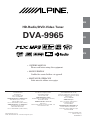 1
1
-
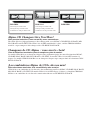 2
2
-
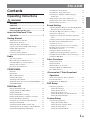 3
3
-
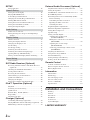 4
4
-
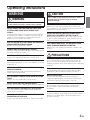 5
5
-
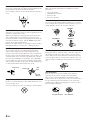 6
6
-
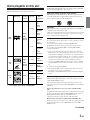 7
7
-
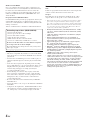 8
8
-
 9
9
-
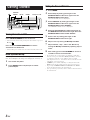 10
10
-
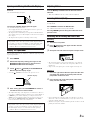 11
11
-
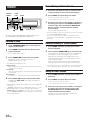 12
12
-
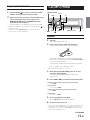 13
13
-
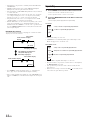 14
14
-
 15
15
-
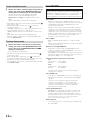 16
16
-
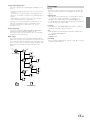 17
17
-
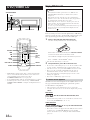 18
18
-
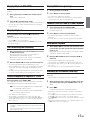 19
19
-
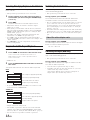 20
20
-
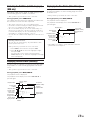 21
21
-
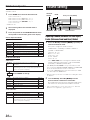 22
22
-
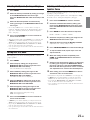 23
23
-
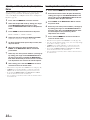 24
24
-
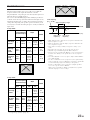 25
25
-
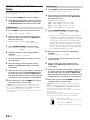 26
26
-
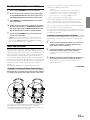 27
27
-
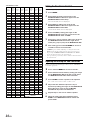 28
28
-
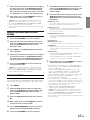 29
29
-
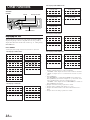 30
30
-
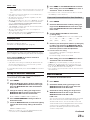 31
31
-
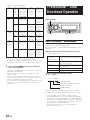 32
32
-
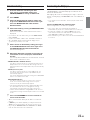 33
33
-
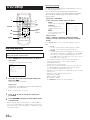 34
34
-
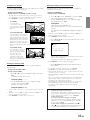 35
35
-
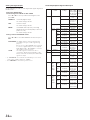 36
36
-
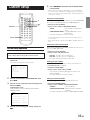 37
37
-
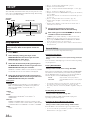 38
38
-
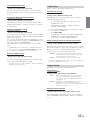 39
39
-
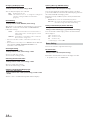 40
40
-
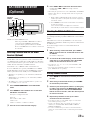 41
41
-
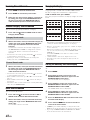 42
42
-
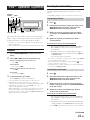 43
43
-
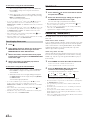 44
44
-
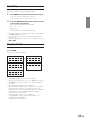 45
45
-
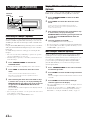 46
46
-
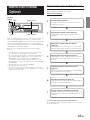 47
47
-
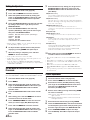 48
48
-
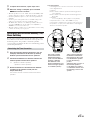 49
49
-
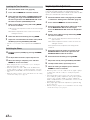 50
50
-
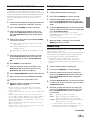 51
51
-
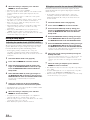 52
52
-
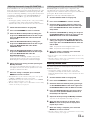 53
53
-
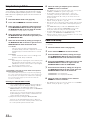 54
54
-
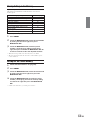 55
55
-
 56
56
-
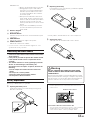 57
57
-
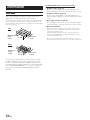 58
58
-
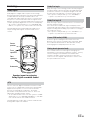 59
59
-
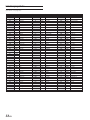 60
60
-
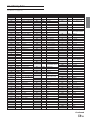 61
61
-
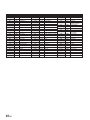 62
62
-
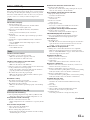 63
63
-
 64
64
-
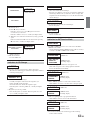 65
65
-
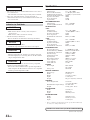 66
66
-
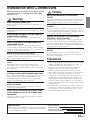 67
67
-
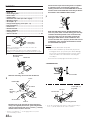 68
68
-
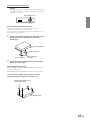 69
69
-
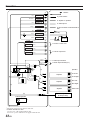 70
70
-
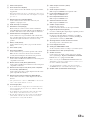 71
71
-
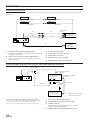 72
72
-
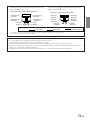 73
73
-
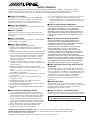 74
74
-
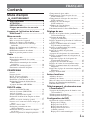 75
75
-
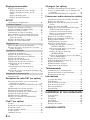 76
76
-
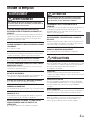 77
77
-
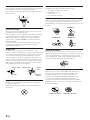 78
78
-
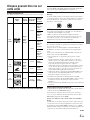 79
79
-
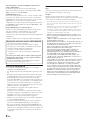 80
80
-
 81
81
-
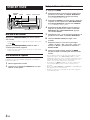 82
82
-
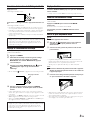 83
83
-
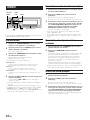 84
84
-
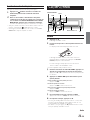 85
85
-
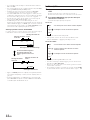 86
86
-
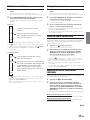 87
87
-
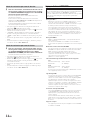 88
88
-
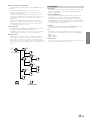 89
89
-
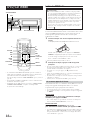 90
90
-
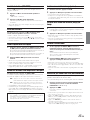 91
91
-
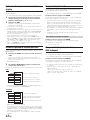 92
92
-
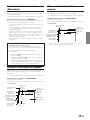 93
93
-
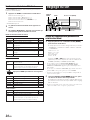 94
94
-
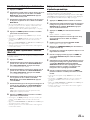 95
95
-
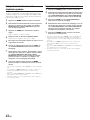 96
96
-
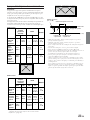 97
97
-
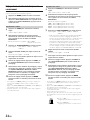 98
98
-
 99
99
-
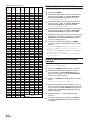 100
100
-
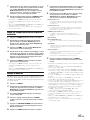 101
101
-
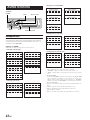 102
102
-
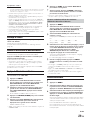 103
103
-
 104
104
-
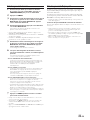 105
105
-
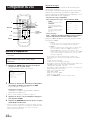 106
106
-
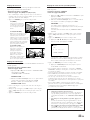 107
107
-
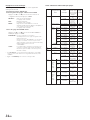 108
108
-
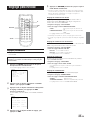 109
109
-
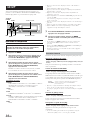 110
110
-
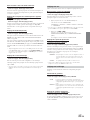 111
111
-
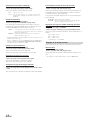 112
112
-
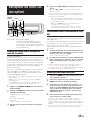 113
113
-
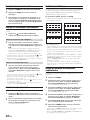 114
114
-
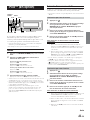 115
115
-
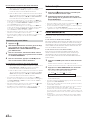 116
116
-
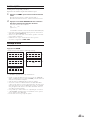 117
117
-
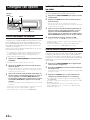 118
118
-
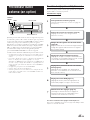 119
119
-
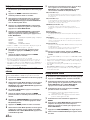 120
120
-
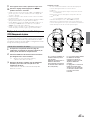 121
121
-
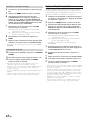 122
122
-
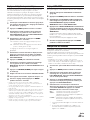 123
123
-
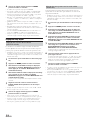 124
124
-
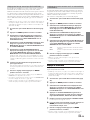 125
125
-
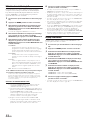 126
126
-
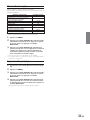 127
127
-
 128
128
-
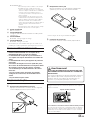 129
129
-
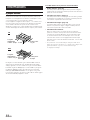 130
130
-
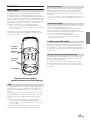 131
131
-
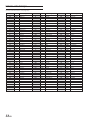 132
132
-
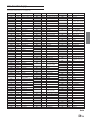 133
133
-
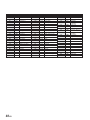 134
134
-
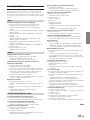 135
135
-
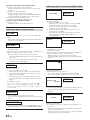 136
136
-
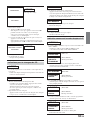 137
137
-
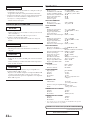 138
138
-
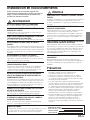 139
139
-
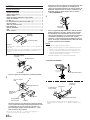 140
140
-
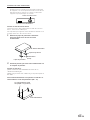 141
141
-
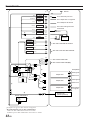 142
142
-
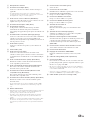 143
143
-
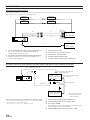 144
144
-
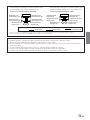 145
145
-
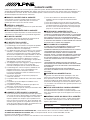 146
146
-
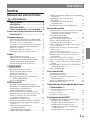 147
147
-
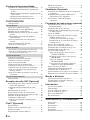 148
148
-
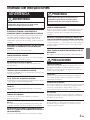 149
149
-
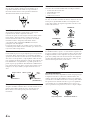 150
150
-
 151
151
-
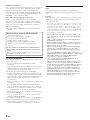 152
152
-
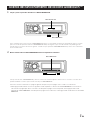 153
153
-
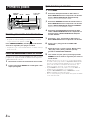 154
154
-
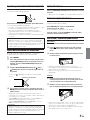 155
155
-
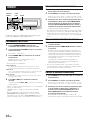 156
156
-
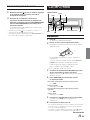 157
157
-
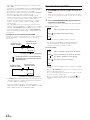 158
158
-
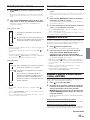 159
159
-
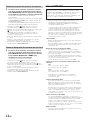 160
160
-
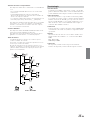 161
161
-
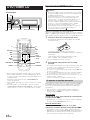 162
162
-
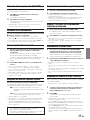 163
163
-
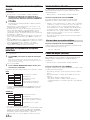 164
164
-
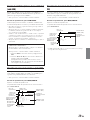 165
165
-
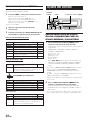 166
166
-
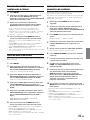 167
167
-
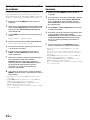 168
168
-
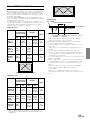 169
169
-
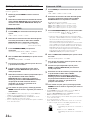 170
170
-
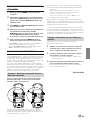 171
171
-
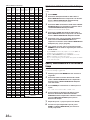 172
172
-
 173
173
-
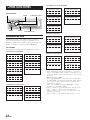 174
174
-
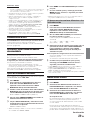 175
175
-
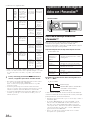 176
176
-
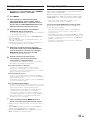 177
177
-
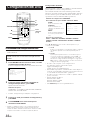 178
178
-
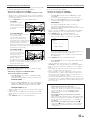 179
179
-
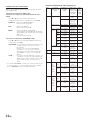 180
180
-
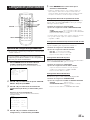 181
181
-
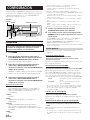 182
182
-
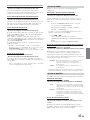 183
183
-
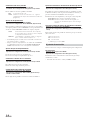 184
184
-
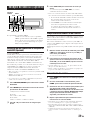 185
185
-
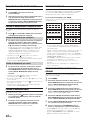 186
186
-
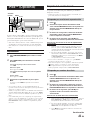 187
187
-
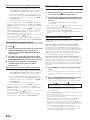 188
188
-
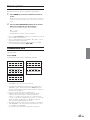 189
189
-
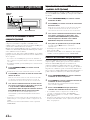 190
190
-
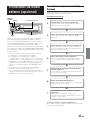 191
191
-
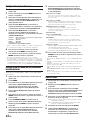 192
192
-
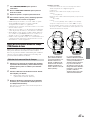 193
193
-
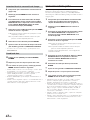 194
194
-
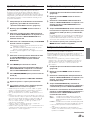 195
195
-
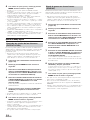 196
196
-
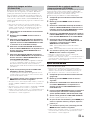 197
197
-
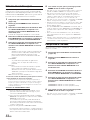 198
198
-
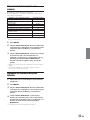 199
199
-
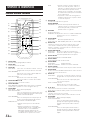 200
200
-
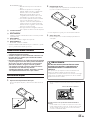 201
201
-
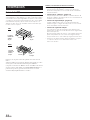 202
202
-
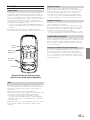 203
203
-
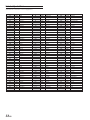 204
204
-
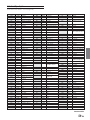 205
205
-
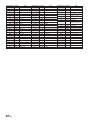 206
206
-
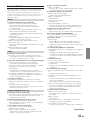 207
207
-
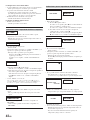 208
208
-
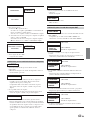 209
209
-
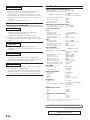 210
210
-
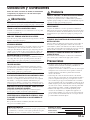 211
211
-
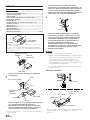 212
212
-
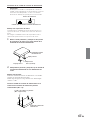 213
213
-
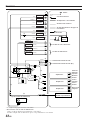 214
214
-
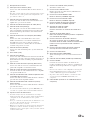 215
215
-
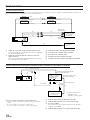 216
216
-
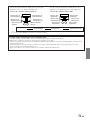 217
217
Alpine 9965 - DVA - DVD Player El manual del propietario
- Categoría
- Receptores de medios de coche
- Tipo
- El manual del propietario
En otros idiomas
Documentos relacionados
-
Alpine CDA-9851 Manual de usuario
-
Alpine DVA-5200 El manual del propietario
-
Alpine DVA-9860 El manual del propietario
-
Alpine CDA-9847 Manual de usuario
-
Alpine IVA W205 - 2-DIN DVD/CD/MP3/WMA Receiver/AV Head Unit El manual del propietario
-
Alpine IVA-D310 El manual del propietario
-
Alpine XMA-T200RF El manual del propietario
-
Alpine IVA W505 - DVD Player With LCD monitor Manual de usuario
-
Alpine IVA-D106 El manual del propietario
-
Alpine TUA-T550 Manual de usuario